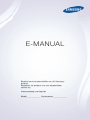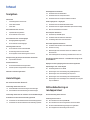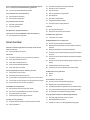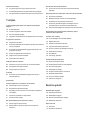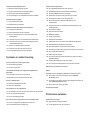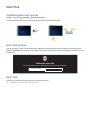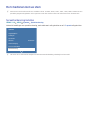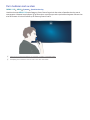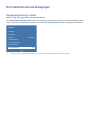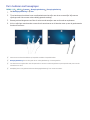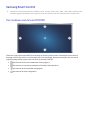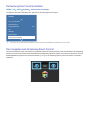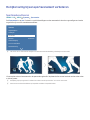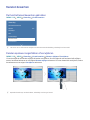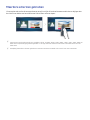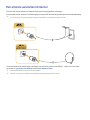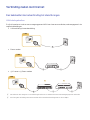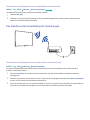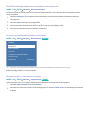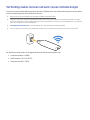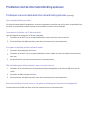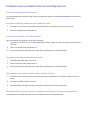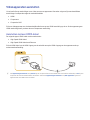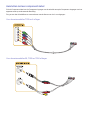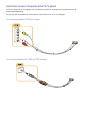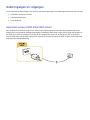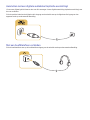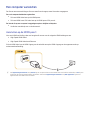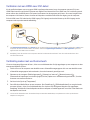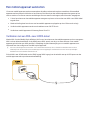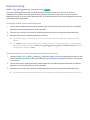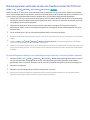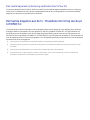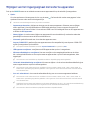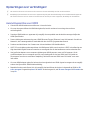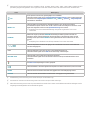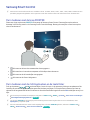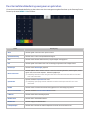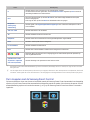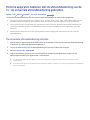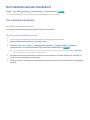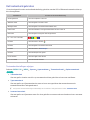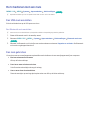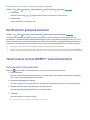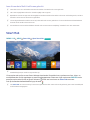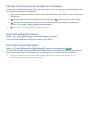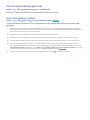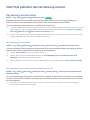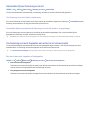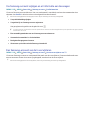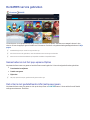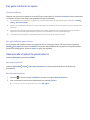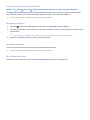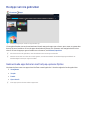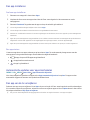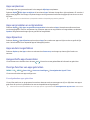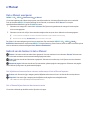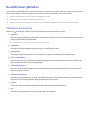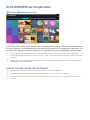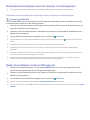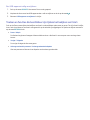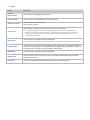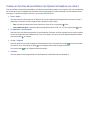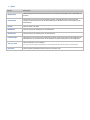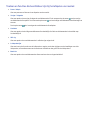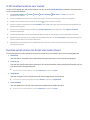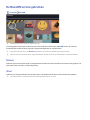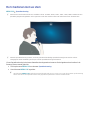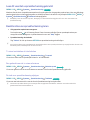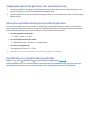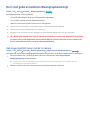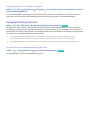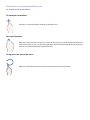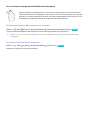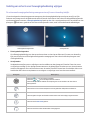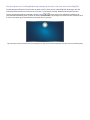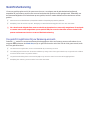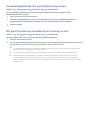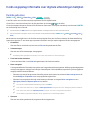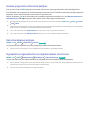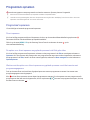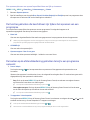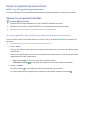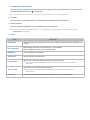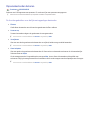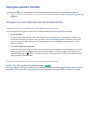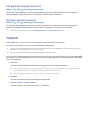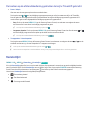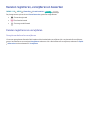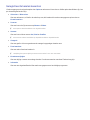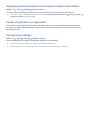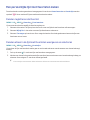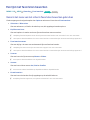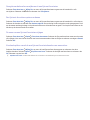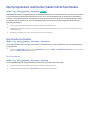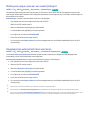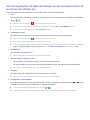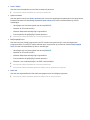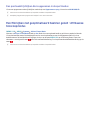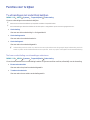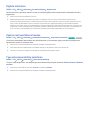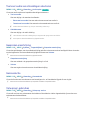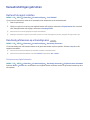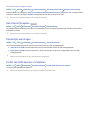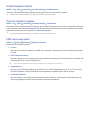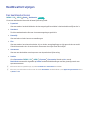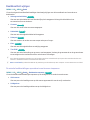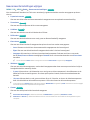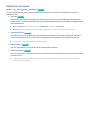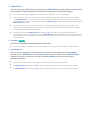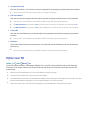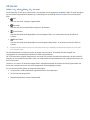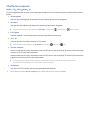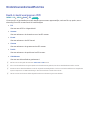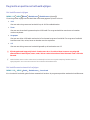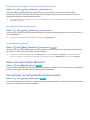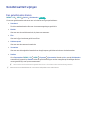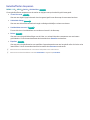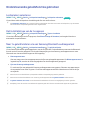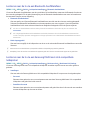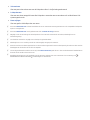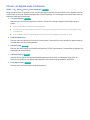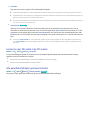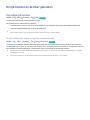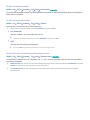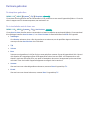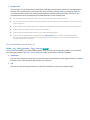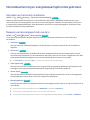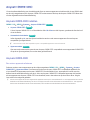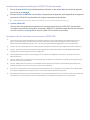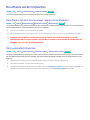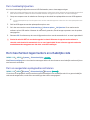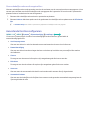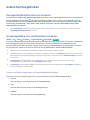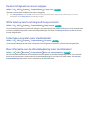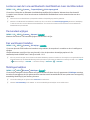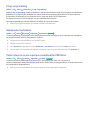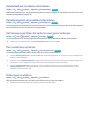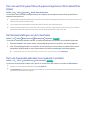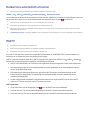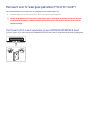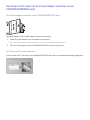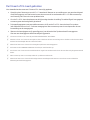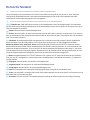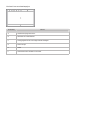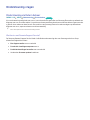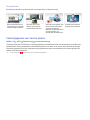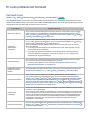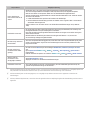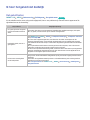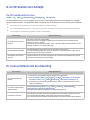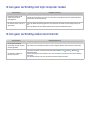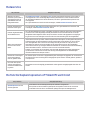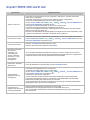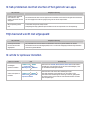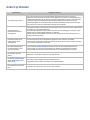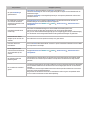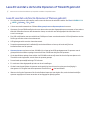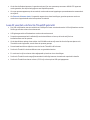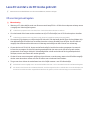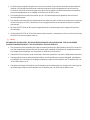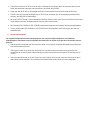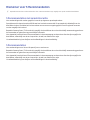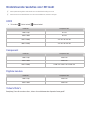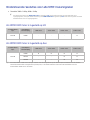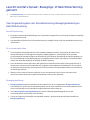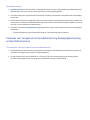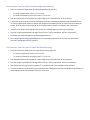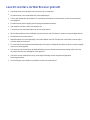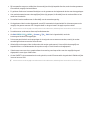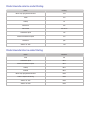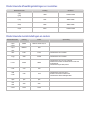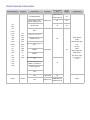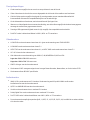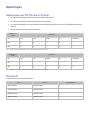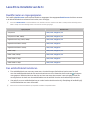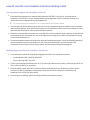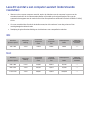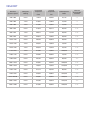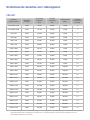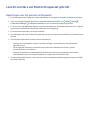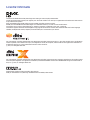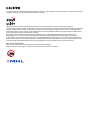E-MANUAL
Bedankt voor het aanschaffen van dit Samsung-
product.
Registreer uw product voor een uitgebreidere
service op
www.samsung.com/register
Model______________ Serienummer______________

Inhoud
Snelgidsen
Smart Hub
1 Verbinding maken met internet
1 Smart Hub instellen
1 Smart Hub
De tv bedienen met uw stem
2 Spraakherkenning instellen
3 De tv bedienen met uw stem
De tv bedienen met uw bewegingen
4 Bewegingsbediening instellen
5 De tv bedienen met bewegingen
Samsung Smart Control
6 De tv bedienen met de toets POINTER
7 De Samsung Smart Control instellen
7 De tv koppelen met de Samsung Smart Control
De kijkervaring bij een sportevenement verbeteren
8 Sportmodus activeren
Kanalen bewerken
9 De functie Kanaal bewerken gebruiken
9 Kanalen opnieuw rangschikken of verwijderen
Meerdere schermen gebruiken
Aansluitingen
Een antenne aansluiten (Antenne)
Verbinding maken met internet
12 Een bekabelde internetverbinding tot stand brengen
13 Een draadloze internetverbinding tot stand brengen
Verbinding maken met een netwerk via een mobiele dongle
Problemen met de internetverbinding oplossen
16 Problemen met een bekabelde internetverbinding oplossen
17 Problemen met een draadloze internetverbinding oplossen
Videoapparaten aansluiten
18 Aansluiten met een HDMI-kabel
19 Aansluiten met een component-kabel
20 Aansluiten met een Composiet-kabel (A/V-kabel)
Audio-ingangen en -uitgangen
21 Aansluiten met een HDMI-kabel (ARC-kabel)
22 Aansluiten met een digitale audiokabel (optische aansluiting)
22 Met een hoofdtelefoon verbinden
Een computer aansluiten
23 Aansluiten op de HDMI-poort
24 Verbinden met een HDMI-naar-DVI-kabel
24 Verbinding maken met uw thuisnetwerk
Een mobiel apparaat aansluiten
25 Verbinden met een MHL-naar-HDMI-kabel
26 Scherm mirroring
27 Mobiele apparaten verbinden zonder een draadloze router
(Wi-Fi Direct)
28 Een mobiel apparaat via Samsung verbinden Smart View 2.0
Een laptop koppelen aan de tv - Draadloze mirroring van de
pc (of KINO-tv)
Wijzigen van het ingangssignaal met externe apparaten
Opmerkingen over verbindingen!
30 Aansluitingsnotities voor HDMI
31 Opmerkingen voor de aansluiting van geluidsapparatuur
31 Opmerkingen voor de aansluiting van computers
32 Opmerkingen voor de aansluiting van mobiele apparaten
32 Opmerkingen over verbindingen voor draadloze mirroring van
de pc (of KINO-tv)
Afstandsbediening en
randapparatuur
Over de Samsung Smart Control
Samsung Smart Control
35 De tv bedienen met de knop POINTER
35 De tv bedienen met de richtingstoetsen en de toets Enter
36 De schermafstandsbediening weergeven en gebruiken
37 De tv koppelen met de Samsung Smart Control
II

Externe apparaten bedienen met de afstandsbediening van
de tv - de universele afstandsbediening gebruiken
38 De universele afstandsbediening instellen
De tv bedienen met een toetsenbord
39 Een toetsenbord aansluiten
40 Het toetsenbord gebruiken
De tv bedienen met een muis
41 Een USB-muis aansluiten
41 Een muis gebruiken
Een Bluetooth-gamepad aansluiten
Tekst invoeren met het QWERTY-schermtoetsenbord
42 Aanvullende functies gebruiken
Smart-functies
Meerdere schermen gebruiken of functies uitvoeren met
Multi-Link Screen
43 Gebruik van Multi-Link Screen
Smart Hub
45 Een item in de Recent-groep verwijderen of vastmaken
45 Smart Hub automatisch starten
45 Smart Hub-verbindingen testen
46 De Smart Hub-zelfstudie gebruiken
46 Smart Hub opnieuw instellen
Smart Hub gebruiken met een Samsung-account
47 Een Samsung-account maken
48 Aanmelden bij een Samsung-account
48 Uw Samsung-account koppelen aan externe serviceaccounts
49 Uw Samsung-account wijzigen en er informatie aan toevoegen
49 Een Samsung-account van de tv verwijderen
De GAMES-service gebruiken
50 Games beheren met het pop-upmenu Opties
50 Het scherm met gedetailleerde informatie weergeven
51 Een game installeren en spelen
51 Gedownloade of gekochte games beheren
De Apps-service gebruiken
53 Gedownloade apps beheren met het pop-upmenu Opties
54 Een app installeren
54 Automatische updates voor apps inschakelen
54 Een app van de tv verwijderen
55 Apps verplaatsen
55 Apps vergrendelen en ontgrendelen
55 Apps bijwerken
55 Apps anders rangschikken
55 Aangeschafte apps beoordelen
55 Overige functies van apps gebruiken
e-Manual
56 Het e-Manual weergeven
56 Gebruik van de toetsen in het e-Manual
De webbrowser gebruiken
57 Voorkeuren om te surfen
De MIJN INHOUD-service gebruiken
58 Lees dit voordat u media-inhoud afspeelt
59 Multimedia-inhoud afspelen vanaf een computer of mobiel
apparaat
59 Media-inhoud afspelen vanaf een USB-apparaat
60 Toetsen en functies die beschikbaar zijn tijdens het bekijken
van foto's
62 Toetsen en functies die beschikbaar zijn tijdens het bekijken
van video's
64 Toetsen en functies die beschikbaar zijn bij het afspelen van
muziek
65 In HD-kwaliteit luisteren naar muziek
65 Functies op het scherm met de lijst met media-inhoud
De NewsON-service gebruiken
66 Nieuws
66 Weer
De tv bedienen met uw stem
68 Lees dit voordat u spraakherkenning gebruikt
68 Basisfuncties van spraakherkenning leren
69 Vastgelegde opdrachten gebruiken voor spraakherkenning
69 Interactieve spraakherkenning op korte afstand gebruiken
69 De zelfstudie voor spraakherkenning gebruiken
De tv met gebaren bedienen (Bewegingsbediening)
70 Het omgevingslicht meten met de tv-camera
71 Bewegingsbediening activeren
74 Indeling van scherm voor bewegingsbediening wijzigen
II III

Gezichtsherkenning
76 Uw gezicht registreren bij uw Samsung-account.
77 De aanmeldingsmethode voor gezichtsherkenning wijzigen
77 Met gezichtsherkenning aanmelden bij een Samsung-account
Tv kijken
In één oogopslag informatie over digitale uitzendingen
bekijken
78 De Gids gebruiken
79 Actuele programma-informatie bekijken
79 Het uitzendsignaal wijzigen
79 Signaalinfo en signaalsterkte van digitale kanalen controleren
Programma's opnemen
80 Programma's opnemen
81 De functies gebruiken die beschikbaar zijn tijdens het opnemen
van een programma
81 De toetsen op de afstandsbediening gebruiken terwijl u een
programma opneemt
82 De lijst met geplande opnamen beheren
82 Opgenomen programma's bekijken
84 Opnamebestanden beheren
Weergave plannen instellen
85 Weergave van een programma voor een kanaal instellen
86 Een geplande weergave bewerken
86 Weergave plannen annuleren
Timeshift
87 De toetsen op de afstandsbediening gebruiken terwijl u
Timeshift gebruikt
Kanalenlijst
Kanalen registreren, verwijderen en bewerken
89 Kanalen registreren en verwijderen
90 Geregistreerde kanalen bewerken
91 Beveiliging met een wachtwoord voor kanalen inschakelen/
uitschakelen
91 Kanalen vergrendelen en ontgrendelen
91 Kanaalnummers wijzigen
Een persoonlijke lijst met favorieten maken
92 Kanalen registreren als favoriet
92 Kanalen alleen in de lijst met favorieten weergeven en
selecteren
Een lijst met favorieten bewerken
93 Items in het menu van het scherm Favorieten bewerken
gebruiken
Sportprogramma's realistischer maken met de Sportmodus
95 Sportmodus inschakelen
96 Melding ontvangen wanneer een wedstrijd begint
96 Hoogtepunten automatisch laten selecteren
97 De functies gebruiken die tijdens het bekijken van een
sportevenement in de sportmodus beschikbaar zijn
99 Een sportwedstrijd kijken die is opgenomen in de sportmodus
Een film kijken met geoptimaliseerd beeld en geluid -
Afrikaanse bioscoopmodus
Functies voor tv kijken
100 Tv-uitzendingen met ondertitels bekijken
101 Digitale tekst lezen
101 Zoeken naar beschikbare kanalen
101 Type antenneaansluiting selecteren
102 Taal voor audio van uitzendingen selecteren
102 Gesproken omschrijving
102 Genreselectie
102 Volw.progr. gebruiken
Kanaalinstellingen gebruiken
103 Het land (de regio) instellen
103 Handmatig afstemmen op uitzendsignalen
104 Het scherm fijnregelen
104 Kanalenlijst overdragen
104 Profiel van CAM-operator verwijderen
105 Satellietsysteem instellen
105 Taal voor teletekst wijzigen
105 CAM-menu weergeven
Beeld en geluid
Beeldkwaliteit wijzigen
106 Een beeldmodus kiezen
107 Beeldkwaliteit wijzigen
108 Geavanceerde instellingen wijzigen
109 Beeldopties aanpassen
Kijken naar 3D
112 3D starten
113 3D-effecten aanpassen
IV

Ondersteunende beeldfuncties
114 Beeld-in-beeld weergegeven (PIP)
115 De grootte en positie van het beeld wijzigen.
116 Alleen naar audio luisteren (Beeld uit)
116 De instellingen voor de beeldmodus opnieuw instellen
Geluidskwaliteit wijzigen
117 Een geluidsmodus kiezen
118 Geluidseffecten toepassen
Ondersteunende geluidsfuncties gebruiken
119 Luidsprekers selecteren
119 Het installatietype van de tv opgeven
119 Naar tv-geluid luisteren via een Samsung Bluetooth-
audioapparaat
120 Luisteren naar de tv via een Bluetooth-hoofdtelefoon
120 Luisteren naar de tv via een Samsung Multiroom Link-
compatibele luidspreker
122 Uitvoer van digitale audio inschakelen
123 Luisteren naar 3D-audio in de 3D-modus
123 Alle geluidsinstellingen opnieuw instellen
Systeem en ondersteuning
De tijd instellen en de timer gebruiken
124 De huidige tijd instellen
126 De timers gebruiken
Inbrandbescherming en energiebesparingsfuncties
gebruiken
128 Inbranden van het scherm voorkomen
128 Besparen op het energieverbruik van de tv
Anynet+ (HDMI-CEC)
129 Anynet+ (HDMI-CEC) instellen
129 Anynet+ (HDMI-CEC)
De software van de tv bijwerken
131 De software van de tv naar de meest recente versie bijwerken
131 De tv automatisch bijwerken
132 De tv handmatig bijwerken
De tv beschermen tegen hackers en schadelijke code
132 De tv en aangesloten opslagmedia controleren
133 Aanvullende functies configureren
Andere functies gebruiken
134 De toegankelijkheidsfuncties snel uitvoeren
134 Spraakbegeleiding voor slechtzienden inschakelen
135 De doorzichtigheid van menu's wijzigen
135 Witte tekst op zwarte achtergrond (hoog contrast)
135 Lettertypen vergroten (voor slechtzienden)
135 Meer informatie over de afstandsbediening (voor
slechtzienden)
136 Luisteren naar de tv via een Bluetooth-hoofdtelefoon (voor
slechthorenden)
136 De menutaal wijzigen
136 Een wachtwoord instellen
136 Meldingen bekijken
137 Progr.vergrendeling
137 Gamemodus inschakelen
137 Vollere kleuren en een superieure beeldkwaliteit (BD Wise)
138 Geluidsfeedback inschakelen/uitschakelen
138 De bedieningsstick vergrendelen/ontgrendelen
138 Het Samsung-logo tijdens het opstarten weergeven/verbergen
138 De tv sneller laten opstarten
138 Flikkeringen verwijderen
139 De tv als een DivX-gecertificeerd apparaat registreren (DivX-
betaalfilms kijken)
139 De fabrieksinstellingen van de tv herstellen
139 De tv als showmodel gebruiken (voor gebruik in winkels)
Dataservice automatisch uitvoeren
HbbTV
Een kaart voor tv-weergave gebruiken (“CI of CI+ Card”)
141 De CI-kaart of CI+-kaart aansluiten via een COMMON
INTERFACE-sleuf
142 De CI-kaart of CI+-kaart met de CI-kaartadapter aansluiten via
een COMMON INTERFACE-sleuf
143 De CI-kaart of CI+-kaart gebruiken
De functie Teletekst
Problemen oplossen
Ondersteuning vragen
146 Ondersteuning via Extern beheer
147 Contactgegevens voor service zoeken
IV V

Er is een probleem met het beeld
148 Het beeld testen
Ik hoor het geluid niet duidelijk
150 Het geluid testen
Ik zie 3D-beelden niet duidelijk
151 De 3D-beeldkwaliteit testen
Er is een probleem met de uitzending
Ik kan geen verbinding met mijn computer maken
Ik kan geen verbinding maken met internet
Dataservice
De functie Gepland opnemen of Timeshift werkt niet
Anynet+ (HDMI-CEC) werkt niet
Ik heb problemen met het starten of het gebruik van apps
Mijn bestand wordt niet afgespeeld
Ik wil de tv opnieuw instellen
Andere problemen
Voorzorgsmaatregelen en
opmerkingen
Lees dit voordat u de functie Opnemen of Timeshift gebruikt
158 Lees dit voordat u de functie Opnemen of Plannen gebruikt
159 Lees dit voordat u de functie Timeshift gebruikt
Lees dit voordat u de 3D-modus gebruikt
160 3D-voorzorgsmaatregelen
Disclaimer voor S Recommendation
164 S Recommendation met spraakinteractie
164 S Recommendation
Ondersteunde resoluties voor 3D-modi
165 HDMI
165 Component
165 Digitale kanalen
165 Video's/foto's
Ondersteunde resoluties voor alle UHD-invoersignalen
166 Als HDMI UHD Color is ingesteld op Uit
166 Als HDMI UHD Color is ingesteld op Aan
Lees dit voordat u Spraak-, Bewegings- of
Gezichtsherkenning gebruikt
167 Voorzorgsmaatregelen voor Spraakherkenning,
Bewegingsbediening en Gezichtsherkenning
168 Vereisten voor het gebruik van Spraakherkenning,
Bewegingsherkenning en Gezichtsherkenning
Lees dit voordat u Apps gebruikt
Lees dit voordat u de Web Browser gebruikt
Lees dit voordat u foto-, video- of muziekbestanden afspeelt
of weergeeft
173 Beperkingen van het gebruik van foto, video en
muziekbestanden
174 Ondersteunde externe ondertiteling
174 Ondersteunde interne ondertiteling
175 Ondersteunde afbeeldingsindelingen en resoluties
175 Ondersteunde muziekindelingen en codecs
176 Ondersteunde videocodecs
Beperkingen
178 Beperkingen voor PIP (Picture-in-Picture)
178 Flexibele CI
Lees dit na installatie van de tv
179 Beeldformaten en ingangssignalen
179 Een antidiefstalslot installeren
180 Lees dit voordat u een draadloze internetverbinding instelt
Lees dit voordat u een computer aansluit (ondersteunde
resoluties)
181 IBM
181 MAC
182 VESA DMT
Ondersteunde resoluties voor videosignalen
183 CEA-861
Lees dit voordat u een Bluetooth-apparaat gebruikt
184 Beperkingen voor het gebruik van Bluetooth
Licentie-informatie
Termen
VI

1
Smart Hub
Verbinding maken met internet
(MENU/123) MENU Netwerk Netwerkinstellingen
Sluit de tv met een kabel aan op internet of verbind de tv draadloos met internet.
Smart Hub instellen
Druk op de toets op uw afstandsbediening. Wanneer u Smart Hub voor het eerst gebruikt, wordt het scherm
Smart Hub instellen weergegeven. Volg de instructies op het scherm om de vereiste instellingen te configureren en
te voltooien.
Welkom bij Smart Hub
De eenvoudigste manier om live TV, films, apps, games en meer te openen en te ontdekken.
Smart Hub instellen Meer weten
Smart Hub
Profiteer van de talloze functies van Smart Hub op één scherm.
"
Raadpleeg "Smart Hub" voor meer informatie.
Snelgidsen
U kunt snel leren hoe u de meest nuttige functies kunt gebruiken om de tv te bedienen.
Ontdek hoe u Smart Hub, Spraakherkenning, Bewegingsbediening, Sportmodus, Kanaal bewerkenenMulti-Link Screen gebruikt om snel van de tv te genieten.

2
De tv bedienen met uw stem
"
Deze functie wordt ondersteund voor modellen in de S9- en 6500-, 6600-, 6700-, 7000-, 7500-, 8000- en 8500-serie in
specifieke geografische gebieden. In de regio GOS wordt deze functie echter niet ondersteund voor de 6500-serie.
Spraakherkenning instellen
(MENU/123) MENU Systeem Spraakherkenning
Voltooi de instellingen voor spraakherkenning, zoals welke taal u wilt gebruiken en of u Tv spraak wilt gebruiken.
Systeem
Toegankelijkheid
Instellingen
Sportmodus
Menutaal
Nederlands
Slimme beveiliging
Inst. univ. afstandsbed.
Spraakherkenning
"
Het menu van uw televisie kan afwijken van de bovenstaande afbeelding, afhankelijk van het model.

2 3
De tv bedienen met uw stem
(MENU/123) MENU Systeem Spraakherkenning
Houd dan de toets MENU/123 op de Samsung Smart Control ingedrukt. Het scherm Spraakherkenning wordt
weergegeven. Wanneer het pictogram
op het scherm verschijnt, spreekt u opdrachten langzaam met een niet
al te harde stem uit in de microfoon op de Samsung Smart Control.
"
Deze functie is alleen beschikbaar op bepaalde modellen in bepaalde landen.
"
Raadpleeg "De tv bedienen met uw stem" voor meer informatie.

4
De tv bedienen met uw bewegingen
Bewegingsbediening instellen
(MENU/123) MENU Systeem Bewegingsbediening
Voer Omgevingstest bewegingsbediening uit, en voltooi de instellingen die nodig zijn om Bewegingsbediening uit te
voeren, zoals hoe u Snelheid aanw. aanpast en of u Geanimeerde bewegingsinstructies weergegeven wilt hebben.
Systeem
Instellingen
Sportmodus
Menutaal
Nederlands
Slimme beveiliging
Inst. univ. afstandsbed.
Spraakherkenning
Bewegingsbediening Aan
"
Het menu van uw televisie kan afwijken van de bovenstaande afbeelding, afhankelijk van het model.

4 5
De tv bedienen met bewegingen
(MENU/123) MENU Systeem Bewegingsbediening Bewegingsbediening
1.
Stel Bewegingsbediening in op Aan.
2.
Til uw hand op en houd deze in een comfortabele stand terwijl u naar de tv-camera kijkt. Wijs met uw
wijsvinger naar links en naar rechts volledig gestrekt omhoog.
3.
Beweeg uw hand langzaam naar links of rechts om de aanwijzer naar een functie te verplaatsen.
4.
Krul uw wijsvinger naar beneden om een functie te selecteren en til deze dan weer op om de geselecteerde
functie uit te voeren..
"
Deze functie is alleen beschikbaar op bepaalde modellen in bepaalde landen.
"
Bewegingsbediening kan worden gebruikt in richtingsbedienings- of aanwijsmodus.
"
Om deze functie te gebruiken moet de optionele tv-camera worden aangesloten op een speciale USB-poort aan de
achterkant van de tv.
"
Raadpleeg "De tv met gebaren bedienen (Bewegingsbediening)" voor meer informatie.

6
Samsung Smart Control
"
Deze functie wordt ondersteund voor modellen in de S9- en 6500-, 6600-, 6700-, 7000-, 7500-, 8000- en 8500-serie in
specifieke geografische gebieden. In de regio GOS wordt deze functie echter niet ondersteund voor de 6500-serie.
De tv bedienen met de toets POINTER
Plaats een vinger op de toets POINTER en beweeg de Samsung Smart Control. De aanwijzer op het scherm
beweegt in de richting waarin u de Samsung Smart Control beweegt. Beweeg de aanwijzer naar een van de
volgende pictogrammen op het scherm en druk op de toets POINTER.
●
: Hiermee wordt het schermtoetsenbord weergegeven.
●
: Hiermee kunt u het volume aanpassen of de luidsprekers selecteren.
●
: Hiermee wordt de kanalenlijst weergegeven.
●
: Hiermee wordt Smart Hub gestart.

6 7
De Samsung Smart Control instellen
(MENU/123) MENU Systeem Smart Control-instellingen
Configureer de basisinstellingen voor gebruik van de Samsung Smart Control.
Systeem
Inst. univ. afstandsbed.
Spraakherkenning
Bewegingsbediening
Aan
Tijd
Meldingen
Apparaatbeheer
Smart Control-instellingen
"
Het menu van uw televisie kan afwijken van de bovenstaande afbeelding, afhankelijk van het model.
De tv koppelen met de Samsung Smart Control
Op het moment dat u de tv voor het eerst inschakelt, maakt de Samsung Smart Control automatisch een koppeling
met de tv. Als de Smart Control niet automatisch een koppeling met de tv maakt, richt u deze op de sensor voor de
afstandsbediening op de tv en houdt u de toetsen
①
en
②
op de Samsung Smart Control ten minste 3 seconden
ingedrukt.

8
De kijkervaring bij een sportevenement verbeteren
Sportmodus activeren
(MENU/123) MENU Systeem Sportmodus
Stel Sportmodus in op Aan. De beeld- en geluidsinstellingen worden automatisch door de tv geconfigureerd zodat
ze geschikt zijn voor alle voetbalevenementen.
Systeem
Toegankelijkheid
Instellingen
Sportmodus
Menutaal
Nederlands
Slimme beveiliging
Inst. univ. afstandsbed.
Spraakherkenning
"
Het menu van uw televisie kan afwijken van de bovenstaande afbeelding, afhankelijk van het model.
U kunt op het scherm inzoomen als u de sportmodus gebruikt. Verplaats de focus naar het deel van het scherm dat
u wilt vergroten.
"
Raadpleeg "Sportprogramma's realistischer maken met de Sportmodus" voor meer informatie.
"
Deze functie is alleen beschikbaar op bepaalde modellen in bepaalde landen.

8 9
Kanalen bewerken
De functie Kanaal bewerken gebruiken
(MENU/123) MENU Uitzending Kanaal bewerken
Uitzending
Automatisch afstemmen
Antenne
Ant
Kanalenlijst
Gids
Schemamanager
Kanaal bewerken
Favorieten bew.
"
Het menu van uw televisie kan afwijken van de bovenstaande afbeelding, afhankelijk van het model.
Kanalen opnieuw rangschikken of verwijderen
(MENU/123) MENU Uitzending Kanaal bewerken Nummer wijzigen of Verwijderen
U kunt de volgorde van kanalen wijzigen of kanalen verwijderen. Als u de volgorde van een kanaal wilt wijzigen,
moet u het kanaal selecteren en vervolgens Nummer wijzigen selecteren. Als u een kanaal wilt verwijderen, moet u
het selecteren en vervolgens Verwijderen selecteren.
"
Bepaalde kanalen zijn niet beschikbaar, afhankelijk van het type kanaal.

10
Meerdere schermen gebruiken
U kunt op het web surfen of een app uitvoeren terwijl u tv kijkt. U kunt het formaat van elk scherm wijzigen door
de cirkel in het midden van het scherm naar links of naar rechts te slepen.
"
Deze functie wordt ondersteund voor modellen in de S9- en 6500-, 6600-, 6700-, 6800-, 7000-, 7200-, 7500-, 8000- en
8500-serie in specifieke geografische gebieden. In de regio GOS wordt deze functie echter niet ondersteund voor de
6500-serie.
"
Raadpleeg "Meerdere schermen gebruiken of functies uitvoeren met Multi-Link Screen" voor meer informatie.

11
Een antenne aansluiten (Antenne)
Sluit de tv aan op een antenne of kabelaansluiting om uitzendsignalen te ontvangen.
Sluit de kabel van een antenne- of kabeluitgang aan op de ANT IN-aansluiting zoals op onderstaande afbeelding.
"
Er is echter geen antenneverbinding nodig als u een kabelbox of satellietontvanger verbindt.
U kunt het beste beide aansluitingen met behulp van een Multi-switch of een DiSEqC. -switch, enz. met elkaar
verbinden en Type antenneverbinding instellen op Dubbele oscillator.
"
De aansluitmethode kan afwijken van de modellen.
"
Het DVB-T2 systeem is mogelijk niet beschikbaar in bepaalde geografische regio's.
Aansluitingen
U kunt uitzendingen, internet en het scherm van een extern apparaat op de tv weergeven door een antenne en extern apparaat aan te sluiten.
Sluit een antenne, videoapparaat, extern audioapparaat, computer of mobiel apparaat aan op de tv.

12
Verbinding maken met internet
Een bekabelde internetverbinding tot stand brengen
LAN-kabels gebruiken
Er zijn drie manieren om de tv met uw toegangspunten (AP's) voor internet te verbinden, zoals aangegeven in de
volgende afbeeldingen:
●
LAN-verbinding via wandaansluiting
LAN
●
Extern modem
LAN
●
①
IP-router +
②
Extern modem
LAN
1
2
"
We raden aan een categorie 7-LAN-kabel te gebruiken om uw televisie met een internettoegangspunt te verbinden.
"
De tv kan geen verbinding met internet maken als de netwerksnelheid langzamer is dan 10 Mbps.

12 13
Automatisch verbinding maken met een bekabeld internetnetwerk
(MENU/123) MENU Netwerk Netwerkinstellingen
Probeer nu
Automatisch verbinding maken met een beschikbaar netwerk.
1.
Selecteer Bedraad.
2.
Wanneer de netwerkverbinding is gelukt, ziet u een bevestigingsbericht. Als dit mislukt, probeer het dan
opnieuw of maak handmatig verbinding.
Een draadloze internetverbinding tot stand brengen
Automatisch verbinding maken met een draadloos internetnetwerk
(MENU/123) MENU Netwerk Netwerkinstellingen
Zorg dat u de instellingen voor de SSID (naam) en het wachtwoord van de draadloze router kent voordat u
probeert verbinding te maken.
1.
Selecteer Draadloos. Op de televisie wordt automatisch een lijst met beschikbare draadloze netwerken
weergegeven.
2.
Selecteer een netwerk. Als het netwerk niet in de lijst wordt weergegeven, selecteer dan Netwerk toevoegen
en voer de SSID (naam) van het netwerk handmatig in.
3.
Voer het wachtwoord in als uw netwerk beveiligd is. Als voor uw netwerk geen beveiliging is ingeschakeld, zal
de tv het schermtoetsenbord negeren en meteen proberen verbinding tot stand te brengen.

14
Met WPS verbinding maken met een draadloos internetnetwerk
(MENU/123) MENU Netwerk Netwerkinstellingen
Als de router over een WPS-knop (Wi-Fi Protected Setup) beschikt, kunt u daarmee de tv automatisch met de
router verbinden.
1.
Selecteer Draadloos. Op de televisie wordt automatisch een lijst met beschikbare draadloze netwerken
weergegeven.
2.
Selecteer Stop en selecteer vervolgens WPS.
3.
Druk binnen twee minuten op de WPS- of de PBC-knop op uw draadloze router.
4.
De tv wordt automatisch met het netwerk verbonden.
De status van de internetverbinding controleren
(MENU/123) MENU Netwerk Netwerkstatus
Probeer nu
Netwerk
Netwerkstatus
Netwerkinstellingen
Wi-Fi Direct
Instellingen voor multimedia-apparaat
Scherm mirroring
Apparaatnaam
[TV] Samsung
"
Het menu van uw televisie kan afwijken van de bovenstaande afbeelding, afhankelijk van het model.
Bekijk de huidige netwerk- en internetstatus.
De naam van de tv in een netwerk wijzigen
(MENU/123) MENU Netwerk Apparaatnaam
Probeer nu
U kunt een naam voor de tv wijzigen die op mobiele apparaten en laptops wordt weergegeven.
1.
Selecteer Apparaatnaam in het menu Netwerk.
2.
Selecteer een naam in de lijst die wordt weergegeven. Of selecteer Gebrk Invoer om handmatig een naam op
te geven.

14 15
Verbinding maken met een netwerk via een mobiele dongle
U kunt de tv via een mobiel apparaat met een netwerk verbinden door een mobiele dongle op de tv aan te sluiten.
Sluit de mobiele dongle aan op de USB-poort op de tv.
"
Deze functie is alleen beschikbaar op bepaalde modellen in bepaalde landen.
"
Wanneer u een grote mobiele dongle (datakaart) gebruikt, kunnen USB-apparaten niet goed werken door storingen
tussen de USB-poorten of het draadloze netwerk werkt niet goed door storingen van de randapparatuur en omgeving.
Gebruik in dat geval een USB-verlengkabel.
"
Kanaalgebonden Apps & Ticker is niet beschikbaar als u een mobiel netwerk hebt ingesteld.
"
Als u het gebruik van onlineservices problemen oplevert, kunt u contact kunt opnemen met uw internetprovider.
De mobiele serviceproviders en de apparaten die deze functie ondersteunen, zijn:
●
Vodacom (modelnr.: K4605)
●
MTN (modelnr.: E3131S, E3251)
●
Safaricom (modelnr.: E303)

16
Problemen met de internetverbinding oplossen
Problemen met een bekabelde internetverbinding oplossen
Probeer nu
Geen netwerkkabel gevonden
Zorg dat de netwerkkabel is aangesloten. Als deze is aangesloten, controleer dan of de router is ingeschakeld. Als
de router is ingeschakeld, probeer deze dan uit te schakelen en opnieuw in te schakelen.
Automatisch instellen van IP-adres mislukt
Doe het volgende of configureer de IP-inst. handmatig.
1.
Controleer of de DHCP-server is ingeschakeld op de router en stel de router opnieuw in.
2.
Als het probleem zich blijft voordoen, neem dan contact op met uw internetprovider.
Kan geen verbinding met het netwerk maken
1.
Controleer alle instellingen van IP-inst..
2.
Controleer of de DHCP-server is ingeschakeld op de router. Koppel de router vervolgens los en sluit deze
weer aan.
3.
Als dat niet werkt, neem dan contact op met uw internetprovider.
Wel verbinding met lokaal netwerk, maar niet met internet
1.
Controleer of de LAN-kabel voor de internetverbinding is aangesloten op de externe LAN-poort van de
router.
2.
Controleer de DNS-waarden in IP-inst..
3.
Als het probleem zich blijft voordoen, neem dan contact op met uw internetprovider.
Netwerkinstelling voltooid, maar er kan geen verbinding met internet worden gemaakt
Als het probleem zich blijft voordoen, neem dan contact op met uw internetprovider.

16 17
Problemen met een draadloze internetverbinding oplossen
Draadloze netwerkverbinding mislukt
Als een geselecteerde draadloze router niet wordt gevonden, ga dan naar Netwerkinstellingen en selecteer de
juiste router.
Kan geen verbinding maken met een draadloze router
1.
Controleer of de router is ingeschakeld. Als dat het geval is, schakelt u de router uit en weer in.
2.
Voer zo nodig het juiste wachtwoord in.
Automatisch instellen van IP-adres mislukt
Doe het volgende of configureer de IP-inst. handmatig.
1.
Controleer of de DHCP-server is ingeschakeld op de router. Koppel de router vervolgens los en sluit deze
weer aan.
2.
Voer zo nodig het juiste wachtwoord in.
3.
Als het probleem zich blijft voordoen, neem dan contact op met uw internetprovider.
Kan geen verbinding met het netwerk maken
1.
Controleer alle instellingen van IP-inst..
2.
Voer zo nodig het juiste wachtwoord in.
3.
Als het probleem zich blijft voordoen, neem dan contact op met uw internetprovider.
Wel verbinding met lokaal netwerk, maar niet met internet
1.
Controleer of de LAN-kabel voor de internetverbinding is aangesloten op de externe LAN-poort van de
router.
2.
Controleer de DNS-waarden in IP-inst..
3.
Als het probleem zich blijft voordoen, neem dan contact op met uw internetprovider.
Netwerkinstelling voltooid, maar er kan geen verbinding met internet worden gemaakt
Als het probleem zich blijft voordoen, neem dan contact op met uw internetprovider.

18
Videoapparaten aansluiten
Uw tv heeft diverse aansluitingen voor video van externe apparaten. Hieronder volgt een lijst met beschikbare
aansluitingen in aflopende volgorde van beeldkwaliteit.
●
HDMI
●
Component
●
Composiet (A/V)
Sluit een videoapparaat voor de beste beeldkwaliteit aan op een HDMI-aansluiting op de tv. Als het apparaat geen
HDMI-aansluiting heeft, probeer dan een Component-aansluiting.
Aansluiten met een HDMI-kabel
De volgende typen HDMI-kabel worden aanbevolen:
●
High Speed HDMI-kabel
●
High Speed HDMI-kabel met Ethernet
Sluit de HDMI-kabel van de HDMI-ingang van de televisie aan op de HDMI-uitgang van het apparaat zoals op
onderstaande afbeelding.
"
Stel Apparaattype bewerken in op DVI PC bij een computer die met een HDMI-naar-DVI-kabel is verbonden, en PC bij een
computer die met een HDMI-kabel is verbonden. Stel tevens Apparaattype bewerken in op DVI-apparaten bij een AV-
apparaat met een HDMI-naar-DVI-kabel.

18 19
Aansluiten met een component-kabel
Sluit de Component-kabel van de Component-ingangen van de televisie aan op de Component-uitgangen van het
apparaat zoals op onderstaande afbeelding.
Zorg ervoor dat de kabelkleuren overeenkomen met de kleuren van de in- en uitgangen.
Voor de seriemodellen 7200 en 6 of lager
Voor de seriemodellen S9, 7000 en 7500 of hoger

20
Aansluiten met een Composiet-kabel (A/V-kabel)
Sluit de AV-kabel van de AV-ingangen van de televisie aan op de AV-uitgangen van het apparaat zoals op
onderstaande afbeelding.
Zorg ervoor dat de kabelkleuren overeenkomen met de kleuren van de in- en uitgangen.
Voor de seriemodellen 7200 en 6 of lager
Voor de seriemodellen S9, 7000 en 7500 of hoger

20 21
Audio-ingangen en -uitgangen
Uw tv heeft diverse aansluitingen voor de audio van externe apparaten. De aansluitingen staan hieronder vermeld.
●
HDMI/ARC (audioretourkanaal)
●
Digitale audio (optisch)
●
Audio (analoog)
Aansluiten met een HDMI-kabel (ARC-kabel)
ARC (Audio Return Channel) zorgt ervoor dat de tv het digitale geluid uitvoert naar een audioapparaat en het
digitale geluid van hetzelfde audioapparaat tegelijk via dezelfde HDMI-kabel invoert. ARC is alleen beschikbaar via
de HDMI-poort (ARC) en uitsluitend wanneer de tv is aangesloten op een AV-ontvanger die ARC ondersteunt.
Sluit de HDMI-kabel van de HDMI-ingang (ARC-ingang) van de televisie aan op de HDMI-uitgang van het apparaat
zoals op onderstaande afbeelding.

22
Aansluiten met een digitale audiokabel (optische aansluiting)
U kunt naar digitaal geluid luisteren door een AV-ontvanger via een digitale aansluiting (optische aansluiting) met
de tv te verbinden.
Sluit de optische kabel van de digitale audio-uitgang van de televisie aan op de digitale audio-ingang van het
apparaat zoals op onderstaande afbeelding.
Met een hoofdtelefoon verbinden
Sluit de hoofdtelefoon aan op de hoofdtelefoonuitgang van de televisie zoals op onderstaande afbeelding.

22 23
Een computer aansluiten
De diverse soorten aansluitingen die u tot stand kunt brengen, staan hieronder aangegeven.
De tv als computerbeeldscherm gebruiken
●
Sluit een HDMI-kabel aan op de HDMI-poort.
●
Sluit een HDMI-naar-DVI-kabel aan op de HDMI-poort (DVI-poort).
De inhoud die op een computer is opgeslagen op de tv bekijken of afspelen
●
Verbinden met behulp van uw thuisnetwerk.
Aansluiten op de HDMI-poort
Voor een HDMI-verbinding raden we het gebruik van een van de volgende HDMI-kabeltypen aan:
●
High Speed HDMI-kabel
●
High Speed HDMI-kabel met Ethernet
Sluit de HDMI-kabel van de HDMI-ingang van de televisie aan op de HDMI-uitgang van het apparaat zoals op
onderstaande afbeelding.
"
Stel Apparaattype bewerken in op DVI PC bij een computer die met een HDMI-naar-DVI-kabel is verbonden, en PC bij een
computer die met een HDMI-kabel is verbonden. Stel tevens Apparaattype bewerken in op DVI-apparaten bij een AV-
apparaat met een HDMI-naar-DVI-kabel.

24
Verbinden met een HDMI-naar-DVI-kabel
Als de grafische adapter van uw tv geen HDMI-interface ondersteunt, kunt u de computer met een DVI-naar-
HDMI-kabel met de tv verbinden (DVI staat voor Digital Visual Interactive). Een HDMI-naar-DVI-verbinding wordt
echter alleen door de HDMI-poort (DVI-poort) ondersteund en brengt geen geluid over. Als u naar het geluid van
de computer wilt luisteren, moet u de externe luidsprekers verbinden met de audio-uitgang van de computer.
Sluit de HDMI-naar-DVI-kabel van de HDMI-ingang (DVI-ingang) van de televisie aan op de DVI-uitgang van de
computer zoals op onderstaande afbeelding.
"
Stel Apparaattype bewerken in op DVI PC bij een computer die met een HDMI-naar-DVI-kabel is verbonden, en PC bij een
computer die met een HDMI-kabel is verbonden. Stel tevens Apparaattype bewerken in op DVI-apparaten bij een AV-
apparaat met een HDMI-naar-DVI-kabel.
"
Raadpleeg "Lees dit voordat u een computer aansluit (ondersteunde resoluties)" voor de resoluties die door de tv
worden ondersteund.
Verbinding maken met uw thuisnetwerk
U kunt snel toegang krijgen tot de foto-, video- en muziekbestanden die zijn opgeslagen op een computer en deze
weergeven/afspelen op de tv.
1.
Verbind de tv en de computer met dezelfde router of hetzelfde toegangspunt. Als u ze met dezelfde router
of hetzelfde toegangspunt hebt verbonden, is een thuisnetwerk geconfigureerd.
2.
Selecteer op de computer [Bedieningspaneel] [Netwerk en internet] [Netwerkcentrum]
[Geavanceerde instellingen voor delen wijzigen] en kies [Opties voor mediastreaming selecteren...] om het
streamen van media te activeren.
3.
Stel de tv in de lijst in op [Toegestaan].
4.
Start Windows Media Player op een computer. Kies [Instellingen] [Bibliotheekbeheer] en voeg de locatie
toe waar de foto-, video- en muziekbestanden die u op de tv wilt weergeven/afspelen zijn opgeslagen.
Raadpleeg "Multimedia-inhoud afspelen vanaf een computer of mobiel apparaat" voor meer informatie over
het afspelen van inhoud.
"
U kunt ook de bestanden naar de standaardmap van Windows Media Player verplaatsen en ze dan op de televisie
afspelen of weergeven.

24 25
Een mobiel apparaat aansluiten
U kunt een mobiel apparaat, zoals een smartphone of tablet, rechtstreeks op de tv aansluiten, of het mobiele
apparaat met het netwerk verbinden en het scherm of de inhoud van het mobiele apparaat weergeven op het
scherm van de tv. De diverse soorten aansluitingen die u tot stand kunt brengen, staan hieronder aangegeven.
●
U kunt het scherm van het mobiele apparaat weergeven op het tv-scherm door een MHL-naar-HDMI-kabel
te gebruiken.
●
Maak verbinding door het scherm van het mobiele apparaat te spiegelen op de tv (Scherm mirroring).
●
Verbind mobiele apparaten zonder een draadloze router (Wi-Fi Direct).
●
Verbind een mobiel apparaat via Samsung Smart View 2.0.
Verbinden met een MHL-naar-HDMI-kabel
Met de MHL-functie (Mobile High-definition Link) kunt u het scherm van het mobiele apparaat op de tv weergeven.
MHL is echter alleen beschikbaar via de HDMI-poort (MHL-poort) van de tv, en alleen wanneer u een mobiel
apparaat gebruikt dat voor MHL geschikt is. Raadpleeg de gebruiksaanwijzing van uw mobiele apparaat voor
informatie over het configureren van MHL op het apparaat.
"
Als u een mobiel apparaat via een MHL-naar-HDMI-kabel aansluit op de tv, schakelt het beeldformaat van de tv
afhankelijk van de inhoud die op het mobiele apparaat is opgeslagen automatisch over naar het oorspronkelijke
beeldformaat van de desbetreffende inhoud.
Sluit de MHL-naar-HDMI-kabel van de HDMI-ingang (MHL-ingang) van de televisie aan op de USB-poort van het
mobiele apparaat zoals op onderstaande afbeelding.

26
Scherm mirroring
(MENU/123) MENU Netwerk Scherm mirroring
Probeer nu
U kunt een mobiel apparaat met mirrorfunctie draadloos verbinden met de tv, en op de tv de video- en
audiobestanden afspelen die op het apparaat zijn opgeslagen. Mirroring verwijst naar de functie waarmee
tegelijkertijd op een tv en het mobiele apparaat video- en audiobestanden kunnen worden afgespeeld die op een
mobiel apparaat zijn opgeslagen.
Verbinding maken via een mobiel apparaat
1.
Start de functie Scherm mirroring op het mobiele apparaat. Het mobiele apparaat zoekt naar beschikbare
apparaten waarmee verbinding kan worden gemaakt.
2.
Selecteer de tv in de lijst. De tv staat de verbinding automatisch toe en het apparaat maakt verbinding.
3.
Selecteer Toestn om het mobiele apparaat te verbinden.
"
Alle eerder toegestane mobiele apparaten worden automatisch verbonden zonder dat ze goedkeuring nodig
hebben.
"
Als u Weiger selecteert, kan het apparaat geen verbinding maken. Als u de verbindingsstatus van een geweigerd
apparaat wilt wijzigen, selecteert u (MENU/123)
MENU Netwerk Beheer multimedia-apparaat, selecteert u
het apparaat en selecteert u Toestn.
Verbinding maken door de verbinding automatisch toe te staan
1.
Selecteer (MENU/123) MENU Netwerk Scherm mirroring. U kunt schermspiegeling ook starten door
op de toets SOURCE te drukken op de afstandsbediening en Scherm mirroring te selecteren in de lijst boven
in het scherm.
2.
Start de functie Scherm spiegelen op het mobiele apparaat. Het mobiele apparaat zoekt naar beschikbare
apparaten waarmee verbinding kan worden gemaakt.
3.
Selecteer de tv in de lijst. De tv staat de verbinding automatisch toe en het apparaat maakt verbinding.
"
Als het mobiele apparaat geen verbinding kan maken, schakelt u de tv en het mobiele apparaat dan uit en weer in.

26 27
Mobiele apparaten verbinden zonder een draadloze router (Wi-Fi Direct)
(MENU/123) MENU Netwerk Wi-Fi Direct Wi-Fi Direct
Probeer nu
Met de functie Wi-Fi Direct kunt u een mobiel apparaat rechtstreeks met de tv verbinden, zonder een draadloze
router of een toegangspunt te gebruiken. Door een mobiel apparaat via Wi-Fi Direct met de tv te verbinden, kunt
u foto's, video's en muziekbestanden op de tv afspelen die u op het mobiele apparaat hebt opgeslagen.
1.
Schakel Wi-Fi Direct in op het mobiele apparaat en start vervolgens Wi-Fi Direct op de tv. De televisie zoekt
automatisch naar beschikbare apparaten en geeft deze weer in een lijst. De naam van de televisie wordt ook
weergegeven op het mobiele apparaat.
2.
Selecteer het apparaat in de lijst om een verbinding tot stand te brengen. Als de televisie vraagt om
verbinding te maken, wordt er een toestemmingsbericht weergegeven op het mobiele apparaat. Dit geldt
ook andersom.
3.
Sta de verbinding toe. De tv en het mobiele apparaat maken verbinding met elkaar.
"
Raadpleeg "Multimedia-inhoud afspelen vanaf een computer of mobiel apparaat" voor meer informatie over multimedia-
inhoud.
"
Selecteer (MENU/123) MENU Netwerk Beheer multimedia-apparaat om de mobiele apparaten te bevestigen
waarmee de verbinding kan worden toegestaan of geweigerd.
"
Wanneer u het mobiele apparaat dichter bij de televisie plaatst en Wi-Fi Direct is geactiveerd, verschijnt linksonder in het
scherm een bevestigingsvenster voor het toestaan van de verbinding op de televisie zodat u het apparaat makkelijk kunt
verbinden.
De verbindingsstatus beheren van mobiele apparaten die eerder verbinding hebben gemaakt
1.
Selecteer (MENU/123) MENU Netwerk Wi-Fi Direct Beheer multimedia-apparaat. Op de tv wordt
een lijst met apparaten weergegeven die eerder verbinding met de tv hebben gemaakt of dat hebben
geprobeerd maar niet konden. De status van de verbinding (Toestaan/Weigeren) wordt ook weergegeven.
2.
Selecteer een apparaat.
3.
Selecteer een verbindingstype of verwijder het apparaat uit de lijst.
"
Deze functie is alleen beschikbaar als de apparaten eerder verbinding hebben gemaakt met de tv of eerder hebben
geprobeerd verbinding te maken maar hiervoor geen toestemming kregen.

28
Een mobiel apparaat via Samsung verbinden Smart View 2.0
U kunt de multimedia-inhoud (video's, foto's en muziek) van het mobiele apparaat afspelen wanneer u Samsung
Smart View 2.0 installeert en start op een mobiel apparaat dat op de tv is aangesloten. U kunt met het mobiele
apparaat sms-berichten verzenden en de tv bedienen.
Een laptop koppelen aan de tv - Draadloze mirroring van de pc
(of KINO-tv)
U kunt het scherm met de uitvoerige modus of dubbele modus van een laptop op uw tv bekijken door de laptop
draadloos met de tv te koppelen. Sluit een Wireless PC Mirroring Adapter (of KINO KIT, VG-SWD1000) aan op
de HDMI-poort van de laptop en sluit de USB-kabel die bij het pakket is geleverd aan op een USB-poort van de
Wireless PC Mirroring Adapter (of KINO KIT, VG-SWD1000) en een USB-poort van de laptop. Er wordt een bericht
over de koppeling op het tv-scherm weergegeven. Als u de koppeling toestaat, wordt het scherm van de laptop op
het scherm van de tv weergegeven.
"
Deze functie is niet beschikbaar op bepaalde modellen in bepaalde geografische gebieden.
"
Wireless PC Mirroring, KINO TV en KINO KIT maken gebruik van dezelfde technologie en de namen kunnen per regio
verschillen.
"
Deze functie is niet beschikbaar op tv's van derden en andere apparaten dan een laptop.
"
Als twee Samsung-tv's dicht bij elkaar in de buurt staan, dient u de tv uit te schakelen die u niet aan de laptop wilt
koppelen, en probeer daarna de koppeling tot stand te brengen.

28 29
Wijzigen van het ingangssignaal met externe apparaten
Druk op de SOURCE-toets om te schakelen tussen externe apparaten die op de televisie zijn aangesloten.
●
Opties
Als u het optiemenu wilt weergeven, drukt u op de toets
. De functies die worden weergegeven in het
optiemenu kunnen onder andere de volgende zijn:
"
De namen van aansluitingen kunnen per product verschillen.
–
Apparaattype bewerken: wijzigen van het type van de externe apparaten. Selecteer een te wijzigen
extern apparaat. U kunt bijvoorbeeld een HDMI-kabel gebruiken om een computer die op de tv is
aangesloten als PC aan te duiden. U kunt ook een HDMI-naar-DVI-kabel gebruiken om AV-apparaten aan
te duiden als DVI-apparaten.
–
Naam wijzigen: u kunt de naam wijzigen van apparaten die met de televisie zijn verbonden zodat het
gemakkelijk wordt om externe bronnen te identificeren.
–
Informatie: geeft informatie over de verbonden apparaten weer.
–
Anynet+ (HDMI-CEC): geeft een lijst met apparaten weer die compatibel zijn met Anynet+ (HDMI-CEC)
en die zijn aangesloten op de televisie.
"
Deze optie is alleen beschikbaar wanneer Anynet+ (HDMI-CEC) is ingesteld op Aan.
–
USB-apparaat verwijderen: verwijdert een USB-apparaat dat op de tv is aangesloten.
–
Miniatuurafbeelding bron verwijderen: hiermee verwijdert u de vastgelegde beelden van de video
die u onlangs hebt bekeken en die u op het externe apparaat dat u op de tv hebt aangesloten, hebt
opgeslagen.
"
Deze functie is niet beschikbaar op bepaalde modellen in bepaalde geografische gebieden.
–
Universele afstandsbediening verwijderen: hiermee verwijdert u via de universele afstandsbediening het
externe apparaat dat u op de tv hebt aangesloten.
"
Deze functie wordt ondersteund voor modellen in de S9- en 6500-, 6600-, 6700-, 7000-, 7500-, 8000- en
8500-serie in specifieke geografische gebieden. In de regio GOS wordt deze functie echter niet ondersteund
voor de 6500-serie.
–
Inst. univ. afstandsbed.: u kunt met de afstandsbediening van uw tv externe apparaten bedienen.
"
Deze functie wordt ondersteund voor modellen in de S9- en 6500-, 6600-, 6700-, 7000-, 7500-, 8000- en
8500-serie in specifieke geografische gebieden. In de regio GOS wordt deze functie echter niet ondersteund
voor de 6500-serie.
"
Raadpleeg "Externe apparaten bedienen met de afstandsbediening van de tv - de universele afstandsbediening
gebruiken" voor meer informatie over het gebruik van de universele afstandsbediening.
"
Deze functie is alleen beschikbaar op bepaalde modellen in bepaalde landen.

30
Opmerkingen over verbindingen!
"
Het aantal en de namen en locaties van de connectors kunnen afhankelijk van het model verschillen.
"
Raadpleeg bij het aansluiten van een extern apparaat altijd de gebruikershandleiding van het desbetreffende apparaat.
Het aantal connectors en hun namen en locaties kunnen variëren per extern apparaat, afhankelijk van de fabrikant.
Aansluitingsnotities voor HDMI
●
Gebruik een HDMI-kabel met een dikte van 14 mm of minder.
●
Als u een niet-gecertificeerde HDMI-kabel gebruikt, kan dit resulteren in een leeg scherm of een
verbindingsfout.
●
Sommige HDMI-kabels en -apparaten zijn mogelijk niet compatibel met de televisie vanwege afwijkende
HDMI-specificaties.
●
Deze tv biedt geen ondersteuning voor HDMI Ethernet Channel. Ethernet is een LAN-netwerk (Local Area
Network), dat is samengesteld uit coaxkabels die door de IEEE zijn gestandaardiseerd.
●
Probeer een kabel korter dan 3 meter voor de best haalbare UHD-beeldkwaliteit.
●
HDCP 2.2 wordt alleen ondersteund door de HDMI-poort (MHL-poort) van de tv. HDCP is de afkorting van
High bandwidth Digital Content Protection en wordt gebruikt om het beeldauteursrecht te beschermen.
●
Veel grafische adapters voor computers hebben geen HDMI-poorten, maar wel DVI-poorten. Als de
grafische adapter van uw computer een DVI-poort heeft, gebruik dan een HDMI-naar-DVI-kabel om
de computer met de tv te verbinden. Raadpleeg "Verbinden met een HDMI-naar-DVI-kabel" voor meer
informatie.
●
Als u een HDMI-adapter gebruikt, herkent de tv het signaal als een HDMI-signaal en reageert de tv mogelijk
anders dan bij een MHL-HDMI-kabelverbinding.
●
Bepaalde functies, zoals Smart Hub, zijn mogelijk niet beschikbaar als de bron is ingesteld op HDMI en 3D
auto. weergave is ingesteld op Auto1 of Auto2. Als dat het geval is, stel 3D auto. weergave of 3D-modus dan
in op Uit.

30 31
Opmerkingen voor de aansluiting van geluidsapparatuur
●
Voor een betere geluidskwaliteit kunt u het beste een AV-ontvanger gebruiken.
●
Als een apparaat wordt aangesloten via een optische kabel, worden de luidsprekers van de televisie niet
automatisch uitgeschakeld. Als u de luidsprekers van de tv wilt uitschakelen, stel Luidspreker selecteren
((MENU/123) MENU Geluid Luidsprekerinstellingen Luidspreker selecteren) dan in op iets anders
dan TV-luidspreker.
●
Als er een ongebruikelijk geluid uit het audioapparaat komt terwijl het wordt gebruikt, duidt dit mogelijk
op een probleem met het audioapparaat zelf. Vraag in dat geval de fabrikant van het audioapparaat om
ondersteuning.
●
Digitale audio is alleen beschikbaar bij uitzendingen die 5.1-kanalen ondersteunen.
●
Gebruik alleen een hoofdtelefoon met een TRS-aansluiting met 3 geleiders.
●
Het volume van de hoofdtelefoon en het volume van de televisie worden onafhankelijk van elkaar geregeld.
●
Terwijl de hoofdtelefoon is aangesloten, worden de luidsprekers van de televisie gedempt en zijn bepaalde
opties voor Geluid uitgeschakeld.
Opmerkingen voor de aansluiting van computers
●
Raadpleeg "Lees dit voordat u een computer aansluit (ondersteunde resoluties)" voor de resoluties die door
de tv worden ondersteund.
●
Als het delen van bestanden is geactiveerd, is onbevoegde toegang mogelijk. Als u geen toegang tot
gegevens nodig hebt, schakelt u het delen van bestanden uit.
●
Uw pc en Smart TV moeten met hetzelfde netwerk zijn verbonden.

32
Opmerkingen voor de aansluiting van mobiele apparaten
●
Om de functie Scherm mirroring te kunnen gebruiken, moet het mobiele apparaat een mirroring-functie
ondersteunen zoals AllShare Cast of Scherm mirroring. Om te controleren of uw mobiele apparaat de
mirroring-functie ondersteunt, gaat u naar de website van de fabrikant van het mobiele apparaat.
●
Als u Wi-Fi Direct wilt gebruiken, dient het mobiele apparaat de Wi-Fi Direct-functie te ondersteunen.
Controleer of uw mobiele apparaat Wi-Fi Direct ondersteunt.
●
Het mobiele apparaat en uw Smart TV moeten met elkaar zijn verbonden via het hetzelfde netwerk.
●
De video of audio kan haperen, afhankelijk van de netwerkomstandigheden.
Opmerkingen over verbindingen voor draadloze mirroring van de pc (of
KINO-tv)
●
Wireless PC Mirroring, KINO TV en KINO KIT maken gebruik van dezelfde technologie en de namen kunnen
per regio verschillen.
●
De werkafstand kan vanwege obstakels (zoals het menselijk lichaam, metalen voorwerpen en muren) of een
elektromagnetische omgeving anders zijn. Het wordt voor een stabiele werking aangeraden de Wireless PC
Mirroring Adapter (of KINO KIT, VG-SWD1000) op dezelfde locatie te gebruiken als de tv.
●
Als u een Wireless PC Mirroring Adapter (of KINO KIT, VG-SWD1000) aansluit, kan het zijn dat de tv het
beeld niet goed weergeeft, afhankelijk van het gegeven of er nog een ander apparaat in de buurt is dat
radiosignalen uitzendt.
●
Gebruik de Wireless PC Mirroring Adapter (of KINO KIT, VG-SWD1000) niet in de buurt van een
warmtebron, op een vochtige locatie of daar waar dit aan direct zonlicht is blootgesteld. Dit kan leiden tot
een productstoring of brand.
●
Zorg dat de Wireless PC Mirroring Adapter (of KINO KIT, VG-SWD1000) niet in aanraking komt met
het volgende: chemicaliën (zoals was, benzine, thinner, insecticide, luchtverfrisser, smeermiddel) of een
reinigingsmiddel dat alcohol, oplosmiddelen of oppervlakte-actieve stoffen bevat. Dit kan ertoe leiden dat de
buitenkant van de dongle kan verkleuren en het label kan losraken.
●
Haal de Wireless PC Mirroring Adapter (of KINO KIT, VG-SWD1000) niet zelf uit elkaar, repareer dit niet zelf
en pas dit niet zelf aan. Gebruik de dongle niet meer als deze is beschadigd of gebroken.
●
Zorg dat u een originele Wireless PC Mirroring Adapter (of KINO KIT, VG-SWD1000) gebruikt die door
Samsung Electronics is geleverd.

33
Over de Samsung Smart Control
Afstandsbediening en randapparatuur
U kunt de functies van de tv bedienen met een standaardafstandsbediening, de Samsung Smart Control, en de schermafstandsbediening.
Koppel en gebruik de afstandsbedieningen om de televisie en de op de tv aangesloten externe apparaten te bedienen.

34
"
Deze functie wordt ondersteund voor modellen in de S9- en 6500-, 6600-, 6700-, 7000-, 7500-, 8000- en 8500-serie in
specifieke geografische gebieden. In de regio GOS wordt deze functie echter niet ondersteund voor de 6500-serie.
Toets Beschrijving
/ AD
Druk op deze toets om het geluid tijdelijk uit te schakelen.
Houd deze toets ingedrukt om Toegankelijkheidssnelkoppelingen weer te geven waarmee
u de menu's van Toegankelijkheid ((MENU/123)
MENU Systeem Toegankelijkheid)
inschakelt en uitschakelt.
MENU/123
Hiermee geeft u de cijfertoetsen, de bedieningstoets voor de inhoud en andere
functietoetsen op het scherm weer zodat u een functies eenvoudig kunt uitvoeren. Houd
deze toets ingedrukt om de functie Spraakherkenning uit te voeren.
"
Raadpleeg "De schermafstandsbediening weergeven en gebruiken" voor meer
informatie.
POINTER
Plaats een vinger op de toets POINTER en beweeg de Samsung Smart Control. De
aanwijzer op het scherm beweegt in de richting waarin u de Samsung Smart Control
beweegt. Druk op de toets POINTER om het gemarkeerde item te selecteren of uit te
voeren.
"
Raadpleeg "De tv bedienen met de knop POINTER" voor meer informatie.
, ,
,
Hiermee verplaatst u de focus en wijzigt u de waarden die in het menu van de televisie
worden weergegeven.
Enter
Hiermee selecteert u een item of voert u een gemarkeerd item uit.
Houd deze toets ingedrukt om Gids te starten terwijl u televisie kijkt.
RETURN / EXIT
Hiermee gaat u terug naar het vorige menu of kanaal.
Houd deze toets ingedrukt om de actuele actieve functie op het televisiescherm uit te
schakelen.
De Smart Hub-toepassingen worden geopend.
, Hiermee bedient u de inhoud tijdens het afspelen van media zoals een film, foto of muziek.
EXTRA Hiermee wordt verwante informatie weergegeven over het huidige programma.
SOURCE Hiermee worden de beschikbare videobronnen weergegeven en geselecteerd.
"
De afbeelding van de Samsung Smart Control kan per model anders zijn.
"
De toetsen en functies van de Samsung Smart Control kunnen per model anders zijn.
"
Gebruik de Samsung Smart Control op een afstand van minder dan 6 meter. De bruikbare afstand kan afhangen van de
omgevingsomstandigheden van het draadloze signaal.

34 35
Samsung Smart Control
"
Deze functie wordt ondersteund voor modellen in de S9- en 6500-, 6600-, 6700-, 7000-, 7500-, 8000- en 8500-serie in
specifieke geografische gebieden. In de regio GOS wordt deze functie echter niet ondersteund voor de 6500-serie.
De tv bedienen met de knop POINTER
Plaats een vinger op de toets POINTER en beweeg de Samsung Smart Control. De aanwijzer op het scherm
beweegt in de richting waarin u de Samsung Smart Control beweegt. Beweeg de aanwijzer om een item op het
scherm te selecteren.
●
: Hiermee wordt het schermtoetsenbord weergegeven.
●
: Hiermee kunt u het volume aanpassen of de luidsprekers selecteren.
●
: Hiermee wordt de kanalenlijst weergegeven.
●
: Hiermee wordt Smart Hub gestart.
De tv bedienen met de richtingstoetsen en de toets Enter
Druk op de toetsen , , en om de aanwijzer, focus of cursor in de gewenste richting te verplaatsen of de
instelling die wordt weergegeven op het gemarkeerde item te wijzigen. Druk op de Enter-toets om een item te
selecteren of het gemarkeerde item uit te voeren. Houd de Entertoets ingedrukt om de Gids te bekijken terwijl u tv
kijkt.
"
Als u de aanwijzersnelheid wilt aanpassen, selecteert u (MENU/123) MENU Systeem Smart Control-instellingen
Gevoeligheid bewegingsdetectie. Probeer nu
"
Om de toets POINTER en de beweging van de Samsung Smart Control te gebruiken om uw tv te bedienen, moet
Spraakgids zijn ingesteld op Uit.
"
Als u een zelfstudie wilt zien waarin wordt uitgelegd hoe u de toets POINTER gebruikt, selecteert u (MENU/123)
MENU
Ondersteuning Smart Control-zelfstudie. Probeer nu

36
De schermafstandsbediening weergeven en gebruiken
U kunt de schermafstandsbediening op het scherm van de tv weergeven en gebruiken door op de Samsung Smart
Control op de toets MENU/123 te drukken.
Toets Beschrijving
Menu Hiermee geeft u het menu weer op het scherm.
Spraakherkenning Hiermee voert u de functie Spraakherkenning uit.
Gids Hiermee wordt de EPG (elektronische programmagids) weergegeven.
Info Hiermee geeft u informatie weer over het huidige programma of de huidige inhoud.
Kanalenlijst Hiermee wordt Kanalenlijst geopend.
Multi-Link Screen
Hiermee splitst u het tv-scherm en kunt u meerdere functies gebruiken, zoals tv kijken, surfen
op het web, en een video afspelen - allemaal tegelijkertijd.
"
Raadpleeg "Meerdere schermen gebruiken of functies uitvoeren met Multi-Link Screen"
voor meer informatie.
Sportmodus
Hiermee schakelt u Sportmodus in of uit.
"
Raadpleeg "Sportprogramma's realistischer maken met de Sportmodus" voor meer
informatie.
EXTRA Hiermee wordt verwante informatie weergegeven over het huidige programma.
African Cinema Mode Hiermee schakelt u African Cinema Mode in of uit.
e-Manual Hiermee wordt het e-Manual geopend.
Beeldformaat Hiermee stelt u het beeldformaat in.
Beeldmodus Hiermee wijzigt u de beeldmodus.
Luidsprekerlijst Hiermee kunt u selecteren welke luidsprekers de audio van de tv laten horen.

36 37
Toets Beschrijving
D
Hiermee opent u extra functies voor de uitzending die u bekijkt.
Om deze toets te kunnen gebruiken, wordt Dataservice autom. ingesteld op Aan en moet de
uitzending de Dataservice ondersteunen.
Dual
Als u voor de eerste keer op de toets Dual drukt, wordt de huidige dubbele modus op het
scherm weergegeven.
Druk nog een keer op de toets Dual om de dubbele modus te wijzigen.
Gesproken
omschrijving/
ondertiteling
Hiermee geeft u de Toegankelijkheidssnelkoppelingen weer. Selecteer welke opties u wilt in-
of uitschakelen.
Taal voor audio Hiermee selecteert u een audiotaal.
3D Hiermee schakelt u de 3D-functie in of uit.
Slaaptimer Hiermee wordt de tv automatisch na een ingestelde tijdsduur uitgeschakeld.
Extra Het menu Tools op het scherm weergeven.
In-/uitschakelen Hiermee schakelt u de televisie uit.
Bron Hiermee kunt u de beschikbare videobronnen weergeven en selecteren.
Met deze gekleurde toetsen kunt u toegang krijgen tot aanvullende opties die specifiek zijn
voor de gebruikte functie.
Cijferblok naar rechts
verplaatsen / Cijferblok
naar links verplaatsen
Hiermee beweegt u de cijfertoetsen naar links of rechts.
"
De toetsen op de schermafstandsbediening kunnen verschillen, afhankelijk van het tv-model, uw regio en de tv-functies
die u gebruikt.
"
Om de volgorde van de menuopties op de eerste rij te wijzigen, selecteert u een menuoptie om te verplaatsen, dan houdt
u de Enter-toets ingedrukt en tot slot selecteert u de weergegeven richtingstoetsen om een nieuwe positie op te geven.
De tv koppelen met de Samsung Smart Control
Op het moment dat u de tv voor het eerst inschakelt, maakt de Samsung Smart Control automatisch een koppeling
met de tv. Als de Smart Control niet automatisch een koppeling met de tv maakt, richt u deze op de sensor voor de
afstandsbediening op de tv en houdt u de toetsen
①
en
②
op de Samsung Smart Control ten minste 3 seconden
ingedrukt.

38
Externe apparaten bedienen met de afstandsbediening van de
tv - de universele afstandsbediening gebruiken
(MENU/123) MENU Systeem Inst. univ. afstandsbed.
Probeer nu
U kunt met de afstandsbediening van de tv externe apparaten bedienen die op de tv zijn aangesloten.
"
Deze functie wordt ondersteund voor modellen in de S9- en 6500-, 6600-, 6700-, 7000-, 7500-, 8000- en 8500-serie in
specifieke geografische gebieden. In de regio GOS wordt deze functie echter niet ondersteund voor de 6500-serie.
"
U kunt ook de Anynet+-functie (HDMI-CEC) gebruiken om externe Samsung-apparaten met de afstandsbediening van
uw televisie te bedienen zonder extra instellingen te hoeven uitvoeren. Raadpleeg "Anynet+ (HDMI-CEC)" voor meer
informatie.
"
Bepaalde externe apparaten die op de tv zijn aangesloten, bieden mogelijk geen ondersteuning voor de universele
afstandsbediening.
De universele afstandsbediening instellen
1.
Sluit het externe apparaat aan op de HDMI-poort op de televisie om het met de universele afstandsbediening
te bedienen, en schakel dan het externe apparaat in.
2.
Druk op de toets SOURCE op uw afstandsbediening om het scherm Bron weer te geven.
3.
Selecteer de Inst. univ. afstandsbed..
4.
Volg de aanwijzingen op het scherm om het instellen te voltooien en het apparaat te registreren. De
aanwijzingen verschillen per apparaat dat u wilt bedienen.
"
Als het externe apparaat niet reageert na te zijn geregistreerd, registreer het dan opnieuw op basis van het
modelnummer.
"
De tv slaat zowel het externe apparaat als de aansluiting (HDMI 1, HDMI 2, enz.) waarop het apparaat is aangesloten
op in het geheugen.

38 39
De tv bedienen met een toetsenbord
(MENU/123) MENU Systeem Apparaatbeheer Toetsenbordinstell.
Probeer nu
"
Bepaalde modellen zijn niet compatibel met USB-toetsenborden uit de HID-klasse.
Een toetsenbord aansluiten
Een USB-toetsenbord aansluiten
Sluit de kabel van het toetsenbord aan op de USB-poort van de televisie.
Een Bluetooth-toetsenbord aansluiten
"
Deze functie is niet beschikbaar op bepaalde modellen in bepaalde geografische gebieden.
1.
Plaats het Bluetooth-toetsenbord in de standby-stand.
2.
Selecteer (MENU/123) MENU Systeem Apparaatbeheer Toetsenbordinstell. Bluetooth-
toetsenbord toev.. De tv zoekt automatisch naar beschikbare toetsenborden.
Probeer nu
"
Als uw toetsenbord niet wordt herkend, plaats het toetsenbord dan dicht bij de televisie en selecteer Vernieuwen.
De tv zoekt opnieuw naar beschikbare toetsenborden.
3.
Selecteer het Bluetooth-toetsenbord in de lijst met zoekresultaten en selecteer Koppelen en verbinden. Er
wordt een cijfer weergegeven op het scherm.
4.
Voer het nummer in met behulp van het Bluetooth-toetsenbord. Het Bluetooth-toetsenbord is nu gekoppeld
aan de tv.

40
Het toetsenbord gebruiken
U kunt de volgende functies van de afstandsbediening gebruiken met het USB- of Bluetooth-toetsenbord dat op
de tv is aangesloten.
Toetsenbord Functies van de afstandsbediening
Richtingstoetsen Hiermee verplaatst u de focus
Windows-toets Hiermee geeft u het menu weer
Menulijst-toets Hiermee geeft u het schermtoetsenbord weer
Enter-toets Hiermee selecteert u een gemarkeerd item of voert u het uit
ESC-toets Hiermee gaat u terug naar het vorige scherm
F1- / F2- / F3- / F4-toets
/ / /
F5-toets
Hiermee start u de toets
F6-toets Hiermee geeft u het scherm Bron weer
F7-toets Hiermee start u de Kanalenlijst
F8-toets Hiermee dempt u het geluid
F9-/F10-toets Hiermee regelt u het volume
F11-/F12-toets Hiermee wisselt u kanaal
Toetsenbordinstellingen wijzigen
Selecteer (MENU/123) MENU Systeem Apparaatbeheer Toetsenbordinstell. Opties toetsenbord.
Probeer nu
●
Toetsenbordtaal
Hiermee geeft u de talen weer die u op uw toetsenbord kunt gebruiken en kunt u een taal kiezen.
●
Type toetsenbord
Hiermee geeft u een lijst toetsenborden weer en kunt u een type kiezen dat overeenkomt met de
toetsenbordtaal die u hebt geselecteerd.
"
De lijst met het toetsenbordtype is afhankelijk van de taal die u hebt geselecteerd onder Toetsenbordtaal.
●
Invoertaal overschak.
Hiermee geeft u een lijst toetsen weer die u kunt gebruiken om tussen talen te wisselen en kunt u een toets
selecteren.

40 41
De tv bedienen met een muis
(MENU/123) MENU Systeem Apparaatbeheer Muisinstellingen
Probeer nu
"
Bepaalde modellen zijn niet compatibel met USB-muizen uit de HID-klasse.
Een USB-muis aansluiten
Sluit de muiskabel aan op de USB-poort van de tv.
Een Bluetooth-muis aansluiten
"
Deze functie is niet beschikbaar op bepaalde modellen in bepaalde geografische gebieden.
1.
Plaats de Bluetooth-muis in de standby-stand.
2.
Selecteer (MENU/123) MENU Systeem Apparaatbeheer Muisinstellingen Bluetooth-muis toev..
Probeer nu
3.
Selecteer de Bluetooth-muis in de lijst met zoekresultaten en selecteer Koppelen en verbinden. De Bluetooth-
muis wordt nu gekoppeld aan de tv.
Een muis gebruiken
U kunt de tv met een aanwijsapparaat op dezelfde manier bedienen als een aanwijsapparaat bij een computer.
●
Een item selecteren en uitvoeren
Klik op de linkermuisknop.
●
Door het tv-menu of scherm schuiven
Schuif met het muiswieltje omhoog of omlaag.
●
Het tv-menu of een functie afsluiten
Plaats de aanwijzer op een lege plek op het scherm en klik op de linkermuisknop.

42
Muisknoppen omwisselen en aanwijzersnelheid wijzigen
(MENU/123) MENU Systeem Apparaatbeheer Muisinstellingen Muisopties
Probeer nu
●
Eerste knop
Selecteer welke knop
of u wilt gebruiken om items te selecteren en uit te voeren.
●
Snelheid aanw.
Pas de snelheid van de aanwijzer aan.
Een Bluetooth-gamepad aansluiten
(MENU/123) MENU Systeem Apparaatbeheer Bluetooth-Gamepadinstellingen
Probeer nu
U kunt met een Bluetooth-gamepad de spellen spelen die u in de Smart Hub-service hebt gedownload en
geïnstalleerd. Selecteer Bluetooth-Gamepadinstellingen en plaats uw Bluetooth-gamepad dicht bij uw tv. De tv
zoekt automatisch naar beschikbare Bluetooth-gamepads. (DualShock®4, een geoptimaliseerde gamepad voor
PlayStation, wordt aanbevolen.) Na het zoeken kunt u het Bluetooth-gamepad gebruiken om spellen te spelen.
"
Deze functie is niet beschikbaar op bepaalde modellen in bepaalde geografische gebieden.
"
Als de tv uw Bluetooth-gamepad niet kan vinden, plaats het dan dichter bij de televisie en selecteer dan Vernieuwen. Zie
de gebruiksaanwijzing van het Bluetooth-gamepad voor meer informatie over het tot stand brengen van een koppeling.
Tekst invoeren met het QWERTY-schermtoetsenbord
Aanvullende functies gebruiken
Selecteer op het QWERTY-toetsenbordscherm. De volgende opties zijn beschikbaar:
●
Aanbevolen tekst
Hiermee wordt de aanbevolen tekstfunctie in- of uitgeschakeld. Het toetsenbord geeft woordsuggesties
weer, zodat u tekst gemakkelijker kunt invoeren.
●
Aanbevolen tekstgegevens resetten
Hiermee verwijdert u de voorgestelde en in het geheugen opgeslagen woorden, en wordt de lijst gewist.
●
Volgend teken voorspellen (bij gebruik van richtingstoetsen)
Hiermee wordt de tekstsuggestiefunctie in- of uitgeschakeld.
●
Taalkeuze
Hiermee selecteert u een taal in de lijst.
"
Deze functie wordt mogelijk niet in elk land ondersteund.

43
Meerdere schermen gebruiken of functies uitvoeren met Multi-
Link Screen
"
Deze functie wordt ondersteund voor modellen in de S9- en 6500-, 6600-, 6700-, 6800-, 7000-, 7200-, 7500-, 8000- en
8500-serie in specifieke geografische gebieden. In de regio GOS wordt deze functie echter niet ondersteund voor de
6500-serie.
(MENU/123) MENU Beeld Multi-Link Screen openen
U kunt zoeken op het internet, apps gebruiken en nog veel meer doen terwijl u tv kijkt.
Gebruik van Multi-Link Screen
De basisfuncties ontdekken
●
Het kanaal en volume van een Multi-Link Screen wijzigen
Om de kanalen van een Multi-Link Screen te wijzigen, drukt u op de kanaaltoetsen terwijl u televisie kijkt. Om
het volume van een Multi-Link Screen te regelen, gaat u naar het scherm om het volume te regelen en dan
drukt u op de volumetoetsen.
●
De webbrowser en apps wijzigen
Terwijl u een Multi-Link Screen gebruikt, worden de onlangs gebruikte webbrowser of apps rechts op het
scherm weergegeven. U kunt deze apps vervangen door andere met behulp van de Smart Hub.
●
Het formaat van een Multi-Link Screen wijzigen
U kunt het formaat van een Multi-Link Screen wijzigen. Verplaats de focus naar het scherm waarvan u de
grootte wilt aanpassen en gebruik dan de toets
of . U kunt ook de lijn in het midden van het scherm
naar links of naar rechts slepen. Om het gemarkeerde Multi-Link Screen in de volledige-schermmodus weer
te geven, selecteert u .
●
Een luidsprekerapparaat voor een Multi-Link Screen selecteren
Druk op de volumetoets en druk vervolgens op de toets
. De lijst van luidsprekers wordt op het scherm
getoond. Kies Aangepast om het geluid voor het geselecteerde scherm aan of uit te schakelen. Als u een
Bluetooth-hoofdtelefoon aansluit, kunt u alleen Bluetooth-hoofdtelefoon selecteren.
"
Druk op de Samsung Smart Control op de toets MENU/123 en selecteer Luidsprekerlijst om de luidspreker op elk
scherm in te stellen.
Smart-functies
U kunt nog meer van de tv genieten door de speciale Smart-functies te gebruiken.
U kunt meerdere schermen tegelijk bekijken, Smart Hub-functies gebruiken of de tv bedienen met uw stem of bewegingen.

44
Lees dit voordat u Multi-Link Screen gebruikt
"
Controleer of uw tv is verbonden met internet voordat u het Multi-Link Screen gebruikt.
"
Het is niet mogelijk UHD-inhoud en -kanalen tegelijk weer te geven.
"
Bepaalde tv-functies en apps worden mogelijk niet ondersteund door het Multi-Link Screen. Als dit het geval is, verlaat u
het Multi-Link Screen om de functie te gebruiken.
"
U kunt de geselecteerde audio horen terwijl u het Multi-Link Screen gebruikt en u kunt via de Bluetooth-hoofdtelefoon
de audio van de andere schermen horen.
"
De Timeshift-functie is niet beschikbaar als Multi-Link Screen actief is. Raadpleeg "Timeshift" voor meer informatie.
Smart Hub
(MENU/123) MENU Smart Hub Open Smart Hub
Probeer nu
Recent Prominent
GAMES Zoeken YouTube TuneIn Vimeo YuppTV AccuWeat… MIJN INH
Apps
"
De afbeelding kan per model en regio anders zijn.
U kunt op het web surfen en met Smart Hub apps downloaden. Bovendien kunt u genieten van foto-, video- en
muziekbestanden die zijn opgeslagen op externe opslagapparaten. Plaats een vinger op de toets POINTER om de
aanwijzer op het scherm weer te geven. Selecteer onder aan het scherm om Smart Hub te starten.
Druk op de standaardafstandsbediening op de toets
.
"
Om Smart Hub uit te voeren terwijl u een service gebruikt die door Smart Hub wordt geleverd, gaat u naar hetzelfde pad
zoals hierboven aangegeven.

44 45
Een item in de Recent-groep verwijderen of vastmaken
Om een item in de Recent-groep te verwijderen of vast te maken, drukt u op de toets op de afstandsbediening.
De volgende pictogrammen zijn beschikbaar.
●
: Hiermee verwijdert u het item. Hoewel u een item uit de Recent-groep verwijdert, wordt het niet van uw
tv verwijderd.
●
: Hiermee maakt u het item vast op de eerste positie. Selecteer opnieuw om het item los te maken.
●
: Hiermee wordt het item met de Multi-Link Screen-functie op een meervoudig scherm uitgevoerd.
((MENU/123) MENU Beeld Multi-Link Screen openen)
"
wordt eventueel niet weergegeven, afhankelijk van het item.
Smart Hub automatisch starten
(MENU/123) MENU Smart Hub Auto-start instellingen Smart Hub
U kunt Smart Hub automatisch laten starten wanneer u de tv aanzet.
Smart Hub-verbindingen testen
(MENU/123) MENU Ondersteuning Zelfdiagnose Smart Hub-verbindingstest
Probeer nu
Als Smart Hub niet werkt, selecteer dan Smart Hub-verbindingstest. De verbindingstest kijkt wat het probleem is
door de internetverbinding, uw internetprovider, de Samsung-server en de Apps-service te controleren.
"
Als de test is voltooid en Smart Hub nog steeds problemen geeft, kunt u het beste contact opnemen met uw
internetprovider of een servicecentrum van Samsung.

46
De Smart Hub-zelfstudie gebruiken
(MENU/123) MENU Ondersteuning Smart Hub Zelfstudie
Hier leert u in detail de basiswerking van Smart Hub en de Smart Hub-service.
Smart Hub opnieuw instellen
(MENU/123) MENU Smart Hub Smart Hub opnieuw instellen
Probeer nu
U kunt de Samsung-accounts die op de tv zijn opgeslagen en alles wat daaraan gekoppeld is, waaronder apps,
verwijderen.
"
Bepaalde Smart Hub-services zijn alleen tegen betaling te gebruiken. Als u een service tegen betaling wilt gebruiken,
moet u een account hebben bij de serviceprovider of een Samsung-account hebben. Raadpleeg "Smart Hub gebruiken
met een Samsung-account" voor meer informatie.
"
Als u deze functie wilt gebruiken, moet de televisie met internet zijn verbonden.
"
Bepaalde Smart Hub-functies zijn mogelijk niet beschikbaar. Dit is afhankelijk van de serviceprovider, taal of regio.
"
Serviceonderbrekingen in de Smart Hub-service kunnen worden veroorzaakt door storingen in uw internetservice.
"
Als u Smart Hub wilt gebruiken, moet u de eindgebruikersovereenkomst en het privacybeleid aanvaarden. Anders
kunt u geen gebruikmaken van de functies en services die daarmee verband houden. U kunt de volledige tekst van het
Voorwaarden en beleid bekijken door naar (MENU/123)
MENU Smart Hub Voorwaarden en beleid te gaan. Als u
wilt stoppen met het gebruik van Smart Hub kunt u de overeenkomst annuleren. Probeer nu
"
Om Help-informatie weer te geven over Smart Hub, selecteert u de toets in het scherm Recent.

46 47
Smart Hub gebruiken met een Samsung-account
Een Samsung-account maken
(MENU/123) MENU Smart Hub Samsung-account
Probeer nu
Bepaalde Smart Hub-services zijn alleen tegen betaling te gebruiken. Als u een service tegen betaling wilt
gebruiken, moet u een account hebben bij de serviceprovider of een Samsung-account hebben.
U kunt een Samsung-account maken en uw e-mailadres als id gebruiken.
"
U moet de eindgebruikersovereenkomst voor de Samsung-account en het privacybeleid aanvaarden. Anders kunt u geen
Samsung-account maken. U kunt de volledige inhoud van de overeenkomst bekijken door naar (MENU/123)
MENU
Smart Hub
Samsung-account Voorwaarden, Privacybeleid te gaan.
"
Ook kunt u een Samsung-account maken op http://content.samsung.com. Wanneer u eenmaal een account hebt, kunt u
dezelfde id gebruiken op zowel de tv als de website van Samsung.
Een Samsung-account maken
(MENU/123) MENU Smart Hub Samsung-account Account maken Aanmaken Samsung-account
U kunt een Samsung-account maken door de instructies op het scherm te volgen. Nadat u een Samsung-account
hebt gemaakt, wordt u automatisch bij uw Samsung-account aangemeld.
"
Selecteer Meer weergeven om de voorwaarden te lezen.
"
Als u wilt dat uw account wordt beveiligd, selecteer dan Profielafbeeldingselectie en wachtwoordinvoer (hoge
beveiliging) in het veld onder het wachtwoordveld.
"
Als u wilt dat de tv u automatisch bij uw account aanmeldt als u uw tv inschakelt, schakelt u Me automatisch aanmelden
in.
Een Samsung-account maken met een Facebook-account
(MENU/123) MENU Smart Hub Samsung-account Account maken Samsung account maken met uw
Facebook-account.
Voer uw Facebook-gebruikersnaam en -wachtwoord in en volg dan de instructies op het scherm om de installatie
van het account te voltooien. Nadat u een Samsung-account hebt gemaakt, wordt u automatisch bij uw Samsung-
account aangemeld.
"
Het Samsung-account en Facebook-account worden automatisch aan elkaar gekoppeld wanneer u een Samsung-
account met uw Facebook-account maakt.

48
Aanmelden bij een Samsung-account
(MENU/123) MENU Smart Hub Samsung-account Aanmelden
U kunt zich automatisch aanmelden bij uw Samsung-account en de Smart Hub-functie gebruiken.
Uw Samsung-account bij de tv registreren
Als u al een Samsung-account hebt, kunt u dat account op de televisie registreren. Selecteer + Aanmelden op het
Samsung-accountscherm en volg de instructies op het scherm.
Aanmelden bij een geregistreerd Samsung-account dat op de tv is opgeslagen
Als u een Samsung-account registreert, wordt het op de televisie opgeslagen. Om u aan te melden bij een
geregistreerd Samsung-account, selecteert u het op de tv.
"
Raadpleeg "Uw Samsung-account wijzigen en er informatie aan toevoegen" om de aanmeldingsmethode te wijzigen.
Uw Samsung-account koppelen aan externe serviceaccounts
U kunt zich automatisch aanmelden bij accounts van gekoppelde apps wanneer u zich bij uw Samsung-account
aanmeldt door uw Samsung-account te koppelen aan externe serviceaccounts.
"
Om Serviceaccounts koppelen te kunnen gebruiken, moet u eerst bij uw Samsung-account zijn aangemeld.
Een serviceaccount koppelen of loskoppelen
(MENU/123) MENU Smart Hub Samsung-account Serviceaccounts koppelen
●
Een serviceaccount koppelen
Selecteer een account uit de lijst en meldt u aan bij het account door de instructies op het scherm te volgen.
Het serviceaccount is gekoppeld aan het Samsung-account.
●
Een gekoppeld account loskoppelen
Selecteer een account uit de lijst en koppel het account los door de instructies op het scherm te volgen.

48 49
Uw Samsung-account wijzigen en er informatie aan toevoegen
(MENU/123) MENU Smart Hub Samsung-account Profiel bewerken
U kunt uw Samsung-account beheren. Voer uw wachtwoord in met behulp van het schermtoetsenbord en
selecteer dan Gereed. In elk scherm kunt u de volgende functies uitvoeren.
"
Als u de accountgegevens wilt wijzigen, moet u bij uw Samsung-account zijn aangemeld.
●
Uw profielafbeelding wijzigen
●
Uw gezicht bij uw Samsung-account registreren
Het geregistreerde gezicht wordt gebruikt voor
.
"
Om deze functie te gebruiken moet de optionele tv-camera worden aangesloten op een speciale USB-poort aan de
achterkant van de tv.
●
Een aanmeldingsmethode voor een Samsung-account selecteren
●
Automatisch aanmelden in- of uitschakelen
●
Basisgebruikersgegevens invoeren
●
Abonneren op de elektronische Samsung-nieuwsbrief
Een Samsung-account van de tv verwijderen
(MENU/123) MENU Smart Hub Samsung-account Accounts verwijderen van TV
U kunt een Samsung-account en wachtwoordinformatie van de tv verwijderen. De accountinformatie voor
externe accounts die aan de account zijn gekoppeld, wordt ook van de tv verwijderd.
"
Als u de accountgegevens wilt verwijderen, moet u bij uw Samsung-account zijn aangemeld.

50
De GAMES-service gebruiken
Prominent GAMES
GAMES
Mijn pagi…
Spotlight
Populairst Nieuw Succesvolste Speelkast/Ac… Party/Mijn… Puzzel/Hersenkr…
U kunt de voor uw tv geoptimaliseerde gameapps downloaden en spelen. Selecteer een categorie boven in het
scherm. U kunt de apps per genre installeren en uitvoeren. Ook kunt u de gedownloade gameapps beheren in Mijn
pagina.
"
De afbeelding kan per model en regio anders zijn.
"
Als u deze functie wilt gebruiken, moet de televisie met internet zijn verbonden.
"
Deze functie is alleen beschikbaar op bepaalde modellen in bepaalde landen.
Games beheren met het pop-upmenu Opties
Verplaats de focus naar een game en houd de Enter-toets ingedrukt. U kunt de volgende functies gebruiken.
●
Downloaden/verwijderen
●
Details weergeven
●
Bijwerken
"
Het pop-upmenu kan per geselecteerde game anders zijn.
Het scherm met gedetailleerde informatie weergeven
Verplaats de focus naar een game en druk op de knop Enter of POINTER button. U kunt ook de functie Details
weergeven selecteren. Zie boven.

50 51
Een game installeren en spelen
Games installeren
Selecteer een game om te installeren en houd de Enter-toets ingedrukt. Selecteer Download in het contextscherm
of installeer de game in het scherm met gedetailleerde game-informatie
"
Om informatie te verkrijgen over de spelbesturing die compatibel is met de gedownloade game, selecteert u GAMES
Opties
Spelbesturingsgids.
"
Wanneer er onvoldoende ruimte is in het interne geheugen van de televisie, kunt u een game ook op een USB-apparaat
installeren.
"
Games die op een USB-apparaat zijn geïnstalleerd, kunt u alleen spelen wanneer het USB-apparaat op de televisie is
aangesloten. Als het USB-apparaat tijdens de game wordt losgekoppeld, wordt de game beëindigd.
"
U kunt de op het USB-apparaat geïnstalleerde game niet op een pc of een andere tv spelen.
Een geïnstalleerde game starten
Als u een game wilt uitvoeren, moet u zich aanmelden bij uw Samsung-account. Selecteer eerst een game op
GAMES Mijn pagina op het scherm GAMES. Het scherm met gedetailleerde informatie over de geselecteerde
game wordt weergegeven. Selecteer Afspln. De game wordt gestart.
Gedownloade of gekochte games beheren
Selecteer Mijn pagina op de dienst GAMES.
Een game bijwerken
Selecteer Mijn pagina Opties Mijn games bijwerken. U kunt games bijwerken die op de televisie zijn
geïnstalleerd.
Een bijnaam bewerken
1.
Selecteer in het servicescherm GAMES en selecteer vervolgens Bijnaam bewerken.
2.
Voer uw bijnaam in met het schermtoetsenbord en selecteer Gereed.
"
Uw bijnaam wordt weergegeven in het scherm Mijn pagina.

52
Automatische game-updates inschakelen
(MENU/123) MENU Smart Hub App & game automatisch bijwerken of Apps automatisch bijwerken
Stel App & game automatisch bijwerken of Apps automatisch bijwerken in op Aan als u games automatisch wilt
laten bijwerken. Games worden dan automatisch bijgewerkt zodra er een update beschikbaar is.
"
De werkelijke naam kan in bepaalde geografische gebieden verschillen.
Een game verwijderen
1.
Selecteer op het scherm Mijn pagina en selecteer vervolgens Mijn games verwijderen.
2.
Selecteer de game die u wilt verwijderen en druk dan op de Enter-toets. Als u alle games wilt selecteren, kiest
u Alles select..
"
U kunt een game verwijderen door de Enter-toets op de geselecteerde game ingedrukt te houden.
3.
Selecteer Verwijderen wanneer u klaar bent met de selectie.
Een game beoordelen
U kunt een game beoordelen op het scherm met gedetailleerde informatie.
"
Deze functie is alleen beschikbaar als de game op de tv is geïnstalleerd.
Een coupon registreren
Geef het nummer van de coupon op in het scherm Mijn pagina om de coupon te registreren.

52 53
De Apps-service gebruiken
Prominent Apps
Apps
Mijn A…
Nieuw
Populairst Video Games Sport Livestyle Informatie Educatie Kids
"
De afbeelding kan per model en regio anders zijn.
U kunt gebruikmaken van een breed scala aan inhoud waaronder apps voor nieuws, sport, weer en games door
deze op de tv te installeren. U kunt de apps downloaden bij Smart Hub. Selecteer een categorie boven in het
scherm. U kunt de apps per genre installeren en uitvoeren, zoals Nieuw, Populairst.
"
Als u deze functie wilt gebruiken, moet de televisie met internet zijn verbonden.
"
Wanneer Smart Hub voor het eerst wordt gestart, worden automatisch de standaardapps geïnstalleerd. De
standaardapps kunnen per regio verschillen.
Gedownloade apps beheren met het pop-upmenu Opties
Verplaats de focus naar een app en houd de Enter-toets ingedrukt. U kunt de volgende functies gebruiken.
●
Verwijderen
●
Verplts
●
Details
●
Opnw install.
"
In het pop-upmenu kunnen andere apps staan.

54
Een app installeren
Snel een app installeren
1.
Selecteer een categorie in het scherm Apps.
2.
Verplaats de focus naar een app en houd dan de Enter-toets ingedrukt. Het contextmenu wordt
weergegeven.
3.
Selecteer Download. De geselecteerde app wordt op de televisie geïnstalleerd.
"
U kunt de geïnstalleerde apps bekijken in het scherm Apps.
"
U kunt de app ook installeren vanuit het scherm met gedetailleerde informatie.
"
Wanneer er onvoldoende ruimte is in het interne geheugen van de televisie, kunt u een app ook op een USB-apparaat
installeren.
"
Apps die op een USB-apparaat zijn geïnstalleerd, kunt u alleen uitvoeren wanneer het USB-apparaat op de televisie is
aangesloten. Als het USB-apparaat wordt losgekoppeld terwijl de app actief is, wordt de app beëindigd.
"
Apps die op een USB-apparaat zijn geïnstalleerd, kunnen niet op een andere tv of op een pc worden uitgevoerd.
Een app starten
U start een app door een app te selecteren op het scherm Apps. De onderstaande pictogrammen worden
weergegeven in de geselecteerde apps. Deze hebben de volgende betekenis:
●
: de app is op een USB-apparaat geïnstalleerd.
●
: de app heeft een wachtwoord.
●
: de app is geïnstalleerd.
Automatische updates voor apps inschakelen
(MENU/123) MENU Smart Hub Apps automatisch bijwerken
Voor het automatisch bijwerken van apps stelt u Apps automatisch bijwerken in op Aan. De apps worden
automatisch bijgewerkt wanneer een update beschikbaar komt.
Een app van de tv verwijderen
Selecteer een app om te verwijderen in het Apps-scherm en houd de Enter-toets ingedrukt om dit te bevestigen.
Als u meerdere apps wilt verwijderen, selecteert u alle te verwijderen apps en kiest u Opties boven in het scherm.
Vervolgens selecteert u Mijn Apps verwijderen.
"
Zorg ervoor dat de bijbehorende app-gegevens ook worden verwijderd wanneer u een app verwijdert.

54 55
Apps verplaatsen
U kunt apps naar een gewenste locatie in de categorie Mijn Apps verplaatsen.
Selecteer Opties
Mijn Apps verwijderen in het scherm Apps. Selecteer de app die u wilt verplaatsen. Er worden 4
pijltjes weergegeven rond de app. Verplaats de app naar de gewenste locatie met de pijltjes op het scherm en druk
op Enter.
"
Deze functie is niet beschikbaar op bepaalde modellen in bepaalde geografische gebieden.
Apps vergrendelen en ontgrendelen
Selecteer Opties Mijn Apps vergrendelen/ontgrendelen in het scherm Apps. Het wachtwoordinvoerscherm
wordt weergegeven. Geef uw wachtwoord op, selecteer apps om te vergrendelen of ontgrendelen, en selecteer
Opslaan. Alle geselecteerde apps zijn vergrendeld of ontgrendeld.
Apps bijwerken
Selecteer Opties Apps bijwerken op het scherm Apps. De tv zoekt naar apps om bij te werken en geeft de lijst
weer. Na het zoeken kunt u bepaalde apps of alle apps bijwerken.
Apps anders rangschikken
Selecteer Opties op het Apps-scherm en selecteer dan Sorteren op om de apps op datum, tijd of anders te
sorteren.
Aangeschafte apps beoordelen
U kunt de sterscore instellen door de toets of in het scherm met gedetailleerde informatie te gebruiken.
Overige functies van apps gebruiken
(MENU/123) MENU Smart Hub Auto-start instellingen Kanaalgebonden Apps & Ticker
U kunt extra functies van apps configureren.
Kanaalgebonden apps gebruiken
U kunt informatie over tv-programma's en andere relevante services ontvangen terwijl u tv kijkt door een app te
gebruiken die op de tv is geïnstalleerd en aan een bepaald kanaal is gekoppeld.
"
Deze functie is alleen beschikbaar als er een app op de tv is geïnstalleerd die Kanaalgebonden Apps & Ticker ondersteunt.

56
e-Manual
Het e-Manual weergeven
(MENU/123) MENU Ondersteuning e-Manual
U kunt het ingebouwde e-Manual weergeven met informatie over de belangrijkste functies van uw televisie.
Druk op de toets MENU/123 op de Samsung Smart Control, en selecteer dan e-Manual. Druk op de
standaardafstandsbediening op de E-MANUAL-toets.
1.
Selecteer een categorie in het scherm e-Manual. De lijst met de geselecteerde categorie wordt op het
scherm weergegeven.
2.
Selecteer een item in de lijst. Het overeenkomstige onderwerp van het e-Manual wordt weergegeven.
"
U kunt ook een exemplaar van het e-Manual downloaden op de website van Samsung.
"
Blauwe woorden (bijv., Beeldmodus) geven een menu-item aan.
De pijltjes in de menunavigator geven het menupad aan. Een voorbeeld: (MENU/123) MENU Beeld
Beeldmodus betekent dat u op de toets MENU/123 op de Samsung Smart Control drukt en daarna de items op het
scherm selecteert; achtereenvolgens Menu, Beeld en Beeldmodus.
Gebruik van de toetsen in het e-Manual
(Zoeken): hiermee wordt het zoekscherm geopend. Voer een zoekterm in en selecteer Gereed. Selecteer een
item in de zoekresultaten om de overeenkomstige pagina te laden.
(Index): hiermee wordt het indexscherm geopend. Selecteer een onderwerp in de lijst om naar de relevante
pagina te gaan.
(Geopende pagina): hiermee wordt een lijst met eerder gelezen pagina's weergegeven. Selecteer een pagina.
Het e-Manual springt naar de geselecteerde pagina.
Het bijbehorende menuscherm van een onderwerp uit het e-Manual openen
(Probeer nu): hiermee krijgt u toegang tot het bijbehorende menu en kunt u de functie direct uitproberen.
(Koppelen): hiermee krijgt u toegang tot de bijbehorende pagina met naslaginformatie.
"
Het e-Manual is niet toegankelijk vanuit bepaalde menu's.
Het e-Manual bijwerken met de nieuwste versie
U kunt het e-Manual op dezelfde manier bijwerken als apps.

56 57
De webbrowser gebruiken
U kunt op de tv op dezelfde manier op internet surfen als u op een pc zou doen, zelfs terwijl u een tv-programma in
de PIP-modus bekijkt. Selecteer Help om de informatie van de internetwebbrowser weer te geven.
"
Gebruik een toetsenbord en een muis als u gemakkelijk wilt surfen.
"
De pagina zelf kan verschillen van de weergave op een pc.
"
De PIP-functie wordt mogelijk niet ondersteund in de webbrowser, afhankelijk van het model en uw land of regio.
Voorkeuren om te surfen
Selecteer Instellingen. Configureer de surfinstellingen overeenkomstig uw wensen.
●
Algemeen
Hiermee worden tabbladen of menubalken automatisch na een periode van inactiviteit verborgen of worden
alle gebruikersinstellingen teruggezet.
"
De bladwijzers en surfgeschiedenis worden niet teruggezet.
●
Startpagina
Hiermee wordt de thuispagina ingesteld voor als u de webbrowser start.
●
Zoekmachine
Deze zoekt naar de informatie die u hebt ingevoerd en geeft de webpagina's met resultaat weer.
●
Privacy en beveiliging
Hiermee voorkomt u dat men toegang heeft tot webpagina's met ongepaste inhoud of om in te stellen dat
de browsergeschiedenis niet wordt opgeslagen.
●
Geblokkeerde pagina´s
Hiermee worden pagina's geblokkeerd of wordt de blokkering ongedaan gemaakt. U kunt een lijst met te
blokkeren pagina's beheren.
●
Goedgekeurde pagina´s
Limiteert het gebruik tot alleen de door u goedgekeurde pagina's. Stel een wachtwoord in om deze optie te
gebruiken. U kunt de goedgekeurde pagina's toevoegen of verwijderen.
●
Coderen
U kunt de codering instellen op Auto of een coderingsmethode in de lijst selecteren.
●
Info
Hiermee wordt de huidige versie van de webbrowser weergegeven.

58
De MIJN INHOUD-service gebruiken
Prominent MIJN INHOUD
Probeer nu
MIJN INHOUD
Mobiel appa…
USB 2 PC Gids voor verbin…
"
De afbeelding kan per model en regio anders zijn.
U kunt op de televisie media-inhoud afspelen vanaf de opslagapparaten, zoals een USB-apparaat, mobiel apparaat
en camera. Wanneer u een opslagapparaat aansluit op de televisie, geeft de tv een tabblad weer met de naam van
het aangesloten apparaat. Selecteer het tabblad om de opgeslagen inhoud op het opslagapparaat te bevestigen.
"
U kunt media-inhoud niet afspelen als deze, of het apparaat waarop de inhoud zich bevindt, niet door de televisie
wordt ondersteund. Raadpleeg "Lees dit voordat u foto-, video- of muziekbestanden afspeelt of weergeeft" voor meer
informatie.
"
Maak een back-up van belangrijke bestanden voordat u een USB-apparaat aansluit. Samsung is niet aansprakelijk voor
beschadigde of verloren bestanden.
Lees dit voordat u media-inhoud afspeelt
"
Raadpleeg "Een computer aansluiten" om de televisie met een computer te verbinden.
"
Raadpleeg "Een mobiel apparaat aansluiten" om de televisie met een mobiel apparaat te verbinden.
"
Om de televisie te verbinden met een USB of extern opslagapparaat, sluit u het apparaat aan op de USB-poort van de
televisie.

58 59
Multimedia-inhoud afspelen vanaf een computer of mobiel apparaat
"
Configureer de netwerkinstellingen alvorens verbinding te maken met een computer of mobiel apparaat.
Multimedia-inhoud afspelen die is opgeslagen op een computer of mobiel apparaat
Prominent MIJN INHOUD
Als u multimedia-inhoud, die op een computer of mobiel apparaat is opgeslagen, op de tv wilt afspelen, moet u de
tv verbinden met de computer of het mobiele apparaat.
1.
Verbindt uw tv met een computer of mobiel apparaat. De televisie geeft de namen van het apparaat weer en
vermeldt de mediainhoud in het apparaat.
2.
Selecteer in de lijst de mediainhoud die u wilt afspelen of weergeven. De geselecteerde mediainhoud wordt
afgespeeld of weergegeven.
3.
Om het afspelen van mediainhoud te stoppen, drukt u op de knop of RETURN.
"
In plaats daarvan kunt u ook naar de mediainhoud gaan die u wilt afspelen en op de toets drukken om de inhoud af te
spelen.
"
Raadpleeg "Een computer aansluiten" om een computer via uw thuisnetwerk te verbinden.
"
Raadpleeg Smart View 2.0 voor meer informatie over het verbinden van een computer via "Een mobiel apparaat
aansluiten."
"
Inhoud die is gedeeld door een computer of mobiel apparaat kan mogelijk niet worden afgespeeld. Dit is afhankelijk van
het type codering en de bestandsindeling van de inhoud.
"
De inhoud wordt mogelijk niet vloeiend afgespeeld. Dit is afhankelijk van de netwerkstatus. In dat geval draagt u de
inhoud over naar een USB-opslagapparaat en speelt u de inhoud af vanaf het apparaat.
Media-inhoud afspelen vanaf een USB-apparaat
1.
Selecteer een USB-apparaatnaam in het scherm MIJN INHOUD. Op de tv wordt een miniatuurlijst van de
media-inhoud weergegeven die op het USB-apparaat is opgeslagen.
2.
Selecteer in de lijst de mediainhoud die u wilt afspelen of weergeven. De geselecteerde mediainhoud wordt
afgespeeld of weergegeven.
3.
Om het afspelen van mediainhoud te stoppen, drukt u op de knop of RETURN.
"
Terwijl video in UHD-resolutie wordt afgespeeld, is Bewegingsbediening niet beschikbaar.
"
U kunt echter ook in het scherm Bron een USB-apparaat selecteren, de tv springt dan automatisch naar het scherm MIJN
INHOUD.

60
Een USB-apparaat veilig verwijderen
1.
Druk op de toets SOURCE. Het venster Bron wordt geopend.
2.
Verplaats de focus naar het USB-apparaat dat u wilt verwijderen en druk op de toets .
3.
Selecteer USB-apparaat verwijderen in de lijst.
Toetsen en functies die beschikbaar zijn tijdens het bekijken van foto's
Druk op de Enter-toets tijdens het bekijken van foto's om beschikbare opties weer te geven. Terwijl u foto's bekijkt,
kunt u ook de miniaturen van foto's weergeven die op de televisie zijn opgeslagen. De opties verdwijnen wanneer u
op de toets RETURN drukt.
●
Pauze / Afspln
De diashow beginnen of stoppen. Met een diashow kunt u alle foto's in een map een voor een langs laten
komen.
●
Vorige / Volgende
De vorige of volgende foto weergeven.
●
Achtergrondmuziek pauzeren / Achtergrondmuziek afspelen
Hiermee pauzeert of hervat u het afspelen van de achtergrondmuziek.

60 61
●
Opties
Functie Beschrijving
Snelheid
diavoorstelling
Hiermee stelt u de snelheid van de diashow in.
Diashow-effect Hiermee voegt u overgangseffecten aan de diashow toe.
Zoomen en draaien
Hiermee zoomt u in tot een factor 4.
Hiermee draait u de foto.
Achtergr.muz
Hiermee speelt u achtergrondmuziek af terwijl de tv foto's weergeeft.
"
De muziekbestanden moeten op hetzelfde USB-apparaat staan als het fotobestand.
"
Wanneer de achtergrondmuziek speelt, verschijnt het muziekpictogram op het scherm.
Met het muziekpictogram kunt u het huidige muziekbestand pauzeren of een ander
muziekbestand afspelen.
Geluidmodus
Hiermee wijzigt u de instelling voor de geluidsmodus.
"
Deze modus wordt alleen ondersteund wanneer er achtergrondmuziek wordt afgespeeld.
Luidsprekerlijst
Hiermee kunt u de functies van de luidspreker instellen, zoals selecteren met welke luidspreker
de achtergrondmuziek moet worden afgespeeld, de instellingen van de luidsprekers wijzigen, of
het geluid harder of zachter, of voller of minder vol laten klinken.
Beeldmodus Hiermee wijzigt u de instelling voor de beeldmodus.
Beeldformaat
Hiermee wijzigt u het formaat van het scherm. De ondersteunde beeldformaten verschillen
afhankelijk van de foto.
Informatie Hiermee wordt gedetailleerde informatie weergegeven over de huidige foto.

62
Toetsen en functies die beschikbaar zijn tijdens het bekijken van video's
Druk op de Enter-toets tijdens het bekijken van video's om beschikbare opties weer te geven. Kijk naar voorbeelden
van de frames terwijl er tegelijkertijd intervallen worden weergegeven zodat u makkelijk naar een bepaald frame
kunt gaan. De opties verdwijnen wanneer u op de toets RETURN drukt.
●
Pauze / Afspln
Hiermee kunt u de video pauzeren of afspelen. U kunt de volgende functies gebruiken wanneer de video is
gepauzeerd. Wanneer de video is gepauzeerd, speelt de tv geen audio.
–
Stap: u speelt de onderbroken video frame voor frame af als u op de toets drukt.
–
Vertraagde weergave: u speelt de video op langzame snelheid (1/8, 1/4, 1/2) als u op de toets drukt.
●
Terugspoelen / Vooruitspoelen
Hiermee kunt u de video terugspoelen of vooruitspoelen. Selecteer de knop meerdere keren om de snelheid
van het terugspoelen/vooruitspoelen tot 3 keer te verhogen. U kunt de normale afspeelsnelheid herstellen
door op de toets
te drukken.
●
Vorige / Volgende
Hiermee speelt u het vorige of volgende videobestand af. Druk tweemaal op de toets
om de vorige video
af te spelen. Druk eenmaal op de toets om de huidige video vanaf het begin te starten.
Druk op de toets
om de volgende video af te spelen.
●
Herhalen
Hiermee speelt u het huidige bestand of alle bestanden in dezelfde map herhaaldelijk af.

62 63
●
Opties
Functie Beschrijving
Beeldformaat
Hiermee wijzigt u het formaat van het scherm. Het ondersteunde beeldformaat is afhankelijk van
de video.
Ondertiteling
Hiermee kunt u functies van de ondertiteling regelen, zoals het selecteren van een taal, het
wijzigen van de lettergrootte van de ondertiteling of het afstellen van de synchronisatie van de
ondertiteling.
Draaien Hiermee draait u de video.
Beeldmodus Hiermee wijzigt u de instelling voor de beeldmodus.
Geluidmodus Hiermee wijzigt u de instelling voor de geluidsmodus.
Luidsprekerlijst
Hiermee kunt u de functies van de luidsprekers regelen, zoals het wijzigen van de instellingen van
elke luidspreker, of het afstemmen van de sterkte en volheid van het geluid uit de luidsprekers.
Taal voor audio
Hiermee selecteert u een audiotaal.
"
Deze functie is alleen beschikbaar als de video geluid van meerdere sporen ondersteunt.
Informatie Hiermee geeft u gedetailleerde informatie over de video weer.

64
Toetsen en functies die beschikbaar zijn bij het afspelen van muziek
●
Pauze / Afspln
Hiermee pauzeert of hervat u het afspelen van de muziek.
●
Vorige / Volgende
Hiermee speelt u het vorige of volgende muziekbestand af. Druk tweemaal op de toets
om het vorige
muziekbestand af te spelen. Druk eenmaal op de toets om het huidige muziekbestand vanaf het begin te
starten.
Druk op de toets
als u het volgende muziekbestand wilt afspelen.
●
Herhalen
Hiermee speelt u het huidige muziekbestand herhaaldelijk af of alle muziekbestanden in dezelfde map
herhaaldelijk af.
●
Wil. vlg.
Hiermee speelt u de muziekbestanden in willekeurige volgorde af.
●
Luidsprekerlijst
Hiermee kunt u de functies van de luidsprekers regelen, zoals het wijzigen van de instellingen van elke
luidspreker, of het afstemmen van de sterkte en volheid van het geluid uit de luidsprekers.
●
Beeld uit
Hiermee speelt u de muziekbestanden alleen met het scherm uitgeschakeld af.

64 65
In HD-kwaliteit luisteren naar muziek
U kunt in HD-kwaliteit naar HD-muziek luisteren. Ga naar de service MIJN INHOUD en selecteer het bestand dat u
in HD-kwaliteit wilt afspelen.
"
Stel HD-audio ((MENU/123) MENU Geluid Extra instellingen HD-audio) in op Aan voordat u HD-
geluidsformaat afspeelt.
"
Als een muziekbestand de HD-audio-indeling ondersteunt, wordt het HD-pictogram in de lijst weergegeven.
"
Selecteer het muziekbestand en selecteer vervolgens om het bestand af te spelen.
"
Wanneer u tijdens het afspelen de modus HD-audio instelt op Uit, wordt het volgende muziekbestand afgespeeld met
standaardaudiosignalen.
"
Als u een HD-muziekbestand gaat afspelen terwijl Multi-Link Screen wordt uitgevoerd, wordt Multi-Link Screen
automatisch beëindigd.
"
Standaardaudiosignalen worden gesampled met 48 kHz terwijl HD-audiosignalen worden gesampled met 96 kHz.
"
Bepaalde S/PDIF-ontvangers zijn mogelijk niet compatibel. Deactiveer de modus HD-audio bij dergelijke ontvangers en
gebruik in plaats daarvan de normale audiomodus.
"
Bepaalde externe audiospelers die via HDMI, Bluetooth of een Wi-Fi-netwerk zijn verbonden, kunnen geen HD-
audiosignalen afspelen.
Functies op het scherm met de lijst met media-inhoud
U kunt de volgende functies gebruiken op het scherm met de lijst met media-inhoud van een opslagapparaat.
●
Filteren op
Hiermee filtert u de media-inhoud zodat alleen het type media van uw keuze wordt weergegeven.
●
Sorteren op
Hiermee wordt de lijst met inhoud gesorteerd. De sorteermethoden worden gewijzigd, afhankelijk van het
type inhoud dat u hebt geselecteerd.
"
Deze functie is niet beschikbaar wanneer Filteren op is ingesteld op Alles.
●
Verwijderen
Hiermee verwijdert u de in de lijst met media-inhoud opgenomen media-inhoud.
"
Deze functie is alleen beschikbaar wanneer Filteren is ingesteld op Opgenomen.
●
Gesel. afspelen
Hiermee speelt u de in de lijst met media-inhoud geselecteerde media-inhoud af.
"
Deze functie is niet beschikbaar wanneer Filteren op is ingesteld op Alles.

66
De NewsON-service gebruiken
Prominent NewsON
NewsON
"
De afbeelding kan per model en regio anders zijn.
U kunt dagelijkse informatie vinden over een breed scala aan onderwerpen. NewsON biedt u de nieuwste
ontwikkelingen, beste verhalen, populaire wetenswaardigheden en weerberichten.
"
Controleer alvorens de service NewsON te gebruiken of de televisie verbinding met internet heeft.
"
Deze service is niet in alle landen of regio's beschikbaar. Niet alle functies zijn in alle landen of regio's beschikbaar.
Nieuws
Selecteer een bericht op het scherm. Het geselecteerde bericht wordt in detail op het scherm weergegeven. De
nieuwsberichten worden in realtime bijgewerkt.
Weer
Selecteer een weergerelateerd item op het scherm. Het geselecteerde item wordt in detail weergegeven.
"
De weerberichten worden geleverd voor de belangrijkste steden in uw land.

66 67
De tv bedienen met uw stem
MENU/123 Spraakherkenning
"
Deze functie wordt ondersteund voor modellen in de S9- en 6500-, 6600-, 6700-, 7000-, 7500-, 8000- en 8500-serie in
specifieke geografische gebieden. In de regio GOS wordt deze functie echter niet ondersteund voor de 6500-serie.
"
Wanneer Spraakherkenning actief is, wordt de gebruikershandleiding Spraakherkenning boven aan het scherm
weergegeven. Deze handleiding varieert per taal die Spraakherkenning ondersteunt.
U kunt Spraakherkenning in de korte-afstandherkenningsmodus uitvoeren die de ingebouwde microfoon in de
Samsung Smart control gebruikt:
●
Druk op de toets MENU/123 en selecteer Spraakherkenning.
●
Houd de toets MENU/123 ingedrukt.
"
Houd de toets MENU/123 ingedrukt en spreek de opdracht op circa 10 tot 15 cm van de microfoon op de Samsung
Smart Control uit. Het optimale volume voor gesproken opdrachten is tussen 75 dB en 80 dB.

68
Lees dit voordat u spraakherkenning gebruikt
(MENU/123) MENU Systeem Spraakherkenning
Probeer nu
Met deze functie kunt u bepaalde menuopties en functies gebruiker via gesproken opdrachten. Voor een effectieve
stemherkenning kunt u het beste langzaam en duidelijk spreken in de taal die u bij de optie (MENU/123) MENU
Systeem Spraakherkenning Taalkeuze hebt opgegeven.
"
Raadpleeg "Lees dit voordat u Spraak-, Bewegings- of Gezichtsherkenning gebruikt" voor meer informatie over
spraakherkenning.
Basisfuncties van spraakherkenning leren
●
Alle gesproken opdrachten weergeven:
Druk op de toets
op de Samsung Smart Control om een volledige lijst van spraakopdrachten per
categorie te laten weergeven. In plaats daarvan kunt u ook "Help" zeggen.
●
Spraakherkenning uitschakelen
Zeg "Sluiten" of druk op de toets RETURN om spraakherkenning te beëindigen.
"
De tv herkent alleen vooraf gedefinieerde spraakopdrachten. Deze spraakopdrachten zijn mogelijk anders dan wat in de
handleiding staat, afhankelijk van de versie van de tv.
Tv-stem inschakelen of uitschakelen
(MENU/123) MENU Systeem Spraakherkenning Tv spraak
U kunt de tv-stem met uw spraakopdrachten in- of uitschakelen.
Een geslacht voor de tv-stem selecteren
(MENU/123) MENU Systeem Spraakherkenning Geslacht spraak
Probeer nu
U kunt een geslacht van de tv-stem selecteren wanneer u de functie Spraakherkenning gebruikt.
De taal voor spraakherkenning wijzigen
(MENU/123) MENU Systeem Spraakherkenning Taalkeuze
Probeer nu
U kunt een taal selecteren die u met de functie Spraakherkenning kunt gebruiken.
"
Interactieve spraakherkenning is in sommige talen mogelijk niet beschikbaar. Selecteer een andere taal als de
geselecteerde taal niet beschikbaar is.

68 69
Vastgelegde opdrachten gebruiken voor spraakherkenning
1.
Houd de toets MENU/123 ingedrukt op de Samsung Smart Control. Zodra het microfoonpictogram op het
scherm verschijnt, kunt u de functie Spraakherkenning gebruiken.
2.
Spreek een opdracht uit. U kunt spraakherkenning gebruiken om de tv te bedienen terwijl u tv-kijkt of andere
beelden bekijkt.
Interactieve spraakherkenning op korte afstand gebruiken
U kunt tv-kijken volgens een schema instellen, VOD gebruiken, toepassingen zoeken en starten, en verschillende
andere gesproken opdrachten uitvoeren zonder dat u specifieke opdrachten of trefwoorden hoeft te onthouden.
Activeer Spraakinteractie en spreek een opdracht uit. Zie het onderstaande voorbeeld:
●
Als u een bepaalde inhoud zoekt:
"*** (Titel)" / "Vinden *** (Titel)"
●
Als u specifieke informatie wilt weten:
"*** (plaatsnaam) weer" / "aandeel *** (vennootschap)"
●
Als u de tv-functie gebruikt:
"Stel gepland kijken in voor *** (Titel)."
"
Afhankelijk van het land worden bepaalde zinnen hierboven mogelijk niet ondersteund.
De zelfstudie voor spraakherkenning gebruiken
(MENU/123) MENU Ondersteuning Instructies voor spraakherkenning
Probeer nu
Met de zelfstudie kunt u zich vertrouwd maken met de beginselen van Spraakherkenning. Voer Instructies voor
spraakherkenning uit vanuit het menu Ondersteuning of voer Spraakherkenning uit en zeg "Zelfstudie".

70
De tv met gebaren bedienen (Bewegingsbediening)
(MENU/123) MENU Systeem Bewegingsbediening
Probeer nu
Bewegingsbediening is niet beschikbaar.
–
Als u UHD-video afspeelt die op een USB-apparaat is opgeslagen
–
Als u in UHD-resolutie naar het digitale kanaal kijkt
–
Wanneer u de Samsung Smart Control of een muis gebruikt
"
Deze functie is niet beschikbaar op bepaalde modellen in bepaalde geografische gebieden.
"
Deze functie wordt door bepaalde apps niet ondersteund.
"
Raadpleeg "Lees dit voordat u Spraak-, Bewegings- of Gezichtsherkenning gebruikt" voor meer informatie.
[
Als u deze functie wilt gebruiken, moet uw televisie op de optionele tv-camera zijn aangesloten. De optionele
tv-camera moet worden aangesloten op een speciale USB-poort aan de achterkant van de tv. Andere USB-
poorten ondersteunen niet de tv-camera of Bewegingsbediening.
Het omgevingslicht meten met de tv-camera
(MENU/123) MENU Systeem Bewegingsbediening Omgevingstest bewegingsbediening
Probeer nu
Voer deze test uit voordat u Bewegingsbediening gebruikt om er zeker van te zijn dat deze functie correct werkt.
1.
Ga op een afstand van 1,50 tot 3,50 meter van het tv-scherm staan. Start Omgevingstest
bewegingsbediening en selecteer Start.
"
Als het tv-scherm licht weerspiegelt of er objecten op de achtergrond bewegen, kan het zijn dat de tv de
bewegingen van uw hand niet herkent.
2.
Ga met uw gezicht naar de tv-camera staan en volg de instructies op het scherm.

70 71
Omgevingsgeluid en verlichting controleren
(MENU/123) MENU Ondersteuning Zelfdiagnose Controle omgev. spraak- en bewegingsbed. of Controle
omgeving bewegingsbediening
U kunt de hoeveelheid omgevingsgeluid en de helderheid van het licht rond de camera en microfoon van de tv
meten om ervoor te zorgen dat de omstandigheden geschikt zijn voor spraak- en bewegingsbediening.
Bewegingsbediening activeren
(MENU/123) MENU Systeem Bewegingsbediening Bewegingsbediening
Probeer nu
Kijk naar de tv-camera. Laat uw hand zakken en houd deze in een comfortabele stand. Til uw hand op, wijs met
uw wijsvinger volledig gestrekt omhoog en beweeg dan uw hand langzaam naar links of naar rechts. Wanneer uw
hand wordt herkend door de tv-camera, wordt bewegingsbediening ingeschakeld en verschijnen er pictogrammen
van de aanwijzer en bewegingsbediening op het scherm.
"
U deactiveert bewegingsbediening door uw hand buiten het bereik van de tv-camera te verplaatsen. U kunt
bewegingsbediening weer activeren door uw hand binnen 3 seconden weer naar de tv-camera te bewegen.
"
Bewegingsbediening kan worden beëindigd als u uw wijsvinger niet volledig strekt of deze vinger te snel beweegt.
De zelfstudie voor bewegingsbediening gebruiken
(MENU/123) MENU Ondersteuning Instructies bewegingsbediening
Probeer nu
U kunt de basisfuncties van bewegingsbediening leren.

72
Basisfuncties van bewegingsbediening leren
De volgende acties zijn beschikbaar:
De aanwijzer verplaatsen
Wanneer u uw hand beweegt, beweegt de aanwijzer mee.
Een item selecteren
Maak een vuist en vouw uw vinger uit om items te selecteren. U kunt een tv-menu selecteren of
een functie uitvoeren. Als u uw wijsvinger gebogen houdt, heeft dit dezelfde uitwerking als een
toets op een afstandsbediening ingedrukt houden.
Terug gaan naar het vorige menu
Maak een cirkel linksom met uw hand om terug te gaan naar het vorige menu.

72 73
Het contextmenu weergeven/uitzendinformatie weergeven
Buig uw wijsvinger omlaag gedurende 1 seconde en strek deze daarna weer. Met deze actie
wordt het contextmenu weergegeven./ Vouw terwijl u naar een uitzending kijkt uw wijsvinger
gedurende 1 seconde omlaag en strek deze weer op een leeg gedeelte van het scherm. U kunt
de automatisch opgeslagen uitzendinformatie voor alle kanalen bekijken.
De bewegende gebarengids weergeven en verbergen
(MENU/123) MENU Systeem Bewegingsbediening Geanimeerde bewegingsinstructies
Probeer nu
U kunt een bewegende gebarengids weergeven wanneer bewegingsbediening is geactiveerd.
"
Wanneer u voor het eerst met een app gebruikmaakt van bewegingsbediening,wordt de bewegende gebarengids
weergegeven.
De snelheid van de aanwijzing aanpassen
(MENU/123) MENU Systeem Bewegingsbediening Snelheid aanw.
Probeer nu
Selecteer een aanwijzer en pas de snelheid aan.

74
Indeling van scherm voor bewegingsbediening wijzigen
De schermen bewegingsbediening weergeven terwijl u een uitzending bekijkt
U kunt de volgende schermpictogrammen weergeven door bewegingsbediening te activeren terwijl u tv kijkt.
Selecteer een pictogram om de bijbehorende actie of functie uit te voeren. Het scherm Richtingsbedieningsmodus
wordt weergegeven wanneer u Bewegingsbediening instelt op Aan. Als u vervolgens de punt in het midden van het
pictogram selecteert, geeft de tv het scherm Aanwijsmodus weer, zoals in de onderstaande afbeeldingen.
Richtingsbedieningsmodus Aanwijsmodus
●
Richtingsbedieningsmodus
Als u Bewegingsbediening voor het eerst uitvoert door uw hand op te tillen terwijl u naar een uitzending
kijkt, wordt het scherm Richtingsbedieningsmodus weergegeven. Het scherm bevat het pictogram voor
richtingsbediening.
●
Aanwijsmodus
Verplaats de aanwijzer met uw wijsvinger naar het midden van het pictogram Direction Control en vouw
uw wijsvinger omlaag. De vier pictogrammen waarmee u de belangrijkste functies op uw tv kunt uitvoeren
worden weergegeven. Om naar het scherm voor de modus Direction Control over te schakelen, dient u uw
hand buiten het scherm te verplaatsen en vervolgens uw wijsvinger voor het scherm te strekken.
Pictogram Beschrijving
Selecteer en om het volume te regelen.
Selecteer
en om het huidige kanaal te wisselen.
Selecteer de punt in het midden van dit pictogram om te wisselen naar het scherm
Aanwijsmodus.
Hiermee kunt u het volume aanpassen of de te gebruiken luidsprekers selecteren.
Hiermee geeft u de lijst met kanalen of informatie over het huidige programma weer.
Hiermee wordt Smart Hub gestart.
Hiermee wordt het schermtoetsenbord weergegeven.

74 75
Het pictogram voor richtingsbediening weergeven terwijl u niet naar een uitzending kijkt
Om het pictogram Direction Control weer te geven terwijl u niet naar een uitzending kijkt, beweegt u naar het
midden van de bovenkant van het scherm, en vouwt u uw wijsvinger omlaag. Nadat het pictogram Direction
Control wordt weergegeven, beweegt u de focus naar of , en dan vouwt u uw wijsvinger omlaag om de
schermafstandsbediening weer te geven of Smart Hub te starten. Het pictogram Direction Control verdwijnt als er
5 of meer seconden geen tussenkomst van de gebruiker is geweest.
Het verborgen pictogram Direction Control weergeven terwijl u diverse services gebruikt maar niet naar een uitzending kijkt

76
Gezichtsherkenning
U kunt uw gezicht registreren bij de camera van de tv en u vervolgens met de gezichtsherkenningsfunctie
aanmelden bij uw Samsung-account Per account kan slechts één gezicht worden geregistreerd. Afhankelijk van
de lichtomstandigheden en/of schaduwen op een gezicht, kan de tv moeite hebben met het herkennen van het
gezicht.
"
Deze functie is niet beschikbaar op bepaalde modellen in bepaalde geografische gebieden.
"
Raadpleeg "Lees dit voordat u Spraak-, Bewegings- of Gezichtsherkenning gebruikt" voor meer informatie.
[
Als u deze functie wilt gebruiken, moet uw televisie op de optionele tv-camera zijn aangesloten. De optionele
tv-camera moet worden aangesloten op een speciale USB-poort aan de achterkant van de tv. Andere USB-
poorten ondersteunen niet de tv-camera of Gezichtsherkenning.
Uw gezicht registreren bij uw Samsung-account.
Selecteer nadat u uw accountwachtwoord hebt opgegeven. Als u een Samsung-account wilt maken als u er
nog geen heeft, selecteer dan Maak foto, en lijn uw gezicht uit met de rode cirkel. Als de cirkel groen wordt, heeft
de tv uw gezicht herkend.
"
Om deze functie te gebruiken, moet u zich aanmelden bij uw Samsung-account.
"
Uw volledige gezicht moet voor de camera zichtbaar zijn. Zorg ervoor dat er geen schaduw op uw gezicht valt. Schaduw
voorkomt dat de camera uw gezicht herkent.
"
Uw gezichtsuitdrukking dient zo neutraal mogelijk te zijn. Houd uw mond en zo neutraal mogelijk gesloten.
"
Raadpleeg "Een Samsung-account maken" voor meer informatie.

76 77
De aanmeldingsmethode voor gezichtsherkenning wijzigen
(MENU/123) MENU Smart Hub Samsung-account Profiel bewerken
U kunt de aanmeldingsmethode voor gezichtsherkenning wijzigen. Voer deze stappen uit om de
aanmeldingsmethode te wijzigen:
1.
Voer uw wachtwoord in en selecteer OK.
2.
Selecteer Aanmeldmethode in het scherm Profiel bewerken. Selecteer Profielafbeeldingselectie en
gezichtsherkenning (gemiddelde beveiliging) in de vervolgkeuzelijst die wordt weergegeven.
3.
Selecteer Gereed.
Met gezichtsherkenning aanmelden bij een Samsung-account
(MENU/123) MENU Smart Hub Samsung-account Profiel bewerken
Volg deze stappen om u aan te melden met behulp van Gezichtsherkenning:
1.
Selecteer uw Samsung-account.
2.
Als u de aanmeldingsmethode voor het Samsung-account hebt ingesteld op Gezichtsherkenning, herkent de
tv automatisch uw gezicht. Als de herkenning mislukt, probeer het dan opnieuw.
"
Uw volledige gezicht moet voor de camera zichtbaar zijn. Zorg ervoor dat er geen schaduw op uw gezicht valt.
Schaduw voorkomt dat de camera uw gezicht herkent.
"
Uw gezichtsuitdrukking dient zo neutraal mogelijk te zijn. Houd uw mond en zo neutraal mogelijk gesloten.
"
Wanneer de herkenning is geslaagd, wordt de tv automatisch aangemeld bij Smart Hub. Als twee of meer
geregistreerde gezichten worden herkend, wordt er een lijst met overeenkomstige accounts weergegeven.
Selecteer het juiste account. Als de tv een gezicht detecteert dat niet is geregistreerd, verschijnt "Niet geregistr."
op het scherm.

78
In één oogopslag informatie over digitale uitzendingen bekijken
De Gids gebruiken
(MENU/123) MENU Uitzending Gids
Probeer nu
Probeer nu
EPG
In de Gids vindt u een overzicht van de programma's van elk digitaal kanaal.
U kunt 24 uur vooruit en achteruit in de gids gaan door op de toets
of te drukken.
U kunt de knoppen selecteren die aan de onderkant van het scherm verschijnen met behulp van de toets POINTER
van de Samsung Smart Control.
"
De informatie in de Gids is alleen voor digitale kanalen. Analoge kanalen worden niet ondersteund.
"
Als u de Gids wilt weergeven, moet u eerst de klok van de televisie instellen ((MENU/123) MENU Systeem Tijd
Klok).
Na het starten van de gids kunt u de functies van de gids gebruiken door de Enter-toets op de afstandsbediening
ingedrukt te houden. Er wordt een pop-upvenster met daarin een lijst met de volgende functies weergegeven.
●
Kanaalfilter
Hiermee filtert u de kanalen op het scherm Gids met de geselecteerde filter.
●
Schemamanager
Hiermee wordt Schemamanager weergegeven.
"
Raadpleeg "Weergave plannen instellen" voor meer informatie over Schemamanager.
●
Favoriete kanalen bewerken
U kunt een kanaal dat u in de Gids hebt geselecteerd als favoriet instellen.
●
Meer weergeven
U kunt gedetailleerde informatie weergeven over het geselecteerde programma. Welke programmagegevens
worden weergegeven, hangt af van het type uitzendsignaal. Voor bepaalde programma's zijn deze gegevens
mogelijk helemaal niet beschikbaar.
–
Selecteer een actuele programma-uitzending op een ander kanaal en selecteer Meer weergeven om de
functie Bekijken of Opnemen voor het programma te gebruiken.
–
Selecteer een programma dat nog moet komen en selecteer vervolgens Meer weergeven om een
Weergave plannen of Opname plannen in te stellen.
"
Druk op de standaardafstandsbediening op de toets INFO.
"
Voor meer informatie over tv-kijken of Weergave plannen verwijzen we u naar "Weergave plannen instellen".
"
Voor meer informatie over Opname plannen verwijzen we u naar "Programma's opnemen".
"
U kunt alleen programma's bekijken die zijn gepland voor na het huidige tijdstip.
●
Opnemen
Hiermee wordt het geselecteerde programma direct opgenomen.
Tv kijken
U kunt uw kijkervaring verbeteren door bepaalde functies te gebruiken.
Informatie over tv-programma's vinden, kijkschema's bewerken en ondersteuningsopties gebruiken.

78 79
Actuele programma-informatie bekijken
Druk op Enter of op de INFO-toets als u informatie wilt zien over een programma dat u aan het bekijken bent.
Om informatie weer te geven over, directe opnames starten voor of de Timeshift-functie op een huidig programma
toepassen, dient u het te selecteren in het venster Programma-info.
Gebruik de toetsen
en om informatie over komende programma's te bekijken. Als u een Weergave plannen of
Opname plannen voor een programma wilt instellen, moet u dat programma selecteren.
"
Als u de programmagegevens wilt zien, moet u eerst de klok van de televisie instellen ((MENU/123) MENU Systeem
Tijd Klok).
"
Welke programmagegevens worden weergegeven, hangt af van het type signaal dat wordt ontvangen en voor bepaalde
programma's zijn deze gegevens mogelijk helemaal niet beschikbaar.
"
Voor meer informatie over Opname plannen verwijzen we u naar "Programma's opnemen."
"
Voor meer informatie over Weergave plannen verwijzen we u naar "Weergave plannen instellen."
Het uitzendsignaal wijzigen
(MENU/123) MENU Uitzending Antenne
Probeer nu
U kunt uw voorkeursmethode voor de ontvangst van digitale uitzendingen kiezen.
"
Deze functie is niet nodig als uw tv is aangesloten op een kabelbox of satellietontvanger.
Signaalinfo en signaalsterkte van digitale kanalen controleren
(MENU/123) MENU Ondersteuning Zelfdiagnose Signaalinformatie
Probeer nu
U kunt informatie over een digitaal kanaal en de signaalsterkte van het digitale kanaal weergegeven.
"
Als uw televisie is aangesloten op een aparte etherantenne, kunt u de informatie over de signaalsterkte gebruiken om de
antenne bij te stellen voor een betere ontvangst van HD-kanalen.
"
Deze functie is alleen beschikbaar voor digitale kanalen.

80
Programma's opnemen
wordt weergegeven naast programma's en kanalen waarvoor Opname plannen is ingesteld.
"
Deze functie is alleen beschikbaar op bepaalde modellen in bepaalde landen.
"
Lees alle voorzorgsmaatregelen alvorens de opnamefunctie te gebruiken. Raadpleeg "Lees dit voordat u de functie
Opnemen of Timeshift gebruikt" voor meer informatie.
Programma's opnemen
U kunt huidige en komende programma's opnemen.
Direct opnemen
Als u het huidige programma direct wilt opnemen, drukt u op de standaardafstandsbediening op de toets .
Deze toets is echter niet beschikbaar op bepaalde modellen.
Of druk op de toets MENU/123 op de Samsung Smart Control en selecteer de toets
op de
schermafstandsbediening.
De opties voor direct opnemen en gepland opnemen in de Gids gebruiken
Als u het huidige programma wilt opnemen, selecteert u dat programma in de Gids en vervolgens selecteert u
Opnemen. Als u een opname wilt plannen voor een programma dat nog moet worden uitgezonden, selecteert u
dat programma in de Gids, houdt u de Enter-toets ingedrukt, selecteert u Meer weergeven en dan selecteert u
Opname plannen.
Werken met de opties voor direct opnemen en gepland opnemen vanuit het venster met
programmagegevens
Druk op de toets Enter om het direct of gepland opnemen van een programma te starten. Het venster met
programmagegevens wordt geopend.
Kies
om het direct opnemen van een lopend programma te starten. Als u de opname van een programma wilt
programmeren dat later wordt uitgezonden, drukt u op de toets of om naar het programma te lopen, druk op
de toets Enter en selecteer .

80 81
Een opname plannen om op een bepaalde datum en tijd op te nemen
(MENU/123) MENU Uitzending Schemamanager Schema
1.
Selecteer Opname plannen.
2.
Geef de instellingen voor de optie Bron, Kanaal, Herhalen, Begintijd en Eindtijd op voor het programma dat u
wilt opnemen en selecteer OK om de instellingen te voltooien.
De functies gebruiken die beschikbaar zijn tijdens het opnemen van een
programma
Druk op de Enter-toets tijdens het opnemen van een programma. De volgende knoppen en de
opnamevoortgangsbalk worden op het scherm weergegeven.
●
Meer info
Hiermee wordt gedetailleerde informatie weergegeven over het programma dat wordt opgenomen.
"
Welke programmagegevens worden weergegeven, hangt af van het type uitzendsignaal en voor bepaalde
programma's zijn deze gegevens mogelijk helemaal niet beschikbaar.
●
OPNAME tijd
Hiermee stelt u de opnametijd in.
●
Opname stoppen / Naar live tv gaan
Hiermee wordt het opnemen beëindigd. / schakelt u over naar live tv.
De toetsen op de afstandsbediening gebruiken terwijl u een programma
opneemt
●
Pauze / Afspln
Druk op de toets
of om het opnamescherm te pauzeren of het gepauzeerde opnamescherm te
hervatten.
Wanneer het opnemen is onderbroken, kunt u de volgende functies gebruiken. Er wordt echter geen audio
afgespeeld terwijl het opnemen is onderbroken.
–
Stap: Druk op de toets MENU/123 op de Samsung Smart Control, en selecteer vervolgens de toets
om frame voor frame door een video te gaan.
"
Druk op de standaardafstandsbediening op de toets .
–
Vertraagde weergave: Druk op de toets MENU/123 op de Samsung Smart Control en kies de toets
om de video af te spelen op de helft van de normale snelheid.
"
Druk op de standaardafstandsbediening op de toets .
●
Terugspoelen / Vooruitspoelen
Druk op de toets MENU/123 op de Samsung Smart Control, en selecteer vervolgens de toets
of om de
snelheid van het terug- of vooruitspoelen in 7 stappen te verhogen.
"
Druk op de standaardafstandsbediening op de toets of .
"
Deze functie is niet beschikbaar terwijl u een programma bekijkt dat nu wordt uitgezonden.

82
De lijst met geplande opnamen beheren
(MENU/123) MENU Uitzending Schemamanager
U kunt de instellingen van de geplande opnamen wijzigen of geplande opnamen in hun geheel annuleren.
Opgenomen programma's bekijken
Prominent MIJN INHOUD
1.
Selecteer een USB-opnameapparaat. De map CONTENTS (INHOUD) verschijnt.
2.
Selecteer een opname in de map CONTENTS om het geselecteerde bestand af te spelen.
"
Deze functie is alleen beschikbaar op bepaalde modellen in bepaalde landen.
De functies gebruiken die beschikbaar zijn tijdens het afspelen van een opname
Druk op de Enter-toets. De volgende toetsen verschijnen. Druk op de toets RETURN als u de toetsen wilt
verbergen.
"
De weergegeven toetsen kunnen per afgespeeld bestand anders zijn.
●
Pauze / Afspln
Hiermee wordt het bestand (opgenomen programma) onderbroken, of hervat als het afspelen al was
onderbroken.
Wanneer de video is gepauzeerd, kunt u de volgende functies gebruiken. Er wordt echter geen audio
afgespeeld als de video is gepauzeerd.
–
Stap: selecteer om frame voor frame door een video te gaan.
–
Slow motion: selecteer als u de video op de helft van de normale snelheid wilt afspelen.
●
Vorige / Volgende
Selecteer de toets
om de huidige video opnieuw vanaf het begin te starten.
Als u het volgende bestand (opgenomen programma) wilt afspelen, selecteert u de toets
.

82 83
●
Terugspoelen / Vooruitspoelen
Hiermee versnelt u het achteruit/vooruitspoelen in 3 stappen tot de maximumsnelheid. U kunt de normale
afspeelsnelheid herstellen door
te selecteren.
"
Deze functie is niet beschikbaar terwijl u een programma bekijkt dat nu wordt uitgezonden.
●
Herhalen
Hiermee speelt u het huidige bestand of alle bestanden in dezelfde map herhaaldelijk af.
●
Speler markeren
Hiermee worden hoogtepunten van de huidige opname weergegeven.
"
Deze functie is alleen beschikbaar wanneer er hoogtepunten zijn opgeslagen van een programma dat met
Sportmodus is opgenomen.
●
Opties
Functie Beschrijving
Beeldformaat
Hiermee wijzigt u het formaat van het scherm. Het ondersteunde beeldformaat is afhankelijk van
de video.
Inst. ondertiteling
Ondertiteling: hiermee kunt de ondertiteling in- of uitschakelen.
Ondertitelingstaal: hiermee wordt de taal gewijzigd.
Beeldmodus Hiermee wijzigt u de beeldmodus.
Geluidmodus Hiermee wijzigt u de geluidsmodus.
Luidsprekerlijst
Hiermee kunt u selecteren welke luidsprekers de audio laten horen.
"
Deze functie is alleen beschikbaar als er een thuisbioscoop of ontvanger met de tv is
verbonden.
Taal voor audio
Hiermee kunt u een andere audiotaal selecteren.
"
Deze functie is alleen beschikbaar bij bestanden die geluid met meerdere tracks
ondersteunen.
Informatie Hiermee wordt gedetailleerde informatie weergegeven over het huidige bestand.

84
Opnamebestanden beheren
Prominent MIJN INHOUD
Selecteer een USB-apparaat met opnamen. Er wordt een lijst met opnamen weergegeven.
"
Deze functie is alleen beschikbaar op bepaalde modellen in bepaalde landen.
De functies gebruiken voor de lijst met opgeslagen bestanden
●
Filteren
Geeft alleen bestanden weer die aan het geselecteerde filter voldoen.
●
Sorteren op
Sorteert bestanden volgens de geselecteerde weergavemodus.
"
Deze functie is niet beschikbaar als Filteren is ingesteld op Alles.
●
Verwijderen
Hiermee worden de geselecteerde bestanden verwijderd, behalve vergrendelde bestanden.
"
Deze functie is niet beschikbaar als Filteren is ingesteld op Alles.
●
Gesel. afspelen
Hiermee speelt u de geselecteerde bestanden af. Hiermee kunt u bestanden selecteren in de bestandenlijst.
Selecteer daarna Afspln.
Als de weergavemodus is ingesteld op de weergave Map, kunt u alleen de bestanden uit dezelfde map
selecteren. Wijzig de weergavemodus om bestanden vanuit andere mappen aan de afspeellijst toe te voegen.
"
Deze functie is niet beschikbaar als Filteren is ingesteld op Alles.

84 85
Weergave plannen instellen
Het pictogram wordt weergegeven naast programma's die zijn geconfigureerd voor Weergave plannen.
"
Als u Weergave plannen wilt instellen, moet u eerst de klok van de televisie instellen ((MENU/123) MENU Systeem
Tijd
Klok).
Weergave van een programma voor een kanaal instellen
Weergave van een programma voor een digitaal kanaal instellen
U kunt een geplande weergave instellen voor een digitaal kanaal op het scherm Gids of Informatie.
●
Het scherm Gids
Gebruik uw afstandsbediening in het scherm Gids om een programma dat u wilt bekijken te markeren en
te selecteren en houd dan de Enter-toets ingedrukt. Selecteer Weergave plannen in het pop-upmenu dat
wordt weergegeven. Het programma wordt geprogrammeerd om te bekijken. Het scherm Gids wordt
opnieuw geopend.
●
Het scherm Programma-informatie
Druk op de toets Enter terwijl u tv kijkt. Het venster met programmagegevens wordt geopend. Druk op de
toets
of om naar het programma te lopen dat u wilt bekijken, en druk vervolgens op de toets Enter.
Selecteer het pictogram dat in het venster met programmagegevens verschijnt. Het programma wordt
geprogrammeerd om te bekijken.
Weergave van een programma voor een analoog kanaal instellen
(MENU/123) MENU Uitzending Schemamanager
Probeer nu
U kunt een geplande weergave instellen voor een analoog kanaal. Selecteer Schema Weergave plannen. Geef de
opties Bron, Kanaal, Herhalen en Begintijd op voor het programma dat u wilt bekijken en selecteer tot slot OK.

86
Een geplande weergave bewerken
(MENU/123) MENU Uitzending Schemamanager
Ga naar het scherm Gepland en selecteer de geplande weergave. Er wordt een pop-upmenu weergegeven.
Selecteer Bewerk. Wijzig de tijd, dagen of het kanaal. Selecteer OK als u klaar bent.
Weergave plannen annuleren
(MENU/123) MENU Uitzending Schemamanager
Ga naar het scherm Gepland en selecteer de geplande weergave. Er wordt een pop-upmenu weergegeven.
Selecteer Verwijderen. Selecteer OK in het pop-upmenu. De geplande weergave wordt verwijderd.
"
U kunt een maximumaantal van 30 items Weergave plannen en Opname plannen invoeren.
Timeshift
Met Timeshift kunt u live tv pauzeren en terugspoelen, zoals u dat ook bij een dvd kunt.
Als u deze functie activeert, wordt de functie Uitzending uitgeschakeld.
"
Lees alle voorzorgsmaatregelen alvorens de functie Timeshift te gebruiken. Raadpleeg "Lees dit voordat u de functie
Opnemen of Timeshift gebruikt" voor meer informatie.
"
Deze functie is alleen beschikbaar op bepaalde modellen in bepaalde landen.
Als u de functie Timeshift wilt gebruiken tijdens het tv kijken, drukt u op de toets Enter en kiest u vervolgens in
het venster met programmagegevens. Op de tv worden een voortgangsbalk en de volgende toetsen boven in het
scherm weergegeven:
●
Meer info
Hiermee wordt gedetailleerde informatie weergegeven over het huidige programma.
"
Welke programmagegevens worden weergegeven, hangt af van het type signaal dat wordt ontvangen en voor
bepaalde programma's zijn deze gegevens mogelijk helemaal niet beschikbaar.
"
Deze knop is alleen beschikbaar tijdens het bekijken van een live programma.
●
Opnemen
Hiermee wordt het huidige programma direct opgenomen.
●
Naar live tv gaan / Timeshift stoppen
Hiermee schakelt u over naar live tv of sluit u Timeshift af.

86 87
De toetsen op de afstandsbediening gebruiken terwijl u Timeshift gebruikt
●
Pauze / Afspln
Hiermee wordt weergave op het scherm onderbroken.
Druk op de toets
of om het huidige programma te pauzeren of te hervatten terwijl u de Timeshift-
functie gebruikt. De volgende functies zijn beschikbaar terwijl het huidige programma is gepauzeerd. Er
wordt echter geen audio afgespeeld het huidige programma is gepauzeerd.
–
Stap: Druk op de toets MENU/123 op de Samsung Smart Control, en selecteer vervolgens de toets
om frame voor frame door het huidige programma te gaan.
"
Druk op de standaardafstandsbediening op de toets .
–
Langzaam afspelen: Druk op de toets MENU/123 op de Samsung Smart Control en kies de toets of
om het huidige programma af te spelen op de helft van de normale snelheid.
"
Druk op de standaardafstandsbediening op de toets of .
●
Terugspoelen / Vooruitspoelen
Druk op de toets MENU/123 op de Samsung Smart Control, en selecteer vervolgens de toets
of om de
snelheid van het terug- of vooruitspoelen in 7 stappen te verhogen.
"
Druk op de standaardafstandsbediening op de toets of .
"
De functie vooruitspoelen is niet beschikbaar terwijl u een programma bekijkt dat nu wordt uitgezonden.
Kanalenlijst
(MENU/123) MENU Uitzending Kanalenlijst
Probeer nu
Als u de Kanalenlijst gebruikt, kunt u van kanaal wijzigen of programma's controleren op andere digitale kanalen
terwijl u televisie kijkt. Om de Kanalenlijst weer te geven, legt u een vinger op de POINTER-toets op de Samsung
Smart Control en dan selecteert u het pictogram dat rechts op het scherm wordt weergegeven.
Het scherm Kanalenlijst bevat de volgende pictogrammen:
●
: Een analoog kanaal
●
: Een favoriet kanaal
●
: Een vergrendeld kanaal

88
Druk op de toets . De volgende functies zijn beschikbaar:
●
Historie
Hiermee wordt een lijst met kanalen weergegeven die u onlangs hebt bekeken.
●
Een nieuwe lijst toevoegen
Hiermee kunt u een nieuwe kanalenlijst maken door kanalen vanuit uw favorieten, een genre of een
categorie van uw keuze toe te voegen.
"
De werkelijke geboden lijst kan in bepaalde geografische gebieden verschillen.
●
Alles
Hiermee worden alle op de tv opgeslagen kanalen weergegeven.
●
Opties
Optie Beschrijving
Antenne
Hiermee kunt u kiezen tussen Ant, Kabel en Satelliet.
"
Deze optie is alleen beschikbaar op bepaalde modellen in bepaalde landen.
Sorteren Hiermee wordt de lijst op Nummer of Naam van de kanalen gesorteerd (alleen digitale kanalen).
Genre
Hiermee sorteert u de lijst zodat hierin alleen kanalen zijn opgenomen van een geselecteerd genre.
Genre kan echter alleen worden gebruikt voor kanalen met genregegevens.
Controleer het netwerk en zorg ervoor dat de televisie is verbonden met internet. Uw tv moet met
internet zijn verbonden om genre-informatie van het kanaal te kunnen ontvangen.
Kanalenlijsten
bewerken
Hiermee kunt u de volgorde van kanalen in de kanalenlijst wijzigen of kanalen uit de kanalenlijst
verwijderen.
Kanaal bewerken
Hiermee verwijdert u kanalen uit de kanalenindex, herstelt u verwijderde kanalen en wijzigt u de
naam van analoge kanalen.
Favorieten bew.
Hiermee stelt u favoriete kanalen in.
"
Raadpleeg "Een persoonlijke lijst met favorieten maken" voor meer informatie.

88 89
Kanalen registreren, verwijderen en bewerken
(MENU/123) MENU Uitzending Kanaal bewerken
Probeer nu
Probeer nu
De pictogrammen op het scherm Kanaal bewerken geven het volgende aan:
●
: Een analoog kanaal
●
: Een favoriet kanaal
●
: Een vergrendeld kanaal
Kanalen registreren en verwijderen
Geregistreerde kanalen verwijderen
U kunt een geregistreerd kanaal of alle kanalen uit de kanalenindex verwijderen. Als u een kanaal wilt verwijderen,
moet u het selecteren en vervolgensVerwijderen selecteren. Als u alle kanalen wilt verwijderen, selecteert u Opties
Alles select. en dan selecteert u Verwijderen.

90
Geregistreerde kanalen bewerken
U hebt toegang tot de volgende opties door Opties te selecteren in het scherm. Welke opties beschikbaar zijn, kan
per uitzendsignaal anders zijn.
●
Alles select. / Niets select.
Hiermee selecteert u, of heft u de selectie op van, alle kanalen die worden weergegeven op het scherm
Kanaal bewerken.
●
Sorteren
Hiermee kunt u de lijst sorteren op Nummer of Naam.
"
Deze optie is alleen beschikbaar voor digitale kanalen.
●
Antenne
Hiermee kunt u kiezen tussen Ant, Kabel en Satelliet.
"
Deze functie is alleen beschikbaar op bepaalde modellen in bepaalde landen.
●
Categorie
Hiermee geeft u de in een geselecteerde categorie opgeslagen kanalen weer.
●
Favorieten bew.
Hiermee stelt u favoriete kanalen in.
"
Raadpleeg "Een persoonlijke lijst met favorieten maken" voor meer informatie.
●
Kanaalnaam wijzigen
Hiermee wijzigt u namen van analoge kanalen. De nieuwe naam kan maximaal 5 tekens lang zijn.
●
Informatie
Hiermee wordt gedetailleerde informatie weergegeven over het huidige programma.

90 91
Beveiliging met een wachtwoord voor kanalen inschakelen/uitschakelen
(MENU/123) MENU Uitzending Kanaal bewerken
U kunt wachtwoordbeveiliging inschakelen voor kanalen waarvan u niet wilt dat uw kinderen die zien.
"
Controleer voordat u wachtwoordbeveiliging inschakelt of Kanaalvergrendeling ((MENU/123) MENU Uitzending
Kanaalvergrendeling) is ingesteld op Aan.
Kanalen vergrendelen en ontgrendelen
U kunt kanalen vergrendelen en ontgrendelen. Selecteer kanalen in het scherm Kanaal bewerken en selecteer
vervolgens Vergrend. of Ontgrend. onder aan het scherm. Wanneer het wachtwoordvenster verschijnt, voert u
het wachtwoord in.
Kanaalnummers wijzigen
(MENU/123) MENU Uitzending Kanaalnr. wijzigen
U kunt de kanaalnummers wijzigen. Stel Kanaalnr. wijzigen in op Inschakelen.
"
Deze functie is alleen beschikbaar op bepaalde modellen in bepaalde landen.
"
Als het kanaalnummer wordt gewijzigd, wordt de kanaalinformatie niet automatisch bijgewerkt.

92
Een persoonlijke lijst met favorieten maken
Favoriete kanalen worden gemarkeerd weergegeven in het scherm Kanaal bewerken en Kanalenlijst met het
symbool . U kunt maximaal 5 lijsten met favoriete kanalen maken.
Kanalen registreren als favoriet
(MENU/123) MENU Uitzending Favorieten bew.
U kunt meerdere kanalen tegelijk als favoriet registreren.
1.
Selecteer de kanalen in de lijst op het scherm die u aan uw lijst(en) met favorieten wilt toevoegen.
2.
Selecteer Wijzig Fav. in het scherm om een lijst favorieten te selecteren.
3.
Selecteer Toevoegen op het scherm. De tv voegt de kanalen die u hebt geselecteerd toe aan de lijst met
favorieten van uw keuze.
Kanalen alleen in de lijst met favorieten weergeven en selecteren
(MENU/123) MENU Uitzending Kanalenlijst
U kunt door de lijst met favoriete kanalen gaan en een kanaal selecteren met de toetsen voor kanaal omhoog/
omlaag.
1.
Druk op de toets . Er wordt een lijst met favorieten weergegeven.
2.
Markeer een kanaal in de geselecteerde lijst met favorieten met de toets voor kanaal omhoog/omlaag, en
selecteer dit vervolgens. Er wordt van kanaal gewisseld.
"
U kunt een lijst met favorieten alleen selecteren als deze ten minste één favoriet kanaal bevat.

92 93
Een lijst met favorieten bewerken
(MENU/123) MENU Uitzending Favorieten bew.
Probeer nu
Probeer nu
Items in het menu van het scherm Favorieten bewerken gebruiken
U hebt toegang tot de volgende opties door Opties te selecteren in het scherm Favorieten bew..
●
Alles select. / Niets select.
Hiermee selecteert u, of heft u de selectie op van, alle opgeslagen kanalen op de tv.
●
Kopiëren naar favor.
Hiermee kopieert u kanalen van de ene lijst met favorieten naar een andere.
"
Raadpleeg "Kanalen kopiëren vanuit de ene lijst met favoriete kanalen naar een andere" voor meer informatie.
"
Deze optie is alleen beschikbaar als u een of meer kanalen in minimaal één lijst met favorieten hebt geregistreerd.
●
Favorieten hernoemen
Hiermee wijzigt u de naam van een bestaande lijst met favoriete kanalen.
"
Raadpleeg "De naam van een lijst met favorieten wijzigen" voor meer informatie.
"
Deze optie is alleen beschikbaar als u een of meer kanalen in minimaal één lijst met favorieten hebt geregistreerd.
●
Sorteren
Hiermee kunt u de lijst sorteren op Nummer of Naam.
"
Deze optie is alleen beschikbaar voor digitale kanalen.
●
Antenne
Hiermee kunt u kiezen tussen Ant, Kabel en Satelliet.
"
Deze functie is alleen beschikbaar op bepaalde modellen in bepaalde landen.
●
Kanaal bewerken
Hiermee kunt u de kanalen die zijn opgeslagen op de televisie beheren.
"
Raadpleeg "Kanalen registreren, verwijderen en bewerken" voor meer informatie.

94
Geregistreerde kanalen verwijderen uit een lijst met favorieten
Selecteer Favorieten bew. Wijzig Fav. om naar de lijst met favorieten te gaan met de kanalen die u wilt
verwijderen. Selecteer de kanalen en selecteer dan Verwijderen.
Een lijst met favorieten opnieuw ordenen
Selecteer Favorieten bew. Wijzig Fav. om naar de lijst met favorieten te gaan met de kanalen die u wilt ordenen.
Selecteer de kanalen en selecteer dan Andere volgorde. De markering Andere volgorde wordt weergegeven. Druk
op de toetsen omhoog/omlaag om de nieuwe locatie voor de kanalen aan te geven. Druk op de Enter-toets om de
kanalen op de nieuwe locatie in te stellen.
De naam van een lijst met favorieten wijzigen
Selecteer Favorieten bew. Opties Favorieten hernoemen. Selecteer de lijst met favorieten waarvan u de naam
wilt wijzigen. Voer een nieuwe naam in met het schermtoetsenbord dat verschijnt en selecteer vervolgens Gereed.
Selecteer OK.
Kanalen kopiëren vanuit de ene lijst met favoriete kanalen naar een andere
Selecteer Favorieten bew. Wijzig Fav. om naar de bronlijst met favorieten te gaan en selecteer dan de te
kopiëren kanalen. Selecteer Opties Kopiëren naar favor.. Selecteer de doellijst met favorieten en selecteer dan
OK. Selecteer nog een keer OK.
"
Kopiëren naar favor. is alleen beschikbaar als er kanalen in minimaal één lijst met favorieten staan.

94 95
Sportprogramma's realistischer maken met de Sportmodus
(MENU/123) MENU Systeem Sportmodus
Probeer nu
Met Sportmodus krijgt u de optimale beeld- en geluidsinstellingen voor sportevenementen, waardoor het lijkt alsof
u bij het evenement aanwezig bent. Bovendien kunt u, als er een opnameapparaat op de televisie is aangesloten
wanneer u Sportmodus gebruikt, tegelijkertijd de video-opnamefunctie en de functie Timeshift gebruiken tijdens
het bekijken van de wedstrijd, en kunt u de hoogtepunten die van de wedstrijd zijn vastgelegd automatisch of
handmatig terugkijken.
"
Deze functie is alleen beschikbaar op bepaalde modellen in bepaalde landen.
"
Raadpleeg "Programma's opnemen" voor meer informatie over het opnemen van programma's en het gebruik van een
opnameapparaat.
"
Raadpleeg "Timeshift" voor meer informatie over de functie Timeshift.
Sportmodus inschakelen
(MENU/123) MENU Systeem Sportmodus Sportmodus
U kunt Sportmodus instellen op Aan om de beeld- en geluidsmodi van de tv automatisch voor sportevenementen
te optimaliseren.
"
Wanneer u Sportmodus inschakelt, wordt Beeldmodus gewijzigd in Stadion en Geluidmodus in Stadion, en worden enkele
menu's van Beeld en Geluid gedeactiveerd.
Sporttype kiezen
(MENU/123) MENU Systeem Sportmodus Sporttype
U kunt optimale beeld- en geluidsinstellingen kiezen voor een geselecteerd sporttype.
"
Deze functie is alleen beschikbaar op bepaalde modellen in bepaalde landen.
"
Hoeveel opties beschikbaar zijn in Sporttype is per geografische regio anders.

96
Melding ontvangen wanneer een wedstrijd begint
(MENU/123) MENU Systeem Sportmodus Spelmeldingen
Probeer nu
Dit geeft een sportevenement aan met een pop-up die onder in het scherm wordt weergegeven wanneer het
weer begint. Bijvoorbeeld wanneer het huidige sportevenement weer begint terwijl u een ander kanaal bekijkt om
advertenties te vermijden.
Spelmeldingen is echter niet beschikbaar bij deze tv-handelingen:
–
Het wijzigen van het invoersignaal met de knop SOURCE.
–
Wanneer de 3D-modus actief is
–
Wanneer Gesproken omschrijving is ingeschakeld
–
2 tunermodellen die gelijktijdig 2 kanalen opnemen
–
Als u kijkt naar de inhoud in MIJN INHOUD
–
Als de functie Scherm mirroring actief is
–
Als u met de functie Speler markeren naar de hoogtepunten van de huidige voetbalwedstrijd in de UHD-
resolutie kijkt
Hoogtepunten automatisch laten selecteren
(MENU/123) MENU Systeem Sportmodus Automatische hoogtepunten
Probeer nu
U kunt Automatische hoogtepunten instellen op Aan om de tv zodanig te configureren dat hoogtepunten
automatisch uit een sportevenement worden gehaald.
Automatische hoogtepunten is echter niet beschikbaar bij deze tv-handelingen:
●
Het wijzigen van het invoersignaal met de knop SOURCE.
●
Wanneer de 3D-modus actief is
●
Wanneer Gesproken omschrijving is ingeschakeld
●
2 tunermodellen die gelijktijdig 2 kanalen opnemen
●
Als u kijkt naar de inhoud in MIJN INHOUD
●
Als de functie Scherm mirroring actief is
●
Als u met de functie Speler markeren naar de hoogtepunten van de huidige voetbalwedstrijd in de UHD-
resolutie kijkt
"
Deze functie is alleen beschikbaar op bepaalde modellen in bepaalde landen.
"
De prestaties van Automatische hoogtepunten zijn afhankelijk van de eigenschappen van het uitgezonden signaal.
"
Het wordt aangeraden Automatische hoogtepunten alleen te gebruiken wanneer u naar een voetbalwedstrijd kijkt. Als u
deze functie bij andere sportwedstrijden gebruikt, kunnen er irrelevante beeldframes worden weergegeven.

96 97
De functies gebruiken die tijdens het bekijken van een sportevenement in de
sportmodus beschikbaar zijn
U kunt de volgende functies gebruiken als u in de sportmodus op de Enter-toets drukt.
●
Zoom
Hiermee pauzeert u het huidige scherm en zoomt u op elk deel van het scherm in met behulp van de toetsen
, , en .
"
Selecteer of druk op de toets om deze functie eenvoudig te starten.
"
Deze functie is niet beschikbaar als u naar 3D-kanalen kijkt of wanneer PIP of MIJN INHOUD actief is.
"
Deze functie is niet beschikbaar wanneer Dataservice actief is.
●
Handmatig markeren
Hiermee slaat u een video van 10 seconden op vanaf het moment dat u op deze toets drukt.
"
Selecteer of druk op de toets om deze functie eenvoudig te starten.
"
Deze functie is alleen beschikbaar als u aan het opnemen bent.
"
U kunt instellen dat de televisie automatisch hoogtepunten opslaat zonder tussenkomst van de gebruiker. Selecteer
(MENU/123)
MENU Systeem Sportmodus en stel Automatische hoogtepunten vervolgens in op Aan.
●
OPNAME tijd
Hiermee stelt u de opnametijd in.
"
Deze functie is alleen beschikbaar als u aan het opnemen bent.
●
Opname stoppen / Naar live tv gaan
–
Hiermee stopt u het opnemen terwijl u naar een live programma kijkt.
–
Hiermee schakelt u over naar een live programma wanneer u naar een opgenomen programma kijkt.
"
Deze functie is alleen beschikbaar als u aan het opnemen bent.
●
Opnemen
Hiermee neemt u de wedstrijd op waar u momenteel op tv naar kijkt.
"
Deze functie is alleen beschikbaar als de opnamefunctie wordt ondersteund.
●
Terugspoelen / Vooruitspoelen
Druk op de toets MENU/123 op de Samsung Smart Control, en selecteer vervolgens de toets
of om de
snelheid van het terug- of vooruitspoelen in 7 stappen te verhogen.
"
Druk op de standaardafstandsbediening op de toets of .
"
De functie vooruitspoelen is niet beschikbaar terwijl u een programma bekijkt dat nu wordt uitgezonden.

98
●
Pauze / Afspln
Hiermee kunt u het afspelen van de video hervatten of pauzeren.
"
Deze functie is alleen beschikbaar als u aan het opnemen bent.
●
Speler markeren
Hiermee geeft u het scherm Speler markeren weer en worden opgeslagen hoogtepunten in het opgenomen
bestand automatisch of handmatig afgespeeld. Speler markeren is echter niet beschikbaar bij deze tv-
handelingen:
–
Het wijzigen van het invoersignaal met de knop SOURCE.
–
Wanneer de 3D-modus actief is
–
Wanneer Gesproken omschrijving is ingeschakeld
–
2 tunermodellen die gelijktijdig 2 kanalen opnemen
"
Deze functie is alleen beschikbaar als u aan het opnemen bent.
●
Bekijk tegelijk live tv
Hiermee kunt u een huidig programma in een PIP-venster weergeven terwijl u naar een opgenomen
programma kijkt. U kunt de PIP-modus afsluiten door nog een keer op de toets te drukken. Bekijk tegelijk
live tv is echter niet beschikbaar bij deze tv-handelingen:
–
Het wijzigen van het invoersignaal met de knop SOURCE.
–
Wanneer de 3D-modus actief is
–
Wanneer Gesproken omschrijving is ingeschakeld
–
2 tunermodellen die gelijktijdig 2 kanalen opnemen
–
Wanneer u een voetbalwedstrijd in de UHD-resolutie bekijkt
"
Deze functie is alleen beschikbaar als u aan het opnemen bent.
"
Deze functie is alleen beschikbaar tijdens het bekijken van een opgenomen programma.
●
Meer info
Hiermee wordt gedetailleerde informatie weergegeven over het huidige programma.
"
Deze functie is alleen beschikbaar tijdens het bekijken van een live programma.

98 99
Een sportwedstrijd kijken die is opgenomen in de sportmodus
U kunt een opgenomen wedstrijd bekijken met behulp van Opgenomen tv-prog. in het scherm MIJN INHOUD.
"
Deze functie is alleen beschikbaar op bepaalde modellen in bepaalde landen.
"
Raadpleeg "Opgenomen programma's bekijken" voor meer informatie.
Een film kijken met geoptimaliseerd beeld en geluid - Afrikaanse
bioscoopmodus
(MENU/123) MENU Systeem African Cinema Mode
Wanneer u African Cinema Mode instelt op Aan, biedt de tv een optimaal beeld en geluid voor populaire inhoudt.
U kunt het beeldformaat of de beeldpositie van uw tv ook optimaliseren met de Aangepaste modus. Als u het
beeldformaat of de beeldpositie wilt wijzigen, drukt u op de toets MENU/123 op de Samsung Smart Control en
selecteert u vervolgens de toets
op de schermafstandsbediening. Druk op de standaardafstandsbediening op de
toets .
"
Deze functie is alleen beschikbaar op bepaalde modellen in bepaalde landen.

100
Functies voor tv kijken
Tv-uitzendingen met ondertitels bekijken
(MENU/123) MENU Systeem Toegankelijkheid Ondertiteling
U kunt tv-uitzendingen met ondertitels bekijken.
"
Deze functie is alleen beschikbaar op bepaalde modellen in bepaalde landen.
"
Dvd-ondertiteling is alleen beschikbaar als de dvd-speler is aangesloten op een externe ingangsconnector.
●
Ondertiteling
Hiermee wordt de ondertiteling in- of uitgeschakeld.
●
Ondertitelingsmodus
Hiermee stelt u de ondertitelmodus in.
●
Ondertitelingstaal
Hiermee stelt u de ondertitelingstaal in.
"
Ondertiteling van dvd's en Blu-ray-disks kunnen niet op de televisie worden geregeld. Regel ondertiteling van dvd's
en Blu-ray-disks met de desbetreffende functie op de dvd- of Blu-ray-speler of de bijbehorende afstandsbediening.
Taal voor ondertiteling van uitzendingen selecteren
(MENU/123) MENU Systeem Toegankelijkheid Ondertiteling
U kunt de standaardtaal voor ondertiteling instellen. De lijst met modi kan variëren, afhankelijk van de uitzending.
●
Eerste taal ondertitels
Hiermee stelt u de primaire ondertitelingstaal in.
●
Tweede taal ondertitels
Hiermee stelt u de secundaire ondertitelingstaal in.

100 101
Digitale tekst lezen
(MENU/123) MENU Uitzending Kanaalinstellingen Digitale tekst
Deze functie kunt u gebruiken wanneer u naar een uitzending kijkt waarin zowel tekst als multimedia-inhoud is
opgenomen.
"
Deze functie is alleen beschikbaar in het VK.
"
MHEG (Multimedia and Hypermedia Information Coding Experts Group) is een internationale standaard voor
gegevenscoderingssystemen die in multimedia en hypermedia worden gebruikt. Gegevens worden gecodeerd op een
hoger niveau dan het MPEG-systeem, waaronder hypermedia voor gegevenskoppeling, zoals stilstaande beelden,
tekstservice, animatie, beeld- en videobestanden en multimediagegevens. MHEG is een technologie voor interactie met
de gebruiker en wordt toegepast op verschillende gebieden, waaronder VOD (Video On Demand), ITV (interactieve tv),
EC (e-commerce), afstandsonderwijs, telefonische vergaderingen, digitale bibliotheken en netwerkgames.
Zoeken naar beschikbare kanalen
(MENU/123) MENU Uitzending Automatisch afstemmen Automatisch afstemmen
Probeer nu
Probeer nu
U kunt de tv automatisch laten zoeken naar alle kanalen die u via de antenne-ingang van de tv ontvangt, en de
kanalen laten indexeren. Selecteer Start.
"
Deze functie is alleen beschikbaar op bepaalde modellen in bepaalde landen.
"
Als de televisie op een kabeldecoder of satellietontvanger is aangesloten, hoeft u dit niet te doen.
"
Het DVB-T2 systeem is mogelijk niet beschikbaar in bepaalde geografische regio's.
Type antenneaansluiting selecteren
(MENU/123) MENU Uitzending Type antenneverbinding
U kunt tv-uitzendingen voor een bepaald type antenneaansluiting bekijken. Selecteer Enkele oscillator of Dubbele
oscillator.
"
Deze functie is beschikbaar wanneer Antenne is ingesteld op Satelliet.
"
Deze functie is alleen beschikbaar op bepaalde modellen in bepaalde landen.

102
Taal voor audio van uitzendingen selecteren
(MENU/123) MENU Uitzending Audio-opties
Probeer nu
U kunt een audio-optie voor bepaalde uitzendingen selecteren.
●
Taal voor audio
Hiermee wijzigt u de standaard audiotalen.
–
Eerste taal voor audio: hiermee stelt u de eerste taal voor audio in.
–
Tweede taal voor audio: hiermee stelt u de tweede taal voor audio in.
"
Welke talen beschikbaar zijn, kan per uitzending anders zijn.
●
Geluidsformaat
Hiermee wijzigt u de audio-indeling.
"
De ondersteunde audio-indeling kan per uitgezonden programma verschillen.
"
Deze optie is alleen beschikbaar bij digitale kanalen.
Gesproken omschrijving
(MENU/123) MENU Systeem Toegankelijkheid Gesproken omschrijving
U kunt het geluidsspoor voor de audiobeschrijving gebruiken dat samen met het hoofdgeluid door de zender
wordt uitgezonden. Pas het audiobeschrijvingsvolume aan met Volume.
"
Deze functie is alleen beschikbaar bij digitale kanalen.
●
Gesproken omschrijving
Hiermee schakelt u de gesproken omschrijving in- of uit.
●
Volume
Hiermee regelt u het volume voor de audiobeschrijving.
Genreselectie
(MENU/123) MENU Uitzending Genreselectie
U kunt de functie voor het selecteren van kanaal/genre in- of uitschakelen bij gebruik van de gids.
"
Deze functie is alleen beschikbaar op bepaalde modellen in bepaalde landen.
Volw.progr. gebruiken
(MENU/123) MENU Uitzending Volw.progr. activrn
U kunt alle services voor volwassenen inschakelen of uitschakelen. Indien uitgeschakeld, zijn services voor
volwassenen niet beschikbaar.
"
Deze functie is alleen beschikbaar op bepaalde modellen in bepaalde landen.

102 103
Kanaalinstellingen gebruiken
Het land (de regio) instellen
(MENU/123) MENU Uitzending Kanaalinstellingen Land (Gebied)
U kunt uw land selecteren, zodat de tv automatisch kan afstemmen op de uitzendkanalen.
1.
Geef uw pincode op.
2.
Wijzig uw regio. Als u het land voor digitale kanalen wilt wijzigen, selecteert u Digitaal kanaal. Als u het land
voor analoge kanalen wilt wijzigen, selecteert u Analoog kanaal.
"
Deze functie is niet in alle geografische regio's beschikbaar.
"
Welke lijst met landen (regio's) op het scherm van de tv wordt weergegeven, kan per geografische regio anders zijn.
Handmatig afstemmen op uitzendsignalen
Probeer nu
(MENU/123) MENU Uitzending Kanaalinstellingen Handmatig afstemmen
U kunt handmatig naar alle kanalen zoeken en de gevonden kanalen op de tv opslaan. Selecteer Stop als u wilt
stoppen met zoeken.
"
Deze functie is alleen beschikbaar op bepaalde modellen in bepaalde landen.
"
Deze functie is alleen beschikbaar wanneer Antenne is ingesteld op Ant of Kabel.
Afstemmen op digitale kanalen
(MENU/123) MENU Uitzending Kanaalinstellingen Handmatig afstemmen Digitale kanalen afstemmen
Selecteer Nieuw
Zoeken als u automatisch naar digitale kanalen wilt laten zoeken en gevonden kanalen op de tv
wilt opslaan.

104
Afstemmen op analoge kanalen
(MENU/123) MENU Uitzending Kanaalinstellingen Handmatig afstemmen Kanalen tunen analoog
Selecteer Nieuw en configureer Prog., Kleursysteem, Geluidssysteem, Kanaal en Zoeken om naar analoge kanalen
te zoeken. Selecteer vervolgens Opslaan om de gevonden kanalen op de tv op te slaan.
"
Deze functie is alleen beschikbaar voor analoge uitzendingen.
Het scherm fijnregelen
Probeer nu
(MENU/123) MENU Uitzending Kanaalinstellingen Fijnafstemming
Als analoge beelden schokkerig worden en ruis bevatten, kunt u het signaal nauwkeuriger afstellen om het beeld
duidelijker te maken.
"
Deze functie is alleen beschikbaar voor analoge uitzendingen.
Kanalenlijst overdragen
(MENU/123) MENU Uitzending Kanaalinstellingen Kanalenlijst overdr.
U kunt de kanalenlijst importeren vanaf en exporteren naar een USB-opslagapparaat.
●
Importeren via USB: hiermee importeert u de lijst met kanalen vanaf een USB-opslagapparaat.
●
Exporteren via USB: hiermee exporteert u de lijst met kanalen die op de tv is opgeslagen naar een USB-
opslagapparaat.
"
Deze functie is beschikbaar als een USB-apparaat is aangesloten.
Profiel van CAM-operator verwijderen
(MENU/123) MENU Uitzending Kanaalinstellingen Profiel CAM-operator verwijderen
U kunt de CAM operator verwijderen.
"
Deze functie is alleen beschikbaar op bepaalde modellen in bepaalde landen.

104 105
Satellietsysteem instellen
(MENU/123) MENU Uitzending Kanaalinstellingen Satellietsysteem
U kunt een reeks satellietschotelinstellingen configureren alvorens naar kanalen te zoeken.
"
Deze functie is alleen beschikbaar op bepaalde modellen in bepaalde landen.
Taal voor teletekst wijzigen
(MENU/123) MENU Uitzending Kanaalinstellingen Teleteksttaal
U kunt de taal voor teletekst instellen en wijzigen. Als u teletekst in de taal van uw voorkeur wilt bekijken, selecteert
u de te gebruiken taal in Eerste taal teletekst. Als deze taal niet wordt ondersteund, kunt u teletekst in een tweede
voorkeurstaal weergeven, die is ingesteld in Tweede taal teletekst.
"
Deze functie is alleen beschikbaar op bepaalde modellen in bepaalde landen.
CAM-menu weergeven
(MENU/123) MENU Uitzending Algemene interface
U kunt CAM-informatie weergeven.
●
CI-menu
Hiermee kan de gebruiker opties in het CAM-menu selecteren. Selecteer het CI-menu op basis van het menu
PC Card.
●
CAM-videotranscodering
Hiermee configureert u de instelling voor het automatisch transcoderen van de videocodec van de CAM. Zet
deze optie op Uit als u dit niet wilt gebruiken.
"
U moet een CAM gebruiken die het transcoderen van de videocodec ondersteunt.
●
Toepassingsinfo
Hiermee kunt u informatie bekijken op de CAM die in de CI-sleuf is geplaatst en op de CI- of CI+-kaart die in
de CAM is geplaatst. U kunt de CAM op elk moment plaatsen, ongeacht of de tv aan of uit staat.
●
CICAM-pincodebeheer
Hiermee beheert u de CICAM-pincode (Common Interface Common Access Module). Sla de pincode op of
wijzig de opgeslagen pincode en stel vervolgens andere pincodeopties in.

106
Beeldkwaliteit wijzigen
Een beeldmodus kiezen
(MENU/123) MENU Beeld Beeldmodus
Probeer nu
U kunt een beeldmodus kiezen die de beste kijkervaring biedt.
●
Dynamisch
Hiermee maakt u het beeld helderder als het omgevingslicht zo helder is dat het beeld moeilijk te zien is.
●
Standaard
Dit is de standaardmodus die voor de meeste omgevingen geschikt is.
●
Natuurlijk
Hiermee hebt u minder last van vermoeide ogen.
●
Film
Hiermee maakt u het scherm donkerder, zijn er minder weerspiegelingen en zijn ogen minder vermoeid.
Gebruik deze modus als u in een donkere ruimte naar de tv kijkt of een film bekijkt.
●
Amusement
Hiermee worden beelden verscherpt voor een dynamischere kijkervaring.
●
Stadion
Als u Sportmodus ((MENU/123)
MENU Systeem Sportmodus) instelt op Aan, wordt
Beeldmodus automatisch ingesteld op Stadion zodat de beeldinstellingen worden geconfigureerd voor
sportevenementen.
"
Als de invoerbron is ingesteld op pc, zijn alleen Standaard en Amusement beschikbaar.
"
Als er een pc is verbonden met de tv maar de modus Amusement niet beschikbaar is, stel Apparaattype bewerken dan in
op DVI PC of PC.
Beeld en geluid
U kunt de beeld- en geluidsinstellingen wijzigen voor een betere kijkervaring.
Wijzig de beeld- en geluidsinstellingen ge maak gebruik van andere beeld- en geluidsfuncties.

106 107
Beeldkwaliteit wijzigen
(MENU/123) MENU Beeld
U kunt de volgende beeldkwaliteitinstellingen handmatig wijzigen voor elke combinatie van invoerbron en
beeldmodus.
●
Achtergrondverlichting
Probeer nu
Hiermee wordt de helderheid van afzonderlijke pixels aangepast. Verlaag de helderheid om het
stroomverbruik te verminderen.
●
Contrast
Probeer nu
Hiermee wordt het schermcontrast aangepast.
●
Helderheid
Probeer nu
Hiermee wordt de algehele helderheid aangepast.
●
Scherpte
Probeer nu
Hiermee maakt u de randen van voorwerpen scherper of vager.
●
Kleur
Probeer nu
Hiermee wordt de algehele kleurverzadiging aangepast.
●
Tint (G/R)
Probeer nu
Hiermee wordt de verhouding van groen en rood aangepast. Verhoog de groenwaarde om de groene tinten
te verzadigen en de roodwaarde om de rode tinten te verzadigen.
"
De tv slaat de aangepaste waarden voor de huidige invoerbron en beeldmodus op en past deze waarden elke keer toe
wanneer u dezelfde invoerbron en beeldmodus selecteert.
"
Kleur en Tint (G/R) zijn alleen beschikbaar bij aansluiting van de televisie op een computer via een HDMI-naar-DVI-kabel.
De actuele beeldinstellingen op andere invoerbronnen toepassen
(MENU/123) MENU Beeld Beeldmodus toepassen
Probeer nu
U kunt de beeldkwaliteitinstellingen toepassen op de huidige bron en andere invoerbronnen.
●
Alle bronnen
Hiermee past u de instellingen toe op alle externe apparaten die met de tv zijn verbonden.
●
Huidige bron
Hiermee past u de instellingen alleen toe op de huidige bron.

108
Geavanceerde instellingen wijzigen
(MENU/123) MENU Beeld Geavanceerde instellingen
Probeer nu
Voor de beeldmodi Standaard en Film kunt u nauwkeurig regelen hoe beelden worden weergegeven op het tv-
scherm.
●
Dynamisch contrast
Probeer nu
Hiermee wordt het schermcontrast automatisch aangepast voor een optimale contrastinstelling.
●
Zwarttinten
Probeer nu
Hiermee wordt de diepte van de kleur zwart aangepast.
●
Huidkleur
Probeer nu
Hiermee wordt de tint van de huid donkerder of lichter.
●
RGB-modus
Probeer nu
Hiermee worden de tintniveaus voor rood, groen en blauw afzonderlijk aangepast.
●
Kleurruimte
Probeer nu
Hiermee wordt het kleurbereik aangepast dat op het scherm kan worden weergegeven.
–
Auto: Hiermee wordt de kleurruimte automatisch aangepast aan het invoersignaal.
–
Eigen: Hiermee wordt het kleurbereik toegepast dat breder is dan het invoersignaal.
–
Aangepast: Hiermee kunt u de kleurruimte handmatig aanpassen. Selecteer een kleur en verander
dan de Rood, Groen en Blauw verzadigingen. Resetten kunt u de standaardwaarden voor Kleurruimte
herstellen.
"
U kunt de functie Kleur alleen configureren wanneer Kleurruimte is ingesteld op Aangepast.
●
Witbalans
Probeer nu
Hiermee wordt de kleurtemperatuur van het beeld aangepast zodat witte voorwerpen ook echt wit zijn en
het algehele beeld er natuurlijk uitzien.
–
2-punts: hiermee kunt u de lichtsterkte voor rood, groen en blauw aanpassen in het offsetmenu en de
helderheid in het versterkingsmenu. Als u deze optie opnieuw instelt, worden de standaardwaarden
hersteld.
–
10-punts: hiermee deelt u rood, groen en blauw elk op in 10 secties, en kunt u de witbalans aanpassen
door de helderheid van elke sectie aan te passen. U kunt het niveau van elke sectie aanpassen.
"
U kunt de functie 10-punts alleen gebruiken wanneer Beeldmodus is ingesteld op Film. Deze functie wordt mogelijk
niet ondersteund door bepaalde externe apparaten.
●
Gamma
Probeer nu
Hiermee wordt de primaire kleurintensiteit aangepast.
"
Geavanceerde instellingen is alleen beschikbaar als Beeldmodus is ingesteld op Standaard of Film.
"
Witbalans en Gamma zijn alleen beschikbaar als de tv met een HDMI-naar-DVI-kabel wordt aangesloten op een
computer.

108 109
Beeldopties aanpassen
(MENU/123) MENU Beeld Beeldopties
Probeer nu
U kunt de beeldopties aanpassen om uw kijkervaring te optimaliseren. Selecteer een beeldmodus en pas de
beeldopties aan.
●
Kleurtint
Probeer nu
Hiermee wordt de kleurtint aangepast. De kleurtoon die u selecteert, wordt opgeslagen in het geheugen
van de tv. Als u de huidige beeldmodus wijzigt, wordt de opgeslagen kleurtoon automatisch toegepast op de
nieuwe beeldmodus.
"
Koel en Standaard zijn alleen beschikbaar als Beeldmodus is ingesteld op Dynamisch.
"
Kleurtint is alleen beschikbaar als de tv met een HDMI-naar-DVI-kabel is aangesloten op een computer.
●
Digitale Clean View
Probeer nu
Hiermee worden ruis en ijleffecten van een zwak signaal verminderd. Als u Autom. visualisatie selecteert,
wordt de signaalsterkte onder in het scherm weergegeven. Groen geeft het best mogelijke signaal aan.
"
Deze functie is alleen beschikbaar voor analoge kanalen.
●
MPEG-ruisfilter
Probeer nu
Hiermee wordt MPEG-ruis verminderd en de videokwaliteit verbeterd.
●
HDMI-zwartniveau
Probeer nu
Hiermee compenseert u effecten die worden veroorzaakt door een laag zwartniveau, zoals lage contrasten
en fletse kleuren.
"
Deze functie is alleen beschikbaar als het ingangssignaal, dat via een HDMI-aansluiting met de tv is verbonden,
wordt ingesteld op RGB444.

110
●
HDMI UHD Color
Hiermee kunt u voor elke HDMI-aansluiting op de tv de HDMI UHD Color-modus instellen op Aan of Uit. Als
deze is ingesteld op Aan, optimaliseert de televisie de verwerking van UHD 50P/60P-signalen.
"
Als u de HDMI-aansluiting op Aan instelt, wordt de tv automatisch uit- en weer ingeschakeld.
"
Voor modellen uit de S9- en 7-serie of hoger kan elke HDMI-aansluiting afzonderlijk worden geoptimaliseerd
voor HDMI UHD Color. Als u de tv aansluit op het externe apparaat dat alleen UHD 24 of 30 Hz-frequentie of een
willekeurige FHD-frequentie ondersteunt, is de functie HDMI UHD Color wellicht niet beschikbaar. Stel in dat geval
HDMI UHD Color in op Uit.
"
De seriemodellen 7200 en 6 of of lager moeten worden aangesloten op de HDMI IN-poort (STB/DVI) van de
televisie. Hoewel de HDMI-kabel is aangesloten op deze poort, is de HDMI UHD-kleurenfunctie niet beschikbaar
voor de seriemodellen 6000 tot en met 6075.
"
De HDMI-aansluiting met HDMI UHD Color ingesteld op Uit, biedt ondersteuning tot UHD 50P/60P 4:2:0
ingangssignalen, terwijl de HDMI-aansluiting met HDMI UHD Color ingesteld op Aan ondersteuning biedt tot UHD
50P/60P 4:4:4 en 4:2:2 ingangssignalen. Raadpleeg "Ondersteunde resoluties voor alle UHD-invoersignalen" voor
meer informatie.
●
Filmmodus
Probeer nu
Hiermee wordt de beeldkwaliteit geoptimaliseerd voor films.
"
Deze functie is alleen beschikbaar als het ingangssignaal Tv, AV, Component (480i, 1080i) of HDMI (1080i) is.
●
Auto Motion Plus
Hiermee worden wazigheid en trillingen beperkt in scènes met snelle bewegingen. Als u Aangepast
selecteert, kunt u Wazigheidsverm. en Trilvermindering handmatig configureren en LED Clear Motion
instellen op Aan voor een scherper LED-beeld. Selecteer Resetten als u terug wilt gaan naar de
standaardinstellingen.
"
Deze functie is niet beschikbaar op bepaalde modellen in bepaalde geografische gebieden.
"
Als LED Clear Motion is ingesteld op Aan, wordt het scherm donkerder dan wanneer dit is ingesteld op Uit.
"
Als LED Clear Motion is ingesteld op Aan bij een videosignaal van 60 Hz kan het zijn dat het scherm knippert.

110 111
●
Analoge Clean View
Hiermee vermindert u ruis in de vorm van een diagonale lijn als gevolg van interferentie tussen signalen.
"
Deze functie wordt uitsluitend ondersteund voor analoge uitzendingen.
●
LED Clear Motion
Hiermee worden vertragingen uit snelle scènes met veel beweging verwijderd voor een scherp beeld.
"
Deze functie is niet beschikbaar op bepaalde modellen in bepaalde geografische gebieden.
"
Als LED Clear Motion is ingesteld op Aan, wordt het scherm donkerder dan wanneer dit is ingesteld op Uit.
"
Als LED Clear Motion is ingesteld op Aan bij een videosignaal van 60 Hz kan het zijn dat het scherm knippert.
●
Smart LED
Hiermee wordt de helderheid van afzonderlijke schermgedeelten automatisch ingesteld op maximaal
contrast.
"
Deze functie is niet beschikbaar op bepaalde modellen in bepaalde geografische gebieden.
●
Filmzwart
In de modus Film dimt deze functie de boven- en onderkant van het videobeeld voor een levensechte
kijkervaring.
"
Deze functie is niet beschikbaar op bepaalde modellen in bepaalde geografische gebieden.
Kijken naar 3D
(MENU/123) MENU Beeld 3D
U kunt 3D-media-inhoud en -uitzendingen bekijken. Als u naar 3D-inhoud wilt kijken, dient u een Samsung
3D Active-bril te dragen. Samsung 3D Active-brillen van het IR-type en 3D-brillen van derden worden niet
ondersteund.
"
Deze functie is niet beschikbaar voor de seriemodellen S9, 7200 en 6 of lager.
"
Om deze functie te gebruiken, moet u de 3D-bril aanschaffen.
"
Lees zorgvuldig de informatie over gezondheid en veiligheid met betrekking tot het bekijken van 3D-beelden voordat u
3D-inhoud gaat bekijken. Raadpleeg "3D-voorzorgsmaatregelen" voor meer informatie.
"
Of 3D-video wel of niet in echt HD wordt weergegeven, wordt bepaald door de kwaliteit van de video.

112
3D starten
(MENU/123) MENU Beeld 3D 3D-modus
Zet de Samsung 3D-bril op en schakel deze in, en selecteer dan de opgegeven 3D-modus. Welke 3D-modi overigens
op een willekeurig moment beschikbaar zijn, is afhankelijk van de indeling van de 3D-inhoud die u aan het kijken
bent.
●
Of
f
Of
f
(Uit)
Hiermee wordt 3D-weergave uitgeschakeld.
●
(Normaal)
Hiermee worden normale beelden omgezet in 3D-beelden.
●
(Links/Rechts)
Hiermee wordt één beeld opgesplitst in een overlappend linker- en rechterbeeld om het 3D-effect te
creëren.
●
(Boven/Onder)
Hiermee wordt één beeld opgesplitst in een overlappend beeld boven- en onderaan om het 3D-effect te
creëren.
"
De ondersteunde resoluties kunnen voor elke modus anders zijn. Raadpleeg "Ondersteunde resoluties voor 3D-modi"
voor meer informatie.
De ideale kijkafstand is minstens drie keer de hoogte van het scherm. 3D-beelden worden mogelijk niet
weergegeven als u de aanbevolen kijkhoek of -afstand niet aanhoudt.
De 3D-functie werkt mogelijk niet goed als er een ander 3D-product of elektronisch apparaat in de buurt actief is.
Wanneer er zich problemen voordoen, moet u de andere elektronische apparaten zo ver mogelijk uit de buurt van
de 3D-bril houden.
Het linker- en rechter-3D-beeld overlappen elkaar mogelijk aanvankelijk als de televisie wordt ingeschakeld. Het
duurt even voordat het scherm zich heeft aangepast en de overlapping verdwijnt.
Als u de 3D-modus kiest, gelden de volgende beperkingen:
●
De 3D-modus wordt automatisch uitgeschakeld als u Smart Hub start.
●
PIP kan niet worden gebruikt.
●
Bepaalde beeldopties worden uitgeschakeld.

112 113
3D-effecten aanpassen
(MENU/123) MENU Beeld 3D
U kunt de kijkhoek, diepte en andere 3D-instellingen configureren om uw kijkervaring aan uw eigen wensen aan te
passen.
●
3D-perspectief
Hiermee wordt het algehele 3D-perspectief voor beelden op het scherm aangepast.
●
3D-diepte
Hiermee wordt de algehele 3D-diepte voor beelden op het scherm aangepast.
"
Deze functie kan niet worden gebruikt als 3D-modus is ingesteld op (Links/Rechts) of (Boven/Onder).
●
L/R wijzigen
Hiermee schakelt u van het linkerbeeld naar het rechterbeeld en andersom.
●
3D → 2D
Hiermee worden 3D-beelden omgezet in 2D-beelden.
"
Deze functie is niet beschikbaar als 3D-modus is ingesteld op (Normaal) of
Of
f
Of
f
(Uit).
●
3D auto. weergave
Auto1 schakelt het tv-scherm automatisch naar een 3D-scherm voor de huidige 3D-inhoud of 3D-uitzending
wanneer de tv 3D-informatie detecteert.
Auto2 schakelt het tv-scherm automatisch naar een 3D-scherm voor de huidige 3D-inhoud of 3D-uitzending
ongeacht of de inhoud uit 3D-informatie bestaat.
"
Als bepaalde toepassingen worden uitgevoerd, kan het zijn dat de tv niet in de 3D-modus werkt. Sluit de
desbetreffende toepassingen als u in 3D-modus televisie wilt kijken.
●
3D optimaal
Hiermee kunt u 3D-beelden met een aanpassingsbalk optimaliseren.
"
Alle 3D-effecten, behalve 3D auto. weergave, kunt u alleen gebruiken als u 3D-inhoud bekijkt.

114
Ondersteunende beeldfuncties
Beeld-in-beeld weergegeven (PIP)
(MENU/123) MENU Beeld PIP
Probeer nu
U kunt terwijl u in het hoofdscherm naar beelden van een extern apparaat kijkt, zoals een Blu-ray-speler, een tv-
uitzending in een PIP-venster (beeld-in-beeld) bekijken.
●
PIP
Hiermee wordt PIP in-/uitgeschakeld.
●
Antenne
Hiermee selecteert u de invoerbron voor het PIP-venster.
●
Kanaal
Hiermee selecteert u het PIP-kanaal.
●
Grootte
Hiermee selecteert u de grootte van het PIP-venster.
●
Positie
Hiermee selecteert u de positie van het PIP-venster.
●
Geluidskeuze
Hiermee wordt de audiobron geselecteerd.
"
PIP kan niet worden gebruikt wanneer Smart Hub of 3D actief is.
"
Als u in het hoofdscherm een game speelt of de karaokefunctie gebruikt, kan de PIP-beeldkwaliteit minder worden.
"
De PIP-functie is alleen beschikbaar onder de volgende omstandigheden: 1) De bron van het hoofdscherm is aangesloten
op een Component- of HDMI-aansluiting. 2) De invoerresolutie is minder dan Full HD.
"
Het PIP-venster ondersteunt alleen digitale kanalen en ondersteunt geen UHD-kanalen.

114 115
De grootte en positie van het beeld wijzigen.
Het beeldformaat wijzigen
(MENU/123) MENU Beeld Beeldformaat Beeldformaat
Probeer nu
U kunt de grootte wijzigen van het beeld dat wordt weergegeven op het tv-scherm.
●
16:9
Hiermee stelt u de grootte van het beeld in op de 16:9-breedbeeldmodus.
●
Zoom
Hiermee wordt verticaal ingezoomd op het 16:9-beeld. Een vergroot beeld kan naar boven en beneden
worden verplaatst.
●
Aangepast
Hiermee wordt het 16:9-beeld verticaal en/of horizontaal vergroot of verkleind. Een vergroot of verkleind
beeld kan naar links, rechts, boven en beneden worden verplaatst.
●
4:3
Hiermee wordt de grootte van het beeld ingesteld op de basismodus van 4:3.
[
Kijk niet gedurende langere tijd in de 4:3-modus naar de tv. Als u dit wel doet, kunnen er nog enige tijd
zwarte balken in beeld blijven, boven, onder, links en rechts in het scherm. Deze informatie vindt u niet in de
Garantie.
"
Welke beeldformaten worden ondersteund, is afhankelijk van het invoersignaal. Raadpleeg "Beeldformaten en
ingangssignalen" voor meer informatie over de ondersteunde beeldformaten.
Het beeldformaat automatisch wijzigen
(MENU/123) MENU Beeld Beeldformaat Auto-breed
Als u de televisie inschakelt, gebruikt deze automatisch het door de programmaprovider aanbevolen beeldformaat.

116
De beeldgrootte wijzigen in 4:3 of de modus Volledig scherm
(MENU/123) MENU Beeld Beeldformaat Beeldformaat 4:3
U kunt een beeldgrootte selecteren die geschikt is voor uw regio terwijl u tv kijkt in de modus 4:3 of de
modus Aanp. aan schrm. De ondersteunde schermformaten zijn per land anders en met deze functie kunt u in
voorkomende gevallen de beeldgrootte aanpassen.
"
De modus 4:3 is niet beschikbaar wanneer een extern apparaat op de tv is aangesloten via een Component-aansluiting of
een HDMI-aansluiting.
Het beeld aan het scherm aanpassen
(MENU/123) MENU Beeld Beeldformaat Aanp. aan schrm
U kunt de tv zo configureren dat het volledige beeld met het gekozen beeldformaat op het scherm past zonder te
worden afgesneden.
"
Deze functie is mogelijk niet beschikbaar, afhankelijk van de Beeldformaat.
De beeldpositie aanpassen
(MENU/123) MENU Beeld Beeldformaat Zoom/positie
Probeer nu
Hiermee wordt het 16:9-beeld verticaal en/of horizontaal vergroot of verkleind. Een vergroot of verkleind beeld
kan naar links, rechts, boven en beneden worden verplaatst.
"
Deze functie is alleen beschikbaar wanneer Beeldformaat is ingesteld op Zoom of Aangepast. U kunt de beeldpositie
echter niet aanpassen wanneer de tv is afgestemd op een digitaal kanaal en Beeldformaat is ingesteld op Aangepast.
Alleen naar audio luisteren (Beeld uit)
(MENU/123) MENU Beeld Beeld uit
Probeer nu
U kunt het scherm uitschakelen en alleen geluid via de luidsprekers afspelen. Als u het scherm weer wilt inschakelen,
drukt u op een willekeurige toets, behalve Aan/uit en de volumetoetsen.
De instellingen voor de beeldmodus opnieuw instellen
(MENU/123) MENU Beeld Beeld resetten
Probeer nu
U kunt de huidige beeldmodus opnieuw instellen op de standaardinstellingen van de fabriek. Deze actie heeft geen
invloed op de instellingen van andere beeldmodi.

116 117
Geluidskwaliteit wijzigen
Een geluidsmodus kiezen
(MENU/123) MENU Geluid Geluidmodus
Probeer nu
U kunt een geluidsmodus selecteren om uw luisterervaring te optimaliseren.
●
Standaard
Dit is de standaardmodus die voor de meeste omgevingen geschikt is.
●
Muziek
Hiermee wordt muziek benadrukt, in plaats van stemmen.
●
Film
Hiermee krijgt u het beste geluid voor films.
●
Heldere spraak
Hiermee worden stemmen benadrukt.
●
Versterken
Hiermee wordt de algehele intensiteit van hoogfrequent geluid benadrukt voor slechthorenden.
●
Stadion
Als u Sportmodus ((MENU/123)
MENU Systeem Sportmodus) instelt op Aan, wordt Geluidmodus
automatisch ingesteld op Stadion zodat de geluidsinstellingen worden vastgezet op instellingen die het
meest geschikt zijn voor sportevenementen.
"
Deze modus wordt automatisch ingesteld door de tv. U kunt deze modus niet handmatig instellen.
"
Deze functie is niet beschikbaar als u via externe luidsprekers naar audio luistert.

118
Geluidseffecten toepassen
(MENU/123) MENU Geluid Geluidseffect
Probeer nu
U kunt geluidseffecten toepassen om de manier te wijzigen waarop de televisie geluid weergeeft.
●
Virtual Surround
Probeer nu
Hiermee wordt geluid geproduceerd dat u het gevoel geeft in een bioscoop of concertzaal te zitten.
●
Helderheid dialoog
Probeer nu
Hiermee wordt de stemintensiteit verhoogd om dialogen duidelijker te laten overkomen.
●
Hoofdtelefoon surround
Probeer nu
Ervaar thuis via uw hoofdtelefoon surroundsound net als in de bioscoop.
●
Balans
Probeer nu
Hiermee kunt u de geluidsinstellingen van de linker- en rechterluidsprekers aanpassen voor een betere
geluidsbalans. U kunt de standaardwaarden herstellen door Resetten te selecteren.
●
Equalizer
Probeer nu
Hiermee past u de geluidssterkte van specifieke frequentiewaarden aan om het geluid voller of minder vol te
laten klinken. U kunt de standaardwaarden herstellen door Resetten te selecteren.
"
Deze functie is niet beschikbaar als u via externe luidsprekers naar audio luistert.
"
Deze functie is alleen beschikbaar wanneer Geluidmodus is ingesteld op Standaard.

118 119
Ondersteunende geluidsfuncties gebruiken
Luidsprekers selecteren
(MENU/123) MENU Geluid Luidsprekerinstellingen Luidspreker selecteren
Probeer nu
U kunt kiezen welke luidsprekers de televisie gebruikt voor audio-uitvoer.
"
Als Luidspreker selecteren zo is ingesteld dat het geluid alleen hoorbaar is via externe luidsprekers, zijn de toetsen
Volume en Mute en bepaalde geluidsfuncties uitgeschakeld.
Het installatietype van de tv opgeven
(MENU/123) MENU Geluid Luidsprekerinstellingen Type tv-installatie
U kunt het installatietype van de tv opgeven, ofwel Muurmontage of Standaard, om het geluid van de tv
automatisch te optimaliseren.
Naar tv-geluid luisteren via een Samsung Bluetooth-audioapparaat
(MENU/123) MENU Geluid Luidsprekerinstellingen Tv-geluid verbinden
U kunt Samsung Bluetooth-geluidsapparatuur met de tv verbinden. De hoofdtelefoon moet met de Bluetooth-
functie van de tv worden gekoppeld. Zie de gebruiksaanwijzing van het Samsung-audioapparaat voor meer
informatie over het tot stand brengen van een koppeling.
●
Nieuw apparaat toev.
Hiermee voegt u een nieuw apparaat toe aan de lijst met gekoppelde apparaten. Als Nieuw apparaat toev. is
ingesteld op Uit, worden de verbindingssignalen van nieuwe apparaten genegeerd.
●
Lijst met Samsung-audioapparaten
Er wordt een lijst met gekoppelde Samsung-audioapparaten weergegeven. Selecteer een apparaat om
de menuopties ervan weer te geven. U kunt het audioapparaat activeren/deactiveren of het uit de lijst
verwijderen.
"
Deze functie is niet beschikbaar op bepaalde modellen in bepaalde geografische gebieden.
"
Deze functie is alleen beschikbaar voor Samsung-audioapparaten die Tv-geluid verbinden ondersteunen.
"
Tv-geluid verbinden, Surround, en een Bluetooth-hoofdtelefoon kunnen niet tegelijkertijd worden gebruikt.
"
Raadpleeg "Lees dit voordat u een Bluetooth-apparaat gebruikt" alvorens een Bluetooth-apparaat te gebruiken.

120
Luisteren naar de tv via een Bluetooth-hoofdtelefoon
(MENU/123) MENU Geluid Luidsprekerinstellingen Bluetooth-hoofdtelefoon
U kunt een Bluetooth-hoofdtelefoon met de tv verbinden. De hoofdtelefoon moet met de Bluetooth-functie van
de tv worden gekoppeld. Zie de gebruiksaanwijzing van de Bluetooth-hoofdtelefoon voor meer informatie over
het tot stand brengen van een koppeling.
●
Bluetooth-hoofdtelefoons
Hiermee geeft u een lijst met Bluetooth-hoofdtelefoons weer die met de tv kunnen worden gekoppeld.
Selecteer een Bluetooth-hoofdtelefoon om de menuopties ervan weer te geven. U kunt de Bluetooth-
hoofdtelefoon in dit menu activeren/deactiveren (koppelen/loskoppelen) of uit de lijst verwijderen.
"
Als de tv uw hoofdtelefoon niet kan vinden, plaats de hoofdtelefoon dan dichter bij de tv en selecteer dan
Vernieuwen.
"
Als u de gekoppelde Bluetooth-hoofdtelefoon inschakelt, detecteert de tv de hoofdtelefoon automatisch en
wordt er een pop-upvenster weergegeven. In dit pop-upvenster kunt u de Bluetooth-hoofdtelefoon activeren/
deactiveren.
●
Multi-uitgang geluid
Hiermee kunt u tegelijk via de luidsprekers van de tv en de verbonden Bluetooth-hoofdtelefoon naar audio
luisteren.
"
Deze functie is niet beschikbaar op bepaalde modellen in bepaalde geografische gebieden.
"
Raadpleeg "Lees dit voordat u een Bluetooth-apparaat gebruikt" alvorens een Bluetooth-apparaat te gebruiken.
Luisteren naar de tv via een Samsung Multiroom Link-compatibele
luidspreker
(MENU/123) MENU Geluid Luidsprekerinstellingen Multiroom Link Multiroom Link Settings
U kunt een Samsung Multiroom Link-compatibele luidspreker aansluiten op de tv om van een voller geluid te
genieten.
●
Instellingen
Hiermee stelt u de Samsung Multiroom Link-compatibele luidspreker(s) in op een van de volgende opties.
–
Surround
Selecteer deze optie als u een surroundsysteem met meerdere Samsung Multiroom Link-compatibele
luidsprekers wilt gebruiken in één vertrek.
–
SoundBar+Surround
Selecteer deze optie als u een surroundsoundsysteem wilt gebruiken door in één vertrek een soundbar
en twee luidsprekers op de tv aan te sluiten.

120 121
●
Volumeniveau
Hiermee past u het volume aan van de luidsprekers die u in de lijst hebt geselecteerd.
●
Luidsprekertest
Hiermee wordt een testgeluid naar elke luidspreker verzonden om te controleren of uw Multiroom Link-
systeem goed werkt.
●
Naam wijzigen
Hiermee geeft u elke luidspreker een naam.
"
De functie Multiroom Link is alleen beschikbaar als er ten minste één Samsung Multiroom Link-compatibele luidspreker
op de tv is aangesloten.
"
De functie Multiroom Link wordt gedeactiveerd als u Scherm mirroring activeert.
"
Mogelijk wordt de verbinding met de luidsprekers in het netwerk automatisch verbroken, afhankelijk van uw
netwerkomgeving.
"
Uw draadloze netwerk is mogelijk van invloed op de geluidskwaliteit.
"
Afhankelijk van uw tv-model zijn audio en video mogelijk niet gesynchroniseerd.
"
De audio van het secundaire apparaat kan of de secundaire apparaten kunnen achterlopen bij de audio en video van het
hoofdapparaat dat de inhoud van de bron afspeelt.
"
U kunt de geselecteerde audio horen terwijl u het Multi-Link Screen gebruikt en u kunt via de Bluetooth-hoofdtelefoon
de audio van de andere schermen horen.
"
Raadpleeg de Multiroom Link-handleiding op de Samsung-website voor meer informatie. (www.samsung.com
EIGENAREN EN ONDERSTEUNING
Handleidingen en downloads)

122
Uitvoer van digitale audio inschakelen
(MENU/123) MENU Geluid Extra instellingen
Probeer nu
Aangezien deze Smart TV geschikt is voor Sony/Philips Digital Interface Format (S/PDIF), kunt u digitale audio van
tv uitvoeren naar diverse digitale audioapparaten, zoals luidsprekers, A/V-ontvangers en thuisbioscopen, door de
volgende instellingen aan te passen.
●
DTV-geluidsniveau
Probeer nu
Hiermee kunt u het volume aanpassen wanneer u via een AV-ontvanger digitale uitzendingen op de tv
bekijkt.
"
Deze functie is alleen beschikbaar bij digitale kanalen.
"
Het volume kan worden aangepast van 0 db tot 10 db. Dit volumebereik kan veranderen en is afhankelijk van het
uitzendsignaal.
"
Voor het MPEG / HE-AAC-uitzendsignaal kan het volume worden aangepast tussen 0 db en 10 db.
●
HDMI Geluidsformaat
Hiermee stelt u de indeling voor het audio-invoersignaal in dat geschikt is voor het externe apparaat dat op
de HDMI-poort van de tv is aangesloten.
●
Geluidsformaat
Probeer nu
Hiermee wordt de indeling voor digitale geluidsuitvoer (S/PDIF) geselecteerd. De beschikbare indelingen zijn
afhankelijk van de invoerbron.
●
Geluidsvertraging
Probeer nu
Helpt bij het corrigeren van onjuiste tijdsafstellingen tussen het audio- en videospoor bij tv kijken en
luisteren naar audio via een digitaal audioapparaat. U kunt de vertraging aanpassen tot 250 ms.
●
Dolby Digital Comp
Probeer nu
Hiermee stelt u de Dolby Digital-compressiemodus in.

122 123
●
HD-audio
Hiermee kunt u het tv-geluid in HD-audiokwaliteit afspelen.
"
Standaardaudiosignalen worden gesampled met 48 kHz terwijl HD-audiosignalen worden gesampled met 96 kHz.
"
Bepaalde S/PDIF-ontvangers zijn mogelijk niet compatibel. Deactiveer deze modus bij incompatibele ontvangers en
gebruik in plaats daarvan de normale audiomodus.
"
De op de tv beschikbare HD-audiosignalen zijn niet beschikbaar op externe audiospelers die via HDMI, Bluetooth of
een Wi-Fi-netwerk zijn aangesloten.
●
Auto Volume
Probeer nu
Wanneer u van kanaal, videobron of inhoud wisselt, past de tv automatisch het geluidsvolume van de
televisie aan, zodat het volumeniveau voor alle bronnen gelijk blijft. Auto Volume kan het volume tot 12 dB
aanpassen om het geluid gelijk te houden. Normaal past een normaal niveau van volumebijstelling toe. Met
Nacht wordt er een iets lager volumeniveau toegepast. Deze optie is ideaal voor als u 's avonds laat televisie
kijkt.
"
Deactiveer Auto Volume als u het geluid wilt regelen met de volumeregeling van een aangesloten bronapparaat.
Als u Auto Volume met een bronapparaat gebruikt, werkt de volumeregeling van het apparaat mogelijk niet naar
behoren.
Luisteren naar 3D-audio in de 3D-modus
(MENU/123) MENU Geluid 3D-audio
U kunt de audiodiepte aanpassen zodat de tv een meeslepend geluid afspeelt die overeenkomt met het pop-
upeffect van de 3D-beelden die u bekijkt.
"
Deze functie is niet beschikbaar voor de seriemodellen S9, 7200 en 6 of lager.
"
Deze functie is alleen beschikbaar in de 3D-modus.
Alle geluidsinstellingen opnieuw instellen
(MENU/123) MENU Geluid Geluid resetten
Probeer nu
Hiermee zet u alle geluidsinstellingen terug naar de standaardfabrieksinstellingen.

124
De tijd instellen en de timer gebruiken
De huidige tijd instellen
(MENU/123) MENU Systeem Tijd Klok
Probeer nu
U kunt de klok handmatig of automatisch instellen.
De tijd weergeven nadat de klok is ingesteld:
–
Samsung Smart Control: druk op de toets MENU/123 en selecteer Info op de schermafstandsbediening.
–
Standaardafstandsbediening: Druk op de toets INFO.
"
De klok moet opnieuw worden ingesteld telkens nadat de stroom is uitgeschakeld.
De klok instellen met behulp van digitale uitzendinformatie
(MENU/123) MENU Systeem Tijd Klok Klokmodus
Probeer nu
U kunt de tv automatisch tijdinformatie laten downloaden bij een digitaal kanaal en de huidige tijd laten instellen.
Stel Klokmodus in op Auto als u deze functie wilt gebruiken. Als de televisie met een HDMI- of Component-kabel op
een settopbox of satellietontvanger is aangesloten, moet u de huidige tijd handmatig instellen.
"
Deze functie werkt alleen als de antenneaansluiting van de tv is verbonden met een antenne of kabeluitgang en digitale
uitzendingen ontvangt.
"
De nauwkeurigheid van de ontvangen tijdinformatie is afhankelijk van de zender en het signaal.
Systeem en ondersteuning
U kunt de functies gebruiken voor het optimaliseren, beveiligen en bijwerken van uw tv, en voor diverse kleine, handige of benodigde opties.
Pas diverse systeem- en ondersteunende instellingen aan voor optimaal gebruik.

124 125
De klok handmatig instellen
(MENU/123) MENU Systeem Tijd Klok Klok instellen
Probeer nu
U kunt de klok handmatig instellen. Stel de Klokmodus in op Handm. en voer dan de huidige datum en het tijdstip in
bij het datum- en tijdveld.
De klok automatisch instellen
(MENU/123) MENU Systeem Tijd Klok Tijdzone
Hiermee stelt u de zomertijd en uw lokale tijdzone in.
"
Deze functie is alleen beschikbaar wanneer Klokmodus is ingesteld op Auto.
●
DST (Zomertijd)
Hiermee schakelt u de zomertijdfunctie in of uit.
"
Deze functie is alleen beschikbaar wanneer Klokmodus is ingesteld op Auto.
●
GMT
Hiermee wordt uw tijdzone geselecteerd.
"
Wanneer Land is ingesteld op Anders kunt u deze functie gebruiken.
Als de klok in de automatische modus verkeerd staat...
(MENU/123) MENU Systeem Tijd Klok Tijdverschuiving
Probeer nu
U kunt de klok in stappen van 1 uur aanpassen, tot -/+ 12 uur, als de tv om welke reden dan ook niet automatisch
de juiste tijd weergeeft.
"
Tijdverschuiving past de tijd aan via een netwerkverbinding. Deze functie is alleen beschikbaar als Klokmodus is ingesteld
op Auto en de tv via internet is verbonden via een LAN-netwerk.
"
Met Tijdverschuiving wordt de tijd aangepast als de televisie geen tijdinformatie ontvangt via de normale digitale
uitzendsignalen.

126
De timers gebruiken
De slaaptimer gebruiken
(MENU/123) MENU Systeem Tijd Slaaptimer
Probeer nu
U kunt deze functie gebruiken om de tv automatisch uit te schakelen na een vooraf ingestelde tijdsduur. U kunt de
timer in stappen van 30 minuten aanpassen, tot maximaal 3 uur.
De tv inschakelen met de timer aan
(MENU/123) MENU Systeem Tijd Aan/uit-timer
Probeer nu
U kunt Aan/uit-timer instellen om de tv automatisch te laten inschakelen op een bepaald tijdstip. U kunt maximaal
drie tijdstippen instellen: Aan/uit-timer 1, 2 en 3. Aan/uit-timer is alleen beschikbaar als Klok al is ingesteld.
●
Instellingen
Als u Handm. selecteert, kunt u elke dag markeren en selecteren, om de specifieke dagen te selecteren
waarop u wilt dat Aan/uit-timer de tv inschakelt.
●
Tijd
●
Volume
●
Bron
Selecteer een signaalbron in de lijst die de tv moet gebruiken wanneer die wordt ingeschakeld. Als u inhoud
wilt afspelen die is opgeslagen op een USB-apparaat of inhoud van een HDMI- of Component-bron wilt
afspelen, zoals een dvd-speler, Blue-ray-speler of settopbox, dan moet u het apparaat op de tv aansluiten
voordat u Timer Aan instelt. Koppel het apparaat vervolgens niet los van de tv.
●
Antenne
Hiermee kunt u een uitzendsignaalbron selecteren, wanneer Bron is ingesteld op TV.
●
Kanaal
Hiermee kunt u een kanaal selecteren, wanneer Bron is ingesteld op TV.

126 127
●
Muziek / Foto
Hiermee kunt u in het muziekveld een map op een USB-apparaat selecteren waarin zich muziekbestanden
bevinden of in het fotoveld een map waarin zich foto's bevinden, wanneer Bron is ingesteld op USB. Als
u een map selecteert waarin zich zowel muziekbestanden als fotobestanden bevinden, speelt de tv de
muziekbestanden af terwijl tegelijkertijd de fotobestanden worden weergegeven.
"
Als de map die u kiest submappen heeft, kunt u op dezelfde manier een submap selecteren.
"
Deze functie werkt niet naar behoren als het geselecteerde USB-apparaat geen mediainhoud bevat of als er geen
map is opgegeven.
"
Er wordt geen diavoorstelling gestart als er slechts één afbeeldingsbestand beschikbaar is op het USB-apparaat.
"
Mappen met lange namen kunnen niet worden geselecteerd.
"
Gebruik altijd verschillende mapnamen voor verschillende USB-apparaten.
"
Gebruik een USB-geheugenstick of multikaartlezer. Aan/uit-timer werkt mogelijk niet met bepaalde USB-
apparaten, MP3-spelers en PMP's met batterijvoeding, omdat het te lang kan duren voordat deze apparaten
worden herkend door de televisie.
De tv uitschakelen met de timer uit
(MENU/123) MENU Systeem Tijd Timer uit
Probeer nu
U kunt Timer uit instellen om de televisie automatisch uit te schakelen op een specifiek tijdstip. U kunt maximaal
drie tijdstippen instellen: Timer uit 1, 2 en 3. Timer uit is alleen beschikbaar als Klok al is ingesteld.
●
Instellingen
Hiermee stelt u de dagen van de week in waarop de televisie automatisch wordt uitgeschakeld. Als u Handm.
selecteert, kunt u elke specifieke dag markeren en selecteren.
●
Tijd
Hiermee wordt de tijd ingesteld waarop de televisie automatisch moet worden uitgeschakeld.

128
Inbrandbescherming en energiebesparingsfuncties gebruiken
Inbranden van het scherm voorkomen
(MENU/123) MENU Systeem Tijd autom. schermbeveiliging
Probeer nu
Met de functie Inbrandbescherming kunt u het beeldscherm beschermen. Stilstaande beelden kunnen in het
scherm inbranden als ze lange tijd op het scherm worden weergegeven. Selecteer een tijdinstelling in de lijst. Als
er lange tijd een stilstaand beeld dat u hebt geselecteerd op het scherm wordt weergegeven, activeert de tv de
functie Inbrandbescherming automatisch.
Besparen op het energieverbruik van de tv
(MENU/123) MENU Systeem ECO-oplossing
Probeer nu
U kunt het helderheidsniveau van de tv aanpassen om oververhitting te voorkomen en stroomverbruik te
verminderen.
●
Spaarstand
Probeer nu
Hiermee kunt u een helderheidsinstelling in de lijst selecteren om het stroomverbruik van de televisie te
beperken.
●
ECO-sensor
Probeer nu
Hiermee wordt automatisch de helderheid van de tv aangepast op basis van het omgevingslicht, om het
stroomverbruik te beperken. Als de helderheid van het scherm door de Eco-sensor is aangepast, kunt u Min.
achtergrondverlichting aanpassen om de minimale helderheid van het scherm in te stellen.
"
Als ECO-sensor is ingesteld op Aan, wordt het scherm donkerder dan gebruikelijk.
●
Geen signaal stdby
Probeer nu
Hiermee kunt u een tijd in de lijst selecteren. Als gedurende het opgegeven tijdsbestek geen signaal wordt
ontvangen, wordt het televisietoestel automatisch uitgeschakeld om stroom te besparen.
●
Autom. uitsch.
Probeer nu
Hiermee wordt de tv automatisch uitgeschakeld om oververhitting te voorkomen als de tv een opgegeven
tijd aan blijft staan zonder dat er invoer door de gebruiker plaatsvindt.
●
Bewegingsbelicht.
Probeer nu
Hiermee wordt de helderheid aangepast op basis van bewegingen op het scherm, om het energieverbruik te
verminderen.
"
Deze functie is alleen beschikbaar wanneer Beeldmodus is ingesteld op Standaard.
"
Deze functie is niet beschikbaar als de tv zich in de 3D-modus bevindt.
"
Deze functie wordt gedeactiveerd wanneer u een beeldkwaliteitinstelling aanpast, zoals Contrast en Helderheid.

128 129
Anynet+ (HDMI-CEC)
U kunt de afstandsbediening van de televisie gebruiken om externe apparaten te bedienen die via een HDMI-kabel
op de tv zijn aangesloten en die Anynet+ (HDMI-CEC) ondersteunen. Merk op dat Anynet+ (HDMI-CEC) alleen kan
worden ingesteld met de afstandsbediening.
Anynet+ (HDMI-CEC) instellen
(MENU/123) MENU Systeem Anynet+ (HDMI-CEC)
Probeer nu
●
Anynet+ (HDMI-CEC)
Probeer nu
U kunt Anynet+ (HDMI-CEC) in- of uitschakelen. Kies Uit of Aan om alle Anynet+-gerelateerde functies in of
uit te schakelen.
●
Automatisch uitschakelen
Probeer nu
Indien ingesteld op Ja, worden bij het uitschakelen van de tv ook externe apparaten die met Anynet+
compatibel zijn uitgeschakeld.
"
Deze functie wordt door bepaalde Anynet+-compatibele apparaten niet ondersteund.
●
Apparaat zoeken
Probeer nu
Hiermee wordt automatisch gezocht naar Anynet+ (HDMI-CEC)-compatibele externe apparaten (HDMI-CEC)
die op de tv zijn aangesloten, en worden deze geïdentificeerd.
Anynet+ (HDMI-CEC)
Een extern apparaat selecteren
Selecteer nadat u externe apparaten op de tv hebt aangesloten (MENU/123) MENU Systeem Anynet+
(HDMI-CEC) Apparaat zoeken. De tv laat een lijst zien van Anynet+ (HDMI-CEC)-compatibele apparaten die
u kunt instellen als apparaten met Anynet+ (HDMI-CEC)-functionaliteit (d.w.z., apparaten die kunnen worden
bediend met de afstandsbediening van de tv). Als u een Anynet+ (HDMI-CEC)-compatibel apparaat wilt instellen
als een apparaat met Anynet+ (HDMI-CEC)-functionaliteit, moet u het selecteren op het scherm Bron. Volg de
instructies in het volgende gedeelte.
"
Als een extern apparaat zowel is ingesteld als apparaat met Anynet+-functionaliteit (d.w.z. een apparaat dat kan worden
bediend met de afstandsbediening van de tv) en als apparaat met Universal Remote-functionaliteit (d.w.z. een apparaat
dat kan worden bediend met de Universal Remote), kan het alleen worden bediend met de Universal Remote.

130
Instellen als een apparaat met Anynet+ (HDMI-CEC)-functionaliteit
1.
Druk op de toets SOURCE op de afstandsbediening. Selecteer op het venster Bron het verbonden apparaat
en druk dan op de toets
.
2.
Selecteer Anynet+ (HDMI-CEC) in de lijst Extra. Het geselecteerde apparaat wordt ingesteld als een apparaat
met Anynet+ (HDMI-CEC)-functionaliteit. De volgende menuopties zijn beschikbaar.
"
Welke menuopties in het pop-upmenu beschikbaar zijn, kan per extern apparaat anders zijn.
●
Anynet+ (HDMI-CEC)
Hiermee stelt u het geselecteerde apparaat in als een apparaat met Anynet+ (HDMI-CEC)-functionaliteit.
Vervolgens wordt een lijst weergegeven vanAnynet+ (HDMI-CEC)-compatibele apparaten die zijn verbonden
met de tv. Selecteer Tv weergeven om Anynet+ (HDMI-CEC) te verlaten en tv te kijken.
Doorlezen vóór het aansluiten van een Anynet+ (HDMI-CEC)
"
U kunt de universele afstandsbediening van de televisie configureren voor het bedienen van kabeldecoders, Blu-ray-
spelers en thuisbioscopen van andere merken zonder HDMI-CEC-ondersteuning. Raadpleeg "Externe apparaten
bedienen met de afstandsbediening van de tv - de universele afstandsbediening gebruiken" voor meer informatie.
"
Anynet+ kan niet worden gebruikt om externe apparaten die geen ondersteuning voor HDMI-CEC bieden te bedienen.
"
Anynet+-apparaten moeten op de televisie worden aangesloten met een HDMI-kabel. Sommige HDMI-kabels bieden
mogelijk geen ondersteuning voor Anynet+ (HDMI-CEC).
"
De afstandsbediening van de tv werkt mogelijk niet in bepaalde omstandigheden. Selecteer in dat geval het Anynet+-
apparaat opnieuw.
"
Anynet+ (HDMI-CEC) werkt alleen met externe apparaten die HDMI-CEC ondersteunen en alleen als deze apparaten op
stand-by staan of zijn ingeschakeld.
"
Anynet+ (HDMI-CEC) kan maximaal 12 compatibele externe apparaten (maximaal 3 van hetzelfde type) bedienen. Bij
thuisbioscoopsystemen kan slechts het ene systeem worden bediend.
"
Als u naar 5.1-kanaalsaudio van een extern apparaat wilt luisteren, sluit u het apparaat aan op de tv via een HDMI-kabel
en verbindt u de digitale audio-uitgang van de tv rechtstreeks met het thuisbioscoopsysteem.
"
Een thuisbioscoopsysteem dat via een HDMI-kabel en een optische kabel met de tv is verbonden, ondersteunt uitsluitend
2-kanaalsaudio. 5.1-kanaalsaudio is echter wel beschikbaar voor digitale uitzendingen met 5.1-kanaalsaudio.

130 131
De software van de tv bijwerken
(MENU/123) MENU Ondersteuning Software-update
Probeer nu
U kunt de softwareversie van uw televisie bekijken en zo nodig bijwerken.
De software van de tv naar de meest recente versie bijwerken
(MENU/123) MENU Ondersteuning Software-update Nu bijwerken
Probeer nu
U kunt de software van uw televisie bijwerken door de update rechtstreeks van internet naar uw tv te downloaden
of de update vanaf een USB-flashstation naar uw tv te kopiëren.
"
Voor deze functie hebt u een internetverbinding nodig.
"
Sla het updatepakket op in het hoogste niveau van het USB-apparaat. Anders kan de tv het updatepakket niet vinden.
[
Schakel de televisie NIET uit voordat het bijwerken is voltooid. De tv wordt automatisch uit- en weer
ingeschakeld nadat de software-update is voltooid. Na een software-update worden de standaardwaarden
teruggezet voor alle video- en audio-instellingen.
De tv automatisch bijwerken
(MENU/123) MENU Ondersteuning Software-update Automatische update
Probeer nu
Als de tv is verbonden met internet, kunt u de tv zelf de software laten bijwerken terwijl u tv kijkt. Als het uitvoeren
van de update op de achtergrond is voltooid, wordt de update toegepast wanneer de tv de volgende keer wordt
gebruikt.
"
Deze functie kan langer duren als er tegelijkertijd een andere netwerkfunctie wordt uitgevoerd.
"
Voor deze functie hebt u een internetverbinding nodig.
"
Als u akkoord gaat met de voorwaarden van Smart Hub, wordt Automatische update automatisch ingesteld op Aan. Als u
niet wilt dat de software van de tv automatisch wordt bijgewerkt, stel Automatische update dan in op Uit.

132
De tv handmatig bijwerken
Als u de tv handmatig wilt bijwerken met een USB-flashstation, moet u deze stappen volgen:
"
Noteer de actuele instellingen voordat u een update uitvoert, zodat u deze na het voltooien van de update opnieuw kunt
laden. Na een software-update worden de standaardwaarden teruggezet voor alle video- en audio-instellingen.
1.
Ga op een computer naar de website van Samsung en download het updatepakket naar een USB-apparaat.
"
Sla het updatepakket op in het hoogste niveau van het USB-flashapparaat. Anders kan de tv het updatepakket niet
vinden.
2.
Sluit het USB-apparaat met het updatepakket op de tv aan.
3.
Ga in het menu van de tv naar Ondersteuning Software-update Nu bijwerken. De tv zoekt naar de
software op het USB-station. Wanneer de software is gevonden, wordt het pop-upvenster voor de update
weergegeven.
4.
Selecteer OK. De software op de tv wordt bijgewerkt en de tv wordt automatisch uit- en weer ingeschakeld.
[
Schakel de televisie NIET uit voordat de upgrade is voltooid. Wanneer de upgrade van de software is
voltooid, wordt de televisie automatisch uit- en weer ingeschakeld. Na een software-upgrade worden de
standaardwaarden teruggezet voor alle video- en audio-instellingen.
De tv beschermen tegen hackers en schadelijke code
(MENU/123) MENU Systeem Slimme beveiliging
Probeer nu
Met Slimme beveiliging kunt u de tv beschermen tegen hackers en het uitvoeren van schadelijke code terwijl de tv
met internet is verbonden.
De tv en aangesloten opslagmedia controleren
(MENU/123) MENU Systeem Slimme beveiliging Scannen
Probeer nu
U kunt de tv en aangesloten media controleren op de aanwezigheid van schadelijke code. Als er geen schadelijke
code wordt aangetroffen, wordt dit in een melding op het scherm weergegeven.

132 133
Als er schadelijke code wordt aangetroffen...
Wanneer schadelijke code wordt gevonden, worden de resultaten van de scan op het scherm weergegeven. In het
venster met resultaten wordt alle schadelijke code weergegeven die is gevonden. U kunt de code in quarantaine
plaatsen (isoleren) zodat deze niet wordt uitgevoerd.
1.
Selecteer alle schadelijke code om deze in quarantaine te plaatsen.
2.
Selecteer Isoleren. Met deze opties wordt de geselecteerde schadelijke code verplaatst naar de Geïsoleerde
lijst.
"
In Geïsoleerde lijst wordt alle in quarantaine geplaatste schadelijke code weergegeven.
Aanvullende functies configureren
(MENU/123) MENU Systeem Slimme beveiliging Instellingen
Probeer nu
U kunt uw tv scannen tegen virussen of extra beveiligingsfuncties activeren, bijvoorbeeld de
netwerkbeveiligingsfunctie.
●
Antivirusprogramma
Hiermee wordt de tv in real-time bewaakt om te voorkomen dat virussen de tv infecteren.
●
Netwerkbeveiliging
Hiermee wordt de tv beschermd tegen hackers om de kans op het lekken van persoonlijke informatie te
minimaliseren.
●
Camera
Dit zorgt ervoor dat camera's die op de tv zijn aangesloten gebruikt kunnen worden.
●
Microfoon
Dit zorgt ervoor dat microfoons die op de tv zijn aangesloten gebruikt kunnen worden.
●
Auto scan
Hiermee scant de tv automatisch zichzelf en verbonden media wanneer die zijn ingeschakeld.
●
Automatisch isoleren
Hiermee wordt schadelijke code die tijdens het scannen wordt gevonden automatisch toegevoegd aan de
lijst met geïsoleerde code.

134
Andere functies gebruiken
De toegankelijkheidsfuncties snel uitvoeren
U kunt het menu Toegankelijkheidssnelkoppelingen gebruiken om de toegankelijkheidsfuncties voor slechtzienden
snel uit te voeren. Houd de toets ingedrukt op de Samsung Smart Control. Of druk op de toets AD/SUBT. op
de afstandsbediening. Het menu Toegankelijkheidssnelkoppelingen biedt de menuopties Spraakgids, Gesproken
omschrijving, Ondertiteling, Transp. menu, Hoog contrast, Vergroten, Info over afstandsbediening en Multi-
uitgang geluid menu options.
"
Zelfs als Spraakgids is ingesteld op Uit of de Mute-modus is ingeschakeld, kunt u de Spraakgids-functie van het menu
Toegankelijkheidssnelkoppelingen uitvoeren.
Spraakbegeleiding voor slechtzienden inschakelen
(MENU/123) MENU Systeem Toegankelijkheid Spraakgids
Probeer nu
U kunt Spraakbegeleiding activeren zodat de menuopties hardop worden omschreven als hulp voor slechtzienden.
Stel Spraakgids in op Aan als u deze functie wilt gebruiken. De televisie biedt dan Spraakbegeleiding voor
focusverplaatsing, wisselen van kanaal, regeling van het volume, programmagegevens, gepland kijken, opnemen
van programma's, andere tv-functies en diverse inhoud op Web Browser, Zoeken of MIJN INHOUD.
"
Deze functie is niet beschikbaar op bepaalde modellen in bepaalde geografische gebieden.
"
Spraakbegeleiding wordt aangeboden in de taal die is opgegeven in het scherm Menutaal. Bepaalde talen worden echter
niet ondersteund door Spraakbegeleiding, ongeacht of ze worden vermeld in het scherm Menutaal. English wordt altijd
ondersteund.
"
Als Spraakgids is ingesteld op Aan, werkt de bewegingssensor van de Samsung Smart Control niet. Als u de
bewegingssensor wilt gebruiken, moet u Spraakgids instellen op Uit.
"
Als Spraakgids wordt ingesteld op Aan, wordt de functie Motion Control uitgeschakeld. Stel Spraakgids in op Uit als u
deze functie opnieuw wilt inschakelen.
Volume, snelheid en hoge tonen van Spraakbegeleiding wijzigen
U kunt het volume, de snelheid, hoge tonen en het volumeniveau van Spraakbegeleiding wijzigen.
●
Volume
Hiermee wijzigt u het volumeniveau van Spraakbegeleiding.
●
Toon
Hiermee stelt u de hoge tonen van Spraakbegeleiding in.
●
Snelheid
Hiermee wijzigt u het tempo van Spraakbegeleiding.

134 135
De doorzichtigheid van menu's wijzigen
(MENU/123) MENU Systeem Toegankelijkheid Transp. menu
Probeer nu
Hiermee wordt de doorzichtigheid van menu's aangepast.
"
Als u Hoog contrast instelt op Aan, wordt de menuweergave automatisch ingesteld op ondoorzichtig. U kunt de
instellingen voor Transp. menu niet handmatig wijzigen.
Witte tekst op zwarte achtergrond (hoog contrast)
(MENU/123) MENU Systeem Toegankelijkheid Hoog contrast
Probeer nu
U kunt de belangrijkste serviceschermen wijzigen naar witte tekst op een zwarte achtergrond, of de transparante
tv-menu's ondoorzichtig maken, zodat de tekst gemakkelijker is te lezen. Stel Hoog contrast in op Aan als u deze
functie wilt gebruiken.
Lettertypen vergroten (voor slechtzienden)
(MENU/123) MENU Systeem Toegankelijkheid Vergroten
Probeer nu
U kunt op het lettertype op het scherm inzoomen. Stel Vergroten in op Aan als u deze functie wilt gebruiken.
Meer informatie over de afstandsbediening (voor slechtzienden)
(MENU/123) MENU Systeem Toegankelijkheid Info over afstandsbediening
Probeer nu
Deze functie helpt slechtzienden om de posities van de knoppen op de afstandsbediening te leren. Druk wanneer
deze functie is geactiveerd, op een toets op de afstandsbediening en de tv laat u zijn naam weten. Om Info over
afstandsbediening af te sluiten, drukt u tweemaal op de RETURN-toets.

136
Luisteren naar de tv via een Bluetooth-hoofdtelefoon (voor slechthorenden)
(MENU/123) MENU Systeem Toegankelijkheid Multi-uitgang geluid
U kunt de tv-luidspreker en Bluetooth-hoofdtelefoon tegelijkertijd inschakelen. Wanneer deze functie actief
is, regelt u het tv-volume. U kunt het volume van de Bluetooth-hoofdtelefoon harder zetten dan dat van de tv-
luidspreker.
"
Deze functie is niet beschikbaar op bepaalde modellen in bepaalde geografische gebieden.
"
Wanneer u de Bluetooth-hoofdtelefoon aansluit op de tv, wordt het menu Multi-uitgang geluid geactiveerd. Raadpleeg
"Luisteren naar de tv via een Bluetooth-hoofdtelefoon" voor meer informatie over het aansluiten van een Bluetooth-
hoofdtelefoon op de televisie.
De menutaal wijzigen
(MENU/123) MENU Systeem Menutaal
Probeer nu
Met deze functie kunt u de menutaal wijzigen. Kies een taal in de lijst.
Een wachtwoord instellen
(MENU/123) MENU Systeem PIN wijzigen
Probeer nu
U kunt een pincode (PIN) instellen om kanalen te vergrendelen, de tv opnieuw in te stellen en de tv-instellingen te
wijzigen.
Het pincodevenster verschijnt. Voer een pincode in. Voer de pincode ter bevestiging opnieuw in. De
standaardpincode is 0000. (voor Frankrijk en Italië: 1111)
"
Als u uw pincode vergeet, kunt u deze met de afstandbediening opnieuw instellen. Druk terwijl de tv is ingeschakeld op de
volgende toetsen op de afstandsbediening om de pincode terug te zetten op 0000 (voor Frankrijk en Italië: 1111): MUTE
→
(volume omhoog) → RETURN → (volume omlaag) → RETURN → → RETURN.
Meldingen bekijken
(MENU/123) MENU Systeem Meldingen
Probeer nu
U kunt de lijst weergeven met berichten over gebeurtenissen die door de tv zijn gegenereerd. Meldingen wordt op
het scherm weergegeven als zich gebeurtenissen voordoen zoals het aanbieden van een update voor een app of bij
aanmelding/afmelding bij een Samsung Account.
"
U kunt alle meldingen verwijderen door Alles verw. te selecteren.
"
Selecteer Servicemelding om de SMART TV-servicemededelingen te bekijken in een webbrowser.

136 137
Progr.vergrendeling
(MENU/123) MENU Uitzending Progr.vergrendeling
Met de Progr.vergrendeling worden programma's met een classificatie die hoger is dan de gewenste classificatie
geblokkeerd. Dit is handig bij het bepalen van wat kinderen kunnen bekijken op de televisie. Dit werkt niet voor
programma's die afkomstig zijn uit externe bronnen, zoals dvd-spelers of USB-bestanden.
Deze pincode is vereist voor het bekijken van een geblokkeerd programma.
De Progr.vergrendeling is niet beschikbaar in de HDMI- of Component-modus.
"
Deze functie is alleen beschikbaar op bepaalde modellen in bepaalde landen.
Gamemodus inschakelen
(MENU/123) MENU Systeem Algemeen Spelmodus
Probeer nu
U kunt de gamemodus inschakelen om de instellingen van de tv te optimaliseren voor het spelen van videogames
op een gameconsole zoals een PlayStation™ of Xbox™.
"
De gamemodus is niet beschikbaar voor normaal tv kijken.
"
Mogelijk trilt het scherm enigszins.
"
Als de Spelmodus is ingeschakeld, worden Beeldmodus en Geluidmodus automatisch naar Games geschakeld.
"
Als u een ander extern apparaat wilt gebruiken, ontkoppelt u eerst de gameconsole en schakelt u de Spelmodus uit.
Vollere kleuren en een superieure beeldkwaliteit (BD Wise)
(MENU/123) MENU Systeem Algemeen BD Wise
Probeer nu
U kunt de kleuren en beeldkwaliteit verbeteren als u een Samsung dvd-speler, Blu-ray-speler of
thuisbioscoopsysteem aansluit dat BD Wise ondersteunt. Als BD Wise wordt ingeschakeld, wordt de resolutie van
de tv automatisch geoptimaliseerd.
"
Deze functie is alleen beschikbaar als het externe apparaat via een HDMI-kabel is aangesloten.

138
Geluidsfeedback inschakelen/uitschakelen
(MENU/123) MENU Systeem Algemeen Geluidsfeedback
Probeer nu
Met Geluidsfeedback kunt u met geluidsaanwijzingen door menu's navigeren en menuopties selecteren. U kunt dit
instellen op Laag, Middel, Hoog of Uit.
De bedieningsstick vergrendelen/ontgrendelen
(MENU/123) MENU Systeem Algemeen Paneelvergrend.
Probeer nu
U kunt de toetsen van het paneel aan de voorkant van de tv (menu, kanaal en volume) en die van de bedieningsstick
aan de achterkant van de tv vergrendelen en ontgrendelen.
Het Samsung-logo tijdens het opstarten weergeven/verbergen
(MENU/123) MENU Systeem Algemeen Startlogo
Probeer nu
U kunt weergave van het Samsung-logo tijdens het opstarten van de televisie inschakelen of uitschakelen.
"
Deze functie is niet beschikbaar wanneer Samsung Instant aan is ingesteld op Aan.
De tv sneller laten opstarten
(MENU/123) MENU Systeem Algemeen Samsung Instant aan
Probeer nu
U kunt Samsung Instant aan instellen op Aan zodat de tv sneller wordt opgestart.
"
Wanneer Samsung Instant aan is ingesteld op Aan, kan de gebruiksgeschiedenis van de apps die u op de tv hebt gebruikt
op de tv worden opgeslagen.
"
Zelfs als de functie Samsung Instant aan is ingeschakeld, voldoet het energieverbruik terwijl de tv is uitgeschakeld aan de
specificaties voor energieverbruik in de stand-bymodus zoals aangegeven op het productlabel.
"
De functie Samsung Instant aan werkt wanneer u de tv inschakelt terwijl het netsnoer nog is aangesloten nadat u
Samsung Instant aan hebt ingesteld op Aan. Als u de verbinding verbreekt, het netsnoer opnieuw aansluit en de tv
inschakelt, werkt deze functie niet.
Flikkeringen verwijderen
(MENU/123) MENU Systeem Algemeen Anti-flikkeren
Wijzig de stroomfrequentie voor de kabel om het flikkeren van de camera te stoppen.
"
Deze functie is alleen beschikbaar op bepaalde modellen in bepaalde landen.

138 139
De tv als een DivX-gecertificeerd apparaat registreren (DivX-betaalfilms
kijken)
(MENU/123) MENU Systeem DivX® Video On Demand
U kunt alleen met DivX DRM-beveiligde films op de tv bekijken als het apparaat als een DivX-gecertificeerd
apparaat is geregistreerd.
"
Digital Rights Management (DRM) functioneert als een technisch beveiligingsmechanisme om het auteursrecht van de
eigenaar van de inhoud te beschermen.
"
U kunt opgenomen films bekijken of gratis DivX-films waarvoor geen registratie geldt.
"
Ga naar de DivX-website (http://www.divx.com) en meld u aan met uw gebruikersaccount voordat u de tv als DivX-
gecertificeerd apparaat registreert. Als u geen account bij die website hebt, maak er dan een.
De fabrieksinstellingen van de tv herstellen
(MENU/123) MENU Ondersteuning Zelfdiagnose Resetten
Probeer nu
U kunt alle tv-instellingen (behalve internet- en netwerkinstellingen) terugzetten op de fabrieksinstellingen.
1.
Selecteer Resetten. Het venster waarin u de beveiligingspincode kunt invoeren, wordt weergegeven.
2.
Voer de beveiligingspincode in en selecteer Ja. Alle instellingen worden opnieuw ingesteld. De tv wordt
automatisch uitgeschakeld en weer ingeschakeld en het scherm Instellingen wordt weergegeven.
"
Raadpleeg de gebruikershandleiding bij de televisie voor meer informatie over Instellingen.
De tv als showmodel gebruiken (voor gebruik in winkels)
(MENU/123) MENU Ondersteuning Gebruiksmodus
Probeer nu
U kunt de tv als showmodel instellen voor gebruik in winkels door deze modus in te stellen op Winkeldemo.
"
Selecteer voor alle andere doeleinden de optie Thuisgebruik.
"
Met Winkeldemo zijn bepaalde functies uitgeschakeld en worden de fabrieksinstellingen van de televisie na een vooraf
ingestelde tijd automatisch teruggezet.

140
Dataservice automatisch uitvoeren
"
Deze functie is alleen beschikbaar op bepaalde modellen in bepaalde landen.
(MENU/123) MENU Uitzending Kanaalinstellingen Dataservice autom.
U kunt aangeven of dataservices automatisch moeten worden uitgevoerd. Als dataservice beschikbaar is voor het
kanaal waarnaar u kijkt, kunt u verschillende dataservices gebruiken door de toets
te selecteren.
"
Deze functie is niet beschikbaar als er een secundaire functie in gebruik is.
"
De aangeboden dataservice-informatie kan per uitzending anders zijn.
"
Het kan zijn dat het met de numerieke toetsen wijzigen van kanaal terwijl u de dataservice gebruikt niet werkt. Dit is
afhankelijk van de service.
"
Als Dataservice autom. is ingesteld op Aan, wordt het laadscherm weergegeven en is de functie tijdelijk niet beschikbaar.
HbbTV
"
In sommige landen is HbbTV een dataservice.
"
Deze functie is alleen beschikbaar op bepaalde modellen in bepaalde landen.
"
Bepaalde uitzendingen ondersteunen de HbbTV mogelijk niet.
Als u HbbTV wilt gebruiken, moet u de widget HbbTV downloaden bij SAMSUNG APPS, en deze installeren en
uitvoeren, en vervolgens de instructies op het scherm volgen.
HbbTV is standaard uitgeschakeld. Als u HbbTV wilt gebruiken, gaat u naar (MENU/123)
MENU Systeem
Dataservice en stelt u deze in op Inschakelen. (Afhankelijk van het land)
●
HbbTV is niet beschikbaar als Timeshift wordt uitgevoerd of als een opgenomen video wordt afgespeeld.
●
Een toepassing op HbbTV werkt mogelijk tijdelijk niet goed, afhankelijk van de omstandigheden van de
zender of de applicatieprovider.
●
Een toepassing is alleen beschikbaar voor gebruik op HbbTV wanneer het televisienetwerk op een
extern netwerk is aangesloten. De toepassing werkt mogelijk tijdelijk niet goed, afhankelijk van de
netwerkomstandigheden.
●
Als het huidige kanaal compatibel is met de tekstinvoermodi van zowel de HbbTV als van niet-HbbTV,
activeert u TTX door twee keer op de TTX-toets te drukken.
HbbTV gebruiken:
●
Als op het scherm wordt aangegeven (met , enz.) dat HbbTV wordt geraadpleegd.
●
Druk één keer op TTX met de afstandsbediening om de HbbTV-tekstinvoermodus te openen.
●
Druk twee keer op TTX met de afstandsbediening om de niet-HbbTV-tekstinvoermodus te openen.

140 141
Een kaart voor tv-weergave gebruiken (“CI of CI+ Card”)
De aansluitmethode van uw kaart voor tv-weergave kan per model anders zijn.
"
Schakel de televisie uit om een CI-kaart of CI+-kaart aan te sluiten of los te koppelen.
[
Het wordt aanbevolen de CI-kaart of CI+-kaart (kaart voor tv-weergave) te plaatsen alvorens de televisie
aan de wand te bevestigen, omdat het lastig en gevaarlijk kan zijn om dit te doen wanneer de tv al aan de
wand is bevestigd.
De CI-kaart of CI+-kaart aansluiten via een COMMON INTERFACE-sleuf
Sluit de CI-kaart of CI+-kaart aan op de COMMON INTERFACE-sleuf, zoals in onderstaande afbeelding aangegeven.

142
De CI-kaart of CI+-kaart met de CI-kaartadapter aansluiten via een
COMMON INTERFACE-sleuf
De CI-kaartadapter aansluiten via de COMMON INTERFACE-sleuf
Volg deze stappen om de CI CARD-adapter aan de tv te bevestigen:
1.
Plaats de CI-kaartadapter in de twee gaten in het product 1.
"
Zoek de twee gaten aan de achterkant van de tv naast de COMMON INTERFACE-sleuf.
2.
Sluit de CI-kaartadapter aan op de COMMON INTERFACE-sleuf op het product 2.
De CI-kaart of CI+-kaart aansluiten
Sluit de CI-kaart of CI+-kaart aan op de COMMON INTERFACE-sleuf, zoals in onderstaande afbeelding aangegeven.

142 143
De CI-kaart of CI+-kaart gebruiken
Voor betaalde kanalen moet een CI-kaart of CI+-kaart zijn geplaatst.
●
Opvolging door Samsung-tv van de CI+ 1.3-standaard. Wanneer er een melding over een gecodeerd signaal
wordt weergegeven, zou dat kunnen komen door een versie-inconsistentie met CI+ 1.3. Neem contact op
met Samsung Call Centre als u een probleem hebt.
●
Als u de CI- of CI+-kaart niet plaatst, wordt bij sommige kanalen de melding 'Scrambled Signal' weergegeven
om aan te geven dat het signaal is gecodeerd.
●
De koppelingsgegevens met een telefoonnummer, de ID van de CI- of CI+-kaart, de host-ID en andere
informatie worden na circa 2-3 minuten weergegeven. Neem contact op met uw serviceprovider als een
foutmelding wordt weergegeven.
●
Wanneer de kanaalgegevens zijn geconfigureerd, wordt het bericht 'Update voltooid' weergegeven.
Hiermee wordt aangegeven dat de kanaallijst is bijgewerkt.
"
U kunt een CI-kaart of CI+-kaart bij een lokale kabelaanbieder aanschaffen.
"
Wanneer u de CI-/CI+-kaart wilt verwijderen, doet u dat door de kaart voorzichtig met uw handen uit de sleuf te trekken.
De kaart kan beschadigd raken als u deze laat vallen.
"
Plaats de CI-kaart of CI+-kaart in de richting die op de kaart staat aangegeven.
"
De locatie van de COMMON INTERFACE-sleuf kan per model anders zijn.
"
De CI-kaart of CI+-kaart wordt in enkele landen en regio's niet ondersteund. U kunt dit controleren bij de geautoriseerde
dealer.
"
Neem contact op met uw serviceprovider als u problemen ondervindt.
"
Plaats de CI-kaart of CI+-kaart die de huidige antenne-instellingen ondersteunt. Er wordt een vervormd beeld of
helemaal geen beeld weergegeven.

144
De functie Teletekst
"
Deze functie is alleen beschikbaar op bepaalde modellen in bepaalde landen.
Op de indexpagina van de teletekstservice vindt u informatie over het gebruik van de service. Voor een juiste
weergave van teletekstinformatie is een stabiele kanaalontvangst vereist. Anders kan bepaalde informatie
ontbreken of worden bepaalde pagina's niet weergegeven.
"
U kunt de teletekstpagina's veranderen met de cijfertoetsen op de afstandsbediening.
/
Teletekst aan / mix / uit: hiermee activeert u de teletekstmodus voor het huidige kanaal. Druk tweemaal
op deze toets om het huidige televisiebeeld over de teletekstpagina heen weer te geven. Druk nog een keer op de
toets om teletekst af te sluiten.
8
Opslaan: hiermee slaat u de teletekstpagina's op.
4
Grootte: hiermee geeft u de tekst in de bovenste helft van het scherm twee keer zo groot weer. Druk nog een
keer op deze toets om naar de tekst in de onderste helft van het scherm te gaan. Druk nog een keer op deze toets
voor een normale weergave.
9
Vastzetten: de huidige pagina blijft weergegeven, als er meerdere secundaire pagina's zijn die automatisch
achtereenvolgens worden weergegeven. Druk nog een keer op deze toets om het opvolgen te hervatten.
Gekleurde toetsen (rood, groen, geel, blauw): als de zender gebruikmaakt van het FASTEXT-systeem, worden
de verschillende onderwerpen op een teletekstpagina van een kleurcodering voorzien, die u kunt selecteren met
behulp van de gekleurde toetsen. Druk op de kleur die overeenkomt met het gewenste onderwerp. Er wordt een
nieuwe pagina met kleurcodes weergegeven. De items kunnen op dezelfde manier worden geselecteerd. Als u de
vorige of volgende pagina wilt weergeven, drukt u op de toets met de overeenkomstige kleur.
0
Modus: de teletekstmodus (LIST/FLOF) selecteren. Als u tijdens de LIST-modus op de toets drukt, schakelt u
over naar de LIST-opslagmodus. In deze modus kunt u teletekstpagina's met behulp van de toets
8
(opslaan) in
een lijst opslaan.
1
Subpagina: hiermee geeft u de beschikbare subpagina weer.
2
Volgende pagina: hiermee geeft u de volgende teletekstpagina weer.
3
Vorige pagina: hiermee geeft u de vorige teletekstpagina weer.
6
Index: hiermee geeft u de indexpagina (inhoudspagina) tijdens het gebruik van teletekst weer.
5
Tonen: hiermee geeft u verborgen tekst weer (bijvoorbeeld antwoorden op quizvragen). Druk nog een keer op
deze toets voor de normale weergave.
7
Annuleren: hiermee verkleint u de teletekstweergave zodanig dat deze overlapt met de huidige uitzending.

144 145
Voorbeeld van een teletekstpagina
Onderdeel Inhoud
A Geselecteerd paginanummer.
B Identiteit van uitzendkanaal.
C Huidig paginanummer of huidige zoekaanduidingen.
D Datum en tijd.
E Tekst.
F Statusinformatie. FASTEXT-informatie.

146
Ondersteuning vragen
Ondersteuning via Extern beheer
(MENU/123) MENU Ondersteuning Extern beheer
Probeer nu
Als u ondersteuning nodig hebt voor uw tv, kunt u deze functie gebruiken om Samsung Electronics op afstand een
diagnose voor uw tv te laten stellen. U moet de serviceovereenkomst doorlezen en hiermee akkoord gaan voordat
u gebruik kunt maken van deze functie. Een technicus van Samsung Electronics stelt vervolgens op afstand een
diagnose van uw tv, repareert deze en werkt het toestel bij.
"
Voor deze optie is een internetverbinding vereist.
Wat kunt u met Remote Support Service?
De Samsung Remote Support Service biedt u individuele ondersteuning door een Samsung-technicus die op
afstand het volgende kan doen:
●
Een diagnose stellen voor uw televisie
●
De televisie-instellingen aanpassen voor u
●
De fabrieksinstellingen herstellen voor uw televisie
●
Aanbevolen firmware-updates installeren
Problemen oplossen
U kunt ondersteuning krijgen als u met een probleem te maken hebt of zelf proberen bekende problemen op te lossen.
Informatie voor service zoeken.

146 147
Hoe werkt het?
Een Samsung-technicus op afstand naar uw tv laten kijken, is heel eenvoudig.
Bel met de klantenservice
van Samsung en vraag naar
ondersteuning op afstand.
Open het menu op uw
televisie en ga naar het
gedeelte Ondersteuning.
Selecteer Extern beheer, lees
de serviceovereenkomsten
en ga ermee akkoord.
Wanneer het pincodescherm
verschijnt, geeft u uw
pincode aan de medewerker.
De medewerker heeft nu
toegang tot uw televisie.
Contactgegevens voor service zoeken
(MENU/123) MENU Ondersteuning Contact met Samsung
U kunt het adres van de website van Samsung opzoeken, het telefoonnummer van de klantenservice bellen, het
modelnummer van uw tv opzoeken, welke softwareversie uw tv heeft, en de Smart Hub-informatie en overige
informatie opzoeken die u voor ondersteuning nodig hebt voordat u een medewerker van Samsung belt of de
website van Samsung bezoekt.
"
Druk op de toets om de Open Source-licentie te bekijken.

148
Er is een probleem met het beeld
Het beeld testen
(MENU/123) MENU Ondersteuning Zelfdiagnose Het beeld testen
Probeer nu
Voer Het beeld testen uit voordat u de onderstaande lijst met problemen en oplossingen doorneemt, om vast te
stellen of het probleem door de tv wordt veroorzaakt. Met Het beeld testen wordt een beeld in een hoge resolutie
weergegeven dat u op storingen en fouten kunt controleren.
Het probleem Mogelijke oplossing
Flikkering en dimmen
Als uw Samsung-televisie flikkeringen vertoont of af en toe wordt gedimd, moet u mogelijk
enkele functies voor energiebesparing uitschakelen. Schakel Spaarstand ((MENU/123)
MENU
Systeem ECO-oplossing Spaarstand) of ECO-sensor ((MENU/123) MENU
Systeem
ECO-oplossing ECO-sensor) uit.
Component-
aansluitingen/
schermkleur
Als u van mening bent dat de kleur op het scherm van uw Samsung-televisie niet correct is of
zwart-wit niet goed wordt weergegeven, voert u Het beeld testen ((MENU/123)
MENU
Ondersteuning
Zelfdiagnose Het beeld testen) uit.
Als uit de testresultaten blijkt dat het probleem niet door de televisie wordt veroorzaakt,
doet u het volgende:
●
Controleer of de video-ingangen van de televisie op de juiste video-uitgangen van het
externe apparaat zijn aangesloten.
●
Controleer ook de andere aansluitingen. Als de televisie via een componentkabel op
een extern apparaat is aangesloten, controleert u of de Pb-, Pr- en Y-uitgangen zijn
aangesloten op de juiste aansluitingen.
Schermhelderheid
Als u de kleuren op uw Samsung-televisie goed vindt maar een beetje te donker of te licht,
kunt u eerst proberen de volgende instellingen aan te passen.
●
Ga naar het menu Beeld en pas de instellingen Achtergrondverlichting, Contrast,
Helderheid, Scherpte, Kleur en Tint (G/R) aan.
Echobeelden, wazige
beelden of trillende
beelden
Als u echobeelden of wazige beelden op het scherm ziet, kunt u dit oplossen met de functie
Auto Motion Plus ((MENU/123)
MENU Beeld Beeldopties Auto Motion Plus).
Ongewild uitschakelen
Als uw Samsung-tv zichzelf lijkt uit te schakelen, probeer dan of u dit kunt oplossen
door enkele functies voor energiebesparing van de tv uit te schakelen. Kijk of Slaaptimer
((MENU/123)
MENU Systeem Tijd Slaaptimer) is ingeschakeld. Slaaptimer schakelt
de televisie na een ingestelde periode automatisch uit. Als Slaaptimer niet is ingeschakeld,
controleer dan of Geen signaal stdby ((MENU/123)
MENU Systeem ECO-oplossing
Geen signaal stdby) of Autom. uitsch. ((MENU/123)
MENU Systeem ECO-oplossing
Autom. uitsch.) is ingeschakeld, en schakelt dit uit.
Problemen bij
inschakelen
Als de tv wordt ingeschakeld, knippert de ontvanger van de afstandsbediening 5 keer voordat
het scherm wordt ingeschakeld.
Als u problemen ondervindt bij het inschakelen van uw Samsung-televisie, zijn er enkele zaken
die u kunt controleren voordat u contact opneemt met de serviceafdeling. Controleer of het
netsnoer van de televisie aan beide kanten goed is aangesloten en of de afstandsbediening
normaal functioneert. Controleer of de antennekabel of de kabel voor kabeltelevisie goed
is aangesloten. Controleer als u een kabeldecoder/satellietontvanger bezit of deze is
aangesloten en ingeschakeld.
Kan geen kanaal vinden
Als uw tv niet op een kabeldecoder of satellietontvanger is aangesloten, voer dan Instellingen
((MENU/123)
MENU Systeem Instellingen) of Automatisch afstemmen (Uitzending
Automatisch afstemmen) uit.

148 149
Het probleem Mogelijke oplossing
Het tv-beeld ziet er
niet zo fraai uit als in de
winkel.
Beeldschermen in de winkel staan allemaal afgestemd op digitale HD-kanalen.
Als u een analoge kabelbox of settopbox hebt, stap dan over op een digitale settopbox.
Gebruik een HDMI- of Component-kabel voor HD-beeldkwaliteit (High Definition).
Veel HD-kanalen geven opgeschaalde SD-inhoud (Standard Definition) weer. Zoek een zender
die echt in HD uitzendt.
●
Kabel/satellietabonnees: probeer HD-kanalen in de kanalenlijst.
●
Ether/kabelantenneaansluiting: probeer HD-kanalen weer te geven nadat u Automatisch
afstemmen hebt uitgevoerd.
Stel de resolutie voor de video-uitvoer van de kabelbox/satellietontvanger in op 1080i of
720p.
Het beeld is vervormd.
De compressie van video-inhoud kan leiden tot vervorming van het beeld, met name bij snel
bewegende beelden van sportwedstrijden en actiefilms.
Een zwak signaal of slechte signaalkwaliteit kan beeldvervormingen veroorzaken. Dit is geen
defect van de televisie.
Mobiele telefoons die dicht bij de televisie worden gebruikt (binnen 1 m), kunnen ruis
veroorzaken bij analoge en digitale kanalen.
De kleuren zijn verkeerd
of ontbreken.
Als u een componentaansluiting gebruikt, controleer dan of de componentkabels op de juiste
manier zijn aangesloten. Onjuiste of losse aansluitingen kunnen tot kleurproblemen of een
leeg scherm leiden.
De kleur is slecht of
het beeld is niet helder
genoeg.
Ga naar het menu Beeld en pas de instellingen Beeldmodus, Helderheid, Scherpte en Kleur
aan.
Kijk of Spaarstand ((MENU/123)
MENU Systeem ECO-oplossing Spaarstand) is
ingeschakeld.
Probeer het beeld te opnieuw in te stellen. ((MENU/123)
MENU Beeld Beeld resetten)
Aan de rand van
het scherm is een
streepjeslijn zichtbaar.
Wijzig Beeldformaat in 16:9.
Wijzig de resolutie van de kabelbox/satellietontvanger.
Het beeld is zwart-wit.
Als u gebruikmaakt van een AV-composietingang, sluit de videokabel (geel) dan aan op de
groene componentaansluiting van de televisie.
"
Als het testbeeld niet wordt weergegeven of als er ruis of vervorming optreedt in het testbeeld, is er mogelijk sprake van
een probleem met de televisie. Neem contact op met de klantenservice van Samsung voor assistentie.
"
Als het testbeeld juist wordt weergegeven, is er mogelijk een probleem met een extern apparaat. Controleer de
aansluitingen.
"
Als het probleem blijft bestaan, controleer dan de signaalsterkte of raadpleeg de gebruikershandleiding van het externe
apparaat.

150
Ik hoor het geluid niet duidelijk
Het geluid testen
(MENU/123) MENU Ondersteuning Zelfdiagnose Het geluid testen
Probeer nu
Als de melodie zonder vervorming wordt afgespeeld, kan er een probleem zijn met een extern apparaat of de
signaalsterkte van de uitzending.
Het probleem Mogelijke oplossing
Er is geen geluid of het geluid
is op het maximale volume te
zacht.
Controleer het volume van het apparaat (kabeldecoder/satellietontvanger, dvd-speler,
Blu-ray-speler, enzovoort) dat op uw televisie is aangesloten.
Het beeld is goed, maar er is
geen geluid.
Stel (MENU/123)
MENU Geluid Luidsprekerinstellingen Luidspreker selecteren
in op TV-luidspreker.
Als u een extern apparaat gebruikt, controleer dan de audio-uitvoeroptie van dit
apparaat. (Mogelijk moet u bijvoorbeeld de geluidsoptie van uw kabeldecoder wijzigen
naar HDMI als de decoder die op uw televisie is aangesloten gebruikmaakt van een HDMI-
kabel.)
Als u op de televisie wilt luisteren naar het geluid van de computer, moet u de externe
luidspreker verbinden met de audio-uitgang van de computer.
Als de tv een koptelefoonaansluiting heeft, controleer dan of daar niets op is aangesloten.
Start het aangesloten apparaat opnieuw op door het netsnoer van het apparaat los te
koppelen en vervolgens opnieuw aan te sluiten.
Er komt een vreemd geluid
uit de luidsprekers.
Zorg ervoor dat de audiokabel is aangesloten op de juiste audio-uitgang van het externe
apparaat.
Controleer de signaalinformatie bij antenne- of kabelaansluiting. Een zwak signaal kan
geluidsvervormingen veroorzaken.
Voer Het geluid testen uit ((MENU/123)
MENU Ondersteuning Zelfdiagnose
Het geluid testen).

150 151
Ik zie 3D-beelden niet duidelijk
De 3D-beeldkwaliteit testen
(MENU/123) MENU Ondersteuning Zelfdiagnose 3D-beeldtest
Als het testbeeld niet wordt weergegeven of als er ruis of vervorming optreedt in het testbeeld, is er mogelijk
sprake van een probleem met de televisie. Neem contact op met de klantenservice van Samsung voor assistentie.
"
Deze functie is niet beschikbaar voor de seriemodellen S9, 7200 en 6 of lager.
"
Om de 3D-beeldkwaliteit te testen, moet u een 3D-bril dragen, en moeten de bril en de tv met elkaar zijn gekoppeld.
"
Voor het gebruik van de 3D-functie moet u de 3D-bril aanschaffen.
Het probleem Mogelijke oplossing
De 3D-bril werkt niet naar
behoren.
Controleer of de bril is ingeschakeld.
De 3D-functie werkt mogelijk niet goed als er een ander 3D-product of elektronisch
apparaat in de buurt actief is.
Wanneer er zich problemen voordoen, moet u de andere elektronische apparaten zo ver
mogelijk uit de buurt van de 3D-bril houden.
Het 3D-beeld is onduidelijk.
De ideale kijkafstand is minstens drie keer de hoogte van het scherm.
U wordt bovendien geadviseerd om bij 3D-inhoud zo te gaan zitten dat uw ogen zich op
gelijke hoogte met het scherm bevinden.
De batterijen in de 3D-bril
zijn leeg.
Schakel de 3D-bril uit als u deze niet gebruikt. Als u de 3D-bril ingeschakeld laat, gaat dit
ten koste van de levensduur van de batterij.
Er is een probleem met de uitzending
Het probleem Mogelijke oplossing
De tv ontvangt niet alle
kanalen.
●
Controleer of de coaxkabel stevig op de televisie is aangesloten.
●
Voer Instellingen ((MENU/123)
MENU Systeem Instellingen) of Automatisch
afstemmen ((MENU/123)
MENU Uitzending Automatisch afstemmen) uit.
●
Controleer als u een antenne gebruikt of deze correct is gepositioneerd en of deze
stevig is aangesloten.
Er is geen ondertiteling bij
digitale kanalen.
Ga naar Ondertiteling ((MENU/123)
MENU Systeem Toegankelijkheid
Ondertiteling) en wijzig Ondertitelingsmodus.
Sommige kanalen hebben mogelijk geen ondertitelingsgegevens.
Het beeld is vervormd.
De compressie van video-inhoud kan tot beeldvervormingen leiden. Dit geldt met name
voor snel bewegende beelden, zoals bij sportprogramma's en actiefilms.
Een zwak signaal kan tot beeldvervormingen leiden. Dit is geen probleem met de televisie.

152
Ik kan geen verbinding met mijn computer maken
Het probleem Mogelijke oplossing
Het bericht "Modus niet
ondersteund" wordt
weergegeven.
Stel de uitvoerresolutie van uw pc zo in dat deze overeenkomt met een resolutie die door
de televisie wordt ondersteund.
De video is prima, maar er is
geen audio.
Als u een HDMI-aansluiting gebruikt, controleer dan de audio-uitvoerconfiguratie op de
pc.
Als u een HDMI-naar-DVI-kabel gebruikt, is een aparte audiokabel vereist.
Ik kan geen verbinding maken met internet
Het probleem Mogelijke oplossing
Er kan geen draadloze
verbinding met het netwerk
worden gemaakt.
Controleer of uw draadloze modem/router is ingeschakeld en met internet is verbonden.
De software-update via
internet is mislukt.
Controleer de status van de netwerkverbinding ((MENU/123)
MENU Netwerk
Netwerkstatus).
Als de televisie geen verbinding met een netwerk heeft, breng dan een netwerkverbinding
tot stand.
De upgrade stopt als u al over de nieuwste softwareversie beschikt.

152 153
Dataservice
Het probleem Mogelijke oplossing
Waarom worden er
berichten op het scherm
weergegeven als ik de
optie Dataservice niet
heb geselecteerd?
Als Dataservice autom. is ingesteld op Aan, worden automatisch berichten op het scherm
weergegeven als u een uitzending bekijkt waarbij de Dataservice wordt ondersteund. Als
de uitzending de Dataservice niet ondersteunt, worden er geen berichten op het scherm
weergegeven.
Als u geen Dataservice-berichten wilt ontvangen, schakel Dataservice autom. dan uit.
Hoe kan ik Dataservice-
berichten verbergen?
Druk op de knop RETURN en houd deze ingedrukt. Als u geen Dataservice-berichten wilt
ontvangen, schakel Dataservice autom. dan uit.
Hoe kan ik gebruikmaken
van de Dataservice?
Als u de optie Dataservice autom. inschakelt, worden berichten op het scherm weergegeven
wanneer u een uitzending bekijkt waarbij de Dataservice wordt ondersteund. U kunt op
de bijbehorende knoppen drukken die op het scherm worden weergegeven om toegang te
krijgen tot extra voorzieningen en functies die door die uitzending worden aangeboden.
Wat is een interactieve
service en hoe werkt
deze?
Interactieve services zijn onder andere enquêtes die onder kijkers worden gehouden, quizzen,
ticketaanvragen, productaankopen en andere interacties tussen de kijker en de tv-zender.
Over het algemeen moet u een account configureren bij de zender en u bij de account
aanmelden om gebruik te kunnen maken van de interactieve services die zij aanbieden.
Interactieve services zijn overigens alleen beschikbaar als uw televisie een internetverbinding
heeft. Bovendien vereist T-Commerce dat u over een certificaat beschikt.
Kopieer uw certificaat van de computer naar een USB-apparaat en sluit dat apparaat aan
op de televisie. (Interactieve services worden nog niet aangeboden. De daadwerkelijke
introductiedatum verschilt per zender.)
Een bericht "Ontvangen"
wordt weergegeven,
maar er gebeurt niets.
Dit duidt erop dat er een fout is opgetreden bij het ontvangen van gegevens. Er wordt tevens
een bericht over een uitvoeringsfout weergegeven op het scherm. Als dat gebeurt, probeert
u het opnieuw.
Er wordt niets op het
scherm weergegeven
wanneer de Dataservice
is gestart.
De Dataservice wordt mogelijk geïnitialiseerd of het signaal is mogelijk afgebroken door de
zender.
De functie Gepland opnemen of Timeshift werkt niet
Het probleem Mogelijke oplossing
Opname plannen kan niet
worden gebruikt.
Controleer of er een USB-apparaat op de televisie is aangesloten.
De opname wordt automatisch gestopt als het signaal te zwak wordt. De functie
Timeshift werkt niet als er onvoldoende opslagruimte op het USB-apparaat is.

154
Anynet+ (HDMI-CEC) werkt niet
Het probleem Mogelijke oplossing
Anynet+ werkt niet.
Controleer of het apparaat een Anynet+-apparaat is. Het Anynet+-systeem ondersteunt
alleen Anynet+-apparaten.
Controleer of het netsnoer van het Anynet+-apparaat correct is aangesloten.
Controleer de kabelaansluitingen van het Anynet+-apparaat.
Ga naar Anynet+ (HDMI-CEC) ((MENU/123)
MENU Systeem Anynet+ (HDMI-CEC)) en
kijk of Anynet+ (HDMI-CEC) is ingesteld op Aan.
Controleer of de afstandsbediening van de tv in de tv-modus staat.
Controleer of de afstandsbediening compatibel is met Anynet+.
Anynet+ werkt mogelijk niet wanneer er bepaalde andere functies actief zijn, zoals Kanalen
zoeken, Smart Hub, Plug & Play, enz.
Wanneer u de HDMI-kabel hebt losgekoppeld en vervolgens opnieuw hebt aangesloten, zoekt
u opnieuw naar apparaten of schakelt u de televisie uit en opnieuw in.
Ik wil Anynet+ starten.
Controleer of het Anynet+-apparaat juist is aangesloten op de tv en selecteer dan het menu
Anynet+ (HDMI-CEC) ((MENU/123)
MENU Systeem Anynet+ (HDMI-CEC)) om te zien
of Anynet+ (HDMI-CEC) is ingesteld op Aan.
Ik wil Anynet+ sluiten.
Selecteer Tv weergeven vanuit het Anynet+-menu.
Selecteer een niet-Anynet+-apparaat in de lijst Bron.
De melding "Verbinden
met Anynet+-
ontvanger..." of
"Verbinding met
Anynet+-apparaat
verbreken..." wordt
op het scherm
weergegeven.
U kunt de afstandsbediening niet gebruiken wanneer u Anynet+ configureert of naar een
weergavemodus schakelt. Gebruik de afstandsbediening wanneer de Anynet+-configuratie is
voltooid of wanneer naar een weergavemodus is overgeschakeld.
Het Anynet+-apparaat
speelt niet af.
U kunt de afspeelfunctie niet gebruiken wanneer Instellingen actief is.
Het aangesloten
apparaat wordt niet
weergegeven.
Controleer of het apparaat Anynet+ ondersteunt.
Controleer of de HMDI-kabel correct is aangesloten.
Ga naar Anynet+ (HDMI-CEC) ((MENU/123)
MENU Systeem Anynet+ (HDMI-CEC)) en
kijk of Anynet+ (HDMI-CEC) is ingesteld op Aan.
Zoek opnieuw naar Anynet+-apparaten.
Anynet+-apparaten moeten op de televisie worden aangesloten met een HDMI-kabel.
Controleer of het apparaat met de tv is verbonden via een HDMI-kabel. Sommige HDMI-
kabels bieden mogelijk geen ondersteuning voor Anynet+.
Als de verbinding wordt verbroken vanwege een stroomstoring of omdat de HDMI-kabel is
losgekoppeld, zoekt u opnieuw naar het apparaat.
Het geluid van de
televisie wordt niet via de
ontvanger afgespeeld.
Sluit een optische kabel aan op de televisie en de ontvanger.
Dankzij ARC kan de tv digitaal geluid uitvoeren via de HDMI (ARC)-poort.
ARC is echter alleen beschikbaar als de televisie is aangesloten op een audio-ontvanger die
ARC ondersteunt.

154 155
Ik heb problemen met het starten of het gebruik van apps
Het probleem Mogelijke oplossing
Ik heb een app geopend,
maar deze is in het
Engels. Hoe kan ik de taal
wijzigen?
De ondersteunde talen van een app kunnen verschillen van de taal van de gebruikersinterface.
Of het mogelijk is de taal te wijzigen, hangt af van de serviceprovider.
Mijn toepassing werkt
niet.
Controleer dit bij de serviceprovider.
Raadpleeg het Help-gedeelte op de website van de serviceprovider van de toepassing.
Mijn bestand wordt niet afgespeeld
Het probleem Mogelijke oplossing
Sommige bestanden
kunnen niet worden
afgespeeld.
Dit probleem kan zich voordoen met bestanden met een hoge bitsnelheid. De meeste
bestanden kunnen worden afgespeeld, maar u ondervindt mogelijk problemen bij bestanden
met een hoge bitsnelheid.
Ik wil de tv opnieuw instellen
Opnieuw instellen Pad Beschrijving
Instellingen
opnieuw instellen
(MENU/123)
MENU
Ondersteuning
Zelfdiagnose
Resetten
Hiermee kunt u Beeld, Geluid, Kanaal, Smart Hub en alle andere
instellingen, met uitzondering van de netwerkinstellingen, weer
op de fabrieksinstellingen instellen.
Smart Hub opnieuw
instellen
(MENU/123)
MENU
Smart Hub
Smart Hub
opnieuw instellen
Hiermee stelt u alle Smart Hub-instellingen op de
standaardwaarden van de fabriek in en verwijdert u alle
informatie met betrekking tot Samsung-accounts, gekoppelde
serviceaccounts, Smart Hub-serviceovereenkomsten en Smart
Hub-toepassingen.

156
Andere problemen
Het probleem Mogelijke oplossing
De televisie wordt warm.
Als u gedurende een langere periode televisie kijkt, begint het scherm warmte te
genereren. De warmte van het scherm wordt afgevoerd via de interne ventilatiesleuven in
het bovenste gedeelte van de televisie. Het onderste gedeelte kan echter heet aanvoelen
na langdurig gebruik. Kinderen die televisie kijken hebben continu toezicht van een
volwassene nodig om te voorkomen dat zij de televisie aanraken. Deze warmte is echter
geen defect en is niet van invloed op de werking van de televisie.
Het beeld kan niet
schermvullend worden
weergegeven.
HD-kanalen hebben zwarte balken aan beide zijden van het scherm wanneer opgeschaalde
SD-inhoud (4:3) wordt weergegeven.
Er worden zwarte balken onder en boven aan het scherm weergegeven wanneer u films
bekijkt met een ander beeldformaat dan uw televisie.
Stel de optie voor het beeldformaat op uw externe apparaat in of stel de televisie in op
schermvullende weergave.
Het bericht "Modus niet
ondersteund" wordt
weergegeven.
De uitvoerresolutie van het aangesloten apparaat wordt niet door de televisie
ondersteund. Controleer de ondersteunde resoluties van de tv en pas de uitvoerresolutie
van het externe apparaat hieraan aan.
De ondertitelingsoptie in
het televisiemenu wordt
grijs weergegeven.
U kunt het menu Ondertiteling niet selecteren als u een bron hebt geselecteerd die
via een HDMI- of Component-aansluiting op de televisie is aangesloten. Schakel de
ondertitelingsfunctie van het externe apparaat in om ondertiteling weer te geven.
De televisie ruikt naar
plastic.
Deze geur is normaal en verdwijnt na verloop van tijd.
De optie Signaalinformatie
onder Zelfdiagnose is niet
geactiveerd.
Controleer of het huidige kanaal een digitaal kanaal is.
Signaalinformatie is alleen beschikbaar voor digitale kanalen.
De tv staat schuin naar een
kant.
Verwijder de voet van de tv en monteer deze opnieuw.

156 157
Het probleem Mogelijke oplossing
De optie Uitzending is
gedeactiveerd.
Uitzending is alleen beschikbaar als de Bron is ingesteld op TV.
Het menu Uitzending kan niet worden geopend tijdens tv kijken via een kabeldecoder of
satellietontvanger.
Het menu Uitzending is niet toegankelijk terwijl er een opname plaatsvindt of de functie
Timeshift actief is.
De instellingen verdwijnen
na 5 minuten of telkens
wanneer de televisie wordt
uitgeschakeld.
Als Gebruiksmodus is ingesteld op Winkeldemo, worden elke 5 minuten de audio- en
beeldinstellingen van de televisie opnieuw ingesteld.
Wijzig Gebruiksmodus ((MENU/123)
MENU Ondersteuning Gebruiksmodus) in
Thuisgebruik.
Het geluid of beeld valt af
en toe weg.
Controleer de kabelaansluitingen en sluit de kabels eventueel opnieuw aan.
Verlies van audio of video kan het gevolg zijn van te stugge of dikke kabels.
Zorg ervoor dat de kabels flexibel genoeg zijn voor langdurig gebruik. Bij wandbevestiging
van de televisie wordt aangeraden kabels met 90-gradenaansluitingen te gebruiken.
Er bevinden zich kleine
deeltjes op de rand van de
televisie.
Dit maakt deel uit van het productontwerp en is geen defect.
Het menu PIP is niet
beschikbaar.
De functie PIP is alleen beschikbaar wanneer u op het hoofdscherm beelden van een HDMI-
of Component-bron bekijkt.
Er verschijnt een POP
(interne banneradvertentie
van de televisie) op het
scherm.
Wijzig Gebruiksmodus ((MENU/123)
MENU Ondersteuning Gebruiksmodus) in
Thuisgebruik.
De televisie maakt een
ploffend geluid.
Het uitzetten en samentrekken van de behuizing van de televisie kan een krakend geluid
veroorzaken. Dit duidt niet op een defect in het product. De televisie kan veilig worden
gebruikt.
De tv maakt een zoemend
geluid.
Uw televisie maakt gebruik van snelle schakelcircuits en hoge spanningsniveaus. Afhankelijk
van het helderheidsniveau kan de televisie iets luidruchtiger lijken dan een conventionele
televisie.
Uw televisie is aan strenge kwaliteitscontroles onderworpen die voldoen aan onze zware
prestatie- en betrouwbaarheidseisen.
Enig lawaai van de televisie wordt als normaal beschouwd en is geen acceptabele reden
voor omruilen of restitutie van het aankoopbedrag.

158
Lees dit voordat u de functie Opnemen of Timeshift gebruikt
"
Deze functie is alleen beschikbaar op bepaalde modellen in bepaalde landen.
Lees dit voordat u de functie Opnemen of Plannen gebruikt
●
Als u Opname plannen wilt instellen, moet u eerst de klok van de televisie instellen. Stel Klok in ((MENU/123)
MENU Systeem Tijd Klok).
●
U kunt een maximumaantal van 30 items Weergave plannen en Opname plannen invoeren.
●
Opnamen zijn met DRM beveiligd en kunnen daarom niet worden afgespeeld op een computer of een andere
televisie. Bovendien kunnen deze bestanden niet op uw televisie worden afgespeeld als het videocircuit
ervan is vervangen.
●
Een USB-schijfstation met een snelheid van 5.400 tpm of meer wordt aanbevolen. USB-schijfstations van het
RAID-type worden echter niet ondersteund.
●
USB-geheugensticks worden niet ondersteund.
●
De totale opnamecapaciteit is afhankelijk van de beschikbare ruimte op de harde schijf en het
kwaliteitsniveau van de opname.
●
Opname plannen vereist ten minste 100 MB vrije ruimte op het USB-opslagapparaat. De opname wordt
gestopt als de beschikbare opslagruimte minder dan 50 MB wordt tijdens het opnemen.
●
Als de beschikbare opslagruimte minder dan 500 MB wordt terwijl zowel de functie Opname plannen als
Timeshift wordt uitgevoerd, wordt alleen de opname gestopt.
●
De maximale opnametijd bedraagt 720 minuten.
●
Er wordt een video afgespeeld op basis van de tv-instellingen.
●
Als het invoersignaal tijdens de opname wordt gewijzigd, wordt het scherm leeg tot de wijziging is
doorgevoerd. In dit geval wordt het opnemen hervat maar is niet beschikbaar.
●
Wanneer de functie Opnemen of de functie Gepland opnemen wordt gebruikt, wordt de daadwerkelijke
opname mogelijk een of twee seconden na het opgegeven tijdstip gestart.
Voorzorgsmaatregelen en opmerkingen
U kunt instructies en informatie krijgen die u moet lezen alvorens diverse functies te gebruiken.
Lees de instructies en informatie, en bekijk de definities van termen.

158 159
●
Als de functie Gepland opnemen is geactiveerd terwijl er een opname op een extern HDMI-CEC-apparaat
wordt gemaakt, wordt prioriteit gegeven aan Gepland opnemen.
●
Als u een opnameapparaat op de tv aansluit, worden abnormaal opgeslagen opnamebestanden automatisch
verwijderd.
●
Als Timer uit of Autom. uitsch. is ingesteld, negeert de tv deze instellingen, gaat het opnemen verder en
wordt de tv uitgeschakeld zodra het opnemen is voltooid.
Lees dit voordat u de functie Timeshift gebruikt
●
Een USB-schijfstation met een snelheid van 5.400 tpm of meer wordt aanbevolen. USB-schijfstations van het
RAID-type worden echter niet ondersteund.
●
USB-geheugensticks of flashstations worden niet ondersteund.
●
De totale opnamecapaciteit is afhankelijk van de beschikbare ruimte op de harde schijf en het
kwaliteitsniveau van de opname.
●
Als de beschikbare opslagruimte minder dan 500 MB wordt terwijl zowel de functie Opname plannen als
Timeshift wordt uitgevoerd, wordt alleen de opname gestopt.
●
De maximale beschikbare tijdsduur voor de functie Timeshift is 90 minuten.
●
De functie Timeshift is niet beschikbaar voor vergrendelde kanalen.
●
Er wordt een in tijd verschoven video afgespeeld op basis van de tv-instellingen.
●
De functie Timeshift wordt mogelijk automatisch beëindigd wanneer de maximale capaciteit is bereikt.
●
De functie Timeshift vereist ten minste 1,5 GB vrije ruimte op het USB-opslagapparaat.

160
Lees dit voordat u de 3D-modus gebruikt
"
Deze functie is niet beschikbaar voor de seriemodellen S9, 7200 en 6 of lager.
3D-voorzorgsmaatregelen
[
Waarschuwing
●
Wanneer u 3D-video bekijkt onder een fluorescerende lamp (50 Hz - 60 Hz) of een volspectrumlamp, neemt
u mogelijk een lichte knippering waar.
"
Indien deze symptomen zich voordoen, kunt u het licht het beste dimmen of uitdoen.
●
Als u het kanaal of de invoermodus verandert terwijl u 3D-film bekijkt, kan de 3D-functie op de tv uitvallen.
"
Indien deze symptomen zich voordoen, wordt de 3D-bril mogelijk automatisch uitgeschakeld.
●
Als u op uw zij ligt wanneer u tv kijkt met de 3D Active-bril, kan het beeld donker lijken of niet zichtbaar zijn.
Het daadwerkelijke 3D-effect kan verschillend worden ervaren, afhankelijk van de kijker. Het 3D-effect is
mogelijk niet zichtbaar als het zicht van uw linkeroog sterk afwijkt van het zicht van uw rechteroog.
●
Als een deel van de 3D-bril of -lenzen stuk of beschadigd is, kan dit niet worden gerepareerd en moet de
bril worden vervangen. Als de bril binnen de garantieperiode niet meer werkt, kan de bril gratis worden
gerepareerd of vervangen. Als de bril is beschadigd door schuld van de klant of als de garantieperiode is
verlopen, moet er een nieuwe bril worden gekocht.
●
Als het zicht van uw ene oog sterk afwijkt van het zicht van uw andere oog, neemt u het 3D-effect mogelijk
minder waar dan andere mensen of is het 3D-effect voor u helemaal niet zichtbaar.
●
Zorg ervoor dat u binnen de werkafstand van de bril blijft wanneer u een 3D-video bekijkt.
"
De beelden kunnen mogelijk niet in 3D worden bekeken wanneer u zich 3 seconden buiten de werkafstand begeeft.
"
Als de 3D-bril zich buiten de werkafstand bevindt, wordt het signaal van de tv onderbroken en wordt de display van
de 3D-bril na enkele seconden uitgeschakeld. Wanneer dit gebeurt, zal het rode LED-lampje 3 seconden branden.

160 161
●
De 3D-bril werkt mogelijk niet goed door storing van andere 3D-producten of elektrische apparaten die
dezelfde 2,4 GHz frequentie gebruiken, zoals een magnetron of een toegangspunt in de buurt van de
bril of de tv. Als de 3D-functie niet goed werkt door storing, plaatst u andere elektronische of draadloze
communicatieapparaten zo ver mogelijk uit de buurt van de bril en de tv.
●
De levendigheid van het beeld kan minder zijn als u 3D-video bekijkt op een plaats die aan zonlicht of
verlichting blootstaat.
●
Een metalen voorwerp zoals een stalen plaat of een elektrisch veld in de buurt kan zorgen voor verstoring
van de werking van de 3-bril. Houd de bril zo ver mogelijk uit de buurt van elektrische velden en metalen
voorwerpen.
●
Bij model SSG-3570 kan de bril worden uitgeschakeld als u niet beweegt terwijl u langere tijd naar een
3D-video kijkt.
●
Als bij model SSG-3570 de 3D-bril niet meteen werkt wanneer u deze opzet en de tv in de 3D-modus staat,
zet de bril dan af en vervolgens weer op.
[
Let op
BELANGRIJKE GEZONDHEIDS- EN VEILIGHEIDSINFORMATIE VOOR 3D-BEELDEN. LEES DE VOLGENDE
WAARSCHUWINGEN VOORDAT U OF UW KIND DE 3D-FUNCTIE GEBRUIKT.
●
Een volwassene dient regelmatig een kijkje te nemen bij kinderen die gebruikmaken van de 3D-functie. Als
een kind aangeeft dat het last heeft van vermoeide ogen, hoofdpijn, duizeligheid of misselijkheid, laat het
kind stoppen met het bekijken van 3D-beelden en laat het kind rust nemen.
●
Gebruik de 3D-bril niet voor andere doeleinden, zoals een gewone bril, zonnebril, veiligheidsbril enzovoort.
●
Sommige kijkers ervaren ongemak bij het bekijken van 3D-beelden op tv, zoals duizeligheid, misselijkheid
en hoofdpijn. Als u last krijgt van dergelijke symptomen, stopt u met het bekijken van 3D-beelden, zet u de
3D-bril af en neemt u rust.
●
Het gedurende langere tijd bekijken van 3D-beelden kan vermoeiend zijn voor de ogen. Als u last krijgt van
vermoeide ogen, stopt u met het bekijken van 3D-beelden, zet u de 3D-bril af en neemt u rust.

162
●
Gebruik de 3D-functie of 3D-bril niet terwijl u rondloopt of in beweging bent. Als u dat wel doet, kan dit
leiden tot letsel door botsingen met voorwerpen, struikelen en/of vallen.
●
Slaap niet met de 3D-bril op. De pootjes van de bril kunnen anders worden beschadigd of afbreken.
●
Houd er rekening mee dat de pootjes van de 3D-bril niet vouwbaar zijn. Als u de pootjes probeert op te
vouwen, wordt de 3D-bril beschadigd.
●
Bij model SSG-3570 mag u niet herhaaldelijk schudden met de 3D-bril. Door de bril te schudden, wordt deze
ingeschakeld waardoor de batterij sneller leeg kan raken dan normaal.
●
Bij brilmodel SSG-5100GB en SSG-5150GB bestaat explosiegevaar als de batterij onjuist wordt geplaatst.
●
Zorg er bij brilmodel SSG-5100GB en SSG-5150GB voor dat de batterij wordt vervangen door een van
hetzelfde type.
[
Voorzorgsmaatregelen
De volgende veiligheidsinstructies worden gegeven voor uw persoonlijke veiligheid en om schade aan
eigendommen te voorkomen. Lees de volgende informatie door om ervoor te zorgen dat u het product correct
gebruikt.
●
Stel het product niet bloot aan direct zonlicht, hitte, vuur of water. Dergelijke blootstelling kan leiden tot
een productdefect of brand.
●
Oefen geen kracht uit op de lenzen van de 3D-bril. Laat het product niet vallen en buig het niet. Het
uitoefenen van kracht op, laten vallen of buigen van de bril kan leiden tot storingen in de werking van de
3D-bril.
●
Houd de onderdelen van de 3D-bril uit de buurt van kinderen. Zorg er met name voor dat kinderen geen
onderdelen kunnen inslikken. Als uw kind een onderdeel inslikt, moet u direct een arts raadplegen.

162 163
●
Spuit bij het reinigen van het product geen water rechtstreeks op de behuizing. Wanneer u water of een
reinigingsmiddel rechtstreeks op de bril spuit, kan dit leiden tot een elektrische schok of schade aan het
oppervlak van het product en kunnen de indicatielabels op het oppervlak van het product loslaten.
●
Gebruik geen chemicaliën op het product die alcohol, oplosmiddelen of oppervlakte-actieve stoffen
bevatten, zoals was, wasbenzine, thinner, insecticide, luchtverfrisser, smeermiddel of schoonmaakmiddel.
Deze chemicaliën kunnen de buitenkant van het product verkleuren of doen barsten, en opschriften en
instructies kunnen erdoor worden verwijderd. Gebruik alleen een zachte doek met ultrafijne vezels of een
doek van katoen om het product te reinigen omdat het oppervlak van de glazen eenvoudig kan barsten.
Omdat het product zeer krasgevoelig is, moet u de doek van tevoren uitschudden om eventueel vuil te
verwijderen.
●
Probeer de 3D Active-bril niet zelf uit elkaar te halen, te repareren of aan te passen.
●
Let op dat u de randen van de 3D Active-bril niet in uw ogen krijgt.
●
Slaap niet met de 3D-bril op. De pootjes kunnen breken.
●
Gebruik uw handen om de 3D-bril op of af te zetten.
●
Gebruik voor de brilmodellen SSG-5100 en SSG-5150 alleen de opgegeven standaardbatterijen. Let bij
het vervangen van de batterijen op de juiste polariteit (+, -). Als u dat niet doet, kan dit resulteren in een
beschadigde batterij, letsel of milieuvervuiling doordat de batterij gaat lekken.
●
Houd de batterijen van de brilmodellen SSG-5100 en SSG-5150 buiten bereik van kinderen zodat zij deze
niet per ongeluk inslikken. Als uw kind de batterij heeft ingeslikt, moet u direct een arts raadplegen.
●
Het inslikken van de cilindrische batterij (knoopcelbatterij) kan ernstige schade toebrengen aan uw interne
organen. Neem in dat geval meteen contact op met een arts.

164
Disclaimer voor S Recommendation
"
Bepaalde functies die worden aanbevolen door S Recommendation zijn mogelijk niet op alle modellen beschikbaar.
S Recommendation met spraakinteractie
Voor aanbevelingen die worden gegeven in reactie op algemene spraakopdrachten:
Spraakinteractie is beperkt tot de officiële taal van het land van aanschaf. De prestaties zijn afhankelijk van de
beschikbare inhoud, de helderheid en het volume van uw stem en omgevingsgeluid. Sterke regionale accenten
worden mogelijk niet herkend.
Bepaalde Samsung Smart TV-functies zijn mogelijk niet beschikbaar als u niet uitdrukkelijk toestemming geeft voor
het verzamelen en gebruiken van persoonlijke informatie.
Voor bepaalde functies binnen S Recommendation is internettoegang vereist en deze functies zijn mogelijk niet
beschikbaar, afhankelijk van de serviceprovider, de taal, het dialect en de regio.
Uw afstandsbediening kan afwijken van de afbeeldingen in deze handleiding.
S Recommendation
Voor aanbevelingen voor inhoud die past bij uw tv-voorkeuren:
Bepaalde Samsung Smart TV-functies zijn mogelijk niet beschikbaar als u niet uitdrukkelijk toestemming geeft voor
het verzamelen en gebruiken van persoonlijke informatie.
Voor bepaalde functies binnen S Recommendation is internettoegang vereist en deze functies zijn mogelijk niet
beschikbaar, afhankelijk van de serviceprovider, de taal, het dialect en de regio.
Uw afstandsbediening kan afwijken van de afbeeldingen in deze handleiding.

164 165
Ondersteunde resoluties voor 3D-modi
"
Deze specificaties gelden uitsluitend voor een beeldverhouding van 16:9.
"
Deze functie is niet beschikbaar voor de seriemodellen S9, 7200 en 6 of lager.
HDMI
●
3D-modus: (Links/rechts), (Boven/onder)
Resolutie Frequentie (Hz)
1280 x 720p 50 / 60
1920 x 1080i 50 / 60
1920 x 1080p 24 / 25 / 30 / 50 / 60
3840 x 2160p 24 / 25 / 30 / 50 / 60
Component
Resolutie Frequentie (Hz)
1280 x 720p 59.94 / 60
1920 x 1080i 59.94 / 60
1920 x 1080p 23.98 / 24 / 29.97 / 30 / 59.94 / 60
Digitale kanalen
Resolutie Frequentie (Hz)
1280 x 720p 59.94 / 60
1920 x 1080i 59.94 / 60
Video's/foto's
Raadpleeg "Lees dit voordat u foto-, video- of muziekbestanden afspeelt of weergeeft."

166
Ondersteunde resoluties voor alle UHD-invoersignalen
●
Resolutie: 3840 x 2160p, 4096 x 2160p
"
De HDMI-aansluiting met HDMI UHD Color ingesteld op Uit, biedt ondersteuning tot UHD 50P/60P 4:2:0
ingangssignalen, terwijl de HDMI-aansluiting met HDMI UHD Color ingesteld op Aan ondersteuning biedt tot UHD
50P/60P 4:4:4 en 4:2:2 ingangssignalen.
Als HDMI UHD Color is ingesteld op Uit
Framesnelheid
(fps)
Kleurdiepte/
kleursampling
RGB 4:4:4 YCbCr 4:4:4 YCbCr 4:2:2 YCbCr 4:2:0
50 / 60 8-bits - - - O
Als HDMI UHD Color is ingesteld op Aan
Framesnelheid
(fps)
Kleurdiepte/
kleursampling
RGB 4:4:4 YCbCr 4:4:4 YCbCr 4:2:2 YCbCr 4:2:0
50 / 60
8-bits O O O O
10-bits - - O O
12-bits - - O O
"
De seriemodellen 7200 en 6 of of lager moeten worden aangesloten op de HDMI IN-poort (STB/DVI) van de televisie.
Hoewel de HDMI-kabel is aangesloten op deze poort, is de HDMI UHD-kleurenfunctie niet beschikbaar voor de
seriemodellen 6000 tot en met 6075.

166 167
Lees dit voordat u Spraak-, Bewegings- of Gezichtsherkenning
gebruikt
"
De Spraakherkenning wordt alleen ondersteund voor modellen uit de S9- en 6500, 6600, 6700, 7000, 7500, 8000- en
8500-serie in bepaalde landen.
Voorzorgsmaatregelen voor Spraakherkenning, Bewegingsbediening en
Gezichtsherkenning
Gezichtsherkenning
●
Dit product slaat miniatuurafbeeldingen van de gezichten van gebruikers op voor gebruik tijdens aanmelding
via gezichtsherkenning.
●
Het aanmelden bij Smart Hub via Gezichtsherkenning is mogelijk minder veilig dan aanmelden met een id en
wachtwoord.
De tv-camera gebruiken
●
Onder bepaalde omstandigheden en onder bepaalde wettelijke condities, kan het gebruik/misbruik van
de televisiecamera indruisen tegen de wetgeving. Mogelijk gelden er verplichtingen onder de lokale
privacywetgeving met betrekking tot de bescherming van individuen betreffende persoonlijke gegevens en
de vrije verplaatsing van dergelijke gegevens, en mogelijk andere wetten, met inbegrip van strafrechtelijke
wetten, die camerabewaking op de werkplek en elders reguleren.
●
Door de televisiecamera te gebruiken, gaan gebruikers ermee akkoord de camera niet te gebruiken op (i)
locaties waar camera's over het algemeen zijn verboden (zoals badkamers of kleedkamers), (ii) een manier
die leidt tot privacyschending van een persoon of (iii) een manier die toepasselijke wetten, voorschriften of
verordeningen schendt.
●
Wanneer u de tv-camera niet meer gebruikt, kunt u deze het beste in de tv duwen. Hiermee wordt
voorkomen dat de camera per ongeluk of onbedoeld in werking wordt gesteld.
Bewegingsbediening
●
Bewegingsbediening werkt met behulp van de camera die op de tv is aangesloten. Bewegingsbediening
werkt alleen als u zich binnen het herkenningsbereik van de camera bevindt. Het herkenningsbereik van de
camera is afhankelijk van de hoeveelheid omgevingslicht en andere factoren.
●
Voer Omgevingstest bewegingsbediening uit voordat u Bewegingsbediening gebruikt om het
herkenningsbereik van de camera vast te stellen.
●
U kunt last krijgen van lichamelijke vermoeidheid wanneer u gedurende langere tijd gebruikmaakt van
Bewegingsbediening.

168
Spraakherkenning
●
Spraakherkenning is niet beschikbaar in alle talen, dialecten en regio's. De prestaties zijn afhankelijk van de
gekozen taal, het volume van de stem en het niveau van het omgevingsgeluid.
●
De invoerfunctie voor gesproken tekst vereist dat u akkoord gaat met het privacybeleid van de spraakapp
van derden.
●
Met de invoerfunctie voor gesproken tekst kunt u tekst invoeren met gesproken opdrachten, in plaats van
met een muis, toetsenbord of afstandsbediening. Deze functie is met name handig om te zoeken, surfen op
het web, en om te werken met toepassingen.
●
Voordat u Interactieve Spraakherkenning gaat gebruiken, moet u met de volgende privacykennisgevingen
instemmen:
–
Privacykennisgeving inzake Spraakherkenning en Privacykennisgeving van Nuance
Vereisten voor het gebruik van Spraakherkenning, Bewegingsherkenning
en Gezichtsherkenning
Voorwaarden voor het gebruik van Spraakherkenning
●
De effectiviteit van de herkenning van gesproken opdrachten is afhankelijk van het volume en de toon, de
uitspraak en de omgeving (tv-geluid en omgevingsgeluid).
●
Spreek de opdracht in op een afstand van 1,20 m tot 1,80 m van de microfoon op de Samsung Smart
Control. Het optimale volume voor gesproken opdrachten is tussen 75 dB en 80 dB.

168 169
Voorwaarden voor het gebruik van Bewegingsherkenning
●
Houd de aanbevolen afstand aan als u Bewegingsbediening gebruikt:
–
Tv-camera (ingebouwd): tussen 1,5 m en 3,5m
–
Tv-camera (afzonderlijk verkocht): tussen 1,5 m en 4 m
●
Het daadwerkelijke herkenningsbereik is afhankelijk van de camerahoek en andere factoren.
●
U moet zich binnen het bereik van de cameralens bevinden, omdat Bewegingsbediening afhankelijk is van
de in de tv ingebouwde camera. Draai aan het wieltje aan de achterzijde van de camera om de hoek aan te
passen. Richt de camera niet direct op de zon of enige andere lichtbron en blokkeer het uitzicht niet.
●
De camera kan alleen uw bewegingen herkennen als u duidelijk tegen de achtergrond afsteekt.
●
De juiste omgevingshelderheid bedraagt 50 tot 500 lux. (100 lux: badkamer, 400 lux: woonkamer)
●
Vermijd direct zonlicht bij gebruik van Bewegingsbediening.
●
Voer Omgevingstest bewegingsbediening uit om het herkenningsbereik van de camera te beoordelen
voordat u Bewegingsbediening gebruikt.
Voorwaarden voor het gebruik van Gezichtsherkenning
●
Houd de aanbevolen afstand aan als u Gezichtsherkenning gebruikt:
–
Tv-camera (ingebouwd): tussen 1,5 m en 3,5m
–
Tv-camera (afzonderlijk verkocht): tussen 1,5 m en 4 m
●
Het daadwerkelijke herkenningsbereik is afhankelijk van de camerahoek en andere factoren.
●
De juiste omgevingshelderheid bedraagt 50 tot 500 lux. (100 lux: badkamer, 400 lux: woonkamer)
●
Met Gezichtsherkenning kunnen hoogstens 5 verschillende gebruikers tegelijk worden herkend.
●
De tv kan problemen ondervinden bij het herkennen van tweelingen en mensen met gelijkende gezichten, en
deze mogelijk niet als verschillende individuen herkennen.

170
●
Let op het volgende bij het gebruiken van Gezichtsherkenning.
–
Bedek uw gezicht niet met een muts, zonnebril of uw haar.
–
Uw volledige gezicht moet voor de camera zichtbaar zijn. Zorg ervoor dat er geen schaduw op uw
gezicht valt. Schaduw voorkomt dat de camera gezichten goed herkent.
–
Uw gezichtsuitdrukking dient zo neutraal mogelijk te zijn. Houd uw mond gesloten en zo neutraal
mogelijk.
–
Wanneer u zich bij uw Samsung-account aanmeldt, moet uw gezichtsuitdrukking gelijk zijn aan uw
gezichtsuitdrukking tijdens het registratieproces.
Lees dit voordat u Apps gebruikt
●
Door de verschillende productkenmerken die beschikbaar zijn op de Samsung Smart Hub, alsmede de
beperkingen met betrekking tot de beschikbare inhoud, zijn bepaalde functies, toepassingen en services
mogelijk niet beschikbaar op alle apparaten of in alle regio's. Voor bepaalde Smart Hub-functies zijn tevens
mogelijk extra randapparaten vereist of hebt u een abonnement nodig. Ga naar http://www.samsung.
com voor meer informatie over specifieke apparaatinformatie en de beschikbaarheid van inhoud. De
beschikbaarheid van services en inhoud kan zonder voorafgaande kennisgeving worden gewijzigd.
●
Samsung Electronics aanvaardt geen aansprakelijkheid voor enige onderbreking van de app-services die
door de serviceprovider wordt veroorzaakt, om welke reden dan ook.
●
Toepassingsservices zijn mogelijk alleen beschikbaar in het Engels, en de beschikbare inhoud kan per regio
anders zijn.
●
Ga voor meer informatie over toepassingen naar de website van de serviceprovider over de toepassingen.
●
Een instabiele internetverbinding kan vertragingen of onderbrekingen veroorzaken. Bovendien worden
toepassingen mogelijk automatisch beëindigd, afhankelijk van de netwerkomgeving. Als dit gebeurt,
controleert u de internetverbinding en probeert u het opnieuw.
●
Het kan gebeuren dat toepassingsservices en -updates niet langer beschikbaar zijn.
●
De inhoud van de toepassing kan zonder voorafgaande kennisgeving worden gewijzigd door de
serviceprovider.
●
Specifieke services zijn afhankelijk van de toepassingsversie die op de tv is geïnstalleerd.
●
De functionaliteit van toepassingen kan in toekomstige versies van de toepassing wijzigen. Neem in dat geval
het zelfstudiemateriaal bij de toepassing door of bezoek de website van de serviceprovider.
●
Afhankelijk van het beleid van de serviceprovider ondersteunen bepaalde toepassingen wellicht geen
multitasking.

170 171
Lees dit voordat u de Web Browser gebruikt
●
Het bladerscherm kan afwijken van het scherm op uw computer.
●
De webbrowser is niet compatibel met Java-toepassingen.
●
U kunt geen bestanden downloaden. Als u probeert een bestand te downloaden, wordt een foutmelding
weergegeven.
●
De webbrowser heeft mogelijk geen toegang tot bepaalde websites.
●
Het afspelen van Flash-video's kan beperkt zijn.
●
E-commerce voor onlineaankopen wordt niet ondersteund.
●
Bij sommige websites met schuifbalken kan het schuiven door de vensters resulteren in beschadigde tekens.
●
ActiveX wordt niet ondersteund.
●
Bepaalde opties zijn niet toegankelijk in de modus Blader met link. (Schakel over naar Blader met aanwijzer
om deze opties te activeren.)
●
Er wordt slechts een beperkt aantal lettertypen ondersteund. Bepaalde symbolen en tekens worden mogelijk
niet correct weergegeven.
●
De reactie op een opdracht op de afstandsbediening en de resulterende weergave op het scherm kan zijn
vertraagd wanneer een webpagina wordt geladen.
●
Het laden van een webpagina kan zijn vertraagd of volledig worden uitgesteld bij bepaalde
besturingssystemen.
●
De bewerkingen voor kopiëren en plakken worden niet ondersteund.

172
●
Bij het opstellen van een e-mailbericht of eenvoudig bericht zijn bepaalde functies, zoals de tekengrootte en
kleurselectie, mogelijk niet beschikbaar.
●
Er geldt een limiet voor het aantal bladwijzers en de grootte van het logbestand dat kan worden opgeslagen.
●
Het maximale aantal vensters dat tegelijkertijd kan zijn geopend, is afhankelijk van de zoekcondities en het
model van de televisie.
●
De snelheid van het webbrowsen is afhankelijk van de netwerkomgeving.
●
Als ingesloten video's worden afgespeeld, wordt PIP automatisch uitgeschakeld. De videoweergave wordt
mogelijk niet gestart wanneer PIP is uitgeschakeld. In dat geval moet u de pagina opnieuw laden.
"
De PIP-functie wordt mogelijk niet ondersteund in de webbrowser, afhankelijk van het model en uw land of regio.
●
De webbrowser ondersteunt alleen mp3-audiobestanden.
●
Als Klok ((MENU/123) MENU Systeem Tijd Klok) niet is ingeschakeld, wordt de
browsergeschiedenis niet opgeslagen.
●
De browsergeschiedenis wordt opgeslagen in de volgorde van recentste tot oudste, waarbij de oudste
vermeldingen als eerste worden overschreven.
●
Afhankelijk van de typen video-/audiocodecs die worden ondersteund, is het wellicht niet mogelijk om
bepaalde video- en audiobestanden af te spelen terwijl er Flash-inhoud wordt afgespeeld.
●
Videobronnen van voor de pc geoptimaliseerde streaming-serviceproviders worden mogelijk niet goed
afgespeeld in onze eigen webbrowser.
●
Als het QWERTY-schermtoetsenbord wordt gebruikt, wordt PIP automatisch uitgeschakeld. (Behalve bij het
invoeren van een URL.)
"
De PIP-functie wordt mogelijk niet ondersteund in de webbrowser, afhankelijk van het model en uw land of regio.

172 173
Lees dit voordat u foto-, video- of muziekbestanden afspeelt of
weergeeft
Beperkingen van het gebruik van foto, video en muziekbestanden
●
De televisie ondersteunt alleen USB-apparatuur voor massaopslag (MSC). MSC is een klasseaanduiding
voor apparaten voor massaopslag. Typen MSC-apparaten zijn onder andere externe vaste schijven,
flashkaartlezers en digitale camera's. (USB-hubs worden niet ondersteund.) Deze soorten apparaten moeten
direct op de USB-poort van de televisie worden aangesloten. Als u een USB-verlengkabel gebruikt om een
USB-apparaat op de televisie aan te sluiten, wordt het USB-apparaat mogelijk niet herkend of kunnen de
bestanden op het apparaat mogelijk niet worden gelezen door de televisie. Koppel het USB-apparaat niet los
tijdens het overdragen van bestanden.
●
Sluit een externe vaste schijf aan op de USB(HDD)-poort. Wij adviseren u een externe vaste schijf te
gebruiken met eigen voedingsadapter.
●
Bepaalde digitale camera's en audioapparaten zijn mogelijk niet compatibel met de televisie.
●
Als er meerdere USB-apparaten zijn aangesloten op de televisie, worden sommige of alle apparaten mogelijk
niet herkend. USB-apparaten die meer stroom nodig hebben, moeten worden aangesloten via de USB-[5V,
1A] poort.
●
De televisie ondersteunt FAT-, exFAT- en NTFS-bestandssystemen.
●
Bij het sorteren van de bestanden in de mapweergavemodus kunnen maximaal 1000 bestanden per map
worden weergegeven. Als het USB-apparaat echter meer dan 8000 bestanden en mappen bevat, zijn
sommige bestanden en mappen mogelijk niet toegankelijk.
●
De PTP-verbindingsmodus (Picture Transfer Protocol) is alleen beschikbaar voor digitale camera's. Als u een
smartphone of tablet via de PTP-modus op de televisie aansluit, wordt het apparaat mogelijk niet herkend.
●
Zorg ervoor dat u een USB-schijf of externe harde schijf die ondersteuning biedt voor USB 3.0 op de USB
3.0-poort aansluit.
●
Bepaalde bestanden worden mogelijk niet afgespeeld op de televisie, afhankelijk van hoe deze zijn
gecodeerd.
●
Bepaalde bestanden zijn niet beschikbaar, afhankelijk van het model.

174
Ondersteunde externe ondertiteling
Naam Indeling
MPEG-4 op tijd gebaseerde tekst .ttxt
SAMI .smi
SubRip .srt
SubViewer .sub
Micro DVD .sub of .txt
SubStation Alpha .ssa
Advanced SubStation Alpha .ass
Powerdivx .psb
SMPTE-TT Text .xml
Ondersteunde interne ondertiteling
Naam Container
Xsub AVI
SubStation Alpha MKV
Advanced SubStation Alpha MKV
SubRip MKV
VobSub MKV
MPEG-4 op tijd gebaseerde tekst MP4
TTML in soepele streaming MP4
SMPTE-TT Text MP4
SMPTE-TT PNG MP4

174 175
Ondersteunde afbeeldingsindelingen en resoluties
Bestandsextensie Indeling Resolutie
*.jpg
*.jpeg
JPEG 15360 x 8640
*.png PNG 4096 x 4096
*.bmp BMP 4096 x 4096
*.mpo MPO 15360 x 8640
Ondersteunde muziekindelingen en codecs
Bestandsextensie Indeling Codec Opmerking
*.mp3 MPEG MPEG1 Audio Layer 3
*.m4a
*.mpa
*.aac
MPEG4 AAC
*.flac FLAC FLAC Ondersteunt tot 2 kanalen
*.ogg OGG Vorbis Ondersteunt tot 2 kanalen
*.wma WMA WMA
Ondersteunt tot 10 Pro 5.1-kanalen.
WMA-audio zonder kwaliteitsverlies wordt niet
ondersteund.
Ondersteuning tot M2-profiel.
*.wav wav wav
*.mid
*.midi
midi midi
Ondersteunt type 0 en type 1.
Zoeken wordt niet ondersteund.
Ondersteunt alleen USB-apparaten.
*.ape ape ape
*.aif
*.aiff
AIFF AIFF
*.m4a ALAC ALAC

176
Ondersteunde videocodecs
Bestandsindeling Container Videocodecs Resolutie
Framesnelheid
(fps)
Bitrate
(Mbps)
Audiocodecs
H.264 BP/MP/HP
4096X2160: 24
3840X2160: 30
40
HEVC (H.265 - Main,
Main10, Main4:2:2 10)
4096x2160 60 80
*.avi
*.mkv
Motion JPEG 30 80
*.asf
*.wmv
MVC
*.mp4
*.mov
AVI
MKV
DivX 3.11 / 4 / 5 / 6
*.3gp
*.vro
ASF
MP4
MPEG4 SP/ASP 60
Dolby Digital
LPCM
*.mpg
*.mpeg
*.ts
3GP
MOV
FLV
Windows Media Video v9
(VC1)
ADPCM (IMA, MS)
AAC
HE-AAC
*.tp
*.trp
VRO
VOB
MPEG2 1920x1080 20
WMA
Dolby Digital Plus
*.mov
*.flv
PS
TS
MPEG1
MPEG (MP3)
DTS (Core, LBR)
*.vob
*.svi
SVAF
Microsoft MPEG-4 v1, v2,
v3
G.711 (A-Law,
μ-Law)
*.m2ts
*.mts
Windows Media Video v7
(WMV1), v8 (WMV2)
30
*.divx
H.263 Sorrenson
VP6
VP8 1920x1080 90
*.webm WebM
VP9 4096x2160
4096X2160: 24
3840X2160: 30
Vorbis

176 177
Overige beperkingen
●
Codecs werken mogelijk niet correct als er een probleem is met de inhoud.
●
Video-inhoud wordt niet of niet correct afgespeeld als de inhoud of het medium een fout bevat.
●
Geluid of video werkt mogelijk niet als gebruik wordt gemaakt van een standaardbitsnelheid of
framesnelheid die boven de compatibiliteitscijfers van de televisie ligt.
●
Als de indextabel een fout bevat, werkt de zoekfunctie (Springen) niet.
●
Wanneer u video afspeelt via een netwerkverbinding, wordt de video mogelijk niet vloeiend weergegeven
vanwege de snelheid van gegevensoverdracht.
●
Sommige USB-apparaten/digitale camera's zijn mogelijk niet compatibel met de televisie.
●
De HEVC-codec is alleen beschikbaar in MKV-, MP4- en TS-containers.
Videodecoders
●
H.264 FHD wordt ondersteund tot niveau 4.1. (geen ondersteuning voor FMO/ASO/RS)
●
H.264 UHD wordt ondersteund tot niveau 5.1.
●
HEVC FHD wordt ondersteund tot niveau 4.1, en HEVC UHD wordt ondersteund tot niveau 5.1.
●
VC1 AP L4 wordt niet ondersteund.
●
Alle videocodecs met uitzondering van WMV v7, v8, MSMPEG4 v3, MVC en VP6:
Lager dan 1280 x 720: 60 frames max
Hoger dan 1280 x 720: 30 frames max
●
GMC 2 of hoger wordt niet ondersteund.
●
Ondersteunt SVAF-weergavevolgorde van het type Boven/beneden, Naast elkaar, en Links/rechts (2 ES).
●
Ondersteunt alleen BD MVC-specificatie.
Audiodecoders
●
WMA 10 Pro ondersteunt tot 5.1-kanalen. Ondersteuning tot M2-profiel. WMA-audio zonder
kwaliteitsverlies wordt niet ondersteund.
●
QCELP en AMR NB/WB worden niet ondersteund.
●
Vorbis wordt ondersteund voor maximaal 5.1 kanalen.
●
Dolby Digital Plus wordt ondersteund voor maximaal 5.1 kanalen.
●
De DTS LBR-codec is alleen beschikbaar voor MKV-, MP4- en TS-containers.
●
De ondersteunde samplingfrequenties zijn 8, 11,025, 12, 16, 22,05, 24, 32, 44,1 en 48 KHz en onderscheiden
zich door de codec.

178
Beperkingen
Beperkingen voor PIP (Picture-in-Picture)
●
PIP kan niet worden gebruikt wanneer Smart Hub of 3D actief is.
●
Als u de tv uitschakelt, wordt PIP automatisch uitgeschakeld.
●
Als u op het hoofdscherm een game speelt of de karaokefunctie gebruikt, kan de PIP-beeldkwaliteit minder
worden.
●
PIP wordt niet ondersteund bij UHD als bron.
Model met 1
tuner
Tv-toestel
PIP DTV ATV HDMI AV Component
DTV X X
○
X
○
ATV X X
○
X
○
"
Deze functie is afhankelijk van het specifieke model en de regio.
Model met 2
tuner
Tv-toestel
PIP DTV ATV HDMI AV Component
DTV
○ ○ ○ ○ ○
ATV X X
○
X
○
"
Deze functie is afhankelijk van het specifieke model en de regio.
Flexibele CI
Ondersteunt niet 2 gecodeerde kanalen
Tuner 1 Tuner 2 Compatibiliteit
Kijken (betaald) Kijken (betaald) X
Kijken (betaald) Bekijken (gratis)
○
Bekijken (gratis) Kijken (betaald)
○
Bekijken (gratis) Bekijken (gratis)
○

178 179
Lees dit na installatie van de tv
Beeldformaten en ingangssignalen
De instelling Beeldformaat wordt op de actuele bron toegepast. Het toegepaste Beeldformaat is telkens wanneer
u de desbetreffende bron selecteert van kracht, tot u dit wijzigt.
"
De functie Beeldformaat is niet beschikbaar voor beelden met een resolutie van 3840 x 2160p omdat de beeldgrootte
3840 x 2160p een vaste beeldgrootte is die niet kan worden gewijzigd.
Ingangssignaal Beeldformaat
Component 16:9, Zoom, Aangepast, 4:3
Component (1080i, 1080p) 16:9, Zoom, Aangepast, 4:3
Digitaal kanaal (720p, 1080i, 1080p) 16:9, Zoom, Aangepast, 4:3
Digitaal kanaal (3840 x 2160p) 16:9, Zoom, Aangepast
Digitaal kanaal (4096 x 2160p) 16:9, Zoom, Aangepast
HDMI (720p) 16:9, Zoom, Aangepast, 4:3
HDMI (1080i, 1080p) 16:9, Zoom, Aangepast, 4:3
HDMI (3840 x 2160p) 16:9, Zoom, Aangepast
HDMI (4096 x 2160p) 16:9, Zoom, Aangepast
Een antidiefstalslot installeren
●
Een antidiefstalslot is een voorwerp waarmee u de televisie tegen diefstal kunt beschermen. De sleuf
voor het antidiefstalslot bevindt zich aan de achterkant van de tv. Naast het sleuf wordt een -pictogram
weergegeven. Wikkel de kabel van het slot rond een voorwerp dat te zwaar is om te dragen en haal het
vervolgens door de sleuf voor het antidiefstalslot van de televisie. Het slot wordt afzonderlijk verkocht.
●
Het gebruik van een antidiefstalslot kan per model van de televisie anders zijn. Raadpleeg de handleiding bij
het antidiefstalslot voor meer informatie.
"
Deze functie is alleen beschikbaar op bepaalde modellen in bepaalde landen.

180
Lees dit voordat u een draadloze internetverbinding instelt
Voorzorgsmaatregelen voor draadloos internet
●
Deze televisie ondersteunt de communicatieprotocollen IEEE 802.11a/b/g/n/ac. Samsung beveelt
het gebruik van IEEE 802.11n aan. Videobestanden op een apparaat dat via Thuisnetwerk met de tv is
verbonden, worden mogelijk niet vloeiend afgespeeld.
"
Het communicatieprotocol IEEE 802.11 ac is niet beschikbaar op bepaalde modellen.
●
Voor het gebruik van draadloos internet dient de tv te zijn aangesloten op een draadloze router of modem.
Wanneer de draadloze router DHCP ondersteunt, kan uw televisie een DHCP-adres of een statisch IP-adres
gebruiken om verbinding te maken met het draadloze netwerk.
●
Selecteer een kanaal dat momenteel niet wordt gebruikt voor de draadloze router. Wanneer het kanaal voor
de draadloze router momenteel door een ander apparaat wordt gebruikt, treedt er doorgaans een storing
en/of communicatiefout op.
●
De meeste draadloze netwerken hebben een optioneel beveiligingssysteem. U kunt het beveiligingssysteem
van een draadloos netwerk inschakelen door een wachtwoord met tekens en cijfers te maken. Dit
wachtwoord is dan nodig om verbinding te maken met een beveiligd netwerktoegangspunt.
Beveiligingsprotocollen voor draadloze netwerken
●
De tv ondersteunt alleen de volgende beveiligingsprotocollen voor draadloze netwerken.
–
Verificatiemodi: WEP, WPAPSK, WPA2PSK
–
Typen codering: WEP, TKIP, AES
●
Conform de nieuwste specificaties voor Wi-Fi-certificering ondersteunen Samsung-televisies geen WEP- en
TKIP-codering in 802.11n-netwerken.
●
Als de draadloze router WPS (Wi-Fi Protected Setup) ondersteunt, kunt u de televisie met het netwerk
verbinden via PBC (Push Button Configuration) of een pincode. WPS configureert automatisch de
instellingen voor de SSID en WPA-sleutel.
●
De tv kan geen verbinding maken met niet-gecertificeerde draadloze routers.

180 181
Lees dit voordat u een computer aansluit (ondersteunde
resoluties)
●
Wanneer u de tv op een computer aansluit, stelt u de videokaart van de computer in op een van de
standaardresoluties uit de onderstaande tabellen of de tabel op de volgende pagina. De tv wordt
automatisch aangepast aan de resolutie die u kiest. De optimale en aanbevolen resolutie is 3840 x 2160 bij
60 Hz.
●
Als u een resolutie kiest die niet in de tabellen staat, kan dit resulteren in een leeg scherm of het
voedingslampje dat alleen brandt.
●
Raadpleeg de gebruikershandleiding van de videokaart voor compatibele resoluties.
IBM
Resolutie
(punten x lijnen)
Weergave-
indeling
Horizontale
frequentie
(kHz)
Verticale
frequentie
(Hz)
Klokfrequentie
(MHz)
Polariteit
(horizontaal/
verticaal)
720 x 400 70 Hz 31469 70087 28322 - / +
MAC
Resolutie
(punten x lijnen)
Weergave-
indeling
Horizontale
frequentie
(kHz)
Verticale
frequentie
(Hz)
Klokfrequentie
(MHz)
Polariteit
(horizontaal/
verticaal)
640 x 480 67 Hz 35,000 66,667 30,240 - / -
832 x 624 75 Hz 49,726 74,551 57,284 - / -
1152 x 870 75 Hz 68,681 75,062 100,000 - / -

182
VESA DMT
Resolutie
(punten x lijnen)
Weergave-
indeling
Horizontale
frequentie
(kHz)
Verticale
frequentie
(Hz)
Klokfrequentie
(MHz)
Polariteit
(horizontaal/
verticaal)
640 x 480 60 Hz 31469 59,940 25,175 - / -
640 x 480 72 Hz 37,861 72,809 31,500 - / -
640 x 480 75 Hz 37,500 75,000 31,500 - / -
800 x 600 60 Hz 37,879 60,317 40,000 + / +
800 x 600 72 Hz 48,077 72,188 50,000 + / +
800 x 600 75 Hz 46,875 75,000 49,500 + / +
1024 x 768 60 Hz 48,363 60,004 65,000 - / -
1024 x 768 70 Hz 56,476 70,069 75,000 - / -
1024 x 768 75 Hz 60,023 75,029 78,750 + / +
1152 x 864 75 Hz 67,500 75,000 108,000 + / +
1280 x 720 60 Hz 45,000 60,000 74,250 + / +
1280 x 800 60 Hz 49,702 59,810 83,500 - / +
1280 x 1024 60 Hz 63,981 60,020 108,000 + / +
1280 x 1024 75 Hz 79,976 75,025 135,000 + / +
1366 x 768 60 Hz 47,712 59,790 85,500 + / +
1440 x 900 60 Hz 55,935 59,887 106,500 - / +
1600 x 900RB 60 Hz 60,000 60,000 108,000 + / +
1680 x 1050 60 Hz 65,290 59,954 146,250 - / +
1920 x 1080 60 Hz 67,500 60,000 148,500 + / +

182 183
Ondersteunde resoluties voor videosignalen
CEA-861
Resolutie
(punten x lijnen)
Weergave-
indeling
Horizontale
frequentie
(kHz)
Verticale
frequentie
(Hz)
Klokfrequentie
(MHz)
Polariteit
(horizontaal/
verticaal)
720 (1440) x 576i 50 Hz 15,625 50,000 27,000 - / -
720 (1440) x 480i 60 Hz 15,734 59,940 27,000 - / -
720 x 576 50 Hz 31,250 50,000 27,000 - / -
720 x 480 60 Hz 31,469 59,940 27,000 - / -
1280 x 720 50 Hz 37,500 50,000 74,250 + / +
1280 x 720 60 Hz 45,000 60,000 74,250 + / +
1920 x 1080i 50 Hz 28,125 50,000 74,250 + / +
1920 x 1080i 60 Hz 33,750 60,000 74,250 + / +
1920 x 1080 24 Hz 27,000 24,000 74,250 + / +
1920 x 1080 25 Hz 28,125 25,000 74,250 + / +
1920 x 1080 30 Hz 33,750 30,000 74,250 + / +
1920 x 1080 50 Hz 56,250 50,000 148,500 + / +
1920 x 1080 60 Hz 67,500 60,000 148,500 + / +
3840 x 2160 24 Hz 54,000 24,000 297,000 + / +
3840 x 2160 25 Hz 56,250 25,000 297,000 + / +
3840 x 2160 30 Hz 67,500 30,000 297,000 + / +
*3840 x 2160 50 Hz 112,500 50,000 594,000 + / +
*3840 x 2160 60 Hz 135,000 60,000 594,000 + / +
4096 x 2160 24 Hz 54,000 24,000 297,000 + / +
4096 x 2160 25 Hz 56,250 25,000 297,000 + / +
4096 x 2160 30 Hz 67,500 30,000 297,000 + / +
*4096 x 2160 50 Hz 112,500 50,000 594,000 + / +
*4096 x 2160 60 Hz 135,000 60,000 594,000 + / +
"
*: De seriemodellen 7200 en 6 of of lager moeten worden aangesloten op de HDMI IN-poort (STB/DVI) van de televisie.
Hoewel de HDMI-kabel is aangesloten op deze poort, is de HDMI UHD-kleurenfunctie niet beschikbaar voor de
seriemodellen 6000 tot en met 6075.

184
Lees dit voordat u een Bluetooth-apparaat gebruikt
Beperkingen voor het gebruik van Bluetooth
●
De Samsung Bluetooth-luidspreker is alleen beschikbaar als een apparaat Tv-geluid verbinden ondersteunt.
●
Het is niet mogelijk Bluetooth-apparaten, Luidspreker selecteren ((MENU/123) MENU Geluid
Luidsprekerinstellingen Luidspreker selecteren) en surroundfuncties tegelijk te gebruiken.
●
Er kunnen zich compatibiliteitsproblemen voordoen, afhankelijk van de Bluetooth-apparaten. (Er is mogelijk
geen mobiele hoofdtelefoon beschikbaar, afhankelijk van de omgeving.)
●
Er kunnen fouten optreden in de lipsynchronisatie.
●
De verbinding tussen de tv en Bluetooth-apparaten kan worden verbroken, afhankelijk van de afstand tussen
de twee.
●
Een Bluetooth-apparaat kan zoemen of slecht functioneren
–
Wanneer een lichaamsdeel in contact is met het ontvangst-/verzendsysteem van het Bluetooth-
apparaat of de tv.
–
Als het apparaat onderhevig is aan elektrische variatie door obstakels van een muur, hoek of
scheidingswanden in een kantoor.
–
Wanneer het apparaat wordt blootgesteld aan elektrische storingen van apparaten met dezelfde
frequentieband, waaronder medische apparatuur, magnetrons en draadloze LAN's.
●
Als het probleem blijft bestaan, zorg er dan voor dat u een digitale geluidsuitgang (optische poort) of HDMI-
poort (ARC) gebruikt.

184 185
Licentie-informatie
This DivX Certified® device has passed rigorous testing to ensure it plays DivX® video.
To play purchased DivX movies, first register your device at vod.divx.com. Find your registration code in the DivX VOD section
of your device setup menu.
DivX Certified® to play DivX® video up to HD 1080p, including premium content.
DivX®, DivX Certified® and associated logos are trademarks of DivX, LLC and are used under license.
Covered by one or more of the following U.S. patents: 7,295,673; 7,460,668; 7,515,710; 7,519,274.
This device supports DivX Plus Streaming® for enjoying HD movies and TV shows with advanced features (multi-language
subtitles, multiple audio tracks, chapters, smooth FF/RW, etc.) streamed to your device.
For DTS patents, see http://patents.dts.com. Manufactured under license from DTS, Inc. DTS, the Symbol, DTS in combination
with the Symbol, DTS Premium Sound|5.1, DTS Digital Surround, DTS Express, and DTS Neo2:5 are registered trademarks or
trademarks of DTS, Inc. in the United States and/or other countries.
ⓒ
DTS, Inc. All Rights Reserved.
For DTS patents, see http://patents.dts.com. Manufactured under license from DTS Licensing Limited. DTS, the Symbol, & DTS
and the Symbol together are registered trademarks, and HEADPHONE:X and the DTS HEADPHONE:X logo are trademarks of
DTS, Inc.
ⓒ
DTS, Inc. All Rights Reserved.
Geproduceerd onder licentie van Dolby Laboratories.
Dolby en het dubbele-D-symbool zijn handelsmerken van Dolby Laboratories.

186
The terms HDMI and HDMI High-Definition Multimedia Interface, and the HDMI Logo are trademarks or registered trademarks
of HDMI Licensing LLC in the United States and other countries.
Handelsmerk: Rovi en Rovi Guide zijn handelsmerken van Rovi Corporation en/of haar dochterondernemingen.
Licentie: Het Rovi Guide-systeem wordt onder licentie van Rovi Corporation en/of haar dochterondernemingen geproduceerd.
Octrooi: Het Rovi Guide-systeem wordt beschermd door octrooien en aangevraagde octrooien in de VS, Europa en andere
landen met inbegrip van een of meer van de Amerikaanse octrooien 6,396,546; 5,940,073; 6,239,794 die zijn toegekend aan
Rovi Corporation en/of haar dochterondernemingen.
Disclaimer: Rovi Corporation en/of haar dochterondernemingen en aangesloten bedrijven zijn op geen enkele wijze
aansprakelijk voor de nauwkeurigheid of beschikbaarheid van de programmagegevens of andere gegevens in het Rovi
Guide-systeem en kunnen geen garantie bieden voor de beschikbaarheid van deze service in uw regio. In geen geval zijn Rovi
Corporation en/of haar dochterondernemingen en aangesloten bedrijven aansprakelijk voor enige schade in verband met de
nauwkeurigheid of beschikbaarheid van de programmagegevens of andere gegevens in het Rovi Guide-systeem.
Open Source License Notice
Open Source used in this product can be found on the following webpage.
(http://opensource.samsung.com) Open Source License Notice is written only English.

186 187
Termen
●
480i/480p/720p/1080i/1080p
Dit verwijst meestal naar het aantal effectieve scanlijnen dat de schermresolutie bepaalt. Er zijn twee
scanmethoden: interlaced en progressive.
–
Scannen
Opeenvolgende projectie van pixels om een beeld te vormen. Hoe hoger het aantal pixels, des te
duidelijker en levendiger het beeld.
–
Progressive
Een scanmethode waarbij achtereenvolgens elke lijn wordt gescand, de ene na de andere.
–
Interlaced
Een gestapelde scanmethode waarbij om de andere lijn wordt gescand tot aan het eind van het scherm
en vervolgens de resterende lijnen worden opgevuld.
Voorbeeld) Als het aantal horizontale scanlijnen 480i is
Er worden 240 lijnen van begin tot eind gescand en vervolgens worden de resterende 240 lijnen gescand,
zodat het totaal op 480 lijnen komt.
* De algemene verschillen tussen 480i en 480p zijn als volgt:
480i 480p
Horizontale frequentie 15,75 kHz 31,5 kHz
FPS 30 60
Lijnen op het scherm 480 480
●
ARC (audioretourkanaal)
ARC zorgt ervoor dat de tv het digitale geluid uitvoert naar een audioapparaat en het digitale geluid van
hetzelfde audioapparaat tegelijk via dezelfde HDMI-kabel invoert. ARC is echter alleen beschikbaar via
de HDMI-poort (ARC) en uitsluitend wanneer de televisie is aangesloten op een AV-ontvanger die ARC
ondersteunt.
●
DVI (Digital Visual Interface)
Als u met een HDMI-naar-DVI-kabel de DVI-aansluiting van de televisie met de DVI-aansluiting van een
computer verbindt, kunt u de televisie als computermonitor gebruiken. HDMI-naar-DVI-kabels geven echter
uitsluitend videosignalen door. U moet een set luidsprekers op de computer aansluiten met een aparte kabel
als u het geluid van de computer wilt kunnen horen.

188
●
HDMI (High Definition Multimedia Interface)
HDMI is een methode om zowel video- als audiosignalen via één kabel over te brengen.
●
Dynamische of statische IP-adressen
Als het netwerk een dynamisch IP-adres vereist, gebruikt u een ADSL-modem of -router die DHCP (Dynamic
Host Configuration Protocol) ondersteunt. Bij modems en routers die DHCP ondersteunen, worden
automatisch de waarden voor het IP-adres, het subnetmasker, de gateway en de DNS opgegeven die de
televisie nodig heeft voor toegang tot internet en hoeft u deze waarden dus niet handmatig op te geven. De
meeste thuisnetwerken gebruiken een dynamisch IP-adres.
Als het netwerk een statisch IP-adres vereist, moet u de waarden voor het IP-adres, het subnetmasker, de
gateway en de DNS handmatig opgeven wanneer u de netwerkverbinding instelt. Neem voor de waarden
voor het IP-adres, het subnetmasker, de gateway en de DNS contact op met uw internetprovider.
Als het netwerk een statisch IP-adres nodig heeft, gebruikt u een ADSL-modem die DHCP ondersteunt.
Wanneer u ADSL-modems gebruikt die DHCP ondersteunen, kunt u ook statische IP-adressen gebruiken.
●
Bluetooth
Bluetooth is een draadloos communicatieprotocol voor korte afstanden dat uitwisseling van informatie
mogelijk maakt tussen verbonden mobiele telefoon, laptops, oortelefoons, hoofdtelefoons met apparaten
die compatibel zijn met Bluetooth. Deze methode wordt veel gebruikt voor draadloze verbindingen met een
laag vermogen en een uiterst kort bereik van 10 m.
●
Ethernet
Ethernet is een LAN (Local Area Network) waarbij wordt gebruikgemaakt van coaxiale kabels van de
standaard IEEE.
●
Componentaansluiting
Component-aansluitingen worden voornamelijk gebruikt voor gameconsoles en brengen het videosignaal
over door het te splitsen in een helderheidssignaal (Y) en twee kleursignalen (Pb en Pr). De connector is
gemarkeerd als [Component IN]_(Pr, Pb, Y) aan de achterzijde van de tv. Op andere apparaten wordt de
aansluiting soms gemarkeerd als Cr, Cb, Y. Cb en Cr zijn de digitale omzettingen van het Pb- en Pr-signaal.
De aansluitingen hebben normaal gesproken een kleurcodering in rood (R), blauw (B) en groen (G) en bieden
de best mogelijke beeldkwaliteit voor een analoge aansluiting.
Documenttranscriptie
E-MANUAL Bedankt voor het aanschaffen van dit Samsungproduct. Registreer uw product voor een uitgebreidere service op www.samsung.com/register Model______________ Serienummer______________ Inhoud Videoapparaten aansluiten Snelgidsen Smart Hub 18 Aansluiten met een HDMI-kabel 19 Aansluiten met een component-kabel 20 Aansluiten met een Composiet-kabel (A/V-kabel) 1 Verbinding maken met internet Audio-ingangen en -uitgangen 1 Smart Hub instellen 21 Aansluiten met een HDMI-kabel (ARC-kabel) 1 Smart Hub 22 Aansluiten met een digitale audiokabel (optische aansluiting) 22 Met een hoofdtelefoon verbinden De tv bedienen met uw stem 2 Spraakherkenning instellen Een computer aansluiten 3 De tv bedienen met uw stem 23 Aansluiten op de HDMI-poort 24 Verbinden met een HDMI-naar-DVI-kabel 24 Verbinding maken met uw thuisnetwerk De tv bedienen met uw bewegingen 4 Bewegingsbediening instellen 5 De tv bedienen met bewegingen Samsung Smart Control 6 De tv bedienen met de toets POINTER 7 De Samsung Smart Control instellen 7 De tv koppelen met de Samsung Smart Control De kijkervaring bij een sportevenement verbeteren 8 Sportmodus activeren Kanalen bewerken 9 De functie Kanaal bewerken gebruiken 9 Kanalen opnieuw rangschikken of verwijderen Meerdere schermen gebruiken Aansluitingen Een mobiel apparaat aansluiten 25 Verbinden met een MHL-naar-HDMI-kabel 26 Scherm mirroring 27 Mobiele apparaten verbinden zonder een draadloze router (Wi-Fi Direct) 28 Een mobiel apparaat via Samsung verbinden Smart View 2.0 Een laptop koppelen aan de tv - Draadloze mirroring van de pc (of KINO-tv) Wijzigen van het ingangssignaal met externe apparaten Opmerkingen over verbindingen! 30 Aansluitingsnotities voor HDMI 31 Opmerkingen voor de aansluiting van geluidsapparatuur 31 Opmerkingen voor de aansluiting van computers 32 Opmerkingen voor de aansluiting van mobiele apparaten 32 Opmerkingen over verbindingen voor draadloze mirroring van de pc (of KINO-tv) Een antenne aansluiten (Antenne) Verbinding maken met internet 12 Een bekabelde internetverbinding tot stand brengen 13 Een draadloze internetverbinding tot stand brengen Afstandsbediening en randapparatuur Verbinding maken met een netwerk via een mobiele dongle Over de Samsung Smart Control Problemen met de internetverbinding oplossen Samsung Smart Control 16 Problemen met een bekabelde internetverbinding oplossen 35 De tv bedienen met de knop POINTER 17 Problemen met een draadloze internetverbinding oplossen 35 De tv bedienen met de richtingstoetsen en de toets Enter 36 De schermafstandsbediening weergeven en gebruiken 37 De tv koppelen met de Samsung Smart Control Externe apparaten bedienen met de afstandsbediening van de tv - de universele afstandsbediening gebruiken 54 Automatische updates voor apps inschakelen 54 Een app van de tv verwijderen 55 Apps verplaatsen De tv bedienen met een toetsenbord 55 Apps vergrendelen en ontgrendelen 39 Een toetsenbord aansluiten 55 Apps bijwerken 40 Het toetsenbord gebruiken 55 Apps anders rangschikken 55 Aangeschafte apps beoordelen 55 Overige functies van apps gebruiken 38 De universele afstandsbediening instellen De tv bedienen met een muis 41 Een USB-muis aansluiten 41 Een muis gebruiken Een Bluetooth-gamepad aansluiten Tekst invoeren met het QWERTY-schermtoetsenbord 42 Aanvullende functies gebruiken Smart-functies Meerdere schermen gebruiken of functies uitvoeren met Multi-Link Screen 43 Gebruik van Multi-Link Screen Smart Hub e-Manual 56 Het e-Manual weergeven 56 Gebruik van de toetsen in het e-Manual De webbrowser gebruiken 57 Voorkeuren om te surfen De MIJN INHOUD-service gebruiken 58 Lees dit voordat u media-inhoud afspeelt 59 Multimedia-inhoud afspelen vanaf een computer of mobiel apparaat 59 Media-inhoud afspelen vanaf een USB-apparaat 60 Toetsen en functies die beschikbaar zijn tijdens het bekijken van foto's 62 Toetsen en functies die beschikbaar zijn tijdens het bekijken 45 Een item in de Recent-groep verwijderen of vastmaken 45 Smart Hub automatisch starten 45 Smart Hub-verbindingen testen 46 De Smart Hub-zelfstudie gebruiken 65 In HD-kwaliteit luisteren naar muziek 46 Smart Hub opnieuw instellen 65 Functies op het scherm met de lijst met media-inhoud van video's 64 Toetsen en functies die beschikbaar zijn bij het afspelen van muziek Smart Hub gebruiken met een Samsung-account De NewsON-service gebruiken 47 Een Samsung-account maken 66 Nieuws 48 Aanmelden bij een Samsung-account 66 Weer 48 Uw Samsung-account koppelen aan externe serviceaccounts 49 Uw Samsung-account wijzigen en er informatie aan toevoegen 49 Een Samsung-account van de tv verwijderen De tv bedienen met uw stem 68 Lees dit voordat u spraakherkenning gebruikt 68 Basisfuncties van spraakherkenning leren De GAMES-service gebruiken 69 Vastgelegde opdrachten gebruiken voor spraakherkenning 50 Games beheren met het pop-upmenu Opties 69 Interactieve spraakherkenning op korte afstand gebruiken 50 Het scherm met gedetailleerde informatie weergeven 69 De zelfstudie voor spraakherkenning gebruiken 51 Een game installeren en spelen 51 Gedownloade of gekochte games beheren De tv met gebaren bedienen (Bewegingsbediening) 70 Het omgevingslicht meten met de tv-camera De Apps-service gebruiken 71 Bewegingsbediening activeren 53 Gedownloade apps beheren met het pop-upmenu Opties 74 Indeling van scherm voor bewegingsbediening wijzigen 54 Een app installeren Gezichtsherkenning Een lijst met favorieten bewerken 76 Uw gezicht registreren bij uw Samsung-account. 93 77 De aanmeldingsmethode voor gezichtsherkenning wijzigen 77 Met gezichtsherkenning aanmelden bij een Samsung-account Tv kijken In één oogopslag informatie over digitale uitzendingen bekijken 78 De Gids gebruiken 79 Actuele programma-informatie bekijken 79 Het uitzendsignaal wijzigen 79 Signaalinfo en signaalsterkte van digitale kanalen controleren Programma's opnemen 80 Programma's opnemen 81 De functies gebruiken die beschikbaar zijn tijdens het opnemen van een programma 81 De toetsen op de afstandsbediening gebruiken terwijl u een Items in het menu van het scherm Favorieten bewerken gebruiken Sportprogramma's realistischer maken met de Sportmodus 95 Sportmodus inschakelen 96 Melding ontvangen wanneer een wedstrijd begint 96 Hoogtepunten automatisch laten selecteren 97 De functies gebruiken die tijdens het bekijken van een sportevenement in de sportmodus beschikbaar zijn 99 Een sportwedstrijd kijken die is opgenomen in de sportmodus Een film kijken met geoptimaliseerd beeld en geluid Afrikaanse bioscoopmodus Functies voor tv kijken 100 Tv-uitzendingen met ondertitels bekijken 101 Digitale tekst lezen 101 Zoeken naar beschikbare kanalen 101 Type antenneaansluiting selecteren 102 Taal voor audio van uitzendingen selecteren programma opneemt 102 Gesproken omschrijving 82 De lijst met geplande opnamen beheren 102 Genreselectie 82 Opgenomen programma's bekijken 102 Volw.progr. gebruiken 84 Opnamebestanden beheren Kanaalinstellingen gebruiken Weergave plannen instellen 103 Het land (de regio) instellen 85 Weergave van een programma voor een kanaal instellen 103 Handmatig afstemmen op uitzendsignalen 86 Een geplande weergave bewerken 104 Het scherm fijnregelen 86 Weergave plannen annuleren 104 Kanalenlijst overdragen Timeshift 87 De toetsen op de afstandsbediening gebruiken terwijl u Timeshift gebruikt Kanalenlijst Kanalen registreren, verwijderen en bewerken 104 Profiel van CAM-operator verwijderen 105 Satellietsysteem instellen 105 Taal voor teletekst wijzigen 105 CAM-menu weergeven Beeld en geluid 89 Kanalen registreren en verwijderen 90 Geregistreerde kanalen bewerken 91 Beveiliging met een wachtwoord voor kanalen inschakelen/ Beeldkwaliteit wijzigen uitschakelen 106 Een beeldmodus kiezen 91 Kanalen vergrendelen en ontgrendelen 107 Beeldkwaliteit wijzigen 91 Kanaalnummers wijzigen 108 Geavanceerde instellingen wijzigen Een persoonlijke lijst met favorieten maken 109 Beeldopties aanpassen 92 Kanalen registreren als favoriet Kijken naar 3D 92 Kanalen alleen in de lijst met favorieten weergeven en 112 3D starten selecteren 113 3D-effecten aanpassen Ondersteunende beeldfuncties Andere functies gebruiken 114 Beeld-in-beeld weergegeven (PIP) 134 De toegankelijkheidsfuncties snel uitvoeren 115 De grootte en positie van het beeld wijzigen. 134 Spraakbegeleiding voor slechtzienden inschakelen 116 Alleen naar audio luisteren (Beeld uit) 135 De doorzichtigheid van menu's wijzigen 116 De instellingen voor de beeldmodus opnieuw instellen 135 Witte tekst op zwarte achtergrond (hoog contrast) Geluidskwaliteit wijzigen 117 Een geluidsmodus kiezen 118 Geluidseffecten toepassen Ondersteunende geluidsfuncties gebruiken 135 Lettertypen vergroten (voor slechtzienden) 135 Meer informatie over de afstandsbediening (voor slechtzienden) 136 Luisteren naar de tv via een Bluetooth-hoofdtelefoon (voor slechthorenden) 119 Luidsprekers selecteren 136 De menutaal wijzigen 119 Het installatietype van de tv opgeven 136 Een wachtwoord instellen 119 Naar tv-geluid luisteren via een Samsung Bluetooth- 136 Meldingen bekijken audioapparaat 137 Progr.vergrendeling 120 Luisteren naar de tv via een Bluetooth-hoofdtelefoon 137 Gamemodus inschakelen 120 Luisteren naar de tv via een Samsung Multiroom Link- 137 Vollere kleuren en een superieure beeldkwaliteit (BD Wise) compatibele luidspreker 122 Uitvoer van digitale audio inschakelen 123 Luisteren naar 3D-audio in de 3D-modus 123 Alle geluidsinstellingen opnieuw instellen 138 Geluidsfeedback inschakelen/uitschakelen 138 De bedieningsstick vergrendelen/ontgrendelen 138 Het Samsung-logo tijdens het opstarten weergeven/verbergen 138 De tv sneller laten opstarten 138 Flikkeringen verwijderen Systeem en ondersteuning De tijd instellen en de timer gebruiken 124 De huidige tijd instellen 126 De timers gebruiken Inbrandbescherming en energiebesparingsfuncties gebruiken 128 Inbranden van het scherm voorkomen 128 Besparen op het energieverbruik van de tv Anynet+ (HDMI-CEC) 129 Anynet+ (HDMI-CEC) instellen 129 Anynet+ (HDMI-CEC) De software van de tv bijwerken 139 De tv als een DivX-gecertificeerd apparaat registreren (DivXbetaalfilms kijken) 139 De fabrieksinstellingen van de tv herstellen 139 De tv als showmodel gebruiken (voor gebruik in winkels) Dataservice automatisch uitvoeren HbbTV Een kaart voor tv-weergave gebruiken (“CI of CI+ Card”) 141 De CI-kaart of CI+-kaart aansluiten via een COMMON INTERFACE-sleuf 142 De CI-kaart of CI+-kaart met de CI-kaartadapter aansluiten via een COMMON INTERFACE-sleuf 143 De CI-kaart of CI+-kaart gebruiken De functie Teletekst 131 De software van de tv naar de meest recente versie bijwerken 131 De tv automatisch bijwerken 132 De tv handmatig bijwerken Problemen oplossen De tv beschermen tegen hackers en schadelijke code Ondersteuning vragen 132 De tv en aangesloten opslagmedia controleren 146 Ondersteuning via Extern beheer 133 Aanvullende functies configureren 147 Contactgegevens voor service zoeken Er is een probleem met het beeld Ondersteunde resoluties voor alle UHD-invoersignalen 148 Het beeld testen 166 Als HDMI UHD Color is ingesteld op Uit Ik hoor het geluid niet duidelijk 150 Het geluid testen Ik zie 3D-beelden niet duidelijk 151 De 3D-beeldkwaliteit testen Er is een probleem met de uitzending Ik kan geen verbinding met mijn computer maken Ik kan geen verbinding maken met internet Dataservice De functie Gepland opnemen of Timeshift werkt niet Anynet+ (HDMI-CEC) werkt niet Ik heb problemen met het starten of het gebruik van apps Mijn bestand wordt niet afgespeeld 166 Als HDMI UHD Color is ingesteld op Aan Lees dit voordat u Spraak-, Bewegings- of Gezichtsherkenning gebruikt 167 Voorzorgsmaatregelen voor Spraakherkenning, Bewegingsbediening en Gezichtsherkenning 168 Vereisten voor het gebruik van Spraakherkenning, Bewegingsherkenning en Gezichtsherkenning Lees dit voordat u Apps gebruikt Lees dit voordat u de Web Browser gebruikt Lees dit voordat u foto-, video- of muziekbestanden afspeelt of weergeeft 173 Beperkingen van het gebruik van foto, video en muziekbestanden 174 Ondersteunde externe ondertiteling 174 Ondersteunde interne ondertiteling 175 Ondersteunde afbeeldingsindelingen en resoluties Ik wil de tv opnieuw instellen 175 Ondersteunde muziekindelingen en codecs Andere problemen 176 Ondersteunde videocodecs Beperkingen Voorzorgsmaatregelen en opmerkingen 178 Beperkingen voor PIP (Picture-in-Picture) Lees dit voordat u de functie Opnemen of Timeshift gebruikt 179 Beeldformaten en ingangssignalen 158 Lees dit voordat u de functie Opnemen of Plannen gebruikt 179 Een antidiefstalslot installeren 159 Lees dit voordat u de functie Timeshift gebruikt 180 Lees dit voordat u een draadloze internetverbinding instelt Lees dit voordat u de 3D-modus gebruikt Lees dit voordat u een computer aansluit (ondersteunde resoluties) 160 3D-voorzorgsmaatregelen 178 Flexibele CI Lees dit na installatie van de tv 181 IBM Disclaimer voor S Recommendation 181 MAC 164 S Recommendation met spraakinteractie 182 VESA DMT 164 S Recommendation Ondersteunde resoluties voor 3D-modi 165 HDMI 165 Component 165 Digitale kanalen 165 Video's/foto's Ondersteunde resoluties voor videosignalen 183 CEA-861 Lees dit voordat u een Bluetooth-apparaat gebruikt 184 Beperkingen voor het gebruik van Bluetooth Licentie-informatie Termen Smart Hub Verbinding maken met internet (MENU/123) MENU Netwerk Netwerkinstellingen Sluit de tv met een kabel aan op internet of verbind de tv draadloos met internet. Smart Hub instellen Druk op de toets op uw afstandsbediening. Wanneer u Smart Hub voor het eerst gebruikt, wordt het scherm Smart Hub instellen weergegeven. Volg de instructies op het scherm om de vereiste instellingen te configureren en te voltooien. Welkom bij Smart Hub De eenvoudigste manier om live TV, films, apps, games en meer te openen en te ontdekken. Smart Hub instellen Smart Hub Profiteer van de talloze functies van Smart Hub op één scherm. "" Raadpleeg "Smart Hub" voor meer informatie. Meer weten De tv bedienen met uw stem "" Deze functie wordt ondersteund voor modellen in de S9- en 6500-, 6600-, 6700-, 7000-, 7500-, 8000- en 8500-serie in specifieke geografische gebieden. In de regio GOS wordt deze functie echter niet ondersteund voor de 6500-serie. Spraakherkenning instellen (MENU/123) MENU Systeem Spraakherkenning Voltooi de instellingen voor spraakherkenning, zoals welke taal u wilt gebruiken en of u Tv spraak wilt gebruiken. Systeem Toegankelijkheid Instellingen Sportmodus Menutaal Nederlands Slimme beveiliging Inst. univ. afstandsbed. Spraakherkenning "" Het menu van uw televisie kan afwijken van de bovenstaande afbeelding, afhankelijk van het model. De tv bedienen met uw stem (MENU/123) MENU Systeem Spraakherkenning Houd dan de toets MENU/123 op de Samsung Smart Control ingedrukt. Het scherm Spraakherkenning wordt weergegeven. Wanneer het pictogram op het scherm verschijnt, spreekt u opdrachten langzaam met een niet al te harde stem uit in de microfoon op de Samsung Smart Control. "" Deze functie is alleen beschikbaar op bepaalde modellen in bepaalde landen. "" Raadpleeg "De tv bedienen met uw stem" voor meer informatie. De tv bedienen met uw bewegingen Bewegingsbediening instellen (MENU/123) MENU Systeem Bewegingsbediening Voer Omgevingstest bewegingsbediening uit, en voltooi de instellingen die nodig zijn om Bewegingsbediening uit te voeren, zoals hoe u Snelheid aanw. aanpast en of u Geanimeerde bewegingsinstructies weergegeven wilt hebben. Systeem Instellingen Sportmodus Menutaal Nederlands Slimme beveiliging Inst. univ. afstandsbed. Spraakherkenning Bewegingsbediening Aan "" Het menu van uw televisie kan afwijken van de bovenstaande afbeelding, afhankelijk van het model. De tv bedienen met bewegingen (MENU/123) MENU Systeem Bewegingsbediening Bewegingsbediening 1. Stel Bewegingsbediening in op Aan. 2. Til uw hand op en houd deze in een comfortabele stand terwijl u naar de tv-camera kijkt. Wijs met uw 3. Beweeg uw hand langzaam naar links of rechts om de aanwijzer naar een functie te verplaatsen. 4. Krul uw wijsvinger naar beneden om een functie te selecteren en til deze dan weer op om de geselecteerde wijsvinger naar links en naar rechts volledig gestrekt omhoog. functie uit te voeren.. "" Deze functie is alleen beschikbaar op bepaalde modellen in bepaalde landen. "" Bewegingsbediening kan worden gebruikt in richtingsbedienings- of aanwijsmodus. "" Om deze functie te gebruiken moet de optionele tv-camera worden aangesloten op een speciale USB-poort aan de achterkant van de tv. "" Raadpleeg "De tv met gebaren bedienen (Bewegingsbediening)" voor meer informatie. Samsung Smart Control "" Deze functie wordt ondersteund voor modellen in de S9- en 6500-, 6600-, 6700-, 7000-, 7500-, 8000- en 8500-serie in specifieke geografische gebieden. In de regio GOS wordt deze functie echter niet ondersteund voor de 6500-serie. De tv bedienen met de toets POINTER Plaats een vinger op de toets POINTER en beweeg de Samsung Smart Control. De aanwijzer op het scherm beweegt in de richting waarin u de Samsung Smart Control beweegt. Beweeg de aanwijzer naar een van de volgende pictogrammen op het scherm en druk op de toets POINTER. ●● : Hiermee wordt het schermtoetsenbord weergegeven. ●● : Hiermee kunt u het volume aanpassen of de luidsprekers selecteren. ●● : Hiermee wordt de kanalenlijst weergegeven. ●● : Hiermee wordt Smart Hub gestart. De Samsung Smart Control instellen (MENU/123) MENU Systeem Smart Control-instellingen Configureer de basisinstellingen voor gebruik van de Samsung Smart Control. Systeem Inst. univ. afstandsbed. Spraakherkenning Bewegingsbediening Aan Tijd Meldingen Apparaatbeheer Smart Control-instellingen "" Het menu van uw televisie kan afwijken van de bovenstaande afbeelding, afhankelijk van het model. De tv koppelen met de Samsung Smart Control Op het moment dat u de tv voor het eerst inschakelt, maakt de Samsung Smart Control automatisch een koppeling met de tv. Als de Smart Control niet automatisch een koppeling met de tv maakt, richt u deze op de sensor voor de afstandsbediening op de tv en houdt u de toetsen ① en ② op de Samsung Smart Control ten minste 3 seconden ingedrukt. De kijkervaring bij een sportevenement verbeteren Sportmodus activeren (MENU/123) MENU Systeem Sportmodus Stel Sportmodus in op Aan. De beeld- en geluidsinstellingen worden automatisch door de tv geconfigureerd zodat ze geschikt zijn voor alle voetbalevenementen. Systeem Toegankelijkheid Instellingen Sportmodus Menutaal Nederlands Slimme beveiliging Inst. univ. afstandsbed. Spraakherkenning "" Het menu van uw televisie kan afwijken van de bovenstaande afbeelding, afhankelijk van het model. U kunt op het scherm inzoomen als u de sportmodus gebruikt. Verplaats de focus naar het deel van het scherm dat u wilt vergroten. "" Raadpleeg "Sportprogramma's realistischer maken met de Sportmodus" voor meer informatie. "" Deze functie is alleen beschikbaar op bepaalde modellen in bepaalde landen. Kanalen bewerken De functie Kanaal bewerken gebruiken (MENU/123) MENU Uitzending Kanaal bewerken Uitzending Automatisch afstemmen Antenne Ant Kanalenlijst Gids Schemamanager Kanaal bewerken Favorieten bew. "" Het menu van uw televisie kan afwijken van de bovenstaande afbeelding, afhankelijk van het model. Kanalen opnieuw rangschikken of verwijderen (MENU/123) MENU Uitzending Kanaal bewerken Nummer wijzigen of Verwijderen U kunt de volgorde van kanalen wijzigen of kanalen verwijderen. Als u de volgorde van een kanaal wilt wijzigen, moet u het kanaal selecteren en vervolgens Nummer wijzigen selecteren. Als u een kanaal wilt verwijderen, moet u het selecteren en vervolgens Verwijderen selecteren. "" Bepaalde kanalen zijn niet beschikbaar, afhankelijk van het type kanaal. Meerdere schermen gebruiken U kunt op het web surfen of een app uitvoeren terwijl u tv kijkt. U kunt het formaat van elk scherm wijzigen door de cirkel in het midden van het scherm naar links of naar rechts te slepen. "" Deze functie wordt ondersteund voor modellen in de S9- en 6500-, 6600-, 6700-, 6800-, 7000-, 7200-, 7500-, 8000- en 8500-serie in specifieke geografische gebieden. In de regio GOS wordt deze functie echter niet ondersteund voor de 6500-serie. "" Raadpleeg "Meerdere schermen gebruiken of functies uitvoeren met Multi-Link Screen" voor meer informatie. Een antenne aansluiten (Antenne) Sluit de tv aan op een antenne of kabelaansluiting om uitzendsignalen te ontvangen. Sluit de kabel van een antenne- of kabeluitgang aan op de ANT IN-aansluiting zoals op onderstaande afbeelding. "" Er is echter geen antenneverbinding nodig als u een kabelbox of satellietontvanger verbindt. U kunt het beste beide aansluitingen met behulp van een Multi-switch of een DiSEqC. -switch, enz. met elkaar verbinden en Type antenneverbinding instellen op Dubbele oscillator. "" De aansluitmethode kan afwijken van de modellen. "" Het DVB-T2 systeem is mogelijk niet beschikbaar in bepaalde geografische regio's. Verbinding maken met internet Een bekabelde internetverbinding tot stand brengen LAN-kabels gebruiken Er zijn drie manieren om de tv met uw toegangspunten (AP's) voor internet te verbinden, zoals aangegeven in de volgende afbeeldingen: ●● LAN-verbinding via wandaansluiting LAN ●● Extern modem LAN ●● ① IP-router + ② Extern modem LAN 1 2 "" We raden aan een categorie 7-LAN-kabel te gebruiken om uw televisie met een internettoegangspunt te verbinden. "" De tv kan geen verbinding met internet maken als de netwerksnelheid langzamer is dan 10 Mbps. Automatisch verbinding maken met een bekabeld internetnetwerk (MENU/123) MENU Netwerk Netwerkinstellingen Probeer nu Automatisch verbinding maken met een beschikbaar netwerk. 1. Selecteer Bedraad. 2. Wanneer de netwerkverbinding is gelukt, ziet u een bevestigingsbericht. Als dit mislukt, probeer het dan opnieuw of maak handmatig verbinding. Een draadloze internetverbinding tot stand brengen Automatisch verbinding maken met een draadloos internetnetwerk (MENU/123) MENU Netwerk Netwerkinstellingen Zorg dat u de instellingen voor de SSID (naam) en het wachtwoord van de draadloze router kent voordat u probeert verbinding te maken. 1. Selecteer Draadloos. Op de televisie wordt automatisch een lijst met beschikbare draadloze netwerken 2. Selecteer een netwerk. Als het netwerk niet in de lijst wordt weergegeven, selecteer dan Netwerk toevoegen 3. Voer het wachtwoord in als uw netwerk beveiligd is. Als voor uw netwerk geen beveiliging is ingeschakeld, zal weergegeven. en voer de SSID (naam) van het netwerk handmatig in. de tv het schermtoetsenbord negeren en meteen proberen verbinding tot stand te brengen. Met WPS verbinding maken met een draadloos internetnetwerk (MENU/123) MENU Netwerk Netwerkinstellingen Als de router over een WPS-knop (Wi-Fi Protected Setup) beschikt, kunt u daarmee de tv automatisch met de router verbinden. 1. Selecteer Draadloos. Op de televisie wordt automatisch een lijst met beschikbare draadloze netwerken 2. Selecteer Stop en selecteer vervolgens WPS. 3. Druk binnen twee minuten op de WPS- of de PBC-knop op uw draadloze router. 4. De tv wordt automatisch met het netwerk verbonden. weergegeven. De status van de internetverbinding controleren (MENU/123) MENU Netwerk Netwerkstatus Probeer nu Netwerk Netwerkstatus Netwerkinstellingen Wi-Fi Direct Instellingen voor multimedia-apparaat Scherm mirroring Apparaatnaam [TV] Samsung "" Het menu van uw televisie kan afwijken van de bovenstaande afbeelding, afhankelijk van het model. Bekijk de huidige netwerk- en internetstatus. De naam van de tv in een netwerk wijzigen (MENU/123) MENU Netwerk Apparaatnaam Probeer nu U kunt een naam voor de tv wijzigen die op mobiele apparaten en laptops wordt weergegeven. 1. Selecteer Apparaatnaam in het menu Netwerk. 2. Selecteer een naam in de lijst die wordt weergegeven. Of selecteer Gebrk Invoer om handmatig een naam op te geven. Verbinding maken met een netwerk via een mobiele dongle U kunt de tv via een mobiel apparaat met een netwerk verbinden door een mobiele dongle op de tv aan te sluiten. Sluit de mobiele dongle aan op de USB-poort op de tv. "" Deze functie is alleen beschikbaar op bepaalde modellen in bepaalde landen. "" Wanneer u een grote mobiele dongle (datakaart) gebruikt, kunnen USB-apparaten niet goed werken door storingen tussen de USB-poorten of het draadloze netwerk werkt niet goed door storingen van de randapparatuur en omgeving. Gebruik in dat geval een USB-verlengkabel. "" Kanaalgebonden Apps & Ticker is niet beschikbaar als u een mobiel netwerk hebt ingesteld. "" Als u het gebruik van onlineservices problemen oplevert, kunt u contact kunt opnemen met uw internetprovider. De mobiele serviceproviders en de apparaten die deze functie ondersteunen, zijn: ●● Vodacom (modelnr.: K4605) ●● MTN (modelnr.: E3131S, E3251) ●● Safaricom (modelnr.: E303) Problemen met de internetverbinding oplossen Problemen met een bekabelde internetverbinding oplossen Probeer nu Geen netwerkkabel gevonden Zorg dat de netwerkkabel is aangesloten. Als deze is aangesloten, controleer dan of de router is ingeschakeld. Als de router is ingeschakeld, probeer deze dan uit te schakelen en opnieuw in te schakelen. Automatisch instellen van IP-adres mislukt Doe het volgende of configureer de IP-inst. handmatig. 1. Controleer of de DHCP-server is ingeschakeld op de router en stel de router opnieuw in. 2. Als het probleem zich blijft voordoen, neem dan contact op met uw internetprovider. Kan geen verbinding met het netwerk maken 1. Controleer alle instellingen van IP-inst.. 2. Controleer of de DHCP-server is ingeschakeld op de router. Koppel de router vervolgens los en sluit deze 3. Als dat niet werkt, neem dan contact op met uw internetprovider. weer aan. Wel verbinding met lokaal netwerk, maar niet met internet 1. Controleer of de LAN-kabel voor de internetverbinding is aangesloten op de externe LAN-poort van de 2. Controleer de DNS-waarden in IP-inst.. 3. Als het probleem zich blijft voordoen, neem dan contact op met uw internetprovider. router. Netwerkinstelling voltooid, maar er kan geen verbinding met internet worden gemaakt Als het probleem zich blijft voordoen, neem dan contact op met uw internetprovider. Problemen met een draadloze internetverbinding oplossen Draadloze netwerkverbinding mislukt Als een geselecteerde draadloze router niet wordt gevonden, ga dan naar Netwerkinstellingen en selecteer de juiste router. Kan geen verbinding maken met een draadloze router 1. Controleer of de router is ingeschakeld. Als dat het geval is, schakelt u de router uit en weer in. 2. Voer zo nodig het juiste wachtwoord in. Automatisch instellen van IP-adres mislukt Doe het volgende of configureer de IP-inst. handmatig. 1. Controleer of de DHCP-server is ingeschakeld op de router. Koppel de router vervolgens los en sluit deze 2. Voer zo nodig het juiste wachtwoord in. 3. Als het probleem zich blijft voordoen, neem dan contact op met uw internetprovider. weer aan. Kan geen verbinding met het netwerk maken 1. Controleer alle instellingen van IP-inst.. 2. Voer zo nodig het juiste wachtwoord in. 3. Als het probleem zich blijft voordoen, neem dan contact op met uw internetprovider. Wel verbinding met lokaal netwerk, maar niet met internet 1. Controleer of de LAN-kabel voor de internetverbinding is aangesloten op de externe LAN-poort van de 2. Controleer de DNS-waarden in IP-inst.. 3. Als het probleem zich blijft voordoen, neem dan contact op met uw internetprovider. router. Netwerkinstelling voltooid, maar er kan geen verbinding met internet worden gemaakt Als het probleem zich blijft voordoen, neem dan contact op met uw internetprovider. Videoapparaten aansluiten Uw tv heeft diverse aansluitingen voor video van externe apparaten. Hieronder volgt een lijst met beschikbare aansluitingen in aflopende volgorde van beeldkwaliteit. ●● HDMI ●● Component ●● Composiet (A/V) Sluit een videoapparaat voor de beste beeldkwaliteit aan op een HDMI-aansluiting op de tv. Als het apparaat geen HDMI-aansluiting heeft, probeer dan een Component-aansluiting. Aansluiten met een HDMI-kabel De volgende typen HDMI-kabel worden aanbevolen: ●● High Speed HDMI-kabel ●● High Speed HDMI-kabel met Ethernet Sluit de HDMI-kabel van de HDMI-ingang van de televisie aan op de HDMI-uitgang van het apparaat zoals op onderstaande afbeelding. "" Stel Apparaattype bewerken in op DVI PC bij een computer die met een HDMI-naar-DVI-kabel is verbonden, en PC bij een computer die met een HDMI-kabel is verbonden. Stel tevens Apparaattype bewerken in op DVI-apparaten bij een AVapparaat met een HDMI-naar-DVI-kabel. Aansluiten met een component-kabel Sluit de Component-kabel van de Component-ingangen van de televisie aan op de Component-uitgangen van het apparaat zoals op onderstaande afbeelding. Zorg ervoor dat de kabelkleuren overeenkomen met de kleuren van de in- en uitgangen. Voor de seriemodellen 7200 en 6 of lager Voor de seriemodellen S9, 7000 en 7500 of hoger Aansluiten met een Composiet-kabel (A/V-kabel) Sluit de AV-kabel van de AV-ingangen van de televisie aan op de AV-uitgangen van het apparaat zoals op onderstaande afbeelding. Zorg ervoor dat de kabelkleuren overeenkomen met de kleuren van de in- en uitgangen. Voor de seriemodellen 7200 en 6 of lager Voor de seriemodellen S9, 7000 en 7500 of hoger Audio-ingangen en -uitgangen Uw tv heeft diverse aansluitingen voor de audio van externe apparaten. De aansluitingen staan hieronder vermeld. ●● HDMI/ARC (audioretourkanaal) ●● Digitale audio (optisch) ●● Audio (analoog) Aansluiten met een HDMI-kabel (ARC-kabel) ARC (Audio Return Channel) zorgt ervoor dat de tv het digitale geluid uitvoert naar een audioapparaat en het digitale geluid van hetzelfde audioapparaat tegelijk via dezelfde HDMI-kabel invoert. ARC is alleen beschikbaar via de HDMI-poort (ARC) en uitsluitend wanneer de tv is aangesloten op een AV-ontvanger die ARC ondersteunt. Sluit de HDMI-kabel van de HDMI-ingang (ARC-ingang) van de televisie aan op de HDMI-uitgang van het apparaat zoals op onderstaande afbeelding. Aansluiten met een digitale audiokabel (optische aansluiting) U kunt naar digitaal geluid luisteren door een AV-ontvanger via een digitale aansluiting (optische aansluiting) met de tv te verbinden. Sluit de optische kabel van de digitale audio-uitgang van de televisie aan op de digitale audio-ingang van het apparaat zoals op onderstaande afbeelding. Met een hoofdtelefoon verbinden Sluit de hoofdtelefoon aan op de hoofdtelefoonuitgang van de televisie zoals op onderstaande afbeelding. Een computer aansluiten De diverse soorten aansluitingen die u tot stand kunt brengen, staan hieronder aangegeven. De tv als computerbeeldscherm gebruiken ●● Sluit een HDMI-kabel aan op de HDMI-poort. ●● Sluit een HDMI-naar-DVI-kabel aan op de HDMI-poort (DVI-poort). De inhoud die op een computer is opgeslagen op de tv bekijken of afspelen ●● Verbinden met behulp van uw thuisnetwerk. Aansluiten op de HDMI-poort Voor een HDMI-verbinding raden we het gebruik van een van de volgende HDMI-kabeltypen aan: ●● High Speed HDMI-kabel ●● High Speed HDMI-kabel met Ethernet Sluit de HDMI-kabel van de HDMI-ingang van de televisie aan op de HDMI-uitgang van het apparaat zoals op onderstaande afbeelding. "" Stel Apparaattype bewerken in op DVI PC bij een computer die met een HDMI-naar-DVI-kabel is verbonden, en PC bij een computer die met een HDMI-kabel is verbonden. Stel tevens Apparaattype bewerken in op DVI-apparaten bij een AVapparaat met een HDMI-naar-DVI-kabel. Verbinden met een HDMI-naar-DVI-kabel Als de grafische adapter van uw tv geen HDMI-interface ondersteunt, kunt u de computer met een DVI-naarHDMI-kabel met de tv verbinden (DVI staat voor Digital Visual Interactive). Een HDMI-naar-DVI-verbinding wordt echter alleen door de HDMI-poort (DVI-poort) ondersteund en brengt geen geluid over. Als u naar het geluid van de computer wilt luisteren, moet u de externe luidsprekers verbinden met de audio-uitgang van de computer. Sluit de HDMI-naar-DVI-kabel van de HDMI-ingang (DVI-ingang) van de televisie aan op de DVI-uitgang van de computer zoals op onderstaande afbeelding. "" Stel Apparaattype bewerken in op DVI PC bij een computer die met een HDMI-naar-DVI-kabel is verbonden, en PC bij een computer die met een HDMI-kabel is verbonden. Stel tevens Apparaattype bewerken in op DVI-apparaten bij een AVapparaat met een HDMI-naar-DVI-kabel. "" Raadpleeg "Lees dit voordat u een computer aansluit (ondersteunde resoluties)" voor de resoluties die door de tv worden ondersteund. Verbinding maken met uw thuisnetwerk U kunt snel toegang krijgen tot de foto-, video- en muziekbestanden die zijn opgeslagen op een computer en deze weergeven/afspelen op de tv. 1. Verbind de tv en de computer met dezelfde router of hetzelfde toegangspunt. Als u ze met dezelfde router 2. Selecteer op de computer [Bedieningspaneel] 3. Stel de tv in de lijst in op [Toegestaan]. 4. Start Windows Media Player op een computer. Kies [Instellingen] of hetzelfde toegangspunt hebt verbonden, is een thuisnetwerk geconfigureerd. [Netwerk en internet] [Netwerkcentrum] [Geavanceerde instellingen voor delen wijzigen] en kies [Opties voor mediastreaming selecteren...] om het streamen van media te activeren. [Bibliotheekbeheer] en voeg de locatie toe waar de foto-, video- en muziekbestanden die u op de tv wilt weergeven/afspelen zijn opgeslagen. Raadpleeg "Multimedia-inhoud afspelen vanaf een computer of mobiel apparaat" voor meer informatie over het afspelen van inhoud. "" U kunt ook de bestanden naar de standaardmap van Windows Media Player verplaatsen en ze dan op de televisie afspelen of weergeven. Een mobiel apparaat aansluiten U kunt een mobiel apparaat, zoals een smartphone of tablet, rechtstreeks op de tv aansluiten, of het mobiele apparaat met het netwerk verbinden en het scherm of de inhoud van het mobiele apparaat weergeven op het scherm van de tv. De diverse soorten aansluitingen die u tot stand kunt brengen, staan hieronder aangegeven. ●● U kunt het scherm van het mobiele apparaat weergeven op het tv-scherm door een MHL-naar-HDMI-kabel te gebruiken. ●● Maak verbinding door het scherm van het mobiele apparaat te spiegelen op de tv (Scherm mirroring). ●● Verbind mobiele apparaten zonder een draadloze router (Wi-Fi Direct). ●● Verbind een mobiel apparaat via Samsung Smart View 2.0. Verbinden met een MHL-naar-HDMI-kabel Met de MHL-functie (Mobile High-definition Link) kunt u het scherm van het mobiele apparaat op de tv weergeven. MHL is echter alleen beschikbaar via de HDMI-poort (MHL-poort) van de tv, en alleen wanneer u een mobiel apparaat gebruikt dat voor MHL geschikt is. Raadpleeg de gebruiksaanwijzing van uw mobiele apparaat voor informatie over het configureren van MHL op het apparaat. "" Als u een mobiel apparaat via een MHL-naar-HDMI-kabel aansluit op de tv, schakelt het beeldformaat van de tv afhankelijk van de inhoud die op het mobiele apparaat is opgeslagen automatisch over naar het oorspronkelijke beeldformaat van de desbetreffende inhoud. Sluit de MHL-naar-HDMI-kabel van de HDMI-ingang (MHL-ingang) van de televisie aan op de USB-poort van het mobiele apparaat zoals op onderstaande afbeelding. Scherm mirroring (MENU/123) MENU Netwerk Scherm mirroring Probeer nu U kunt een mobiel apparaat met mirrorfunctie draadloos verbinden met de tv, en op de tv de video- en audiobestanden afspelen die op het apparaat zijn opgeslagen. Mirroring verwijst naar de functie waarmee tegelijkertijd op een tv en het mobiele apparaat video- en audiobestanden kunnen worden afgespeeld die op een mobiel apparaat zijn opgeslagen. Verbinding maken via een mobiel apparaat 1. Start de functie Scherm mirroring op het mobiele apparaat. Het mobiele apparaat zoekt naar beschikbare 2. Selecteer de tv in de lijst. De tv staat de verbinding automatisch toe en het apparaat maakt verbinding. 3. Selecteer Toestn om het mobiele apparaat te verbinden. apparaten waarmee verbinding kan worden gemaakt. "" Alle eerder toegestane mobiele apparaten worden automatisch verbonden zonder dat ze goedkeuring nodig hebben. "" Als u Weiger selecteert, kan het apparaat geen verbinding maken. Als u de verbindingsstatus van een geweigerd apparaat wilt wijzigen, selecteert u (MENU/123) MENU Netwerk Beheer multimedia-apparaat, selecteert u het apparaat en selecteert u Toestn. Verbinding maken door de verbinding automatisch toe te staan 1. Selecteer (MENU/123) MENU Netwerk Scherm mirroring. U kunt schermspiegeling ook starten door op de toets SOURCE te drukken op de afstandsbediening en Scherm mirroring te selecteren in de lijst boven in het scherm. 2. Start de functie Scherm spiegelen op het mobiele apparaat. Het mobiele apparaat zoekt naar beschikbare 3. Selecteer de tv in de lijst. De tv staat de verbinding automatisch toe en het apparaat maakt verbinding. apparaten waarmee verbinding kan worden gemaakt. "" Als het mobiele apparaat geen verbinding kan maken, schakelt u de tv en het mobiele apparaat dan uit en weer in. Mobiele apparaten verbinden zonder een draadloze router (Wi-Fi Direct) (MENU/123) MENU Netwerk Wi-Fi Direct Wi-Fi Direct Probeer nu Met de functie Wi-Fi Direct kunt u een mobiel apparaat rechtstreeks met de tv verbinden, zonder een draadloze router of een toegangspunt te gebruiken. Door een mobiel apparaat via Wi-Fi Direct met de tv te verbinden, kunt u foto's, video's en muziekbestanden op de tv afspelen die u op het mobiele apparaat hebt opgeslagen. 1. Schakel Wi-Fi Direct in op het mobiele apparaat en start vervolgens Wi-Fi Direct op de tv. De televisie zoekt 2. Selecteer het apparaat in de lijst om een verbinding tot stand te brengen. Als de televisie vraagt om 3. Sta de verbinding toe. De tv en het mobiele apparaat maken verbinding met elkaar. automatisch naar beschikbare apparaten en geeft deze weer in een lijst. De naam van de televisie wordt ook weergegeven op het mobiele apparaat. verbinding te maken, wordt er een toestemmingsbericht weergegeven op het mobiele apparaat. Dit geldt ook andersom. "" Raadpleeg "Multimedia-inhoud afspelen vanaf een computer of mobiel apparaat" voor meer informatie over multimediainhoud. "" Selecteer (MENU/123) MENU Netwerk Beheer multimedia-apparaat om de mobiele apparaten te bevestigen waarmee de verbinding kan worden toegestaan of geweigerd. "" Wanneer u het mobiele apparaat dichter bij de televisie plaatst en Wi-Fi Direct is geactiveerd, verschijnt linksonder in het scherm een bevestigingsvenster voor het toestaan van de verbinding op de televisie zodat u het apparaat makkelijk kunt verbinden. De verbindingsstatus beheren van mobiele apparaten die eerder verbinding hebben gemaakt 1. Selecteer (MENU/123) MENU Netwerk Wi-Fi Direct Beheer multimedia-apparaat. Op de tv wordt een lijst met apparaten weergegeven die eerder verbinding met de tv hebben gemaakt of dat hebben geprobeerd maar niet konden. De status van de verbinding (Toestaan/Weigeren) wordt ook weergegeven. 2. Selecteer een apparaat. 3. Selecteer een verbindingstype of verwijder het apparaat uit de lijst. "" Deze functie is alleen beschikbaar als de apparaten eerder verbinding hebben gemaakt met de tv of eerder hebben geprobeerd verbinding te maken maar hiervoor geen toestemming kregen. Een mobiel apparaat via Samsung verbinden Smart View 2.0 U kunt de multimedia-inhoud (video's, foto's en muziek) van het mobiele apparaat afspelen wanneer u Samsung Smart View 2.0 installeert en start op een mobiel apparaat dat op de tv is aangesloten. U kunt met het mobiele apparaat sms-berichten verzenden en de tv bedienen. Een laptop koppelen aan de tv - Draadloze mirroring van de pc (of KINO-tv) U kunt het scherm met de uitvoerige modus of dubbele modus van een laptop op uw tv bekijken door de laptop draadloos met de tv te koppelen. Sluit een Wireless PC Mirroring Adapter (of KINO KIT, VG-SWD1000) aan op de HDMI-poort van de laptop en sluit de USB-kabel die bij het pakket is geleverd aan op een USB-poort van de Wireless PC Mirroring Adapter (of KINO KIT, VG-SWD1000) en een USB-poort van de laptop. Er wordt een bericht over de koppeling op het tv-scherm weergegeven. Als u de koppeling toestaat, wordt het scherm van de laptop op het scherm van de tv weergegeven. "" Deze functie is niet beschikbaar op bepaalde modellen in bepaalde geografische gebieden. "" Wireless PC Mirroring, KINO TV en KINO KIT maken gebruik van dezelfde technologie en de namen kunnen per regio verschillen. "" Deze functie is niet beschikbaar op tv's van derden en andere apparaten dan een laptop. "" Als twee Samsung-tv's dicht bij elkaar in de buurt staan, dient u de tv uit te schakelen die u niet aan de laptop wilt koppelen, en probeer daarna de koppeling tot stand te brengen. Wijzigen van het ingangssignaal met externe apparaten Druk op de SOURCE-toets om te schakelen tussen externe apparaten die op de televisie zijn aangesloten. ●● Opties Als u het optiemenu wilt weergeven, drukt u op de toets optiemenu kunnen onder andere de volgende zijn: "" . De functies die worden weergegeven in het De namen van aansluitingen kunnen per product verschillen. –– Apparaattype bewerken: wijzigen van het type van de externe apparaten. Selecteer een te wijzigen extern apparaat. U kunt bijvoorbeeld een HDMI-kabel gebruiken om een computer die op de tv is aangesloten als PC aan te duiden. U kunt ook een HDMI-naar-DVI-kabel gebruiken om AV-apparaten aan te duiden als DVI-apparaten. –– Naam wijzigen: u kunt de naam wijzigen van apparaten die met de televisie zijn verbonden zodat het gemakkelijk wordt om externe bronnen te identificeren. –– Informatie: geeft informatie over de verbonden apparaten weer. –– Anynet+ (HDMI-CEC): geeft een lijst met apparaten weer die compatibel zijn met Anynet+ (HDMI-CEC) en die zijn aangesloten op de televisie. "" Deze optie is alleen beschikbaar wanneer Anynet+ (HDMI-CEC) is ingesteld op Aan. –– USB-apparaat verwijderen: verwijdert een USB-apparaat dat op de tv is aangesloten. –– Miniatuurafbeelding bron verwijderen: hiermee verwijdert u de vastgelegde beelden van de video die u onlangs hebt bekeken en die u op het externe apparaat dat u op de tv hebt aangesloten, hebt opgeslagen. "" –– Universele afstandsbediening verwijderen: hiermee verwijdert u via de universele afstandsbediening het externe apparaat dat u op de tv hebt aangesloten. "" –– Deze functie is niet beschikbaar op bepaalde modellen in bepaalde geografische gebieden. Deze functie wordt ondersteund voor modellen in de S9- en 6500-, 6600-, 6700-, 7000-, 7500-, 8000- en 8500-serie in specifieke geografische gebieden. In de regio GOS wordt deze functie echter niet ondersteund voor de 6500-serie. Inst. univ. afstandsbed.: u kunt met de afstandsbediening van uw tv externe apparaten bedienen. "" Deze functie wordt ondersteund voor modellen in de S9- en 6500-, 6600-, 6700-, 7000-, 7500-, 8000- en 8500-serie in specifieke geografische gebieden. In de regio GOS wordt deze functie echter niet ondersteund voor de 6500-serie. "" Raadpleeg "Externe apparaten bedienen met de afstandsbediening van de tv - de universele afstandsbediening gebruiken" voor meer informatie over het gebruik van de universele afstandsbediening. "" Deze functie is alleen beschikbaar op bepaalde modellen in bepaalde landen. Opmerkingen over verbindingen! "" Het aantal en de namen en locaties van de connectors kunnen afhankelijk van het model verschillen. "" Raadpleeg bij het aansluiten van een extern apparaat altijd de gebruikershandleiding van het desbetreffende apparaat. Het aantal connectors en hun namen en locaties kunnen variëren per extern apparaat, afhankelijk van de fabrikant. Aansluitingsnotities voor HDMI ●● Gebruik een HDMI-kabel met een dikte van 14 mm of minder. ●● Als u een niet-gecertificeerde HDMI-kabel gebruikt, kan dit resulteren in een leeg scherm of een verbindingsfout. ●● Sommige HDMI-kabels en -apparaten zijn mogelijk niet compatibel met de televisie vanwege afwijkende HDMI-specificaties. ●● Deze tv biedt geen ondersteuning voor HDMI Ethernet Channel. Ethernet is een LAN-netwerk (Local Area Network), dat is samengesteld uit coaxkabels die door de IEEE zijn gestandaardiseerd. ●● Probeer een kabel korter dan 3 meter voor de best haalbare UHD-beeldkwaliteit. ●● HDCP 2.2 wordt alleen ondersteund door de HDMI-poort (MHL-poort) van de tv. HDCP is de afkorting van High bandwidth Digital Content Protection en wordt gebruikt om het beeldauteursrecht te beschermen. ●● Veel grafische adapters voor computers hebben geen HDMI-poorten, maar wel DVI-poorten. Als de grafische adapter van uw computer een DVI-poort heeft, gebruik dan een HDMI-naar-DVI-kabel om de computer met de tv te verbinden. Raadpleeg "Verbinden met een HDMI-naar-DVI-kabel" voor meer informatie. ●● Als u een HDMI-adapter gebruikt, herkent de tv het signaal als een HDMI-signaal en reageert de tv mogelijk anders dan bij een MHL-HDMI-kabelverbinding. ●● Bepaalde functies, zoals Smart Hub, zijn mogelijk niet beschikbaar als de bron is ingesteld op HDMI en 3D auto. weergave is ingesteld op Auto1 of Auto2. Als dat het geval is, stel 3D auto. weergave of 3D-modus dan in op Uit. Opmerkingen voor de aansluiting van geluidsapparatuur ●● Voor een betere geluidskwaliteit kunt u het beste een AV-ontvanger gebruiken. ●● Als een apparaat wordt aangesloten via een optische kabel, worden de luidsprekers van de televisie niet automatisch uitgeschakeld. Als u de luidsprekers van de tv wilt uitschakelen, stel Luidspreker selecteren ((MENU/123) MENU Geluid Luidsprekerinstellingen Luidspreker selecteren) dan in op iets anders dan TV-luidspreker. ●● Als er een ongebruikelijk geluid uit het audioapparaat komt terwijl het wordt gebruikt, duidt dit mogelijk op een probleem met het audioapparaat zelf. Vraag in dat geval de fabrikant van het audioapparaat om ondersteuning. ●● Digitale audio is alleen beschikbaar bij uitzendingen die 5.1-kanalen ondersteunen. ●● Gebruik alleen een hoofdtelefoon met een TRS-aansluiting met 3 geleiders. ●● Het volume van de hoofdtelefoon en het volume van de televisie worden onafhankelijk van elkaar geregeld. ●● Terwijl de hoofdtelefoon is aangesloten, worden de luidsprekers van de televisie gedempt en zijn bepaalde opties voor Geluid uitgeschakeld. Opmerkingen voor de aansluiting van computers ●● Raadpleeg "Lees dit voordat u een computer aansluit (ondersteunde resoluties)" voor de resoluties die door de tv worden ondersteund. ●● Als het delen van bestanden is geactiveerd, is onbevoegde toegang mogelijk. Als u geen toegang tot gegevens nodig hebt, schakelt u het delen van bestanden uit. ●● Uw pc en Smart TV moeten met hetzelfde netwerk zijn verbonden. Opmerkingen voor de aansluiting van mobiele apparaten ●● Om de functie Scherm mirroring te kunnen gebruiken, moet het mobiele apparaat een mirroring-functie ondersteunen zoals AllShare Cast of Scherm mirroring. Om te controleren of uw mobiele apparaat de mirroring-functie ondersteunt, gaat u naar de website van de fabrikant van het mobiele apparaat. ●● Als u Wi-Fi Direct wilt gebruiken, dient het mobiele apparaat de Wi-Fi Direct-functie te ondersteunen. Controleer of uw mobiele apparaat Wi-Fi Direct ondersteunt. ●● Het mobiele apparaat en uw Smart TV moeten met elkaar zijn verbonden via het hetzelfde netwerk. ●● De video of audio kan haperen, afhankelijk van de netwerkomstandigheden. Opmerkingen over verbindingen voor draadloze mirroring van de pc (of KINO-tv) ●● Wireless PC Mirroring, KINO TV en KINO KIT maken gebruik van dezelfde technologie en de namen kunnen per regio verschillen. ●● De werkafstand kan vanwege obstakels (zoals het menselijk lichaam, metalen voorwerpen en muren) of een elektromagnetische omgeving anders zijn. Het wordt voor een stabiele werking aangeraden de Wireless PC Mirroring Adapter (of KINO KIT, VG-SWD1000) op dezelfde locatie te gebruiken als de tv. ●● Als u een Wireless PC Mirroring Adapter (of KINO KIT, VG-SWD1000) aansluit, kan het zijn dat de tv het beeld niet goed weergeeft, afhankelijk van het gegeven of er nog een ander apparaat in de buurt is dat radiosignalen uitzendt. ●● Gebruik de Wireless PC Mirroring Adapter (of KINO KIT, VG-SWD1000) niet in de buurt van een warmtebron, op een vochtige locatie of daar waar dit aan direct zonlicht is blootgesteld. Dit kan leiden tot een productstoring of brand. ●● Zorg dat de Wireless PC Mirroring Adapter (of KINO KIT, VG-SWD1000) niet in aanraking komt met het volgende: chemicaliën (zoals was, benzine, thinner, insecticide, luchtverfrisser, smeermiddel) of een reinigingsmiddel dat alcohol, oplosmiddelen of oppervlakte-actieve stoffen bevat. Dit kan ertoe leiden dat de buitenkant van de dongle kan verkleuren en het label kan losraken. ●● Haal de Wireless PC Mirroring Adapter (of KINO KIT, VG-SWD1000) niet zelf uit elkaar, repareer dit niet zelf en pas dit niet zelf aan. Gebruik de dongle niet meer als deze is beschadigd of gebroken. ●● Zorg dat u een originele Wireless PC Mirroring Adapter (of KINO KIT, VG-SWD1000) gebruikt die door Samsung Electronics is geleverd. Over de Samsung Smart Control "" Deze functie wordt ondersteund voor modellen in de S9- en 6500-, 6600-, 6700-, 7000-, 7500-, 8000- en 8500-serie in specifieke geografische gebieden. In de regio GOS wordt deze functie echter niet ondersteund voor de 6500-serie. Toets Beschrijving / AD Druk op deze toets om het geluid tijdelijk uit te schakelen. Houd deze toets ingedrukt om Toegankelijkheidssnelkoppelingen weer te geven waarmee u de menu's van Toegankelijkheid ((MENU/123) MENU Systeem Toegankelijkheid) inschakelt en uitschakelt. MENU/123 Hiermee geeft u de cijfertoetsen, de bedieningstoets voor de inhoud en andere functietoetsen op het scherm weer zodat u een functies eenvoudig kunt uitvoeren. Houd deze toets ingedrukt om de functie Spraakherkenning uit te voeren. "" Raadpleeg "De schermafstandsbediening weergeven en gebruiken" voor meer informatie. POINTER Plaats een vinger op de toets POINTER en beweeg de Samsung Smart Control. De aanwijzer op het scherm beweegt in de richting waarin u de Samsung Smart Control beweegt. Druk op de toets POINTER om het gemarkeerde item te selecteren of uit te voeren. "" Raadpleeg "De tv bedienen met de knop POINTER" voor meer informatie. , , , Hiermee verplaatst u de focus en wijzigt u de waarden die in het menu van de televisie worden weergegeven. Enter Hiermee selecteert u een item of voert u een gemarkeerd item uit. Houd deze toets ingedrukt om Gids te starten terwijl u televisie kijkt. RETURN / EXIT Hiermee gaat u terug naar het vorige menu of kanaal. Houd deze toets ingedrukt om de actuele actieve functie op het televisiescherm uit te schakelen. De Smart Hub-toepassingen worden geopend. , Hiermee bedient u de inhoud tijdens het afspelen van media zoals een film, foto of muziek. EXTRA Hiermee wordt verwante informatie weergegeven over het huidige programma. SOURCE Hiermee worden de beschikbare videobronnen weergegeven en geselecteerd. "" De afbeelding van de Samsung Smart Control kan per model anders zijn. "" De toetsen en functies van de Samsung Smart Control kunnen per model anders zijn. "" Gebruik de Samsung Smart Control op een afstand van minder dan 6 meter. De bruikbare afstand kan afhangen van de omgevingsomstandigheden van het draadloze signaal. Samsung Smart Control "" Deze functie wordt ondersteund voor modellen in de S9- en 6500-, 6600-, 6700-, 7000-, 7500-, 8000- en 8500-serie in specifieke geografische gebieden. In de regio GOS wordt deze functie echter niet ondersteund voor de 6500-serie. De tv bedienen met de knop POINTER Plaats een vinger op de toets POINTER en beweeg de Samsung Smart Control. De aanwijzer op het scherm beweegt in de richting waarin u de Samsung Smart Control beweegt. Beweeg de aanwijzer om een item op het scherm te selecteren. ●● : Hiermee wordt het schermtoetsenbord weergegeven. ●● : Hiermee kunt u het volume aanpassen of de luidsprekers selecteren. ●● : Hiermee wordt de kanalenlijst weergegeven. ●● : Hiermee wordt Smart Hub gestart. De tv bedienen met de richtingstoetsen en de toets Enter Druk op de toetsen , , en om de aanwijzer, focus of cursor in de gewenste richting te verplaatsen of de instelling die wordt weergegeven op het gemarkeerde item te wijzigen. Druk op de Enter-toets om een item te selecteren of het gemarkeerde item uit te voeren. Houd de Entertoets ingedrukt om de Gids te bekijken terwijl u tv kijkt. "" Als u de aanwijzersnelheid wilt aanpassen, selecteert u (MENU/123) Gevoeligheid bewegingsdetectie. Probeer nu MENU Systeem Smart Control-instellingen "" Om de toets POINTER en de beweging van de Samsung Smart Control te gebruiken om uw tv te bedienen, moet Spraakgids zijn ingesteld op Uit. "" Als u een zelfstudie wilt zien waarin wordt uitgelegd hoe u de toets POINTER gebruikt, selecteert u (MENU/123) MENU Ondersteuning Smart Control-zelfstudie. Probeer nu De schermafstandsbediening weergeven en gebruiken U kunt de schermafstandsbediening op het scherm van de tv weergeven en gebruiken door op de Samsung Smart Control op de toets MENU/123 te drukken. Toets Beschrijving Menu Hiermee geeft u het menu weer op het scherm. Spraakherkenning Hiermee voert u de functie Spraakherkenning uit. Gids Hiermee wordt de EPG (elektronische programmagids) weergegeven. Info Hiermee geeft u informatie weer over het huidige programma of de huidige inhoud. Kanalenlijst Hiermee wordt Kanalenlijst geopend. Multi-Link Screen Hiermee splitst u het tv-scherm en kunt u meerdere functies gebruiken, zoals tv kijken, surfen op het web, en een video afspelen - allemaal tegelijkertijd. "" Raadpleeg "Meerdere schermen gebruiken of functies uitvoeren met Multi-Link Screen" voor meer informatie. Sportmodus Hiermee schakelt u Sportmodus in of uit. "" Raadpleeg "Sportprogramma's realistischer maken met de Sportmodus" voor meer informatie. EXTRA Hiermee wordt verwante informatie weergegeven over het huidige programma. African Cinema Mode Hiermee schakelt u African Cinema Mode in of uit. e-Manual Hiermee wordt het e-Manual geopend. Beeldformaat Hiermee stelt u het beeldformaat in. Beeldmodus Hiermee wijzigt u de beeldmodus. Luidsprekerlijst Hiermee kunt u selecteren welke luidsprekers de audio van de tv laten horen. Toets Beschrijving D Hiermee opent u extra functies voor de uitzending die u bekijkt. Om deze toets te kunnen gebruiken, wordt Dataservice autom. ingesteld op Aan en moet de uitzending de Dataservice ondersteunen. Dual Als u voor de eerste keer op de toets Dual drukt, wordt de huidige dubbele modus op het scherm weergegeven. Druk nog een keer op de toets Dual om de dubbele modus te wijzigen. Gesproken omschrijving/ ondertiteling Hiermee geeft u de Toegankelijkheidssnelkoppelingen weer. Selecteer welke opties u wilt inof uitschakelen. Taal voor audio Hiermee selecteert u een audiotaal. 3D Hiermee schakelt u de 3D-functie in of uit. Slaaptimer Hiermee wordt de tv automatisch na een ingestelde tijdsduur uitgeschakeld. Extra Het menu Tools op het scherm weergeven. In-/uitschakelen Hiermee schakelt u de televisie uit. Bron Hiermee kunt u de beschikbare videobronnen weergeven en selecteren. Met deze gekleurde toetsen kunt u toegang krijgen tot aanvullende opties die specifiek zijn voor de gebruikte functie. Cijferblok naar rechts verplaatsen / Cijferblok naar links verplaatsen Hiermee beweegt u de cijfertoetsen naar links of rechts. "" De toetsen op de schermafstandsbediening kunnen verschillen, afhankelijk van het tv-model, uw regio en de tv-functies die u gebruikt. "" Om de volgorde van de menuopties op de eerste rij te wijzigen, selecteert u een menuoptie om te verplaatsen, dan houdt u de Enter-toets ingedrukt en tot slot selecteert u de weergegeven richtingstoetsen om een nieuwe positie op te geven. De tv koppelen met de Samsung Smart Control Op het moment dat u de tv voor het eerst inschakelt, maakt de Samsung Smart Control automatisch een koppeling met de tv. Als de Smart Control niet automatisch een koppeling met de tv maakt, richt u deze op de sensor voor de afstandsbediening op de tv en houdt u de toetsen ① en ② op de Samsung Smart Control ten minste 3 seconden ingedrukt. Externe apparaten bedienen met de afstandsbediening van de tv - de universele afstandsbediening gebruiken (MENU/123) MENU Systeem Inst. univ. afstandsbed. Probeer nu U kunt met de afstandsbediening van de tv externe apparaten bedienen die op de tv zijn aangesloten. "" Deze functie wordt ondersteund voor modellen in de S9- en 6500-, 6600-, 6700-, 7000-, 7500-, 8000- en 8500-serie in specifieke geografische gebieden. In de regio GOS wordt deze functie echter niet ondersteund voor de 6500-serie. "" U kunt ook de Anynet+-functie (HDMI-CEC) gebruiken om externe Samsung-apparaten met de afstandsbediening van uw televisie te bedienen zonder extra instellingen te hoeven uitvoeren. Raadpleeg "Anynet+ (HDMI-CEC)" voor meer informatie. "" Bepaalde externe apparaten die op de tv zijn aangesloten, bieden mogelijk geen ondersteuning voor de universele afstandsbediening. De universele afstandsbediening instellen 1. Sluit het externe apparaat aan op de HDMI-poort op de televisie om het met de universele afstandsbediening 2. Druk op de toets SOURCE op uw afstandsbediening om het scherm Bron weer te geven. 3. Selecteer de Inst. univ. afstandsbed.. 4. Volg de aanwijzingen op het scherm om het instellen te voltooien en het apparaat te registreren. De te bedienen, en schakel dan het externe apparaat in. aanwijzingen verschillen per apparaat dat u wilt bedienen. "" Als het externe apparaat niet reageert na te zijn geregistreerd, registreer het dan opnieuw op basis van het modelnummer. "" De tv slaat zowel het externe apparaat als de aansluiting (HDMI 1, HDMI 2, enz.) waarop het apparaat is aangesloten op in het geheugen. De tv bedienen met een toetsenbord (MENU/123) MENU Systeem Apparaatbeheer Toetsenbordinstell. Probeer nu "" Bepaalde modellen zijn niet compatibel met USB-toetsenborden uit de HID-klasse. Een toetsenbord aansluiten Een USB-toetsenbord aansluiten Sluit de kabel van het toetsenbord aan op de USB-poort van de televisie. Een Bluetooth-toetsenbord aansluiten "" Deze functie is niet beschikbaar op bepaalde modellen in bepaalde geografische gebieden. 1. Plaats het Bluetooth-toetsenbord in de standby-stand. 2. Selecteer (MENU/123) MENU Systeem Apparaatbeheer Toetsenbordinstell. toetsenbord toev.. De tv zoekt automatisch naar beschikbare toetsenborden. Probeer nu "" Bluetooth- Als uw toetsenbord niet wordt herkend, plaats het toetsenbord dan dicht bij de televisie en selecteer Vernieuwen. De tv zoekt opnieuw naar beschikbare toetsenborden. 3. Selecteer het Bluetooth-toetsenbord in de lijst met zoekresultaten en selecteer Koppelen en verbinden. Er 4. Voer het nummer in met behulp van het Bluetooth-toetsenbord. Het Bluetooth-toetsenbord is nu gekoppeld wordt een cijfer weergegeven op het scherm. aan de tv. Het toetsenbord gebruiken U kunt de volgende functies van de afstandsbediening gebruiken met het USB- of Bluetooth-toetsenbord dat op de tv is aangesloten. Toetsenbord Functies van de afstandsbediening Richtingstoetsen Hiermee verplaatst u de focus Windows-toets Hiermee geeft u het menu weer Menulijst-toets Hiermee geeft u het schermtoetsenbord weer Enter-toets Hiermee selecteert u een gemarkeerd item of voert u het uit ESC-toets Hiermee gaat u terug naar het vorige scherm / F1- / F2- / F3- / F4-toets / / F5-toets Hiermee start u de toets F6-toets Hiermee geeft u het scherm Bron weer F7-toets Hiermee start u de Kanalenlijst F8-toets Hiermee dempt u het geluid F9-/F10-toets Hiermee regelt u het volume F11-/F12-toets Hiermee wisselt u kanaal Toetsenbordinstellingen wijzigen Selecteer (MENU/123) Probeer nu ●● MENU Systeem Apparaatbeheer Toetsenbordinstell. Opties toetsenbord. Toetsenbordtaal Hiermee geeft u de talen weer die u op uw toetsenbord kunt gebruiken en kunt u een taal kiezen. ●● Type toetsenbord Hiermee geeft u een lijst toetsenborden weer en kunt u een type kiezen dat overeenkomt met de toetsenbordtaal die u hebt geselecteerd. "" ●● De lijst met het toetsenbordtype is afhankelijk van de taal die u hebt geselecteerd onder Toetsenbordtaal. Invoertaal overschak. Hiermee geeft u een lijst toetsen weer die u kunt gebruiken om tussen talen te wisselen en kunt u een toets selecteren. De tv bedienen met een muis (MENU/123) MENU Systeem Apparaatbeheer Muisinstellingen Probeer nu "" Bepaalde modellen zijn niet compatibel met USB-muizen uit de HID-klasse. Een USB-muis aansluiten Sluit de muiskabel aan op de USB-poort van de tv. Een Bluetooth-muis aansluiten "" Deze functie is niet beschikbaar op bepaalde modellen in bepaalde geografische gebieden. 1. Plaats de Bluetooth-muis in de standby-stand. 2. Selecteer (MENU/123) 3. Selecteer de Bluetooth-muis in de lijst met zoekresultaten en selecteer Koppelen en verbinden. De Bluetooth- MENU Systeem Apparaatbeheer Muisinstellingen Bluetooth-muis toev.. Probeer nu muis wordt nu gekoppeld aan de tv. Een muis gebruiken U kunt de tv met een aanwijsapparaat op dezelfde manier bedienen als een aanwijsapparaat bij een computer. ●● Een item selecteren en uitvoeren Klik op de linkermuisknop. ●● Door het tv-menu of scherm schuiven Schuif met het muiswieltje omhoog of omlaag. ●● Het tv-menu of een functie afsluiten Plaats de aanwijzer op een lege plek op het scherm en klik op de linkermuisknop. Muisknoppen omwisselen en aanwijzersnelheid wijzigen (MENU/123) ●● MENU Systeem Muisinstellingen Muisopties Probeer nu Eerste knop Selecteer welke knop ●● Apparaatbeheer of u wilt gebruiken om items te selecteren en uit te voeren. Snelheid aanw. Pas de snelheid van de aanwijzer aan. Een Bluetooth-gamepad aansluiten (MENU/123) MENU Systeem Apparaatbeheer Bluetooth-Gamepadinstellingen Probeer nu U kunt met een Bluetooth-gamepad de spellen spelen die u in de Smart Hub-service hebt gedownload en geïnstalleerd. Selecteer Bluetooth-Gamepadinstellingen en plaats uw Bluetooth-gamepad dicht bij uw tv. De tv zoekt automatisch naar beschikbare Bluetooth-gamepads. (DualShock®4, een geoptimaliseerde gamepad voor PlayStation, wordt aanbevolen.) Na het zoeken kunt u het Bluetooth-gamepad gebruiken om spellen te spelen. "" Deze functie is niet beschikbaar op bepaalde modellen in bepaalde geografische gebieden. "" Als de tv uw Bluetooth-gamepad niet kan vinden, plaats het dan dichter bij de televisie en selecteer dan Vernieuwen. Zie de gebruiksaanwijzing van het Bluetooth-gamepad voor meer informatie over het tot stand brengen van een koppeling. Tekst invoeren met het QWERTY-schermtoetsenbord Aanvullende functies gebruiken Selecteer ●● op het QWERTY-toetsenbordscherm. De volgende opties zijn beschikbaar: Aanbevolen tekst Hiermee wordt de aanbevolen tekstfunctie in- of uitgeschakeld. Het toetsenbord geeft woordsuggesties weer, zodat u tekst gemakkelijker kunt invoeren. ●● Aanbevolen tekstgegevens resetten Hiermee verwijdert u de voorgestelde en in het geheugen opgeslagen woorden, en wordt de lijst gewist. ●● Volgend teken voorspellen (bij gebruik van richtingstoetsen) Hiermee wordt de tekstsuggestiefunctie in- of uitgeschakeld. ●● Taalkeuze Hiermee selecteert u een taal in de lijst. "" Deze functie wordt mogelijk niet in elk land ondersteund. Meerdere schermen gebruiken of functies uitvoeren met MultiLink Screen "" Deze functie wordt ondersteund voor modellen in de S9- en 6500-, 6600-, 6700-, 6800-, 7000-, 7200-, 7500-, 8000- en 8500-serie in specifieke geografische gebieden. In de regio GOS wordt deze functie echter niet ondersteund voor de 6500-serie. (MENU/123) MENU Beeld Multi-Link Screen openen U kunt zoeken op het internet, apps gebruiken en nog veel meer doen terwijl u tv kijkt. Gebruik van Multi-Link Screen De basisfuncties ontdekken ●● Het kanaal en volume van een Multi-Link Screen wijzigen Om de kanalen van een Multi-Link Screen te wijzigen, drukt u op de kanaaltoetsen terwijl u televisie kijkt. Om het volume van een Multi-Link Screen te regelen, gaat u naar het scherm om het volume te regelen en dan drukt u op de volumetoetsen. ●● De webbrowser en apps wijzigen Terwijl u een Multi-Link Screen gebruikt, worden de onlangs gebruikte webbrowser of apps rechts op het scherm weergegeven. U kunt deze apps vervangen door andere met behulp van de Smart Hub. ●● Het formaat van een Multi-Link Screen wijzigen U kunt het formaat van een Multi-Link Screen wijzigen. Verplaats de focus naar het scherm waarvan u de of . U kunt ook de lijn in het midden van het scherm grootte wilt aanpassen en gebruik dan de toets naar links of naar rechts slepen. Om het gemarkeerde Multi-Link Screen in de volledige-schermmodus weer te geven, selecteert u ●● . Een luidsprekerapparaat voor een Multi-Link Screen selecteren Druk op de volumetoets en druk vervolgens op de toets . De lijst van luidsprekers wordt op het scherm getoond. Kies Aangepast om het geluid voor het geselecteerde scherm aan of uit te schakelen. Als u een Bluetooth-hoofdtelefoon aansluit, kunt u alleen Bluetooth-hoofdtelefoon selecteren. "" Druk op de Samsung Smart Control op de toets MENU/123 en selecteer Luidsprekerlijst om de luidspreker op elk scherm in te stellen. Lees dit voordat u Multi-Link Screen gebruikt "" Controleer of uw tv is verbonden met internet voordat u het Multi-Link Screen gebruikt. "" Het is niet mogelijk UHD-inhoud en -kanalen tegelijk weer te geven. "" Bepaalde tv-functies en apps worden mogelijk niet ondersteund door het Multi-Link Screen. Als dit het geval is, verlaat u het Multi-Link Screen om de functie te gebruiken. "" U kunt de geselecteerde audio horen terwijl u het Multi-Link Screen gebruikt en u kunt via de Bluetooth-hoofdtelefoon de audio van de andere schermen horen. "" De Timeshift-functie is niet beschikbaar als Multi-Link Screen actief is. Raadpleeg "Timeshift" voor meer informatie. Smart Hub (MENU/123) Recent MENU Smart Hub Open Smart Hub Probeer nu Prominent GAMES Zoeken YouTube TuneIn Vimeo YuppTV AccuWeat… MIJN INH Apps "" De afbeelding kan per model en regio anders zijn. U kunt op het web surfen en met Smart Hub apps downloaden. Bovendien kunt u genieten van foto-, video- en muziekbestanden die zijn opgeslagen op externe opslagapparaten. Plaats een vinger op de toets POINTER om de aanwijzer op het scherm weer te geven. Selecteer onder aan het scherm om Smart Hub te starten. Druk op de standaardafstandsbediening op de toets . "" Om Smart Hub uit te voeren terwijl u een service gebruikt die door Smart Hub wordt geleverd, gaat u naar hetzelfde pad zoals hierboven aangegeven. Een item in de Recent-groep verwijderen of vastmaken Om een item in de Recent-groep te verwijderen of vast te maken, drukt u op de toets De volgende pictogrammen zijn beschikbaar. ●● ●● ●● "" op de afstandsbediening. : Hiermee verwijdert u het item. Hoewel u een item uit de Recent-groep verwijdert, wordt het niet van uw tv verwijderd. : Hiermee maakt u het item vast op de eerste positie. Selecteer opnieuw om het item los te maken. : Hiermee wordt het item met de Multi-Link Screen-functie op een meervoudig scherm uitgevoerd. ((MENU/123) MENU Beeld Multi-Link Screen openen) wordt eventueel niet weergegeven, afhankelijk van het item. Smart Hub automatisch starten (MENU/123) MENU Smart Hub Auto-start instellingen Smart Hub U kunt Smart Hub automatisch laten starten wanneer u de tv aanzet. Smart Hub-verbindingen testen (MENU/123) MENU Ondersteuning Zelfdiagnose Smart Hub-verbindingstest Probeer nu Als Smart Hub niet werkt, selecteer dan Smart Hub-verbindingstest. De verbindingstest kijkt wat het probleem is door de internetverbinding, uw internetprovider, de Samsung-server en de Apps-service te controleren. "" Als de test is voltooid en Smart Hub nog steeds problemen geeft, kunt u het beste contact opnemen met uw internetprovider of een servicecentrum van Samsung. De Smart Hub-zelfstudie gebruiken (MENU/123) MENU Ondersteuning Smart Hub Zelfstudie Hier leert u in detail de basiswerking van Smart Hub en de Smart Hub-service. Smart Hub opnieuw instellen (MENU/123) MENU Smart Hub Smart Hub opnieuw instellen Probeer nu U kunt de Samsung-accounts die op de tv zijn opgeslagen en alles wat daaraan gekoppeld is, waaronder apps, verwijderen. "" Bepaalde Smart Hub-services zijn alleen tegen betaling te gebruiken. Als u een service tegen betaling wilt gebruiken, moet u een account hebben bij de serviceprovider of een Samsung-account hebben. Raadpleeg "Smart Hub gebruiken met een Samsung-account" voor meer informatie. "" Als u deze functie wilt gebruiken, moet de televisie met internet zijn verbonden. "" Bepaalde Smart Hub-functies zijn mogelijk niet beschikbaar. Dit is afhankelijk van de serviceprovider, taal of regio. "" Serviceonderbrekingen in de Smart Hub-service kunnen worden veroorzaakt door storingen in uw internetservice. "" Als u Smart Hub wilt gebruiken, moet u de eindgebruikersovereenkomst en het privacybeleid aanvaarden. Anders kunt u geen gebruikmaken van de functies en services die daarmee verband houden. U kunt de volledige tekst van het Voorwaarden en beleid bekijken door naar (MENU/123) MENU Smart Hub Voorwaarden en beleid te gaan. Als u wilt stoppen met het gebruik van Smart Hub kunt u de overeenkomst annuleren. Probeer nu "" Om Help-informatie weer te geven over Smart Hub, selecteert u de toets in het scherm Recent. Smart Hub gebruiken met een Samsung-account Een Samsung-account maken (MENU/123) MENU Smart Hub Samsung-account Probeer nu Bepaalde Smart Hub-services zijn alleen tegen betaling te gebruiken. Als u een service tegen betaling wilt gebruiken, moet u een account hebben bij de serviceprovider of een Samsung-account hebben. U kunt een Samsung-account maken en uw e-mailadres als id gebruiken. "" U moet de eindgebruikersovereenkomst voor de Samsung-account en het privacybeleid aanvaarden. Anders kunt u geen Samsung-account maken. U kunt de volledige inhoud van de overeenkomst bekijken door naar (MENU/123) Smart Hub Samsung-account Voorwaarden, Privacybeleid te gaan. MENU "" Ook kunt u een Samsung-account maken op http://content.samsung.com. Wanneer u eenmaal een account hebt, kunt u dezelfde id gebruiken op zowel de tv als de website van Samsung. Een Samsung-account maken (MENU/123) MENU Smart Hub Samsung-account Account maken Aanmaken Samsung-account U kunt een Samsung-account maken door de instructies op het scherm te volgen. Nadat u een Samsung-account hebt gemaakt, wordt u automatisch bij uw Samsung-account aangemeld. "" Selecteer Meer weergeven om de voorwaarden te lezen. "" Als u wilt dat uw account wordt beveiligd, selecteer dan Profielafbeeldingselectie en wachtwoordinvoer (hoge beveiliging) in het veld onder het wachtwoordveld. "" Als u wilt dat de tv u automatisch bij uw account aanmeldt als u uw tv inschakelt, schakelt u Me automatisch aanmelden in. Een Samsung-account maken met een Facebook-account (MENU/123) MENU Facebook-account. Smart Hub Samsung-account Account maken Samsung account maken met uw Voer uw Facebook-gebruikersnaam en -wachtwoord in en volg dan de instructies op het scherm om de installatie van het account te voltooien. Nadat u een Samsung-account hebt gemaakt, wordt u automatisch bij uw Samsungaccount aangemeld. "" Het Samsung-account en Facebook-account worden automatisch aan elkaar gekoppeld wanneer u een Samsungaccount met uw Facebook-account maakt. Aanmelden bij een Samsung-account (MENU/123) MENU Smart Hub Samsung-account Aanmelden U kunt zich automatisch aanmelden bij uw Samsung-account en de Smart Hub-functie gebruiken. Uw Samsung-account bij de tv registreren Als u al een Samsung-account hebt, kunt u dat account op de televisie registreren. Selecteer + Samsung-accountscherm en volg de instructies op het scherm. Aanmelden op het Aanmelden bij een geregistreerd Samsung-account dat op de tv is opgeslagen Als u een Samsung-account registreert, wordt het op de televisie opgeslagen. Om u aan te melden bij een geregistreerd Samsung-account, selecteert u het op de tv. "" Raadpleeg "Uw Samsung-account wijzigen en er informatie aan toevoegen" om de aanmeldingsmethode te wijzigen. Uw Samsung-account koppelen aan externe serviceaccounts U kunt zich automatisch aanmelden bij accounts van gekoppelde apps wanneer u zich bij uw Samsung-account aanmeldt door uw Samsung-account te koppelen aan externe serviceaccounts. "" Om Serviceaccounts koppelen te kunnen gebruiken, moet u eerst bij uw Samsung-account zijn aangemeld. Een serviceaccount koppelen of loskoppelen (MENU/123) ●● MENU Smart Hub Samsung-account Serviceaccounts koppelen Een serviceaccount koppelen Selecteer een account uit de lijst en meldt u aan bij het account door de instructies op het scherm te volgen. Het serviceaccount is gekoppeld aan het Samsung-account. ●● Een gekoppeld account loskoppelen Selecteer een account uit de lijst en koppel het account los door de instructies op het scherm te volgen. Uw Samsung-account wijzigen en er informatie aan toevoegen (MENU/123) MENU Smart Hub Samsung-account Profiel bewerken U kunt uw Samsung-account beheren. Voer uw wachtwoord in met behulp van het schermtoetsenbord en selecteer dan Gereed. In elk scherm kunt u de volgende functies uitvoeren. "" Als u de accountgegevens wilt wijzigen, moet u bij uw Samsung-account zijn aangemeld. ●● Uw profielafbeelding wijzigen ●● Uw gezicht bij uw Samsung-account registreren Het geregistreerde gezicht wordt gebruikt voor "" . Om deze functie te gebruiken moet de optionele tv-camera worden aangesloten op een speciale USB-poort aan de achterkant van de tv. ●● Een aanmeldingsmethode voor een Samsung-account selecteren ●● Automatisch aanmelden in- of uitschakelen ●● Basisgebruikersgegevens invoeren ●● Abonneren op de elektronische Samsung-nieuwsbrief Een Samsung-account van de tv verwijderen (MENU/123) MENU Smart Hub Samsung-account Accounts verwijderen van TV U kunt een Samsung-account en wachtwoordinformatie van de tv verwijderen. De accountinformatie voor externe accounts die aan de account zijn gekoppeld, wordt ook van de tv verwijderd. "" Als u de accountgegevens wilt verwijderen, moet u bij uw Samsung-account zijn aangemeld. De GAMES-service gebruiken Prominent GAMES GAMES Mijn pagi… Spotlight Populairst Nieuw Succesvolste Speelkast/Ac… Party/Mijn… Puzzel/Hersenkr… U kunt de voor uw tv geoptimaliseerde gameapps downloaden en spelen. Selecteer een categorie boven in het scherm. U kunt de apps per genre installeren en uitvoeren. Ook kunt u de gedownloade gameapps beheren in Mijn pagina. "" De afbeelding kan per model en regio anders zijn. "" Als u deze functie wilt gebruiken, moet de televisie met internet zijn verbonden. "" Deze functie is alleen beschikbaar op bepaalde modellen in bepaalde landen. Games beheren met het pop-upmenu Opties Verplaats de focus naar een game en houd de Enter-toets ingedrukt. U kunt de volgende functies gebruiken. ●● Downloaden/verwijderen ●● Details weergeven ●● Bijwerken "" Het pop-upmenu kan per geselecteerde game anders zijn. Het scherm met gedetailleerde informatie weergeven Verplaats de focus naar een game en druk op de knop Enter of POINTER button. U kunt ook de functie Details weergeven selecteren. Zie boven. Een game installeren en spelen Games installeren Selecteer een game om te installeren en houd de Enter-toets ingedrukt. Selecteer Download in het contextscherm of installeer de game in het scherm met gedetailleerde game-informatie "" Om informatie te verkrijgen over de spelbesturing die compatibel is met de gedownloade game, selecteert u GAMES Opties Spelbesturingsgids. "" Wanneer er onvoldoende ruimte is in het interne geheugen van de televisie, kunt u een game ook op een USB-apparaat installeren. "" Games die op een USB-apparaat zijn geïnstalleerd, kunt u alleen spelen wanneer het USB-apparaat op de televisie is aangesloten. Als het USB-apparaat tijdens de game wordt losgekoppeld, wordt de game beëindigd. "" U kunt de op het USB-apparaat geïnstalleerde game niet op een pc of een andere tv spelen. Een geïnstalleerde game starten Als u een game wilt uitvoeren, moet u zich aanmelden bij uw Samsung-account. Selecteer eerst een game op GAMES Mijn pagina op het scherm GAMES. Het scherm met gedetailleerde informatie over de geselecteerde game wordt weergegeven. Selecteer Afspln. De game wordt gestart. Gedownloade of gekochte games beheren Selecteer Mijn pagina op de dienst GAMES. Een game bijwerken Selecteer Mijn pagina geïnstalleerd. Opties Mijn games bijwerken. U kunt games bijwerken die op de televisie zijn Een bijnaam bewerken 1. Selecteer 2. Voer uw bijnaam in met het schermtoetsenbord en selecteer Gereed. "" in het servicescherm GAMES en selecteer vervolgens Bijnaam bewerken. Uw bijnaam wordt weergegeven in het scherm Mijn pagina. Automatische game-updates inschakelen (MENU/123) MENU Smart Hub App & game automatisch bijwerken of Apps automatisch bijwerken Stel App & game automatisch bijwerken of Apps automatisch bijwerken in op Aan als u games automatisch wilt laten bijwerken. Games worden dan automatisch bijgewerkt zodra er een update beschikbaar is. "" De werkelijke naam kan in bepaalde geografische gebieden verschillen. Een game verwijderen 1. Selecteer 2. Selecteer de game die u wilt verwijderen en druk dan op de Enter-toets. Als u alle games wilt selecteren, kiest u Alles select.. "" 3. op het scherm Mijn pagina en selecteer vervolgens Mijn games verwijderen. U kunt een game verwijderen door de Enter-toets op de geselecteerde game ingedrukt te houden. Selecteer Verwijderen wanneer u klaar bent met de selectie. Een game beoordelen U kunt een game beoordelen op het scherm met gedetailleerde informatie. "" Deze functie is alleen beschikbaar als de game op de tv is geïnstalleerd. Een coupon registreren Geef het nummer van de coupon op in het scherm Mijn pagina om de coupon te registreren. De Apps-service gebruiken Prominent Apps Apps Mijn A… Nieuw Populairst Video Games Sport Livestyle Informatie Educatie Kids "" De afbeelding kan per model en regio anders zijn. U kunt gebruikmaken van een breed scala aan inhoud waaronder apps voor nieuws, sport, weer en games door deze op de tv te installeren. U kunt de apps downloaden bij Smart Hub. Selecteer een categorie boven in het scherm. U kunt de apps per genre installeren en uitvoeren, zoals Nieuw, Populairst. "" Als u deze functie wilt gebruiken, moet de televisie met internet zijn verbonden. "" Wanneer Smart Hub voor het eerst wordt gestart, worden automatisch de standaardapps geïnstalleerd. De standaardapps kunnen per regio verschillen. Gedownloade apps beheren met het pop-upmenu Opties Verplaats de focus naar een app en houd de Enter-toets ingedrukt. U kunt de volgende functies gebruiken. ●● Verwijderen ●● Verplts ●● Details ●● Opnw install. "" In het pop-upmenu kunnen andere apps staan. Een app installeren Snel een app installeren 1. Selecteer een categorie in het scherm Apps. 2. Verplaats de focus naar een app en houd dan de Enter-toets ingedrukt. Het contextmenu wordt 3. Selecteer Download. De geselecteerde app wordt op de televisie geïnstalleerd. weergegeven. "" U kunt de geïnstalleerde apps bekijken in het scherm Apps. "" U kunt de app ook installeren vanuit het scherm met gedetailleerde informatie. "" Wanneer er onvoldoende ruimte is in het interne geheugen van de televisie, kunt u een app ook op een USB-apparaat installeren. "" Apps die op een USB-apparaat zijn geïnstalleerd, kunt u alleen uitvoeren wanneer het USB-apparaat op de televisie is aangesloten. Als het USB-apparaat wordt losgekoppeld terwijl de app actief is, wordt de app beëindigd. "" Apps die op een USB-apparaat zijn geïnstalleerd, kunnen niet op een andere tv of op een pc worden uitgevoerd. Een app starten U start een app door een app te selecteren op het scherm Apps. De onderstaande pictogrammen worden weergegeven in de geselecteerde apps. Deze hebben de volgende betekenis: ●● : de app is op een USB-apparaat geïnstalleerd. ●● : de app heeft een wachtwoord. ●● : de app is geïnstalleerd. Automatische updates voor apps inschakelen (MENU/123) MENU Smart Hub Apps automatisch bijwerken Voor het automatisch bijwerken van apps stelt u Apps automatisch bijwerken in op Aan. De apps worden automatisch bijgewerkt wanneer een update beschikbaar komt. Een app van de tv verwijderen Selecteer een app om te verwijderen in het Apps-scherm en houd de Enter-toets ingedrukt om dit te bevestigen. Als u meerdere apps wilt verwijderen, selecteert u alle te verwijderen apps en kiest u Opties boven in het scherm. Vervolgens selecteert u Mijn Apps verwijderen. "" Zorg ervoor dat de bijbehorende app-gegevens ook worden verwijderd wanneer u een app verwijdert. Apps verplaatsen U kunt apps naar een gewenste locatie in de categorie Mijn Apps verplaatsen. Selecteer Opties Mijn Apps verwijderen in het scherm Apps. Selecteer de app die u wilt verplaatsen. Er worden 4 pijltjes weergegeven rond de app. Verplaats de app naar de gewenste locatie met de pijltjes op het scherm en druk op Enter. "" Deze functie is niet beschikbaar op bepaalde modellen in bepaalde geografische gebieden. Apps vergrendelen en ontgrendelen Selecteer Opties Mijn Apps vergrendelen/ontgrendelen in het scherm Apps. Het wachtwoordinvoerscherm wordt weergegeven. Geef uw wachtwoord op, selecteer apps om te vergrendelen of ontgrendelen, en selecteer Opslaan. Alle geselecteerde apps zijn vergrendeld of ontgrendeld. Apps bijwerken Selecteer Opties Apps bijwerken op het scherm Apps. De tv zoekt naar apps om bij te werken en geeft de lijst weer. Na het zoeken kunt u bepaalde apps of alle apps bijwerken. Apps anders rangschikken Selecteer Opties op het Apps-scherm en selecteer dan Sorteren op om de apps op datum, tijd of anders te sorteren. Aangeschafte apps beoordelen U kunt de sterscore instellen door de toets of in het scherm met gedetailleerde informatie te gebruiken. Overige functies van apps gebruiken (MENU/123) MENU Smart Hub Auto-start instellingen Kanaalgebonden Apps & Ticker U kunt extra functies van apps configureren. Kanaalgebonden apps gebruiken U kunt informatie over tv-programma's en andere relevante services ontvangen terwijl u tv kijkt door een app te gebruiken die op de tv is geïnstalleerd en aan een bepaald kanaal is gekoppeld. "" Deze functie is alleen beschikbaar als er een app op de tv is geïnstalleerd die Kanaalgebonden Apps & Ticker ondersteunt. e-Manual Het e-Manual weergeven (MENU/123) MENU Ondersteuning e-Manual U kunt het ingebouwde e-Manual weergeven met informatie over de belangrijkste functies van uw televisie. Druk op de toets MENU/123 op de Samsung Smart Control, en selecteer dan e-Manual. Druk op de standaardafstandsbediening op de E-MANUAL-toets. 1. Selecteer een categorie in het scherm e-Manual. De lijst met de geselecteerde categorie wordt op het 2. Selecteer een item in de lijst. Het overeenkomstige onderwerp van het e-Manual wordt weergegeven. scherm weergegeven. "" U kunt ook een exemplaar van het e-Manual downloaden op de website van Samsung. "" Blauwe woorden (bijv., Beeldmodus) geven een menu-item aan. De pijltjes in de menunavigator geven het menupad aan. Een voorbeeld: (MENU/123) MENU Beeld Beeldmodus betekent dat u op de toets MENU/123 op de Samsung Smart Control drukt en daarna de items op het scherm selecteert; achtereenvolgens Menu, Beeld en Beeldmodus. Gebruik van de toetsen in het e-Manual (Zoeken): hiermee wordt het zoekscherm geopend. Voer een zoekterm in en selecteer Gereed. Selecteer een item in de zoekresultaten om de overeenkomstige pagina te laden. (Index): hiermee wordt het indexscherm geopend. Selecteer een onderwerp in de lijst om naar de relevante pagina te gaan. (Geopende pagina): hiermee wordt een lijst met eerder gelezen pagina's weergegeven. Selecteer een pagina. Het e-Manual springt naar de geselecteerde pagina. Het bijbehorende menuscherm van een onderwerp uit het e-Manual openen (Probeer nu): hiermee krijgt u toegang tot het bijbehorende menu en kunt u de functie direct uitproberen. (Koppelen): hiermee krijgt u toegang tot de bijbehorende pagina met naslaginformatie. "" Het e-Manual is niet toegankelijk vanuit bepaalde menu's. Het e-Manual bijwerken met de nieuwste versie U kunt het e-Manual op dezelfde manier bijwerken als apps. De webbrowser gebruiken U kunt op de tv op dezelfde manier op internet surfen als u op een pc zou doen, zelfs terwijl u een tv-programma in de PIP-modus bekijkt. Selecteer Help om de informatie van de internetwebbrowser weer te geven. "" Gebruik een toetsenbord en een muis als u gemakkelijk wilt surfen. "" De pagina zelf kan verschillen van de weergave op een pc. "" De PIP-functie wordt mogelijk niet ondersteund in de webbrowser, afhankelijk van het model en uw land of regio. Voorkeuren om te surfen Selecteer ●● Instellingen. Configureer de surfinstellingen overeenkomstig uw wensen. Algemeen Hiermee worden tabbladen of menubalken automatisch na een periode van inactiviteit verborgen of worden alle gebruikersinstellingen teruggezet. "" ●● De bladwijzers en surfgeschiedenis worden niet teruggezet. Startpagina Hiermee wordt de thuispagina ingesteld voor als u de webbrowser start. ●● Zoekmachine Deze zoekt naar de informatie die u hebt ingevoerd en geeft de webpagina's met resultaat weer. ●● Privacy en beveiliging Hiermee voorkomt u dat men toegang heeft tot webpagina's met ongepaste inhoud of om in te stellen dat de browsergeschiedenis niet wordt opgeslagen. ●● Geblokkeerde pagina´s Hiermee worden pagina's geblokkeerd of wordt de blokkering ongedaan gemaakt. U kunt een lijst met te blokkeren pagina's beheren. ●● Goedgekeurde pagina´s Limiteert het gebruik tot alleen de door u goedgekeurde pagina's. Stel een wachtwoord in om deze optie te gebruiken. U kunt de goedgekeurde pagina's toevoegen of verwijderen. ●● Coderen U kunt de codering instellen op Auto of een coderingsmethode in de lijst selecteren. ●● Info Hiermee wordt de huidige versie van de webbrowser weergegeven. De MIJN INHOUD-service gebruiken Prominent MIJN INHOUD Probeer nu MIJN INHOUD Mobiel appa… USB 2 PC Gids voor verbin… "" De afbeelding kan per model en regio anders zijn. U kunt op de televisie media-inhoud afspelen vanaf de opslagapparaten, zoals een USB-apparaat, mobiel apparaat en camera. Wanneer u een opslagapparaat aansluit op de televisie, geeft de tv een tabblad weer met de naam van het aangesloten apparaat. Selecteer het tabblad om de opgeslagen inhoud op het opslagapparaat te bevestigen. "" U kunt media-inhoud niet afspelen als deze, of het apparaat waarop de inhoud zich bevindt, niet door de televisie wordt ondersteund. Raadpleeg "Lees dit voordat u foto-, video- of muziekbestanden afspeelt of weergeeft" voor meer informatie. "" Maak een back-up van belangrijke bestanden voordat u een USB-apparaat aansluit. Samsung is niet aansprakelijk voor beschadigde of verloren bestanden. Lees dit voordat u media-inhoud afspeelt "" Raadpleeg "Een computer aansluiten" om de televisie met een computer te verbinden. "" Raadpleeg "Een mobiel apparaat aansluiten" om de televisie met een mobiel apparaat te verbinden. "" Om de televisie te verbinden met een USB of extern opslagapparaat, sluit u het apparaat aan op de USB-poort van de televisie. Multimedia-inhoud afspelen vanaf een computer of mobiel apparaat "" Configureer de netwerkinstellingen alvorens verbinding te maken met een computer of mobiel apparaat. Multimedia-inhoud afspelen die is opgeslagen op een computer of mobiel apparaat Prominent MIJN INHOUD Als u multimedia-inhoud, die op een computer of mobiel apparaat is opgeslagen, op de tv wilt afspelen, moet u de tv verbinden met de computer of het mobiele apparaat. 1. Verbindt uw tv met een computer of mobiel apparaat. De televisie geeft de namen van het apparaat weer en 2. Selecteer in de lijst de mediainhoud die u wilt afspelen of weergeven. De geselecteerde mediainhoud wordt 3. Om het afspelen van mediainhoud te stoppen, drukt u op de knop vermeldt de mediainhoud in het apparaat. afgespeeld of weergegeven. of RETURN. "" In plaats daarvan kunt u ook naar de mediainhoud gaan die u wilt afspelen en op de toets spelen. drukken om de inhoud af te "" Raadpleeg "Een computer aansluiten" om een computer via uw thuisnetwerk te verbinden. "" Raadpleeg Smart View 2.0 voor meer informatie over het verbinden van een computer via "Een mobiel apparaat aansluiten." "" Inhoud die is gedeeld door een computer of mobiel apparaat kan mogelijk niet worden afgespeeld. Dit is afhankelijk van het type codering en de bestandsindeling van de inhoud. "" De inhoud wordt mogelijk niet vloeiend afgespeeld. Dit is afhankelijk van de netwerkstatus. In dat geval draagt u de inhoud over naar een USB-opslagapparaat en speelt u de inhoud af vanaf het apparaat. Media-inhoud afspelen vanaf een USB-apparaat 1. Selecteer een USB-apparaatnaam in het scherm MIJN INHOUD. Op de tv wordt een miniatuurlijst van de 2. Selecteer in de lijst de mediainhoud die u wilt afspelen of weergeven. De geselecteerde mediainhoud wordt 3. Om het afspelen van mediainhoud te stoppen, drukt u op de knop media-inhoud weergegeven die op het USB-apparaat is opgeslagen. afgespeeld of weergegeven. of RETURN. "" Terwijl video in UHD-resolutie wordt afgespeeld, is Bewegingsbediening niet beschikbaar. "" U kunt echter ook in het scherm Bron een USB-apparaat selecteren, de tv springt dan automatisch naar het scherm MIJN INHOUD. Een USB-apparaat veilig verwijderen 1. Druk op de toets SOURCE. Het venster Bron wordt geopend. 2. Verplaats de focus naar het USB-apparaat dat u wilt verwijderen en druk op de toets 3. Selecteer USB-apparaat verwijderen in de lijst. . Toetsen en functies die beschikbaar zijn tijdens het bekijken van foto's Druk op de Enter-toets tijdens het bekijken van foto's om beschikbare opties weer te geven. Terwijl u foto's bekijkt, kunt u ook de miniaturen van foto's weergeven die op de televisie zijn opgeslagen. De opties verdwijnen wanneer u op de toets RETURN drukt. ●● Pauze / Afspln De diashow beginnen of stoppen. Met een diashow kunt u alle foto's in een map een voor een langs laten komen. ●● Vorige / Volgende De vorige of volgende foto weergeven. ●● Achtergrondmuziek pauzeren / Achtergrondmuziek afspelen Hiermee pauzeert of hervat u het afspelen van de achtergrondmuziek. ●● Opties Functie Beschrijving Snelheid diavoorstelling Hiermee stelt u de snelheid van de diashow in. Diashow-effect Hiermee voegt u overgangseffecten aan de diashow toe. Zoomen en draaien Hiermee zoomt u in tot een factor 4. Hiermee draait u de foto. Hiermee speelt u achtergrondmuziek af terwijl de tv foto's weergeeft. Achtergr.muz "" De muziekbestanden moeten op hetzelfde USB-apparaat staan als het fotobestand. "" Wanneer de achtergrondmuziek speelt, verschijnt het muziekpictogram op het scherm. Met het muziekpictogram kunt u het huidige muziekbestand pauzeren of een ander muziekbestand afspelen. Geluidmodus Hiermee wijzigt u de instelling voor de geluidsmodus. "" Deze modus wordt alleen ondersteund wanneer er achtergrondmuziek wordt afgespeeld. Luidsprekerlijst Hiermee kunt u de functies van de luidspreker instellen, zoals selecteren met welke luidspreker de achtergrondmuziek moet worden afgespeeld, de instellingen van de luidsprekers wijzigen, of het geluid harder of zachter, of voller of minder vol laten klinken. Beeldmodus Hiermee wijzigt u de instelling voor de beeldmodus. Beeldformaat Hiermee wijzigt u het formaat van het scherm. De ondersteunde beeldformaten verschillen afhankelijk van de foto. Informatie Hiermee wordt gedetailleerde informatie weergegeven over de huidige foto. Toetsen en functies die beschikbaar zijn tijdens het bekijken van video's Druk op de Enter-toets tijdens het bekijken van video's om beschikbare opties weer te geven. Kijk naar voorbeelden van de frames terwijl er tegelijkertijd intervallen worden weergegeven zodat u makkelijk naar een bepaald frame kunt gaan. De opties verdwijnen wanneer u op de toets RETURN drukt. ●● Pauze / Afspln Hiermee kunt u de video pauzeren of afspelen. U kunt de volgende functies gebruiken wanneer de video is gepauzeerd. Wanneer de video is gepauzeerd, speelt de tv geen audio. ●● –– Stap: u speelt de onderbroken video frame voor frame af als u op de toets –– Vertraagde weergave: u speelt de video op langzame snelheid (1/8, 1/4, 1/2) als u op de toets drukt. drukt. Terugspoelen / Vooruitspoelen Hiermee kunt u de video terugspoelen of vooruitspoelen. Selecteer de knop meerdere keren om de snelheid van het terugspoelen/vooruitspoelen tot 3 keer te verhogen. U kunt de normale afspeelsnelheid herstellen door op de toets te drukken. ●● Vorige / Volgende om de vorige video Hiermee speelt u het vorige of volgende videobestand af. Druk tweemaal op de toets af te spelen. Druk eenmaal op de toets om de huidige video vanaf het begin te starten. Druk op de toets ●● om de volgende video af te spelen. Herhalen Hiermee speelt u het huidige bestand of alle bestanden in dezelfde map herhaaldelijk af. ●● Opties Functie Beschrijving Beeldformaat Hiermee wijzigt u het formaat van het scherm. Het ondersteunde beeldformaat is afhankelijk van de video. Ondertiteling Hiermee kunt u functies van de ondertiteling regelen, zoals het selecteren van een taal, het wijzigen van de lettergrootte van de ondertiteling of het afstellen van de synchronisatie van de ondertiteling. Draaien Hiermee draait u de video. Beeldmodus Hiermee wijzigt u de instelling voor de beeldmodus. Geluidmodus Hiermee wijzigt u de instelling voor de geluidsmodus. Luidsprekerlijst Hiermee kunt u de functies van de luidsprekers regelen, zoals het wijzigen van de instellingen van elke luidspreker, of het afstemmen van de sterkte en volheid van het geluid uit de luidsprekers. Hiermee selecteert u een audiotaal. Taal voor audio "" Deze functie is alleen beschikbaar als de video geluid van meerdere sporen ondersteunt. Informatie Hiermee geeft u gedetailleerde informatie over de video weer. Toetsen en functies die beschikbaar zijn bij het afspelen van muziek ●● Pauze / Afspln Hiermee pauzeert of hervat u het afspelen van de muziek. ●● Vorige / Volgende om het vorige Hiermee speelt u het vorige of volgende muziekbestand af. Druk tweemaal op de toets muziekbestand af te spelen. Druk eenmaal op de toets om het huidige muziekbestand vanaf het begin te starten. Druk op de toets ●● als u het volgende muziekbestand wilt afspelen. Herhalen Hiermee speelt u het huidige muziekbestand herhaaldelijk af of alle muziekbestanden in dezelfde map herhaaldelijk af. ●● Wil. vlg. Hiermee speelt u de muziekbestanden in willekeurige volgorde af. ●● Luidsprekerlijst Hiermee kunt u de functies van de luidsprekers regelen, zoals het wijzigen van de instellingen van elke luidspreker, of het afstemmen van de sterkte en volheid van het geluid uit de luidsprekers. ●● Beeld uit Hiermee speelt u de muziekbestanden alleen met het scherm uitgeschakeld af. In HD-kwaliteit luisteren naar muziek U kunt in HD-kwaliteit naar HD-muziek luisteren. Ga naar de service MIJN INHOUD en selecteer het bestand dat u in HD-kwaliteit wilt afspelen. "" Stel HD-audio ((MENU/123) geluidsformaat afspeelt. MENU Geluid Extra instellingen HD-audio) in op Aan voordat u HD- "" Als een muziekbestand de HD-audio-indeling ondersteunt, wordt het HD-pictogram in de lijst weergegeven. "" Selecteer het muziekbestand en selecteer vervolgens om het bestand af te spelen. "" Wanneer u tijdens het afspelen de modus HD-audio instelt op Uit, wordt het volgende muziekbestand afgespeeld met standaardaudiosignalen. "" Als u een HD-muziekbestand gaat afspelen terwijl Multi-Link Screen wordt uitgevoerd, wordt Multi-Link Screen automatisch beëindigd. "" Standaardaudiosignalen worden gesampled met 48 kHz terwijl HD-audiosignalen worden gesampled met 96 kHz. "" Bepaalde S/PDIF-ontvangers zijn mogelijk niet compatibel. Deactiveer de modus HD-audio bij dergelijke ontvangers en gebruik in plaats daarvan de normale audiomodus. "" Bepaalde externe audiospelers die via HDMI, Bluetooth of een Wi-Fi-netwerk zijn verbonden, kunnen geen HDaudiosignalen afspelen. Functies op het scherm met de lijst met media-inhoud U kunt de volgende functies gebruiken op het scherm met de lijst met media-inhoud van een opslagapparaat. ●● Filteren op Hiermee filtert u de media-inhoud zodat alleen het type media van uw keuze wordt weergegeven. ●● Sorteren op Hiermee wordt de lijst met inhoud gesorteerd. De sorteermethoden worden gewijzigd, afhankelijk van het type inhoud dat u hebt geselecteerd. "" ●● Deze functie is niet beschikbaar wanneer Filteren op is ingesteld op Alles. Verwijderen Hiermee verwijdert u de in de lijst met media-inhoud opgenomen media-inhoud. "" ●● Deze functie is alleen beschikbaar wanneer Filteren is ingesteld op Opgenomen. Gesel. afspelen Hiermee speelt u de in de lijst met media-inhoud geselecteerde media-inhoud af. "" Deze functie is niet beschikbaar wanneer Filteren op is ingesteld op Alles. De NewsON-service gebruiken Prominent NewsON NewsON "" De afbeelding kan per model en regio anders zijn. U kunt dagelijkse informatie vinden over een breed scala aan onderwerpen. NewsON biedt u de nieuwste ontwikkelingen, beste verhalen, populaire wetenswaardigheden en weerberichten. "" Controleer alvorens de service NewsON te gebruiken of de televisie verbinding met internet heeft. "" Deze service is niet in alle landen of regio's beschikbaar. Niet alle functies zijn in alle landen of regio's beschikbaar. Nieuws Selecteer een bericht op het scherm. Het geselecteerde bericht wordt in detail op het scherm weergegeven. De nieuwsberichten worden in realtime bijgewerkt. Weer Selecteer een weergerelateerd item op het scherm. Het geselecteerde item wordt in detail weergegeven. "" De weerberichten worden geleverd voor de belangrijkste steden in uw land. De tv bedienen met uw stem MENU/123 Spraakherkenning "" Deze functie wordt ondersteund voor modellen in de S9- en 6500-, 6600-, 6700-, 7000-, 7500-, 8000- en 8500-serie in specifieke geografische gebieden. In de regio GOS wordt deze functie echter niet ondersteund voor de 6500-serie. "" Wanneer Spraakherkenning actief is, wordt de gebruikershandleiding Spraakherkenning boven aan het scherm weergegeven. Deze handleiding varieert per taal die Spraakherkenning ondersteunt. U kunt Spraakherkenning in de korte-afstandherkenningsmodus uitvoeren die de ingebouwde microfoon in de Samsung Smart control gebruikt: ●● Druk op de toets MENU/123 en selecteer Spraakherkenning. ●● Houd de toets MENU/123 ingedrukt. "" Houd de toets MENU/123 ingedrukt en spreek de opdracht op circa 10 tot 15 cm van de microfoon op de Samsung Smart Control uit. Het optimale volume voor gesproken opdrachten is tussen 75 dB en 80 dB. Lees dit voordat u spraakherkenning gebruikt (MENU/123) MENU Systeem Spraakherkenning Probeer nu Met deze functie kunt u bepaalde menuopties en functies gebruiker via gesproken opdrachten. Voor een effectieve stemherkenning kunt u het beste langzaam en duidelijk spreken in de taal die u bij de optie (MENU/123) MENU Systeem Spraakherkenning Taalkeuze hebt opgegeven. "" Raadpleeg "Lees dit voordat u Spraak-, Bewegings- of Gezichtsherkenning gebruikt" voor meer informatie over spraakherkenning. Basisfuncties van spraakherkenning leren ●● Alle gesproken opdrachten weergeven: op de Samsung Smart Control om een volledige lijst van spraakopdrachten per Druk op de toets categorie te laten weergeven. In plaats daarvan kunt u ook "Help" zeggen. ●● Spraakherkenning uitschakelen Zeg "Sluiten" of druk op de toets RETURN om spraakherkenning te beëindigen. "" De tv herkent alleen vooraf gedefinieerde spraakopdrachten. Deze spraakopdrachten zijn mogelijk anders dan wat in de handleiding staat, afhankelijk van de versie van de tv. Tv-stem inschakelen of uitschakelen (MENU/123) MENU Systeem Spraakherkenning Tv spraak U kunt de tv-stem met uw spraakopdrachten in- of uitschakelen. Een geslacht voor de tv-stem selecteren (MENU/123) MENU Systeem Spraakherkenning Geslacht spraak Probeer nu U kunt een geslacht van de tv-stem selecteren wanneer u de functie Spraakherkenning gebruikt. De taal voor spraakherkenning wijzigen (MENU/123) MENU Systeem Spraakherkenning Taalkeuze Probeer nu U kunt een taal selecteren die u met de functie Spraakherkenning kunt gebruiken. "" Interactieve spraakherkenning is in sommige talen mogelijk niet beschikbaar. Selecteer een andere taal als de geselecteerde taal niet beschikbaar is. Vastgelegde opdrachten gebruiken voor spraakherkenning 1. Houd de toets MENU/123 ingedrukt op de Samsung Smart Control. Zodra het microfoonpictogram op het 2. Spreek een opdracht uit. U kunt spraakherkenning gebruiken om de tv te bedienen terwijl u tv-kijkt of andere scherm verschijnt, kunt u de functie Spraakherkenning gebruiken. beelden bekijkt. Interactieve spraakherkenning op korte afstand gebruiken U kunt tv-kijken volgens een schema instellen, VOD gebruiken, toepassingen zoeken en starten, en verschillende andere gesproken opdrachten uitvoeren zonder dat u specifieke opdrachten of trefwoorden hoeft te onthouden. Activeer Spraakinteractie en spreek een opdracht uit. Zie het onderstaande voorbeeld: ●● Als u een bepaalde inhoud zoekt: "*** (Titel)" / "Vinden *** (Titel)" ●● Als u specifieke informatie wilt weten: "*** (plaatsnaam) weer" / "aandeel *** (vennootschap)" ●● Als u de tv-functie gebruikt: "Stel gepland kijken in voor *** (Titel)." "" Afhankelijk van het land worden bepaalde zinnen hierboven mogelijk niet ondersteund. De zelfstudie voor spraakherkenning gebruiken (MENU/123) MENU Ondersteuning Instructies voor spraakherkenning Probeer nu Met de zelfstudie kunt u zich vertrouwd maken met de beginselen van Spraakherkenning. Voer Instructies voor spraakherkenning uit vanuit het menu Ondersteuning of voer Spraakherkenning uit en zeg "Zelfstudie". De tv met gebaren bedienen (Bewegingsbediening) (MENU/123) MENU Systeem Bewegingsbediening Probeer nu Bewegingsbediening is niet beschikbaar. –– Als u UHD-video afspeelt die op een USB-apparaat is opgeslagen –– Als u in UHD-resolutie naar het digitale kanaal kijkt –– Wanneer u de Samsung Smart Control of een muis gebruikt "" Deze functie is niet beschikbaar op bepaalde modellen in bepaalde geografische gebieden. "" Deze functie wordt door bepaalde apps niet ondersteund. "" Raadpleeg "Lees dit voordat u Spraak-, Bewegings- of Gezichtsherkenning gebruikt" voor meer informatie. [[ Als u deze functie wilt gebruiken, moet uw televisie op de optionele tv-camera zijn aangesloten. De optionele tv-camera moet worden aangesloten op een speciale USB-poort aan de achterkant van de tv. Andere USBpoorten ondersteunen niet de tv-camera of Bewegingsbediening. Het omgevingslicht meten met de tv-camera (MENU/123) MENU Systeem Bewegingsbediening Omgevingstest bewegingsbediening Probeer nu Voer deze test uit voordat u Bewegingsbediening gebruikt om er zeker van te zijn dat deze functie correct werkt. 1. Ga op een afstand van 1,50 tot 3,50 meter van het tv-scherm staan. Start Omgevingstest bewegingsbediening en selecteer Start. "" 2. Als het tv-scherm licht weerspiegelt of er objecten op de achtergrond bewegen, kan het zijn dat de tv de bewegingen van uw hand niet herkent. Ga met uw gezicht naar de tv-camera staan en volg de instructies op het scherm. Omgevingsgeluid en verlichting controleren (MENU/123) MENU Ondersteuning omgeving bewegingsbediening Zelfdiagnose Controle omgev. spraak- en bewegingsbed. of Controle U kunt de hoeveelheid omgevingsgeluid en de helderheid van het licht rond de camera en microfoon van de tv meten om ervoor te zorgen dat de omstandigheden geschikt zijn voor spraak- en bewegingsbediening. Bewegingsbediening activeren (MENU/123) MENU Systeem Bewegingsbediening Bewegingsbediening Probeer nu Kijk naar de tv-camera. Laat uw hand zakken en houd deze in een comfortabele stand. Til uw hand op, wijs met uw wijsvinger volledig gestrekt omhoog en beweeg dan uw hand langzaam naar links of naar rechts. Wanneer uw hand wordt herkend door de tv-camera, wordt bewegingsbediening ingeschakeld en verschijnen er pictogrammen van de aanwijzer en bewegingsbediening op het scherm. "" U deactiveert bewegingsbediening door uw hand buiten het bereik van de tv-camera te verplaatsen. U kunt bewegingsbediening weer activeren door uw hand binnen 3 seconden weer naar de tv-camera te bewegen. "" Bewegingsbediening kan worden beëindigd als u uw wijsvinger niet volledig strekt of deze vinger te snel beweegt. De zelfstudie voor bewegingsbediening gebruiken (MENU/123) MENU Ondersteuning Instructies bewegingsbediening Probeer nu U kunt de basisfuncties van bewegingsbediening leren. Basisfuncties van bewegingsbediening leren De volgende acties zijn beschikbaar: De aanwijzer verplaatsen Wanneer u uw hand beweegt, beweegt de aanwijzer mee. Een item selecteren Maak een vuist en vouw uw vinger uit om items te selecteren. U kunt een tv-menu selecteren of een functie uitvoeren. Als u uw wijsvinger gebogen houdt, heeft dit dezelfde uitwerking als een toets op een afstandsbediening ingedrukt houden. Terug gaan naar het vorige menu Maak een cirkel linksom met uw hand om terug te gaan naar het vorige menu. Het contextmenu weergeven/uitzendinformatie weergeven Buig uw wijsvinger omlaag gedurende 1 seconde en strek deze daarna weer. Met deze actie wordt het contextmenu weergegeven./ Vouw terwijl u naar een uitzending kijkt uw wijsvinger gedurende 1 seconde omlaag en strek deze weer op een leeg gedeelte van het scherm. U kunt de automatisch opgeslagen uitzendinformatie voor alle kanalen bekijken. De bewegende gebarengids weergeven en verbergen (MENU/123) MENU Systeem Bewegingsbediening Geanimeerde bewegingsinstructies Probeer nu U kunt een bewegende gebarengids weergeven wanneer bewegingsbediening is geactiveerd. "" Wanneer u voor het eerst met een app gebruikmaakt van bewegingsbediening,wordt de bewegende gebarengids weergegeven. De snelheid van de aanwijzing aanpassen (MENU/123) MENU Systeem Bewegingsbediening Selecteer een aanwijzer en pas de snelheid aan. Snelheid aanw. Probeer nu Indeling van scherm voor bewegingsbediening wijzigen De schermen bewegingsbediening weergeven terwijl u een uitzending bekijkt U kunt de volgende schermpictogrammen weergeven door bewegingsbediening te activeren terwijl u tv kijkt. Selecteer een pictogram om de bijbehorende actie of functie uit te voeren. Het scherm Richtingsbedieningsmodus wordt weergegeven wanneer u Bewegingsbediening instelt op Aan. Als u vervolgens de punt in het midden van het pictogram selecteert, geeft de tv het scherm Aanwijsmodus weer, zoals in de onderstaande afbeeldingen. Richtingsbedieningsmodus ●● Aanwijsmodus Richtingsbedieningsmodus Als u Bewegingsbediening voor het eerst uitvoert door uw hand op te tillen terwijl u naar een uitzending kijkt, wordt het scherm Richtingsbedieningsmodus weergegeven. Het scherm bevat het pictogram voor richtingsbediening. ●● Aanwijsmodus Verplaats de aanwijzer met uw wijsvinger naar het midden van het pictogram Direction Control en vouw uw wijsvinger omlaag. De vier pictogrammen waarmee u de belangrijkste functies op uw tv kunt uitvoeren worden weergegeven. Om naar het scherm voor de modus Direction Control over te schakelen, dient u uw hand buiten het scherm te verplaatsen en vervolgens uw wijsvinger voor het scherm te strekken. Pictogram Beschrijving Selecteer en om het volume te regelen. en om het huidige kanaal te wisselen. Selecteer Selecteer de punt in het midden van dit pictogram om te wisselen naar het scherm Aanwijsmodus. Hiermee kunt u het volume aanpassen of de te gebruiken luidsprekers selecteren. Hiermee geeft u de lijst met kanalen of informatie over het huidige programma weer. Hiermee wordt Smart Hub gestart. Hiermee wordt het schermtoetsenbord weergegeven. Het pictogram voor richtingsbediening weergeven terwijl u niet naar een uitzending kijkt Om het pictogram Direction Control weer te geven terwijl u niet naar een uitzending kijkt, beweegt u naar het midden van de bovenkant van het scherm, en vouwt u uw wijsvinger omlaag. Nadat het pictogram Direction Control wordt weergegeven, beweegt u de focus naar of , en dan vouwt u uw wijsvinger omlaag om de schermafstandsbediening weer te geven of Smart Hub te starten. Het pictogram Direction Control verdwijnt als er 5 of meer seconden geen tussenkomst van de gebruiker is geweest. Het verborgen pictogram Direction Control weergeven terwijl u diverse services gebruikt maar niet naar een uitzending kijkt Gezichtsherkenning U kunt uw gezicht registreren bij de camera van de tv en u vervolgens met de gezichtsherkenningsfunctie aanmelden bij uw Samsung-account Per account kan slechts één gezicht worden geregistreerd. Afhankelijk van de lichtomstandigheden en/of schaduwen op een gezicht, kan de tv moeite hebben met het herkennen van het gezicht. "" Deze functie is niet beschikbaar op bepaalde modellen in bepaalde geografische gebieden. "" Raadpleeg "Lees dit voordat u Spraak-, Bewegings- of Gezichtsherkenning gebruikt" voor meer informatie. [[ Als u deze functie wilt gebruiken, moet uw televisie op de optionele tv-camera zijn aangesloten. De optionele tv-camera moet worden aangesloten op een speciale USB-poort aan de achterkant van de tv. Andere USBpoorten ondersteunen niet de tv-camera of Gezichtsherkenning. Uw gezicht registreren bij uw Samsung-account. Selecteer nadat u uw accountwachtwoord hebt opgegeven. Als u een Samsung-account wilt maken als u er nog geen heeft, selecteer dan Maak foto, en lijn uw gezicht uit met de rode cirkel. Als de cirkel groen wordt, heeft de tv uw gezicht herkend. "" Om deze functie te gebruiken, moet u zich aanmelden bij uw Samsung-account. "" Uw volledige gezicht moet voor de camera zichtbaar zijn. Zorg ervoor dat er geen schaduw op uw gezicht valt. Schaduw voorkomt dat de camera uw gezicht herkent. "" Uw gezichtsuitdrukking dient zo neutraal mogelijk te zijn. Houd uw mond en zo neutraal mogelijk gesloten. "" Raadpleeg "Een Samsung-account maken" voor meer informatie. De aanmeldingsmethode voor gezichtsherkenning wijzigen (MENU/123) MENU Smart Hub Samsung-account Profiel bewerken U kunt de aanmeldingsmethode voor gezichtsherkenning wijzigen. Voer deze stappen uit om de aanmeldingsmethode te wijzigen: 1. Voer uw wachtwoord in en selecteer OK. 2. Selecteer Aanmeldmethode in het scherm Profiel bewerken. Selecteer Profielafbeeldingselectie en 3. Selecteer Gereed. gezichtsherkenning (gemiddelde beveiliging) in de vervolgkeuzelijst die wordt weergegeven. Met gezichtsherkenning aanmelden bij een Samsung-account (MENU/123) MENU Smart Hub Samsung-account Profiel bewerken Volg deze stappen om u aan te melden met behulp van Gezichtsherkenning: 1. Selecteer uw Samsung-account. 2. Als u de aanmeldingsmethode voor het Samsung-account hebt ingesteld op Gezichtsherkenning, herkent de tv automatisch uw gezicht. Als de herkenning mislukt, probeer het dan opnieuw. "" Uw volledige gezicht moet voor de camera zichtbaar zijn. Zorg ervoor dat er geen schaduw op uw gezicht valt. Schaduw voorkomt dat de camera uw gezicht herkent. "" Uw gezichtsuitdrukking dient zo neutraal mogelijk te zijn. Houd uw mond en zo neutraal mogelijk gesloten. "" Wanneer de herkenning is geslaagd, wordt de tv automatisch aangemeld bij Smart Hub. Als twee of meer geregistreerde gezichten worden herkend, wordt er een lijst met overeenkomstige accounts weergegeven. Selecteer het juiste account. Als de tv een gezicht detecteert dat niet is geregistreerd, verschijnt "Niet geregistr." op het scherm. In één oogopslag informatie over digitale uitzendingen bekijken De Gids gebruiken (MENU/123) MENU Uitzending Gids Probeer nu Probeer nu EPG In de Gids vindt u een overzicht van de programma's van elk digitaal kanaal. U kunt 24 uur vooruit en achteruit in de gids gaan door op de toets of te drukken. U kunt de knoppen selecteren die aan de onderkant van het scherm verschijnen met behulp van de toets POINTER van de Samsung Smart Control. "" De informatie in de Gids is alleen voor digitale kanalen. Analoge kanalen worden niet ondersteund. "" Als u de Gids wilt weergeven, moet u eerst de klok van de televisie instellen ((MENU/123) Klok). MENU Systeem Tijd Na het starten van de gids kunt u de functies van de gids gebruiken door de Enter-toets op de afstandsbediening ingedrukt te houden. Er wordt een pop-upvenster met daarin een lijst met de volgende functies weergegeven. ●● Kanaalfilter Hiermee filtert u de kanalen op het scherm Gids met de geselecteerde filter. ●● Schemamanager Hiermee wordt Schemamanager weergegeven. "" ●● Raadpleeg "Weergave plannen instellen" voor meer informatie over Schemamanager. Favoriete kanalen bewerken U kunt een kanaal dat u in de Gids hebt geselecteerd als favoriet instellen. ●● Meer weergeven U kunt gedetailleerde informatie weergeven over het geselecteerde programma. Welke programmagegevens worden weergegeven, hangt af van het type uitzendsignaal. Voor bepaalde programma's zijn deze gegevens mogelijk helemaal niet beschikbaar. ●● –– Selecteer een actuele programma-uitzending op een ander kanaal en selecteer Meer weergeven om de functie Bekijken of Opnemen voor het programma te gebruiken. –– Selecteer een programma dat nog moet komen en selecteer vervolgens Meer weergeven om een Weergave plannen of Opname plannen in te stellen. "" Druk op de standaardafstandsbediening op de toets INFO. "" Voor meer informatie over tv-kijken of Weergave plannen verwijzen we u naar "Weergave plannen instellen". "" Voor meer informatie over Opname plannen verwijzen we u naar "Programma's opnemen". "" U kunt alleen programma's bekijken die zijn gepland voor na het huidige tijdstip. Opnemen Hiermee wordt het geselecteerde programma direct opgenomen. Actuele programma-informatie bekijken Druk op Enter of op de INFO-toets als u informatie wilt zien over een programma dat u aan het bekijken bent. Om informatie weer te geven over, directe opnames starten voor of de Timeshift-functie op een huidig programma toepassen, dient u het te selecteren in het venster Programma-info. Gebruik de toetsen en om informatie over komende programma's te bekijken. Als u een Weergave plannen of Opname plannen voor een programma wilt instellen, moet u dat programma selecteren. "" Als u de programmagegevens wilt zien, moet u eerst de klok van de televisie instellen ((MENU/123) Tijd Klok). MENU Systeem "" Welke programmagegevens worden weergegeven, hangt af van het type signaal dat wordt ontvangen en voor bepaalde programma's zijn deze gegevens mogelijk helemaal niet beschikbaar. "" Voor meer informatie over Opname plannen verwijzen we u naar "Programma's opnemen." "" Voor meer informatie over Weergave plannen verwijzen we u naar "Weergave plannen instellen." Het uitzendsignaal wijzigen (MENU/123) MENU Uitzending Antenne Probeer nu U kunt uw voorkeursmethode voor de ontvangst van digitale uitzendingen kiezen. "" Deze functie is niet nodig als uw tv is aangesloten op een kabelbox of satellietontvanger. Signaalinfo en signaalsterkte van digitale kanalen controleren (MENU/123) MENU Ondersteuning Zelfdiagnose Signaalinformatie Probeer nu U kunt informatie over een digitaal kanaal en de signaalsterkte van het digitale kanaal weergegeven. "" Als uw televisie is aangesloten op een aparte etherantenne, kunt u de informatie over de signaalsterkte gebruiken om de antenne bij te stellen voor een betere ontvangst van HD-kanalen. "" Deze functie is alleen beschikbaar voor digitale kanalen. Programma's opnemen wordt weergegeven naast programma's en kanalen waarvoor Opname plannen is ingesteld. "" Deze functie is alleen beschikbaar op bepaalde modellen in bepaalde landen. "" Lees alle voorzorgsmaatregelen alvorens de opnamefunctie te gebruiken. Raadpleeg "Lees dit voordat u de functie Opnemen of Timeshift gebruikt" voor meer informatie. Programma's opnemen U kunt huidige en komende programma's opnemen. Direct opnemen Als u het huidige programma direct wilt opnemen, drukt u op de standaardafstandsbediening op de toets . Deze toets is echter niet beschikbaar op bepaalde modellen. Of druk op de toets MENU/123 op de Samsung Smart Control en selecteer de toets schermafstandsbediening. op de De opties voor direct opnemen en gepland opnemen in de Gids gebruiken Als u het huidige programma wilt opnemen, selecteert u dat programma in de Gids en vervolgens selecteert u Opnemen. Als u een opname wilt plannen voor een programma dat nog moet worden uitgezonden, selecteert u dat programma in de Gids, houdt u de Enter-toets ingedrukt, selecteert u Meer weergeven en dan selecteert u Opname plannen. Werken met de opties voor direct opnemen en gepland opnemen vanuit het venster met programmagegevens Druk op de toets Enter om het direct of gepland opnemen van een programma te starten. Het venster met programmagegevens wordt geopend. Kies om het direct opnemen van een lopend programma te starten. Als u de opname van een programma wilt programmeren dat later wordt uitgezonden, drukt u op de toets of om naar het programma te lopen, druk op de toets Enter en selecteer . Een opname plannen om op een bepaalde datum en tijd op te nemen (MENU/123) MENU Uitzending Schemamanager Schema 1. Selecteer Opname plannen. 2. Geef de instellingen voor de optie Bron, Kanaal, Herhalen, Begintijd en Eindtijd op voor het programma dat u wilt opnemen en selecteer OK om de instellingen te voltooien. De functies gebruiken die beschikbaar zijn tijdens het opnemen van een programma Druk op de Enter-toets tijdens het opnemen van een programma. De volgende knoppen en de opnamevoortgangsbalk worden op het scherm weergegeven. ●● Meer info Hiermee wordt gedetailleerde informatie weergegeven over het programma dat wordt opgenomen. "" ●● Welke programmagegevens worden weergegeven, hangt af van het type uitzendsignaal en voor bepaalde programma's zijn deze gegevens mogelijk helemaal niet beschikbaar. OPNAME tijd Hiermee stelt u de opnametijd in. ●● Opname stoppen / Naar live tv gaan Hiermee wordt het opnemen beëindigd. / schakelt u over naar live tv. De toetsen op de afstandsbediening gebruiken terwijl u een programma opneemt ●● Pauze / Afspln Druk op de toets hervatten. of om het opnamescherm te pauzeren of het gepauzeerde opnamescherm te Wanneer het opnemen is onderbroken, kunt u de volgende functies gebruiken. Er wordt echter geen audio afgespeeld terwijl het opnemen is onderbroken. –– Stap: Druk op de toets MENU/123 op de Samsung Smart Control, en selecteer vervolgens de toets om frame voor frame door een video te gaan. "" –– . Vertraagde weergave: Druk op de toets MENU/123 op de Samsung Smart Control en kies de toets om de video af te spelen op de helft van de normale snelheid. "" ●● Druk op de standaardafstandsbediening op de toets Druk op de standaardafstandsbediening op de toets . Terugspoelen / Vooruitspoelen Druk op de toets MENU/123 op de Samsung Smart Control, en selecteer vervolgens de toets snelheid van het terug- of vooruitspoelen in 7 stappen te verhogen. "" Druk op de standaardafstandsbediening op de toets "" Deze functie is niet beschikbaar terwijl u een programma bekijkt dat nu wordt uitgezonden. of . of om de De lijst met geplande opnamen beheren (MENU/123) MENU Uitzending Schemamanager U kunt de instellingen van de geplande opnamen wijzigen of geplande opnamen in hun geheel annuleren. Opgenomen programma's bekijken Prominent MIJN INHOUD 1. Selecteer een USB-opnameapparaat. De map CONTENTS (INHOUD) verschijnt. 2. Selecteer een opname in de map CONTENTS om het geselecteerde bestand af te spelen. "" Deze functie is alleen beschikbaar op bepaalde modellen in bepaalde landen. De functies gebruiken die beschikbaar zijn tijdens het afspelen van een opname Druk op de Enter-toets. De volgende toetsen verschijnen. Druk op de toets RETURN als u de toetsen wilt verbergen. "" De weergegeven toetsen kunnen per afgespeeld bestand anders zijn. ●● Pauze / Afspln Hiermee wordt het bestand (opgenomen programma) onderbroken, of hervat als het afspelen al was onderbroken. Wanneer de video is gepauzeerd, kunt u de volgende functies gebruiken. Er wordt echter geen audio afgespeeld als de video is gepauzeerd. ●● –– Stap: selecteer –– Slow motion: selecteer om frame voor frame door een video te gaan. als u de video op de helft van de normale snelheid wilt afspelen. Vorige / Volgende Selecteer de toets om de huidige video opnieuw vanaf het begin te starten. Als u het volgende bestand (opgenomen programma) wilt afspelen, selecteert u de toets . ●● Terugspoelen / Vooruitspoelen Hiermee versnelt u het achteruit/vooruitspoelen in 3 stappen tot de maximumsnelheid. U kunt de normale afspeelsnelheid herstellen door te selecteren. "" ●● Deze functie is niet beschikbaar terwijl u een programma bekijkt dat nu wordt uitgezonden. Herhalen Hiermee speelt u het huidige bestand of alle bestanden in dezelfde map herhaaldelijk af. ●● Speler markeren Hiermee worden hoogtepunten van de huidige opname weergegeven. "" ●● Deze functie is alleen beschikbaar wanneer er hoogtepunten zijn opgeslagen van een programma dat met Sportmodus is opgenomen. Opties Functie Beschrijving Beeldformaat Hiermee wijzigt u het formaat van het scherm. Het ondersteunde beeldformaat is afhankelijk van de video. Inst. ondertiteling Ondertiteling: hiermee kunt de ondertiteling in- of uitschakelen. Ondertitelingstaal: hiermee wordt de taal gewijzigd. Beeldmodus Hiermee wijzigt u de beeldmodus. Geluidmodus Hiermee wijzigt u de geluidsmodus. Luidsprekerlijst Hiermee kunt u selecteren welke luidsprekers de audio laten horen. "" Deze functie is alleen beschikbaar als er een thuisbioscoop of ontvanger met de tv is verbonden. Taal voor audio Hiermee kunt u een andere audiotaal selecteren. "" Deze functie is alleen beschikbaar bij bestanden die geluid met meerdere tracks ondersteunen. Informatie Hiermee wordt gedetailleerde informatie weergegeven over het huidige bestand. Opnamebestanden beheren Prominent MIJN INHOUD Selecteer een USB-apparaat met opnamen. Er wordt een lijst met opnamen weergegeven. "" Deze functie is alleen beschikbaar op bepaalde modellen in bepaalde landen. De functies gebruiken voor de lijst met opgeslagen bestanden ●● Filteren Geeft alleen bestanden weer die aan het geselecteerde filter voldoen. ●● Sorteren op Sorteert bestanden volgens de geselecteerde weergavemodus. "" ●● Deze functie is niet beschikbaar als Filteren is ingesteld op Alles. Verwijderen Hiermee worden de geselecteerde bestanden verwijderd, behalve vergrendelde bestanden. "" ●● Deze functie is niet beschikbaar als Filteren is ingesteld op Alles. Gesel. afspelen Hiermee speelt u de geselecteerde bestanden af. Hiermee kunt u bestanden selecteren in de bestandenlijst. Selecteer daarna Afspln. Als de weergavemodus is ingesteld op de weergave Map, kunt u alleen de bestanden uit dezelfde map selecteren. Wijzig de weergavemodus om bestanden vanuit andere mappen aan de afspeellijst toe te voegen. "" Deze functie is niet beschikbaar als Filteren is ingesteld op Alles. Weergave plannen instellen Het pictogram wordt weergegeven naast programma's die zijn geconfigureerd voor Weergave plannen. "" Als u Weergave plannen wilt instellen, moet u eerst de klok van de televisie instellen ((MENU/123) Tijd Klok). MENU Systeem Weergave van een programma voor een kanaal instellen Weergave van een programma voor een digitaal kanaal instellen U kunt een geplande weergave instellen voor een digitaal kanaal op het scherm Gids of Informatie. ●● Het scherm Gids Gebruik uw afstandsbediening in het scherm Gids om een programma dat u wilt bekijken te markeren en te selecteren en houd dan de Enter-toets ingedrukt. Selecteer Weergave plannen in het pop-upmenu dat wordt weergegeven. Het programma wordt geprogrammeerd om te bekijken. Het scherm Gids wordt opnieuw geopend. ●● Het scherm Programma-informatie Druk op de toets Enter terwijl u tv kijkt. Het venster met programmagegevens wordt geopend. Druk op de toets of om naar het programma te lopen dat u wilt bekijken, en druk vervolgens op de toets Enter. Selecteer het pictogram dat in het venster met programmagegevens verschijnt. Het programma wordt geprogrammeerd om te bekijken. Weergave van een programma voor een analoog kanaal instellen (MENU/123) MENU Uitzending Schemamanager Probeer nu U kunt een geplande weergave instellen voor een analoog kanaal. Selecteer Schema Weergave plannen. Geef de opties Bron, Kanaal, Herhalen en Begintijd op voor het programma dat u wilt bekijken en selecteer tot slot OK. Een geplande weergave bewerken (MENU/123) MENU Uitzending Schemamanager Ga naar het scherm Gepland en selecteer de geplande weergave. Er wordt een pop-upmenu weergegeven. Selecteer Bewerk. Wijzig de tijd, dagen of het kanaal. Selecteer OK als u klaar bent. Weergave plannen annuleren (MENU/123) MENU Uitzending Schemamanager Ga naar het scherm Gepland en selecteer de geplande weergave. Er wordt een pop-upmenu weergegeven. Selecteer Verwijderen. Selecteer OK in het pop-upmenu. De geplande weergave wordt verwijderd. "" U kunt een maximumaantal van 30 items Weergave plannen en Opname plannen invoeren. Timeshift Met Timeshift kunt u live tv pauzeren en terugspoelen, zoals u dat ook bij een dvd kunt. Als u deze functie activeert, wordt de functie Uitzending uitgeschakeld. "" Lees alle voorzorgsmaatregelen alvorens de functie Timeshift te gebruiken. Raadpleeg "Lees dit voordat u de functie Opnemen of Timeshift gebruikt" voor meer informatie. "" Deze functie is alleen beschikbaar op bepaalde modellen in bepaalde landen. Als u de functie Timeshift wilt gebruiken tijdens het tv kijken, drukt u op de toets Enter en kiest u vervolgens in het venster met programmagegevens. Op de tv worden een voortgangsbalk en de volgende toetsen boven in het scherm weergegeven: ●● Meer info Hiermee wordt gedetailleerde informatie weergegeven over het huidige programma. ●● "" Welke programmagegevens worden weergegeven, hangt af van het type signaal dat wordt ontvangen en voor bepaalde programma's zijn deze gegevens mogelijk helemaal niet beschikbaar. "" Deze knop is alleen beschikbaar tijdens het bekijken van een live programma. Opnemen Hiermee wordt het huidige programma direct opgenomen. ●● Naar live tv gaan / Timeshift stoppen Hiermee schakelt u over naar live tv of sluit u Timeshift af. De toetsen op de afstandsbediening gebruiken terwijl u Timeshift gebruikt ●● Pauze / Afspln Hiermee wordt weergave op het scherm onderbroken. Druk op de toets of om het huidige programma te pauzeren of te hervatten terwijl u de Timeshiftfunctie gebruikt. De volgende functies zijn beschikbaar terwijl het huidige programma is gepauzeerd. Er wordt echter geen audio afgespeeld het huidige programma is gepauzeerd. –– Stap: Druk op de toets MENU/123 op de Samsung Smart Control, en selecteer vervolgens de toets om frame voor frame door het huidige programma te gaan. "" –– . Langzaam afspelen: Druk op de toets MENU/123 op de Samsung Smart Control en kies de toets om het huidige programma af te spelen op de helft van de normale snelheid. "" ●● Druk op de standaardafstandsbediening op de toets Druk op de standaardafstandsbediening op de toets of of . Terugspoelen / Vooruitspoelen Druk op de toets MENU/123 op de Samsung Smart Control, en selecteer vervolgens de toets snelheid van het terug- of vooruitspoelen in 7 stappen te verhogen. of "" Druk op de standaardafstandsbediening op de toets "" De functie vooruitspoelen is niet beschikbaar terwijl u een programma bekijkt dat nu wordt uitgezonden. of om de . Kanalenlijst (MENU/123) MENU Uitzending Kanalenlijst Probeer nu Als u de Kanalenlijst gebruikt, kunt u van kanaal wijzigen of programma's controleren op andere digitale kanalen terwijl u televisie kijkt. Om de Kanalenlijst weer te geven, legt u een vinger op de POINTER-toets op de Samsung Smart Control en dan selecteert u het pictogram dat rechts op het scherm wordt weergegeven. Het scherm Kanalenlijst bevat de volgende pictogrammen: ●● : Een analoog kanaal ●● : Een favoriet kanaal ●● : Een vergrendeld kanaal Druk op de toets . De volgende functies zijn beschikbaar: ●● Historie Hiermee wordt een lijst met kanalen weergegeven die u onlangs hebt bekeken. ●● Een nieuwe lijst toevoegen Hiermee kunt u een nieuwe kanalenlijst maken door kanalen vanuit uw favorieten, een genre of een categorie van uw keuze toe te voegen. "" ●● De werkelijke geboden lijst kan in bepaalde geografische gebieden verschillen. Alles Hiermee worden alle op de tv opgeslagen kanalen weergegeven. ●● Opties Optie Beschrijving Hiermee kunt u kiezen tussen Ant, Kabel en Satelliet. Antenne "" Deze optie is alleen beschikbaar op bepaalde modellen in bepaalde landen. Sorteren Hiermee wordt de lijst op Nummer of Naam van de kanalen gesorteerd (alleen digitale kanalen). Genre Hiermee sorteert u de lijst zodat hierin alleen kanalen zijn opgenomen van een geselecteerd genre. Genre kan echter alleen worden gebruikt voor kanalen met genregegevens. Controleer het netwerk en zorg ervoor dat de televisie is verbonden met internet. Uw tv moet met internet zijn verbonden om genre-informatie van het kanaal te kunnen ontvangen. Kanalenlijsten bewerken Hiermee kunt u de volgorde van kanalen in de kanalenlijst wijzigen of kanalen uit de kanalenlijst verwijderen. Kanaal bewerken Hiermee verwijdert u kanalen uit de kanalenindex, herstelt u verwijderde kanalen en wijzigt u de naam van analoge kanalen. Favorieten bew. Hiermee stelt u favoriete kanalen in. "" Raadpleeg "Een persoonlijke lijst met favorieten maken" voor meer informatie. Kanalen registreren, verwijderen en bewerken (MENU/123) MENU Uitzending Kanaal bewerken Probeer nu Probeer nu De pictogrammen op het scherm Kanaal bewerken geven het volgende aan: ●● : Een analoog kanaal ●● : Een favoriet kanaal ●● : Een vergrendeld kanaal Kanalen registreren en verwijderen Geregistreerde kanalen verwijderen U kunt een geregistreerd kanaal of alle kanalen uit de kanalenindex verwijderen. Als u een kanaal wilt verwijderen, moet u het selecteren en vervolgensVerwijderen selecteren. Als u alle kanalen wilt verwijderen, selecteert u Opties Alles select. en dan selecteert u Verwijderen. Geregistreerde kanalen bewerken U hebt toegang tot de volgende opties door Opties te selecteren in het scherm. Welke opties beschikbaar zijn, kan per uitzendsignaal anders zijn. ●● Alles select. / Niets select. Hiermee selecteert u, of heft u de selectie op van, alle kanalen die worden weergegeven op het scherm Kanaal bewerken. ●● Sorteren Hiermee kunt u de lijst sorteren op Nummer of Naam. "" ●● Deze optie is alleen beschikbaar voor digitale kanalen. Antenne Hiermee kunt u kiezen tussen Ant, Kabel en Satelliet. "" ●● Deze functie is alleen beschikbaar op bepaalde modellen in bepaalde landen. Categorie Hiermee geeft u de in een geselecteerde categorie opgeslagen kanalen weer. ●● Favorieten bew. Hiermee stelt u favoriete kanalen in. "" ●● Raadpleeg "Een persoonlijke lijst met favorieten maken" voor meer informatie. Kanaalnaam wijzigen Hiermee wijzigt u namen van analoge kanalen. De nieuwe naam kan maximaal 5 tekens lang zijn. ●● Informatie Hiermee wordt gedetailleerde informatie weergegeven over het huidige programma. Beveiliging met een wachtwoord voor kanalen inschakelen/uitschakelen (MENU/123) MENU Uitzending Kanaal bewerken U kunt wachtwoordbeveiliging inschakelen voor kanalen waarvan u niet wilt dat uw kinderen die zien. "" Controleer voordat u wachtwoordbeveiliging inschakelt of Kanaalvergrendeling ((MENU/123) Kanaalvergrendeling) is ingesteld op Aan. MENU Uitzending Kanalen vergrendelen en ontgrendelen U kunt kanalen vergrendelen en ontgrendelen. Selecteer kanalen in het scherm Kanaal bewerken en selecteer vervolgens Vergrend. of Ontgrend. onder aan het scherm. Wanneer het wachtwoordvenster verschijnt, voert u het wachtwoord in. Kanaalnummers wijzigen (MENU/123) MENU Uitzending Kanaalnr. wijzigen U kunt de kanaalnummers wijzigen. Stel Kanaalnr. wijzigen in op Inschakelen. "" Deze functie is alleen beschikbaar op bepaalde modellen in bepaalde landen. "" Als het kanaalnummer wordt gewijzigd, wordt de kanaalinformatie niet automatisch bijgewerkt. Een persoonlijke lijst met favorieten maken Favoriete kanalen worden gemarkeerd weergegeven in het scherm Kanaal bewerken en Kanalenlijst met het symbool . U kunt maximaal 5 lijsten met favoriete kanalen maken. Kanalen registreren als favoriet (MENU/123) MENU Uitzending Favorieten bew. U kunt meerdere kanalen tegelijk als favoriet registreren. 1. Selecteer de kanalen in de lijst op het scherm die u aan uw lijst(en) met favorieten wilt toevoegen. 2. Selecteer Wijzig Fav. in het scherm om een lijst favorieten te selecteren. 3. Selecteer Toevoegen op het scherm. De tv voegt de kanalen die u hebt geselecteerd toe aan de lijst met favorieten van uw keuze. Kanalen alleen in de lijst met favorieten weergeven en selecteren (MENU/123) MENU Uitzending Kanalenlijst U kunt door de lijst met favoriete kanalen gaan en een kanaal selecteren met de toetsen voor kanaal omhoog/ omlaag. 1. Druk op de toets . Er wordt een lijst met favorieten weergegeven. 2. Markeer een kanaal in de geselecteerde lijst met favorieten met de toets voor kanaal omhoog/omlaag, en selecteer dit vervolgens. Er wordt van kanaal gewisseld. "" U kunt een lijst met favorieten alleen selecteren als deze ten minste één favoriet kanaal bevat. Een lijst met favorieten bewerken (MENU/123) MENU Uitzending Favorieten bew. Probeer nu Probeer nu Items in het menu van het scherm Favorieten bewerken gebruiken U hebt toegang tot de volgende opties door Opties te selecteren in het scherm Favorieten bew.. ●● Alles select. / Niets select. Hiermee selecteert u, of heft u de selectie op van, alle opgeslagen kanalen op de tv. ●● Kopiëren naar favor. Hiermee kopieert u kanalen van de ene lijst met favorieten naar een andere. ●● "" Raadpleeg "Kanalen kopiëren vanuit de ene lijst met favoriete kanalen naar een andere" voor meer informatie. "" Deze optie is alleen beschikbaar als u een of meer kanalen in minimaal één lijst met favorieten hebt geregistreerd. Favorieten hernoemen Hiermee wijzigt u de naam van een bestaande lijst met favoriete kanalen. ●● "" Raadpleeg "De naam van een lijst met favorieten wijzigen" voor meer informatie. "" Deze optie is alleen beschikbaar als u een of meer kanalen in minimaal één lijst met favorieten hebt geregistreerd. Sorteren Hiermee kunt u de lijst sorteren op Nummer of Naam. "" ●● Deze optie is alleen beschikbaar voor digitale kanalen. Antenne Hiermee kunt u kiezen tussen Ant, Kabel en Satelliet. "" ●● Deze functie is alleen beschikbaar op bepaalde modellen in bepaalde landen. Kanaal bewerken Hiermee kunt u de kanalen die zijn opgeslagen op de televisie beheren. "" Raadpleeg "Kanalen registreren, verwijderen en bewerken" voor meer informatie. Geregistreerde kanalen verwijderen uit een lijst met favorieten Selecteer Favorieten bew. Wijzig Fav. om naar de lijst met favorieten te gaan met de kanalen die u wilt verwijderen. Selecteer de kanalen en selecteer dan Verwijderen. Een lijst met favorieten opnieuw ordenen Selecteer Favorieten bew. Wijzig Fav. om naar de lijst met favorieten te gaan met de kanalen die u wilt ordenen. Selecteer de kanalen en selecteer dan Andere volgorde. De markering Andere volgorde wordt weergegeven. Druk op de toetsen omhoog/omlaag om de nieuwe locatie voor de kanalen aan te geven. Druk op de Enter-toets om de kanalen op de nieuwe locatie in te stellen. De naam van een lijst met favorieten wijzigen Selecteer Favorieten bew. Opties Favorieten hernoemen. Selecteer de lijst met favorieten waarvan u de naam wilt wijzigen. Voer een nieuwe naam in met het schermtoetsenbord dat verschijnt en selecteer vervolgens Gereed. Selecteer OK. Kanalen kopiëren vanuit de ene lijst met favoriete kanalen naar een andere Selecteer Favorieten bew. Wijzig Fav. om naar de bronlijst met favorieten te gaan en selecteer dan de te kopiëren kanalen. Selecteer Opties Kopiëren naar favor.. Selecteer de doellijst met favorieten en selecteer dan OK. Selecteer nog een keer OK. "" Kopiëren naar favor. is alleen beschikbaar als er kanalen in minimaal één lijst met favorieten staan. Sportprogramma's realistischer maken met de Sportmodus (MENU/123) MENU Systeem Sportmodus Probeer nu Met Sportmodus krijgt u de optimale beeld- en geluidsinstellingen voor sportevenementen, waardoor het lijkt alsof u bij het evenement aanwezig bent. Bovendien kunt u, als er een opnameapparaat op de televisie is aangesloten wanneer u Sportmodus gebruikt, tegelijkertijd de video-opnamefunctie en de functie Timeshift gebruiken tijdens het bekijken van de wedstrijd, en kunt u de hoogtepunten die van de wedstrijd zijn vastgelegd automatisch of handmatig terugkijken. "" Deze functie is alleen beschikbaar op bepaalde modellen in bepaalde landen. "" Raadpleeg "Programma's opnemen" voor meer informatie over het opnemen van programma's en het gebruik van een opnameapparaat. "" Raadpleeg "Timeshift" voor meer informatie over de functie Timeshift. Sportmodus inschakelen (MENU/123) MENU Systeem Sportmodus Sportmodus U kunt Sportmodus instellen op Aan om de beeld- en geluidsmodi van de tv automatisch voor sportevenementen te optimaliseren. "" Wanneer u Sportmodus inschakelt, wordt Beeldmodus gewijzigd in Stadion en Geluidmodus in Stadion, en worden enkele menu's van Beeld en Geluid gedeactiveerd. Sporttype kiezen (MENU/123) MENU Systeem Sportmodus Sporttype U kunt optimale beeld- en geluidsinstellingen kiezen voor een geselecteerd sporttype. "" Deze functie is alleen beschikbaar op bepaalde modellen in bepaalde landen. "" Hoeveel opties beschikbaar zijn in Sporttype is per geografische regio anders. Melding ontvangen wanneer een wedstrijd begint (MENU/123) MENU Systeem Sportmodus Spelmeldingen Probeer nu Dit geeft een sportevenement aan met een pop-up die onder in het scherm wordt weergegeven wanneer het weer begint. Bijvoorbeeld wanneer het huidige sportevenement weer begint terwijl u een ander kanaal bekijkt om advertenties te vermijden. Spelmeldingen is echter niet beschikbaar bij deze tv-handelingen: –– Het wijzigen van het invoersignaal met de knop SOURCE. –– Wanneer de 3D-modus actief is –– Wanneer Gesproken omschrijving is ingeschakeld –– 2 tunermodellen die gelijktijdig 2 kanalen opnemen –– Als u kijkt naar de inhoud in MIJN INHOUD –– Als de functie Scherm mirroring actief is –– Als u met de functie Speler markeren naar de hoogtepunten van de huidige voetbalwedstrijd in de UHDresolutie kijkt Hoogtepunten automatisch laten selecteren (MENU/123) MENU Systeem Sportmodus Automatische hoogtepunten Probeer nu U kunt Automatische hoogtepunten instellen op Aan om de tv zodanig te configureren dat hoogtepunten automatisch uit een sportevenement worden gehaald. Automatische hoogtepunten is echter niet beschikbaar bij deze tv-handelingen: ●● Het wijzigen van het invoersignaal met de knop SOURCE. ●● Wanneer de 3D-modus actief is ●● Wanneer Gesproken omschrijving is ingeschakeld ●● 2 tunermodellen die gelijktijdig 2 kanalen opnemen ●● Als u kijkt naar de inhoud in MIJN INHOUD ●● Als de functie Scherm mirroring actief is ●● Als u met de functie Speler markeren naar de hoogtepunten van de huidige voetbalwedstrijd in de UHDresolutie kijkt "" Deze functie is alleen beschikbaar op bepaalde modellen in bepaalde landen. "" De prestaties van Automatische hoogtepunten zijn afhankelijk van de eigenschappen van het uitgezonden signaal. "" Het wordt aangeraden Automatische hoogtepunten alleen te gebruiken wanneer u naar een voetbalwedstrijd kijkt. Als u deze functie bij andere sportwedstrijden gebruikt, kunnen er irrelevante beeldframes worden weergegeven. De functies gebruiken die tijdens het bekijken van een sportevenement in de sportmodus beschikbaar zijn U kunt de volgende functies gebruiken als u in de sportmodus op de Enter-toets drukt. ●● Zoom Hiermee pauzeert u het huidige scherm en zoomt u op elk deel van het scherm in met behulp van de toetsen , ●● , en . "" Selecteer of druk op de toets "" Deze functie is niet beschikbaar als u naar 3D-kanalen kijkt of wanneer PIP of MIJN INHOUD actief is. "" Deze functie is niet beschikbaar wanneer Dataservice actief is. om deze functie eenvoudig te starten. Handmatig markeren Hiermee slaat u een video van 10 seconden op vanaf het moment dat u op deze toets drukt. ●● "" Selecteer of druk op de toets "" Deze functie is alleen beschikbaar als u aan het opnemen bent. "" U kunt instellen dat de televisie automatisch hoogtepunten opslaat zonder tussenkomst van de gebruiker. Selecteer (MENU/123) MENU Systeem Sportmodus en stel Automatische hoogtepunten vervolgens in op Aan. om deze functie eenvoudig te starten. OPNAME tijd Hiermee stelt u de opnametijd in. "" ●● Opname stoppen / Naar live tv gaan –– Hiermee stopt u het opnemen terwijl u naar een live programma kijkt. –– Hiermee schakelt u over naar een live programma wanneer u naar een opgenomen programma kijkt. "" ●● Deze functie is alleen beschikbaar als u aan het opnemen bent. Deze functie is alleen beschikbaar als u aan het opnemen bent. Opnemen Hiermee neemt u de wedstrijd op waar u momenteel op tv naar kijkt. "" ●● Deze functie is alleen beschikbaar als de opnamefunctie wordt ondersteund. Terugspoelen / Vooruitspoelen Druk op de toets MENU/123 op de Samsung Smart Control, en selecteer vervolgens de toets snelheid van het terug- of vooruitspoelen in 7 stappen te verhogen. of "" Druk op de standaardafstandsbediening op de toets "" De functie vooruitspoelen is niet beschikbaar terwijl u een programma bekijkt dat nu wordt uitgezonden. of . om de ●● Pauze / Afspln Hiermee kunt u het afspelen van de video hervatten of pauzeren. "" ●● Deze functie is alleen beschikbaar als u aan het opnemen bent. Speler markeren Hiermee geeft u het scherm Speler markeren weer en worden opgeslagen hoogtepunten in het opgenomen bestand automatisch of handmatig afgespeeld. Speler markeren is echter niet beschikbaar bij deze tvhandelingen: –– Het wijzigen van het invoersignaal met de knop SOURCE. –– Wanneer de 3D-modus actief is –– Wanneer Gesproken omschrijving is ingeschakeld –– 2 tunermodellen die gelijktijdig 2 kanalen opnemen "" ●● Deze functie is alleen beschikbaar als u aan het opnemen bent. Bekijk tegelijk live tv Hiermee kunt u een huidig programma in een PIP-venster weergeven terwijl u naar een opgenomen programma kijkt. U kunt de PIP-modus afsluiten door nog een keer op de toets te drukken. Bekijk tegelijk live tv is echter niet beschikbaar bij deze tv-handelingen: ●● –– Het wijzigen van het invoersignaal met de knop SOURCE. –– Wanneer de 3D-modus actief is –– Wanneer Gesproken omschrijving is ingeschakeld –– 2 tunermodellen die gelijktijdig 2 kanalen opnemen –– Wanneer u een voetbalwedstrijd in de UHD-resolutie bekijkt "" Deze functie is alleen beschikbaar als u aan het opnemen bent. "" Deze functie is alleen beschikbaar tijdens het bekijken van een opgenomen programma. Meer info Hiermee wordt gedetailleerde informatie weergegeven over het huidige programma. "" Deze functie is alleen beschikbaar tijdens het bekijken van een live programma. Een sportwedstrijd kijken die is opgenomen in de sportmodus U kunt een opgenomen wedstrijd bekijken met behulp van Opgenomen tv-prog. in het scherm MIJN INHOUD. "" Deze functie is alleen beschikbaar op bepaalde modellen in bepaalde landen. "" Raadpleeg "Opgenomen programma's bekijken" voor meer informatie. Een film kijken met geoptimaliseerd beeld en geluid - Afrikaanse bioscoopmodus (MENU/123) MENU Systeem African Cinema Mode Wanneer u African Cinema Mode instelt op Aan, biedt de tv een optimaal beeld en geluid voor populaire inhoudt. U kunt het beeldformaat of de beeldpositie van uw tv ook optimaliseren met de Aangepaste modus. Als u het beeldformaat of de beeldpositie wilt wijzigen, drukt u op de toets MENU/123 op de Samsung Smart Control en selecteert u vervolgens de toets op de schermafstandsbediening. Druk op de standaardafstandsbediening op de toets . "" Deze functie is alleen beschikbaar op bepaalde modellen in bepaalde landen. Functies voor tv kijken Tv-uitzendingen met ondertitels bekijken (MENU/123) MENU Systeem Toegankelijkheid Ondertiteling U kunt tv-uitzendingen met ondertitels bekijken. "" Deze functie is alleen beschikbaar op bepaalde modellen in bepaalde landen. "" Dvd-ondertiteling is alleen beschikbaar als de dvd-speler is aangesloten op een externe ingangsconnector. ●● Ondertiteling Hiermee wordt de ondertiteling in- of uitgeschakeld. ●● Ondertitelingsmodus Hiermee stelt u de ondertitelmodus in. ●● Ondertitelingstaal Hiermee stelt u de ondertitelingstaal in. "" Ondertiteling van dvd's en Blu-ray-disks kunnen niet op de televisie worden geregeld. Regel ondertiteling van dvd's en Blu-ray-disks met de desbetreffende functie op de dvd- of Blu-ray-speler of de bijbehorende afstandsbediening. Taal voor ondertiteling van uitzendingen selecteren (MENU/123) MENU Systeem Toegankelijkheid Ondertiteling U kunt de standaardtaal voor ondertiteling instellen. De lijst met modi kan variëren, afhankelijk van de uitzending. ●● Eerste taal ondertitels Hiermee stelt u de primaire ondertitelingstaal in. ●● Tweede taal ondertitels Hiermee stelt u de secundaire ondertitelingstaal in. Digitale tekst lezen (MENU/123) MENU Uitzending Kanaalinstellingen Digitale tekst Deze functie kunt u gebruiken wanneer u naar een uitzending kijkt waarin zowel tekst als multimedia-inhoud is opgenomen. "" Deze functie is alleen beschikbaar in het VK. "" MHEG (Multimedia and Hypermedia Information Coding Experts Group) is een internationale standaard voor gegevenscoderingssystemen die in multimedia en hypermedia worden gebruikt. Gegevens worden gecodeerd op een hoger niveau dan het MPEG-systeem, waaronder hypermedia voor gegevenskoppeling, zoals stilstaande beelden, tekstservice, animatie, beeld- en videobestanden en multimediagegevens. MHEG is een technologie voor interactie met de gebruiker en wordt toegepast op verschillende gebieden, waaronder VOD (Video On Demand), ITV (interactieve tv), EC (e-commerce), afstandsonderwijs, telefonische vergaderingen, digitale bibliotheken en netwerkgames. Zoeken naar beschikbare kanalen (MENU/123) MENU Uitzending Automatisch afstemmen Automatisch afstemmen Probeer nu Probeer nu U kunt de tv automatisch laten zoeken naar alle kanalen die u via de antenne-ingang van de tv ontvangt, en de kanalen laten indexeren. Selecteer Start. "" Deze functie is alleen beschikbaar op bepaalde modellen in bepaalde landen. "" Als de televisie op een kabeldecoder of satellietontvanger is aangesloten, hoeft u dit niet te doen. "" Het DVB-T2 systeem is mogelijk niet beschikbaar in bepaalde geografische regio's. Type antenneaansluiting selecteren (MENU/123) MENU Uitzending Type antenneverbinding U kunt tv-uitzendingen voor een bepaald type antenneaansluiting bekijken. Selecteer Enkele oscillator of Dubbele oscillator. "" Deze functie is beschikbaar wanneer Antenne is ingesteld op Satelliet. "" Deze functie is alleen beschikbaar op bepaalde modellen in bepaalde landen. Taal voor audio van uitzendingen selecteren (MENU/123) MENU Uitzending Audio-opties Probeer nu U kunt een audio-optie voor bepaalde uitzendingen selecteren. ●● Taal voor audio Hiermee wijzigt u de standaard audiotalen. –– Eerste taal voor audio: hiermee stelt u de eerste taal voor audio in. –– Tweede taal voor audio: hiermee stelt u de tweede taal voor audio in. "" ●● Welke talen beschikbaar zijn, kan per uitzending anders zijn. Geluidsformaat Hiermee wijzigt u de audio-indeling. "" De ondersteunde audio-indeling kan per uitgezonden programma verschillen. "" Deze optie is alleen beschikbaar bij digitale kanalen. Gesproken omschrijving (MENU/123) MENU Systeem Toegankelijkheid Gesproken omschrijving U kunt het geluidsspoor voor de audiobeschrijving gebruiken dat samen met het hoofdgeluid door de zender wordt uitgezonden. Pas het audiobeschrijvingsvolume aan met Volume. "" Deze functie is alleen beschikbaar bij digitale kanalen. ●● Gesproken omschrijving Hiermee schakelt u de gesproken omschrijving in- of uit. ●● Volume Hiermee regelt u het volume voor de audiobeschrijving. Genreselectie (MENU/123) MENU Uitzending Genreselectie U kunt de functie voor het selecteren van kanaal/genre in- of uitschakelen bij gebruik van de gids. "" Deze functie is alleen beschikbaar op bepaalde modellen in bepaalde landen. Volw.progr. gebruiken (MENU/123) MENU Uitzending Volw.progr. activrn U kunt alle services voor volwassenen inschakelen of uitschakelen. Indien uitgeschakeld, zijn services voor volwassenen niet beschikbaar. "" Deze functie is alleen beschikbaar op bepaalde modellen in bepaalde landen. Kanaalinstellingen gebruiken Het land (de regio) instellen (MENU/123) MENU Uitzending Kanaalinstellingen Land (Gebied) U kunt uw land selecteren, zodat de tv automatisch kan afstemmen op de uitzendkanalen. 1. Geef uw pincode op. 2. Wijzig uw regio. Als u het land voor digitale kanalen wilt wijzigen, selecteert u Digitaal kanaal. Als u het land voor analoge kanalen wilt wijzigen, selecteert u Analoog kanaal. "" Deze functie is niet in alle geografische regio's beschikbaar. "" Welke lijst met landen (regio's) op het scherm van de tv wordt weergegeven, kan per geografische regio anders zijn. Handmatig afstemmen op uitzendsignalen Probeer nu (MENU/123) MENU Uitzending Kanaalinstellingen Handmatig afstemmen U kunt handmatig naar alle kanalen zoeken en de gevonden kanalen op de tv opslaan. Selecteer Stop als u wilt stoppen met zoeken. "" Deze functie is alleen beschikbaar op bepaalde modellen in bepaalde landen. "" Deze functie is alleen beschikbaar wanneer Antenne is ingesteld op Ant of Kabel. Afstemmen op digitale kanalen (MENU/123) MENU Selecteer Nieuw wilt opslaan. Uitzending Kanaalinstellingen Handmatig afstemmen Digitale kanalen afstemmen Zoeken als u automatisch naar digitale kanalen wilt laten zoeken en gevonden kanalen op de tv Afstemmen op analoge kanalen (MENU/123) MENU Uitzending Kanaalinstellingen Handmatig afstemmen Kanalen tunen analoog Selecteer Nieuw en configureer Prog., Kleursysteem, Geluidssysteem, Kanaal en Zoeken om naar analoge kanalen te zoeken. Selecteer vervolgens Opslaan om de gevonden kanalen op de tv op te slaan. "" Deze functie is alleen beschikbaar voor analoge uitzendingen. Het scherm fijnregelen Probeer nu (MENU/123) MENU Uitzending Kanaalinstellingen Fijnafstemming Als analoge beelden schokkerig worden en ruis bevatten, kunt u het signaal nauwkeuriger afstellen om het beeld duidelijker te maken. "" Deze functie is alleen beschikbaar voor analoge uitzendingen. Kanalenlijst overdragen (MENU/123) MENU Uitzending Kanaalinstellingen Kanalenlijst overdr. U kunt de kanalenlijst importeren vanaf en exporteren naar een USB-opslagapparaat. ●● Importeren via USB: hiermee importeert u de lijst met kanalen vanaf een USB-opslagapparaat. ●● Exporteren via USB: hiermee exporteert u de lijst met kanalen die op de tv is opgeslagen naar een USBopslagapparaat. "" Deze functie is beschikbaar als een USB-apparaat is aangesloten. Profiel van CAM-operator verwijderen (MENU/123) MENU Uitzending Kanaalinstellingen Profiel CAM-operator verwijderen U kunt de CAM operator verwijderen. "" Deze functie is alleen beschikbaar op bepaalde modellen in bepaalde landen. Satellietsysteem instellen (MENU/123) MENU Uitzending Kanaalinstellingen Satellietsysteem U kunt een reeks satellietschotelinstellingen configureren alvorens naar kanalen te zoeken. "" Deze functie is alleen beschikbaar op bepaalde modellen in bepaalde landen. Taal voor teletekst wijzigen (MENU/123) MENU Uitzending Kanaalinstellingen Teleteksttaal U kunt de taal voor teletekst instellen en wijzigen. Als u teletekst in de taal van uw voorkeur wilt bekijken, selecteert u de te gebruiken taal in Eerste taal teletekst. Als deze taal niet wordt ondersteund, kunt u teletekst in een tweede voorkeurstaal weergeven, die is ingesteld in Tweede taal teletekst. "" Deze functie is alleen beschikbaar op bepaalde modellen in bepaalde landen. CAM-menu weergeven (MENU/123) MENU Uitzending Algemene interface U kunt CAM-informatie weergeven. ●● CI-menu Hiermee kan de gebruiker opties in het CAM-menu selecteren. Selecteer het CI-menu op basis van het menu PC Card. ●● CAM-videotranscodering Hiermee configureert u de instelling voor het automatisch transcoderen van de videocodec van de CAM. Zet deze optie op Uit als u dit niet wilt gebruiken. "" ●● U moet een CAM gebruiken die het transcoderen van de videocodec ondersteunt. Toepassingsinfo Hiermee kunt u informatie bekijken op de CAM die in de CI-sleuf is geplaatst en op de CI- of CI+-kaart die in de CAM is geplaatst. U kunt de CAM op elk moment plaatsen, ongeacht of de tv aan of uit staat. ●● CICAM-pincodebeheer Hiermee beheert u de CICAM-pincode (Common Interface Common Access Module). Sla de pincode op of wijzig de opgeslagen pincode en stel vervolgens andere pincodeopties in. Beeldkwaliteit wijzigen Een beeldmodus kiezen (MENU/123) MENU Beeld Beeldmodus Probeer nu U kunt een beeldmodus kiezen die de beste kijkervaring biedt. ●● Dynamisch Hiermee maakt u het beeld helderder als het omgevingslicht zo helder is dat het beeld moeilijk te zien is. ●● Standaard Dit is de standaardmodus die voor de meeste omgevingen geschikt is. ●● Natuurlijk Hiermee hebt u minder last van vermoeide ogen. ●● Film Hiermee maakt u het scherm donkerder, zijn er minder weerspiegelingen en zijn ogen minder vermoeid. Gebruik deze modus als u in een donkere ruimte naar de tv kijkt of een film bekijkt. ●● Amusement Hiermee worden beelden verscherpt voor een dynamischere kijkervaring. ●● Stadion Als u Sportmodus ((MENU/123) MENU Systeem Sportmodus) instelt op Aan, wordt Beeldmodus automatisch ingesteld op Stadion zodat de beeldinstellingen worden geconfigureerd voor sportevenementen. "" Als de invoerbron is ingesteld op pc, zijn alleen Standaard en Amusement beschikbaar. "" Als er een pc is verbonden met de tv maar de modus Amusement niet beschikbaar is, stel Apparaattype bewerken dan in op DVI PC of PC. Beeldkwaliteit wijzigen (MENU/123) MENU Beeld U kunt de volgende beeldkwaliteitinstellingen handmatig wijzigen voor elke combinatie van invoerbron en beeldmodus. ●● Achtergrondverlichting Probeer nu Hiermee wordt de helderheid van afzonderlijke pixels aangepast. Verlaag de helderheid om het stroomverbruik te verminderen. ●● Contrast Probeer nu Hiermee wordt het schermcontrast aangepast. ●● Helderheid Probeer nu Hiermee wordt de algehele helderheid aangepast. ●● Scherpte Probeer nu Hiermee maakt u de randen van voorwerpen scherper of vager. ●● Kleur Probeer nu Hiermee wordt de algehele kleurverzadiging aangepast. ●● Tint (G/R) Probeer nu Hiermee wordt de verhouding van groen en rood aangepast. Verhoog de groenwaarde om de groene tinten te verzadigen en de roodwaarde om de rode tinten te verzadigen. "" De tv slaat de aangepaste waarden voor de huidige invoerbron en beeldmodus op en past deze waarden elke keer toe wanneer u dezelfde invoerbron en beeldmodus selecteert. "" Kleur en Tint (G/R) zijn alleen beschikbaar bij aansluiting van de televisie op een computer via een HDMI-naar-DVI-kabel. De actuele beeldinstellingen op andere invoerbronnen toepassen (MENU/123) MENU Beeld Beeldmodus toepassen Probeer nu U kunt de beeldkwaliteitinstellingen toepassen op de huidige bron en andere invoerbronnen. ●● Alle bronnen Hiermee past u de instellingen toe op alle externe apparaten die met de tv zijn verbonden. ●● Huidige bron Hiermee past u de instellingen alleen toe op de huidige bron. Geavanceerde instellingen wijzigen (MENU/123) MENU Beeld Geavanceerde instellingen Probeer nu Voor de beeldmodi Standaard en Film kunt u nauwkeurig regelen hoe beelden worden weergegeven op het tvscherm. ●● Dynamisch contrast Probeer nu Hiermee wordt het schermcontrast automatisch aangepast voor een optimale contrastinstelling. ●● Zwarttinten Probeer nu Hiermee wordt de diepte van de kleur zwart aangepast. ●● Huidkleur Probeer nu Hiermee wordt de tint van de huid donkerder of lichter. ●● RGB-modus Probeer nu Hiermee worden de tintniveaus voor rood, groen en blauw afzonderlijk aangepast. ●● Kleurruimte Probeer nu Hiermee wordt het kleurbereik aangepast dat op het scherm kan worden weergegeven. –– Auto: Hiermee wordt de kleurruimte automatisch aangepast aan het invoersignaal. –– Eigen: Hiermee wordt het kleurbereik toegepast dat breder is dan het invoersignaal. –– Aangepast: Hiermee kunt u de kleurruimte handmatig aanpassen. Selecteer een kleur en verander dan de Rood, Groen en Blauw verzadigingen. Resetten kunt u de standaardwaarden voor Kleurruimte herstellen. "" ●● U kunt de functie Kleur alleen configureren wanneer Kleurruimte is ingesteld op Aangepast. Witbalans Probeer nu Hiermee wordt de kleurtemperatuur van het beeld aangepast zodat witte voorwerpen ook echt wit zijn en het algehele beeld er natuurlijk uitzien. –– 2-punts: hiermee kunt u de lichtsterkte voor rood, groen en blauw aanpassen in het offsetmenu en de helderheid in het versterkingsmenu. Als u deze optie opnieuw instelt, worden de standaardwaarden hersteld. –– 10-punts: hiermee deelt u rood, groen en blauw elk op in 10 secties, en kunt u de witbalans aanpassen door de helderheid van elke sectie aan te passen. U kunt het niveau van elke sectie aanpassen. "" ●● U kunt de functie 10-punts alleen gebruiken wanneer Beeldmodus is ingesteld op Film. Deze functie wordt mogelijk niet ondersteund door bepaalde externe apparaten. Gamma Probeer nu Hiermee wordt de primaire kleurintensiteit aangepast. "" Geavanceerde instellingen is alleen beschikbaar als Beeldmodus is ingesteld op Standaard of Film. "" Witbalans en Gamma zijn alleen beschikbaar als de tv met een HDMI-naar-DVI-kabel wordt aangesloten op een computer. Beeldopties aanpassen (MENU/123) MENU Beeld Beeldopties Probeer nu U kunt de beeldopties aanpassen om uw kijkervaring te optimaliseren. Selecteer een beeldmodus en pas de beeldopties aan. ●● Kleurtint Probeer nu Hiermee wordt de kleurtint aangepast. De kleurtoon die u selecteert, wordt opgeslagen in het geheugen van de tv. Als u de huidige beeldmodus wijzigt, wordt de opgeslagen kleurtoon automatisch toegepast op de nieuwe beeldmodus. ●● "" Koel en Standaard zijn alleen beschikbaar als Beeldmodus is ingesteld op Dynamisch. "" Kleurtint is alleen beschikbaar als de tv met een HDMI-naar-DVI-kabel is aangesloten op een computer. Digitale Clean View Probeer nu Hiermee worden ruis en ijleffecten van een zwak signaal verminderd. Als u Autom. visualisatie selecteert, wordt de signaalsterkte onder in het scherm weergegeven. Groen geeft het best mogelijke signaal aan. "" ●● Deze functie is alleen beschikbaar voor analoge kanalen. MPEG-ruisfilter Probeer nu Hiermee wordt MPEG-ruis verminderd en de videokwaliteit verbeterd. ●● HDMI-zwartniveau Probeer nu Hiermee compenseert u effecten die worden veroorzaakt door een laag zwartniveau, zoals lage contrasten en fletse kleuren. "" Deze functie is alleen beschikbaar als het ingangssignaal, dat via een HDMI-aansluiting met de tv is verbonden, wordt ingesteld op RGB444. ●● HDMI UHD Color Hiermee kunt u voor elke HDMI-aansluiting op de tv de HDMI UHD Color-modus instellen op Aan of Uit. Als deze is ingesteld op Aan, optimaliseert de televisie de verwerking van UHD 50P/60P-signalen. ●● "" Als u de HDMI-aansluiting op Aan instelt, wordt de tv automatisch uit- en weer ingeschakeld. "" Voor modellen uit de S9- en 7-serie of hoger kan elke HDMI-aansluiting afzonderlijk worden geoptimaliseerd voor HDMI UHD Color. Als u de tv aansluit op het externe apparaat dat alleen UHD 24 of 30 Hz-frequentie of een willekeurige FHD-frequentie ondersteunt, is de functie HDMI UHD Color wellicht niet beschikbaar. Stel in dat geval HDMI UHD Color in op Uit. "" De seriemodellen 7200 en 6 of of lager moeten worden aangesloten op de HDMI IN-poort (STB/DVI) van de televisie. Hoewel de HDMI-kabel is aangesloten op deze poort, is de HDMI UHD-kleurenfunctie niet beschikbaar voor de seriemodellen 6000 tot en met 6075. "" De HDMI-aansluiting met HDMI UHD Color ingesteld op Uit, biedt ondersteuning tot UHD 50P/60P 4:2:0 ingangssignalen, terwijl de HDMI-aansluiting met HDMI UHD Color ingesteld op Aan ondersteuning biedt tot UHD 50P/60P 4:4:4 en 4:2:2 ingangssignalen. Raadpleeg "Ondersteunde resoluties voor alle UHD-invoersignalen" voor meer informatie. Filmmodus Probeer nu Hiermee wordt de beeldkwaliteit geoptimaliseerd voor films. "" ●● Deze functie is alleen beschikbaar als het ingangssignaal Tv, AV, Component (480i, 1080i) of HDMI (1080i) is. Auto Motion Plus Hiermee worden wazigheid en trillingen beperkt in scènes met snelle bewegingen. Als u Aangepast selecteert, kunt u Wazigheidsverm. en Trilvermindering handmatig configureren en LED Clear Motion instellen op Aan voor een scherper LED-beeld. Selecteer Resetten als u terug wilt gaan naar de standaardinstellingen. "" Deze functie is niet beschikbaar op bepaalde modellen in bepaalde geografische gebieden. "" Als LED Clear Motion is ingesteld op Aan, wordt het scherm donkerder dan wanneer dit is ingesteld op Uit. "" Als LED Clear Motion is ingesteld op Aan bij een videosignaal van 60 Hz kan het zijn dat het scherm knippert. ●● Analoge Clean View Hiermee vermindert u ruis in de vorm van een diagonale lijn als gevolg van interferentie tussen signalen. "" ●● Deze functie wordt uitsluitend ondersteund voor analoge uitzendingen. LED Clear Motion Hiermee worden vertragingen uit snelle scènes met veel beweging verwijderd voor een scherp beeld. ●● "" Deze functie is niet beschikbaar op bepaalde modellen in bepaalde geografische gebieden. "" Als LED Clear Motion is ingesteld op Aan, wordt het scherm donkerder dan wanneer dit is ingesteld op Uit. "" Als LED Clear Motion is ingesteld op Aan bij een videosignaal van 60 Hz kan het zijn dat het scherm knippert. Smart LED Hiermee wordt de helderheid van afzonderlijke schermgedeelten automatisch ingesteld op maximaal contrast. "" ●● Deze functie is niet beschikbaar op bepaalde modellen in bepaalde geografische gebieden. Filmzwart In de modus Film dimt deze functie de boven- en onderkant van het videobeeld voor een levensechte kijkervaring. "" Deze functie is niet beschikbaar op bepaalde modellen in bepaalde geografische gebieden. Kijken naar 3D (MENU/123) MENU Beeld 3D U kunt 3D-media-inhoud en -uitzendingen bekijken. Als u naar 3D-inhoud wilt kijken, dient u een Samsung 3D Active-bril te dragen. Samsung 3D Active-brillen van het IR-type en 3D-brillen van derden worden niet ondersteund. "" Deze functie is niet beschikbaar voor de seriemodellen S9, 7200 en 6 of lager. "" Om deze functie te gebruiken, moet u de 3D-bril aanschaffen. "" Lees zorgvuldig de informatie over gezondheid en veiligheid met betrekking tot het bekijken van 3D-beelden voordat u 3D-inhoud gaat bekijken. Raadpleeg "3D-voorzorgsmaatregelen" voor meer informatie. "" Of 3D-video wel of niet in echt HD wordt weergegeven, wordt bepaald door de kwaliteit van de video. 3D starten (MENU/123) MENU Beeld 3D 3D-modus Zet de Samsung 3D-bril op en schakel deze in, en selecteer dan de opgegeven 3D-modus. Welke 3D-modi overigens op een willekeurig moment beschikbaar zijn, is afhankelijk van de indeling van de 3D-inhoud die u aan het kijken bent. ●● Off (Uit) Hiermee wordt 3D-weergave uitgeschakeld. ●● (Normaal) Hiermee worden normale beelden omgezet in 3D-beelden. ●● (Links/Rechts) Hiermee wordt één beeld opgesplitst in een overlappend linker- en rechterbeeld om het 3D-effect te creëren. ●● (Boven/Onder) Hiermee wordt één beeld opgesplitst in een overlappend beeld boven- en onderaan om het 3D-effect te creëren. "" De ondersteunde resoluties kunnen voor elke modus anders zijn. Raadpleeg "Ondersteunde resoluties voor 3D-modi" voor meer informatie. De ideale kijkafstand is minstens drie keer de hoogte van het scherm. 3D-beelden worden mogelijk niet weergegeven als u de aanbevolen kijkhoek of -afstand niet aanhoudt. De 3D-functie werkt mogelijk niet goed als er een ander 3D-product of elektronisch apparaat in de buurt actief is. Wanneer er zich problemen voordoen, moet u de andere elektronische apparaten zo ver mogelijk uit de buurt van de 3D-bril houden. Het linker- en rechter-3D-beeld overlappen elkaar mogelijk aanvankelijk als de televisie wordt ingeschakeld. Het duurt even voordat het scherm zich heeft aangepast en de overlapping verdwijnt. Als u de 3D-modus kiest, gelden de volgende beperkingen: ●● De 3D-modus wordt automatisch uitgeschakeld als u Smart Hub start. ●● PIP kan niet worden gebruikt. ●● Bepaalde beeldopties worden uitgeschakeld. 3D-effecten aanpassen (MENU/123) MENU Beeld 3D U kunt de kijkhoek, diepte en andere 3D-instellingen configureren om uw kijkervaring aan uw eigen wensen aan te passen. ●● 3D-perspectief Hiermee wordt het algehele 3D-perspectief voor beelden op het scherm aangepast. ●● 3D-diepte Hiermee wordt de algehele 3D-diepte voor beelden op het scherm aangepast. "" ●● Deze functie kan niet worden gebruikt als 3D-modus is ingesteld op (Links/Rechts) of (Boven/Onder). L/R wijzigen Hiermee schakelt u van het linkerbeeld naar het rechterbeeld en andersom. ●● 3D → 2D Hiermee worden 3D-beelden omgezet in 2D-beelden. "" ●● Deze functie is niet beschikbaar als 3D-modus is ingesteld op (Normaal) of Off (Uit). 3D auto. weergave Auto1 schakelt het tv-scherm automatisch naar een 3D-scherm voor de huidige 3D-inhoud of 3D-uitzending wanneer de tv 3D-informatie detecteert. Auto2 schakelt het tv-scherm automatisch naar een 3D-scherm voor de huidige 3D-inhoud of 3D-uitzending ongeacht of de inhoud uit 3D-informatie bestaat. "" ●● Als bepaalde toepassingen worden uitgevoerd, kan het zijn dat de tv niet in de 3D-modus werkt. Sluit de desbetreffende toepassingen als u in 3D-modus televisie wilt kijken. 3D optimaal Hiermee kunt u 3D-beelden met een aanpassingsbalk optimaliseren. "" Alle 3D-effecten, behalve 3D auto. weergave, kunt u alleen gebruiken als u 3D-inhoud bekijkt. Ondersteunende beeldfuncties Beeld-in-beeld weergegeven (PIP) (MENU/123) MENU Beeld PIP Probeer nu U kunt terwijl u in het hoofdscherm naar beelden van een extern apparaat kijkt, zoals een Blu-ray-speler, een tvuitzending in een PIP-venster (beeld-in-beeld) bekijken. ●● PIP Hiermee wordt PIP in-/uitgeschakeld. ●● Antenne Hiermee selecteert u de invoerbron voor het PIP-venster. ●● Kanaal Hiermee selecteert u het PIP-kanaal. ●● Grootte Hiermee selecteert u de grootte van het PIP-venster. ●● Positie Hiermee selecteert u de positie van het PIP-venster. ●● Geluidskeuze Hiermee wordt de audiobron geselecteerd. "" PIP kan niet worden gebruikt wanneer Smart Hub of 3D actief is. "" Als u in het hoofdscherm een game speelt of de karaokefunctie gebruikt, kan de PIP-beeldkwaliteit minder worden. "" De PIP-functie is alleen beschikbaar onder de volgende omstandigheden: 1) De bron van het hoofdscherm is aangesloten op een Component- of HDMI-aansluiting. 2) De invoerresolutie is minder dan Full HD. "" Het PIP-venster ondersteunt alleen digitale kanalen en ondersteunt geen UHD-kanalen. De grootte en positie van het beeld wijzigen. Het beeldformaat wijzigen (MENU/123) MENU Beeld Beeldformaat Beeldformaat Probeer nu U kunt de grootte wijzigen van het beeld dat wordt weergegeven op het tv-scherm. ●● 16:9 Hiermee stelt u de grootte van het beeld in op de 16:9-breedbeeldmodus. ●● Zoom Hiermee wordt verticaal ingezoomd op het 16:9-beeld. Een vergroot beeld kan naar boven en beneden worden verplaatst. ●● Aangepast Hiermee wordt het 16:9-beeld verticaal en/of horizontaal vergroot of verkleind. Een vergroot of verkleind beeld kan naar links, rechts, boven en beneden worden verplaatst. ●● 4:3 Hiermee wordt de grootte van het beeld ingesteld op de basismodus van 4:3. [[ Kijk niet gedurende langere tijd in de 4:3-modus naar de tv. Als u dit wel doet, kunnen er nog enige tijd zwarte balken in beeld blijven, boven, onder, links en rechts in het scherm. Deze informatie vindt u niet in de Garantie. "" Welke beeldformaten worden ondersteund, is afhankelijk van het invoersignaal. Raadpleeg "Beeldformaten en ingangssignalen" voor meer informatie over de ondersteunde beeldformaten. Het beeldformaat automatisch wijzigen (MENU/123) MENU Beeld Beeldformaat Auto-breed Als u de televisie inschakelt, gebruikt deze automatisch het door de programmaprovider aanbevolen beeldformaat. De beeldgrootte wijzigen in 4:3 of de modus Volledig scherm (MENU/123) MENU Beeld Beeldformaat Beeldformaat 4:3 U kunt een beeldgrootte selecteren die geschikt is voor uw regio terwijl u tv kijkt in de modus 4:3 of de modus Aanp. aan schrm. De ondersteunde schermformaten zijn per land anders en met deze functie kunt u in voorkomende gevallen de beeldgrootte aanpassen. "" De modus 4:3 is niet beschikbaar wanneer een extern apparaat op de tv is aangesloten via een Component-aansluiting of een HDMI-aansluiting. Het beeld aan het scherm aanpassen (MENU/123) MENU Beeld Beeldformaat Aanp. aan schrm U kunt de tv zo configureren dat het volledige beeld met het gekozen beeldformaat op het scherm past zonder te worden afgesneden. "" Deze functie is mogelijk niet beschikbaar, afhankelijk van de Beeldformaat. De beeldpositie aanpassen (MENU/123) MENU Beeld Beeldformaat Zoom/positie Probeer nu Hiermee wordt het 16:9-beeld verticaal en/of horizontaal vergroot of verkleind. Een vergroot of verkleind beeld kan naar links, rechts, boven en beneden worden verplaatst. "" Deze functie is alleen beschikbaar wanneer Beeldformaat is ingesteld op Zoom of Aangepast. U kunt de beeldpositie echter niet aanpassen wanneer de tv is afgestemd op een digitaal kanaal en Beeldformaat is ingesteld op Aangepast. Alleen naar audio luisteren (Beeld uit) (MENU/123) MENU Beeld Beeld uit Probeer nu U kunt het scherm uitschakelen en alleen geluid via de luidsprekers afspelen. Als u het scherm weer wilt inschakelen, drukt u op een willekeurige toets, behalve Aan/uit en de volumetoetsen. De instellingen voor de beeldmodus opnieuw instellen (MENU/123) MENU Beeld Beeld resetten Probeer nu U kunt de huidige beeldmodus opnieuw instellen op de standaardinstellingen van de fabriek. Deze actie heeft geen invloed op de instellingen van andere beeldmodi. Geluidskwaliteit wijzigen Een geluidsmodus kiezen (MENU/123) MENU Geluid Geluidmodus Probeer nu U kunt een geluidsmodus selecteren om uw luisterervaring te optimaliseren. ●● Standaard Dit is de standaardmodus die voor de meeste omgevingen geschikt is. ●● Muziek Hiermee wordt muziek benadrukt, in plaats van stemmen. ●● Film Hiermee krijgt u het beste geluid voor films. ●● Heldere spraak Hiermee worden stemmen benadrukt. ●● Versterken Hiermee wordt de algehele intensiteit van hoogfrequent geluid benadrukt voor slechthorenden. ●● Stadion Als u Sportmodus ((MENU/123) MENU Systeem Sportmodus) instelt op Aan, wordt Geluidmodus automatisch ingesteld op Stadion zodat de geluidsinstellingen worden vastgezet op instellingen die het meest geschikt zijn voor sportevenementen. "" Deze modus wordt automatisch ingesteld door de tv. U kunt deze modus niet handmatig instellen. "" Deze functie is niet beschikbaar als u via externe luidsprekers naar audio luistert. Geluidseffecten toepassen (MENU/123) MENU Geluid Geluidseffect Probeer nu U kunt geluidseffecten toepassen om de manier te wijzigen waarop de televisie geluid weergeeft. ●● Virtual Surround Probeer nu Hiermee wordt geluid geproduceerd dat u het gevoel geeft in een bioscoop of concertzaal te zitten. ●● Helderheid dialoog Probeer nu Hiermee wordt de stemintensiteit verhoogd om dialogen duidelijker te laten overkomen. ●● Hoofdtelefoon surround Probeer nu Ervaar thuis via uw hoofdtelefoon surroundsound net als in de bioscoop. ●● Balans Probeer nu Hiermee kunt u de geluidsinstellingen van de linker- en rechterluidsprekers aanpassen voor een betere geluidsbalans. U kunt de standaardwaarden herstellen door Resetten te selecteren. ●● Equalizer Probeer nu Hiermee past u de geluidssterkte van specifieke frequentiewaarden aan om het geluid voller of minder vol te laten klinken. U kunt de standaardwaarden herstellen door Resetten te selecteren. "" Deze functie is niet beschikbaar als u via externe luidsprekers naar audio luistert. "" Deze functie is alleen beschikbaar wanneer Geluidmodus is ingesteld op Standaard. Ondersteunende geluidsfuncties gebruiken Luidsprekers selecteren (MENU/123) MENU Geluid Luidsprekerinstellingen Luidspreker selecteren Probeer nu U kunt kiezen welke luidsprekers de televisie gebruikt voor audio-uitvoer. "" Als Luidspreker selecteren zo is ingesteld dat het geluid alleen hoorbaar is via externe luidsprekers, zijn de toetsen Volume en Mute en bepaalde geluidsfuncties uitgeschakeld. Het installatietype van de tv opgeven (MENU/123) MENU Geluid Luidsprekerinstellingen Type tv-installatie U kunt het installatietype van de tv opgeven, ofwel Muurmontage of Standaard, om het geluid van de tv automatisch te optimaliseren. Naar tv-geluid luisteren via een Samsung Bluetooth-audioapparaat (MENU/123) MENU Geluid Luidsprekerinstellingen Tv-geluid verbinden U kunt Samsung Bluetooth-geluidsapparatuur met de tv verbinden. De hoofdtelefoon moet met de Bluetoothfunctie van de tv worden gekoppeld. Zie de gebruiksaanwijzing van het Samsung-audioapparaat voor meer informatie over het tot stand brengen van een koppeling. ●● Nieuw apparaat toev. Hiermee voegt u een nieuw apparaat toe aan de lijst met gekoppelde apparaten. Als Nieuw apparaat toev. is ingesteld op Uit, worden de verbindingssignalen van nieuwe apparaten genegeerd. ●● Lijst met Samsung-audioapparaten Er wordt een lijst met gekoppelde Samsung-audioapparaten weergegeven. Selecteer een apparaat om de menuopties ervan weer te geven. U kunt het audioapparaat activeren/deactiveren of het uit de lijst verwijderen. "" Deze functie is niet beschikbaar op bepaalde modellen in bepaalde geografische gebieden. "" Deze functie is alleen beschikbaar voor Samsung-audioapparaten die Tv-geluid verbinden ondersteunen. "" Tv-geluid verbinden, Surround, en een Bluetooth-hoofdtelefoon kunnen niet tegelijkertijd worden gebruikt. "" Raadpleeg "Lees dit voordat u een Bluetooth-apparaat gebruikt" alvorens een Bluetooth-apparaat te gebruiken. Luisteren naar de tv via een Bluetooth-hoofdtelefoon (MENU/123) MENU Geluid Luidsprekerinstellingen Bluetooth-hoofdtelefoon U kunt een Bluetooth-hoofdtelefoon met de tv verbinden. De hoofdtelefoon moet met de Bluetooth-functie van de tv worden gekoppeld. Zie de gebruiksaanwijzing van de Bluetooth-hoofdtelefoon voor meer informatie over het tot stand brengen van een koppeling. ●● Bluetooth-hoofdtelefoons Hiermee geeft u een lijst met Bluetooth-hoofdtelefoons weer die met de tv kunnen worden gekoppeld. Selecteer een Bluetooth-hoofdtelefoon om de menuopties ervan weer te geven. U kunt de Bluetoothhoofdtelefoon in dit menu activeren/deactiveren (koppelen/loskoppelen) of uit de lijst verwijderen. ●● "" Als de tv uw hoofdtelefoon niet kan vinden, plaats de hoofdtelefoon dan dichter bij de tv en selecteer dan Vernieuwen. "" Als u de gekoppelde Bluetooth-hoofdtelefoon inschakelt, detecteert de tv de hoofdtelefoon automatisch en wordt er een pop-upvenster weergegeven. In dit pop-upvenster kunt u de Bluetooth-hoofdtelefoon activeren/ deactiveren. Multi-uitgang geluid Hiermee kunt u tegelijk via de luidsprekers van de tv en de verbonden Bluetooth-hoofdtelefoon naar audio luisteren. "" Deze functie is niet beschikbaar op bepaalde modellen in bepaalde geografische gebieden. "" Raadpleeg "Lees dit voordat u een Bluetooth-apparaat gebruikt" alvorens een Bluetooth-apparaat te gebruiken. Luisteren naar de tv via een Samsung Multiroom Link-compatibele luidspreker (MENU/123) MENU Geluid Luidsprekerinstellingen Multiroom Link Multiroom Link Settings U kunt een Samsung Multiroom Link-compatibele luidspreker aansluiten op de tv om van een voller geluid te genieten. ●● Instellingen Hiermee stelt u de Samsung Multiroom Link-compatibele luidspreker(s) in op een van de volgende opties. –– Surround Selecteer deze optie als u een surroundsysteem met meerdere Samsung Multiroom Link-compatibele luidsprekers wilt gebruiken in één vertrek. –– SoundBar+Surround Selecteer deze optie als u een surroundsoundsysteem wilt gebruiken door in één vertrek een soundbar en twee luidsprekers op de tv aan te sluiten. ●● Volumeniveau Hiermee past u het volume aan van de luidsprekers die u in de lijst hebt geselecteerd. ●● Luidsprekertest Hiermee wordt een testgeluid naar elke luidspreker verzonden om te controleren of uw Multiroom Linksysteem goed werkt. ●● Naam wijzigen Hiermee geeft u elke luidspreker een naam. "" De functie Multiroom Link is alleen beschikbaar als er ten minste één Samsung Multiroom Link-compatibele luidspreker op de tv is aangesloten. "" De functie Multiroom Link wordt gedeactiveerd als u Scherm mirroring activeert. "" Mogelijk wordt de verbinding met de luidsprekers in het netwerk automatisch verbroken, afhankelijk van uw netwerkomgeving. "" Uw draadloze netwerk is mogelijk van invloed op de geluidskwaliteit. "" Afhankelijk van uw tv-model zijn audio en video mogelijk niet gesynchroniseerd. "" De audio van het secundaire apparaat kan of de secundaire apparaten kunnen achterlopen bij de audio en video van het hoofdapparaat dat de inhoud van de bron afspeelt. "" U kunt de geselecteerde audio horen terwijl u het Multi-Link Screen gebruikt en u kunt via de Bluetooth-hoofdtelefoon de audio van de andere schermen horen. "" Raadpleeg de Multiroom Link-handleiding op de Samsung-website voor meer informatie. (www.samsung.com EIGENAREN EN ONDERSTEUNING Handleidingen en downloads) Uitvoer van digitale audio inschakelen (MENU/123) MENU Geluid Extra instellingen Probeer nu Aangezien deze Smart TV geschikt is voor Sony/Philips Digital Interface Format (S/PDIF), kunt u digitale audio van tv uitvoeren naar diverse digitale audioapparaten, zoals luidsprekers, A/V-ontvangers en thuisbioscopen, door de volgende instellingen aan te passen. ●● DTV-geluidsniveau Probeer nu Hiermee kunt u het volume aanpassen wanneer u via een AV-ontvanger digitale uitzendingen op de tv bekijkt. ●● "" Deze functie is alleen beschikbaar bij digitale kanalen. "" Het volume kan worden aangepast van 0 db tot 10 db. Dit volumebereik kan veranderen en is afhankelijk van het uitzendsignaal. "" Voor het MPEG / HE-AAC-uitzendsignaal kan het volume worden aangepast tussen 0 db en 10 db. HDMI Geluidsformaat Hiermee stelt u de indeling voor het audio-invoersignaal in dat geschikt is voor het externe apparaat dat op de HDMI-poort van de tv is aangesloten. ●● Geluidsformaat Probeer nu Hiermee wordt de indeling voor digitale geluidsuitvoer (S/PDIF) geselecteerd. De beschikbare indelingen zijn afhankelijk van de invoerbron. ●● Geluidsvertraging Probeer nu Helpt bij het corrigeren van onjuiste tijdsafstellingen tussen het audio- en videospoor bij tv kijken en luisteren naar audio via een digitaal audioapparaat. U kunt de vertraging aanpassen tot 250 ms. ●● Dolby Digital Comp Probeer nu Hiermee stelt u de Dolby Digital-compressiemodus in. ●● HD-audio Hiermee kunt u het tv-geluid in HD-audiokwaliteit afspelen. ●● "" Standaardaudiosignalen worden gesampled met 48 kHz terwijl HD-audiosignalen worden gesampled met 96 kHz. "" Bepaalde S/PDIF-ontvangers zijn mogelijk niet compatibel. Deactiveer deze modus bij incompatibele ontvangers en gebruik in plaats daarvan de normale audiomodus. "" De op de tv beschikbare HD-audiosignalen zijn niet beschikbaar op externe audiospelers die via HDMI, Bluetooth of een Wi-Fi-netwerk zijn aangesloten. Auto Volume Probeer nu Wanneer u van kanaal, videobron of inhoud wisselt, past de tv automatisch het geluidsvolume van de televisie aan, zodat het volumeniveau voor alle bronnen gelijk blijft. Auto Volume kan het volume tot 12 dB aanpassen om het geluid gelijk te houden. Normaal past een normaal niveau van volumebijstelling toe. Met Nacht wordt er een iets lager volumeniveau toegepast. Deze optie is ideaal voor als u 's avonds laat televisie kijkt. "" Deactiveer Auto Volume als u het geluid wilt regelen met de volumeregeling van een aangesloten bronapparaat. Als u Auto Volume met een bronapparaat gebruikt, werkt de volumeregeling van het apparaat mogelijk niet naar behoren. Luisteren naar 3D-audio in de 3D-modus (MENU/123) MENU Geluid 3D-audio U kunt de audiodiepte aanpassen zodat de tv een meeslepend geluid afspeelt die overeenkomt met het popupeffect van de 3D-beelden die u bekijkt. "" Deze functie is niet beschikbaar voor de seriemodellen S9, 7200 en 6 of lager. "" Deze functie is alleen beschikbaar in de 3D-modus. Alle geluidsinstellingen opnieuw instellen (MENU/123) MENU Geluid Geluid resetten Probeer nu Hiermee zet u alle geluidsinstellingen terug naar de standaardfabrieksinstellingen. De tijd instellen en de timer gebruiken De huidige tijd instellen (MENU/123) MENU Systeem Tijd Klok Probeer nu U kunt de klok handmatig of automatisch instellen. De tijd weergeven nadat de klok is ingesteld: –– Samsung Smart Control: druk op de toets MENU/123 en selecteer Info op de schermafstandsbediening. –– Standaardafstandsbediening: Druk op de toets INFO. "" De klok moet opnieuw worden ingesteld telkens nadat de stroom is uitgeschakeld. De klok instellen met behulp van digitale uitzendinformatie (MENU/123) MENU Systeem Tijd Klok Klokmodus Probeer nu U kunt de tv automatisch tijdinformatie laten downloaden bij een digitaal kanaal en de huidige tijd laten instellen. Stel Klokmodus in op Auto als u deze functie wilt gebruiken. Als de televisie met een HDMI- of Component-kabel op een settopbox of satellietontvanger is aangesloten, moet u de huidige tijd handmatig instellen. "" Deze functie werkt alleen als de antenneaansluiting van de tv is verbonden met een antenne of kabeluitgang en digitale uitzendingen ontvangt. "" De nauwkeurigheid van de ontvangen tijdinformatie is afhankelijk van de zender en het signaal. De klok handmatig instellen (MENU/123) MENU Systeem Tijd Klok Klok instellen Probeer nu U kunt de klok handmatig instellen. Stel de Klokmodus in op Handm. en voer dan de huidige datum en het tijdstip in bij het datum- en tijdveld. De klok automatisch instellen (MENU/123) MENU Systeem Tijd Klok Tijdzone Hiermee stelt u de zomertijd en uw lokale tijdzone in. "" Deze functie is alleen beschikbaar wanneer Klokmodus is ingesteld op Auto. ●● DST (Zomertijd) Hiermee schakelt u de zomertijdfunctie in of uit. "" ●● Deze functie is alleen beschikbaar wanneer Klokmodus is ingesteld op Auto. GMT Hiermee wordt uw tijdzone geselecteerd. "" Wanneer Land is ingesteld op Anders kunt u deze functie gebruiken. Als de klok in de automatische modus verkeerd staat... (MENU/123) MENU Systeem Tijd Klok Tijdverschuiving Probeer nu U kunt de klok in stappen van 1 uur aanpassen, tot -/+ 12 uur, als de tv om welke reden dan ook niet automatisch de juiste tijd weergeeft. "" Tijdverschuiving past de tijd aan via een netwerkverbinding. Deze functie is alleen beschikbaar als Klokmodus is ingesteld op Auto en de tv via internet is verbonden via een LAN-netwerk. "" Met Tijdverschuiving wordt de tijd aangepast als de televisie geen tijdinformatie ontvangt via de normale digitale uitzendsignalen. De timers gebruiken De slaaptimer gebruiken (MENU/123) MENU Systeem Tijd Slaaptimer Probeer nu U kunt deze functie gebruiken om de tv automatisch uit te schakelen na een vooraf ingestelde tijdsduur. U kunt de timer in stappen van 30 minuten aanpassen, tot maximaal 3 uur. De tv inschakelen met de timer aan (MENU/123) MENU Systeem Tijd Aan/uit-timer Probeer nu U kunt Aan/uit-timer instellen om de tv automatisch te laten inschakelen op een bepaald tijdstip. U kunt maximaal drie tijdstippen instellen: Aan/uit-timer 1, 2 en 3. Aan/uit-timer is alleen beschikbaar als Klok al is ingesteld. ●● Instellingen Als u Handm. selecteert, kunt u elke dag markeren en selecteren, om de specifieke dagen te selecteren waarop u wilt dat Aan/uit-timer de tv inschakelt. ●● Tijd ●● Volume ●● Bron Selecteer een signaalbron in de lijst die de tv moet gebruiken wanneer die wordt ingeschakeld. Als u inhoud wilt afspelen die is opgeslagen op een USB-apparaat of inhoud van een HDMI- of Component-bron wilt afspelen, zoals een dvd-speler, Blue-ray-speler of settopbox, dan moet u het apparaat op de tv aansluiten voordat u Timer Aan instelt. Koppel het apparaat vervolgens niet los van de tv. ●● Antenne Hiermee kunt u een uitzendsignaalbron selecteren, wanneer Bron is ingesteld op TV. ●● Kanaal Hiermee kunt u een kanaal selecteren, wanneer Bron is ingesteld op TV. ●● Muziek / Foto Hiermee kunt u in het muziekveld een map op een USB-apparaat selecteren waarin zich muziekbestanden bevinden of in het fotoveld een map waarin zich foto's bevinden, wanneer Bron is ingesteld op USB. Als u een map selecteert waarin zich zowel muziekbestanden als fotobestanden bevinden, speelt de tv de muziekbestanden af terwijl tegelijkertijd de fotobestanden worden weergegeven. "" Als de map die u kiest submappen heeft, kunt u op dezelfde manier een submap selecteren. "" Deze functie werkt niet naar behoren als het geselecteerde USB-apparaat geen mediainhoud bevat of als er geen map is opgegeven. "" Er wordt geen diavoorstelling gestart als er slechts één afbeeldingsbestand beschikbaar is op het USB-apparaat. "" Mappen met lange namen kunnen niet worden geselecteerd. "" Gebruik altijd verschillende mapnamen voor verschillende USB-apparaten. "" Gebruik een USB-geheugenstick of multikaartlezer. Aan/uit-timer werkt mogelijk niet met bepaalde USBapparaten, MP3-spelers en PMP's met batterijvoeding, omdat het te lang kan duren voordat deze apparaten worden herkend door de televisie. De tv uitschakelen met de timer uit (MENU/123) MENU Systeem Tijd Timer uit Probeer nu U kunt Timer uit instellen om de televisie automatisch uit te schakelen op een specifiek tijdstip. U kunt maximaal drie tijdstippen instellen: Timer uit 1, 2 en 3. Timer uit is alleen beschikbaar als Klok al is ingesteld. ●● Instellingen Hiermee stelt u de dagen van de week in waarop de televisie automatisch wordt uitgeschakeld. Als u Handm. selecteert, kunt u elke specifieke dag markeren en selecteren. ●● Tijd Hiermee wordt de tijd ingesteld waarop de televisie automatisch moet worden uitgeschakeld. Inbrandbescherming en energiebesparingsfuncties gebruiken Inbranden van het scherm voorkomen (MENU/123) MENU Systeem Tijd autom. schermbeveiliging Probeer nu Met de functie Inbrandbescherming kunt u het beeldscherm beschermen. Stilstaande beelden kunnen in het scherm inbranden als ze lange tijd op het scherm worden weergegeven. Selecteer een tijdinstelling in de lijst. Als er lange tijd een stilstaand beeld dat u hebt geselecteerd op het scherm wordt weergegeven, activeert de tv de functie Inbrandbescherming automatisch. Besparen op het energieverbruik van de tv (MENU/123) MENU Systeem ECO-oplossing Probeer nu U kunt het helderheidsniveau van de tv aanpassen om oververhitting te voorkomen en stroomverbruik te verminderen. ●● Spaarstand Probeer nu Hiermee kunt u een helderheidsinstelling in de lijst selecteren om het stroomverbruik van de televisie te beperken. ●● ECO-sensor Probeer nu Hiermee wordt automatisch de helderheid van de tv aangepast op basis van het omgevingslicht, om het stroomverbruik te beperken. Als de helderheid van het scherm door de Eco-sensor is aangepast, kunt u Min. achtergrondverlichting aanpassen om de minimale helderheid van het scherm in te stellen. "" ●● Als ECO-sensor is ingesteld op Aan, wordt het scherm donkerder dan gebruikelijk. Geen signaal stdby Probeer nu Hiermee kunt u een tijd in de lijst selecteren. Als gedurende het opgegeven tijdsbestek geen signaal wordt ontvangen, wordt het televisietoestel automatisch uitgeschakeld om stroom te besparen. ●● Autom. uitsch. Probeer nu Hiermee wordt de tv automatisch uitgeschakeld om oververhitting te voorkomen als de tv een opgegeven tijd aan blijft staan zonder dat er invoer door de gebruiker plaatsvindt. ●● Bewegingsbelicht. Probeer nu Hiermee wordt de helderheid aangepast op basis van bewegingen op het scherm, om het energieverbruik te verminderen. "" Deze functie is alleen beschikbaar wanneer Beeldmodus is ingesteld op Standaard. "" Deze functie is niet beschikbaar als de tv zich in de 3D-modus bevindt. "" Deze functie wordt gedeactiveerd wanneer u een beeldkwaliteitinstelling aanpast, zoals Contrast en Helderheid. Anynet+ (HDMI-CEC) U kunt de afstandsbediening van de televisie gebruiken om externe apparaten te bedienen die via een HDMI-kabel op de tv zijn aangesloten en die Anynet+ (HDMI-CEC) ondersteunen. Merk op dat Anynet+ (HDMI-CEC) alleen kan worden ingesteld met de afstandsbediening. Anynet+ (HDMI-CEC) instellen (MENU/123) ●● MENU Systeem Anynet+ (HDMI-CEC) Probeer nu Anynet+ (HDMI-CEC) Probeer nu U kunt Anynet+ (HDMI-CEC) in- of uitschakelen. Kies Uit of Aan om alle Anynet+-gerelateerde functies in of uit te schakelen. ●● Automatisch uitschakelen Probeer nu Indien ingesteld op Ja, worden bij het uitschakelen van de tv ook externe apparaten die met Anynet+ compatibel zijn uitgeschakeld. "" ●● Deze functie wordt door bepaalde Anynet+-compatibele apparaten niet ondersteund. Apparaat zoeken Probeer nu Hiermee wordt automatisch gezocht naar Anynet+ (HDMI-CEC)-compatibele externe apparaten (HDMI-CEC) die op de tv zijn aangesloten, en worden deze geïdentificeerd. Anynet+ (HDMI-CEC) Een extern apparaat selecteren Selecteer nadat u externe apparaten op de tv hebt aangesloten (MENU/123) MENU Systeem Anynet+ (HDMI-CEC) Apparaat zoeken. De tv laat een lijst zien van Anynet+ (HDMI-CEC)-compatibele apparaten die u kunt instellen als apparaten met Anynet+ (HDMI-CEC)-functionaliteit (d.w.z., apparaten die kunnen worden bediend met de afstandsbediening van de tv). Als u een Anynet+ (HDMI-CEC)-compatibel apparaat wilt instellen als een apparaat met Anynet+ (HDMI-CEC)-functionaliteit, moet u het selecteren op het scherm Bron. Volg de instructies in het volgende gedeelte. "" Als een extern apparaat zowel is ingesteld als apparaat met Anynet+-functionaliteit (d.w.z. een apparaat dat kan worden bediend met de afstandsbediening van de tv) en als apparaat met Universal Remote-functionaliteit (d.w.z. een apparaat dat kan worden bediend met de Universal Remote), kan het alleen worden bediend met de Universal Remote. Instellen als een apparaat met Anynet+ (HDMI-CEC)-functionaliteit 1. Druk op de toets SOURCE op de afstandsbediening. Selecteer op het venster Bron het verbonden apparaat 2. Selecteer Anynet+ (HDMI-CEC) in de lijst Extra. Het geselecteerde apparaat wordt ingesteld als een apparaat en druk dan op de toets met Anynet+ (HDMI-CEC)-functionaliteit. De volgende menuopties zijn beschikbaar. "" ●● . Welke menuopties in het pop-upmenu beschikbaar zijn, kan per extern apparaat anders zijn. Anynet+ (HDMI-CEC) Hiermee stelt u het geselecteerde apparaat in als een apparaat met Anynet+ (HDMI-CEC)-functionaliteit. Vervolgens wordt een lijst weergegeven vanAnynet+ (HDMI-CEC)-compatibele apparaten die zijn verbonden met de tv. Selecteer Tv weergeven om Anynet+ (HDMI-CEC) te verlaten en tv te kijken. Doorlezen vóór het aansluiten van een Anynet+ (HDMI-CEC) "" U kunt de universele afstandsbediening van de televisie configureren voor het bedienen van kabeldecoders, Blu-rayspelers en thuisbioscopen van andere merken zonder HDMI-CEC-ondersteuning. Raadpleeg "Externe apparaten bedienen met de afstandsbediening van de tv - de universele afstandsbediening gebruiken" voor meer informatie. "" Anynet+ kan niet worden gebruikt om externe apparaten die geen ondersteuning voor HDMI-CEC bieden te bedienen. "" Anynet+-apparaten moeten op de televisie worden aangesloten met een HDMI-kabel. Sommige HDMI-kabels bieden mogelijk geen ondersteuning voor Anynet+ (HDMI-CEC). "" De afstandsbediening van de tv werkt mogelijk niet in bepaalde omstandigheden. Selecteer in dat geval het Anynet+apparaat opnieuw. "" Anynet+ (HDMI-CEC) werkt alleen met externe apparaten die HDMI-CEC ondersteunen en alleen als deze apparaten op stand-by staan of zijn ingeschakeld. "" Anynet+ (HDMI-CEC) kan maximaal 12 compatibele externe apparaten (maximaal 3 van hetzelfde type) bedienen. Bij thuisbioscoopsystemen kan slechts het ene systeem worden bediend. "" Als u naar 5.1-kanaalsaudio van een extern apparaat wilt luisteren, sluit u het apparaat aan op de tv via een HDMI-kabel en verbindt u de digitale audio-uitgang van de tv rechtstreeks met het thuisbioscoopsysteem. "" Een thuisbioscoopsysteem dat via een HDMI-kabel en een optische kabel met de tv is verbonden, ondersteunt uitsluitend 2-kanaalsaudio. 5.1-kanaalsaudio is echter wel beschikbaar voor digitale uitzendingen met 5.1-kanaalsaudio. De software van de tv bijwerken (MENU/123) MENU Ondersteuning Software-update Probeer nu U kunt de softwareversie van uw televisie bekijken en zo nodig bijwerken. De software van de tv naar de meest recente versie bijwerken (MENU/123) MENU Ondersteuning Software-update Nu bijwerken Probeer nu U kunt de software van uw televisie bijwerken door de update rechtstreeks van internet naar uw tv te downloaden of de update vanaf een USB-flashstation naar uw tv te kopiëren. "" Voor deze functie hebt u een internetverbinding nodig. "" Sla het updatepakket op in het hoogste niveau van het USB-apparaat. Anders kan de tv het updatepakket niet vinden. [[ Schakel de televisie NIET uit voordat het bijwerken is voltooid. De tv wordt automatisch uit- en weer ingeschakeld nadat de software-update is voltooid. Na een software-update worden de standaardwaarden teruggezet voor alle video- en audio-instellingen. De tv automatisch bijwerken (MENU/123) MENU Ondersteuning Software-update Automatische update Probeer nu Als de tv is verbonden met internet, kunt u de tv zelf de software laten bijwerken terwijl u tv kijkt. Als het uitvoeren van de update op de achtergrond is voltooid, wordt de update toegepast wanneer de tv de volgende keer wordt gebruikt. "" Deze functie kan langer duren als er tegelijkertijd een andere netwerkfunctie wordt uitgevoerd. "" Voor deze functie hebt u een internetverbinding nodig. "" Als u akkoord gaat met de voorwaarden van Smart Hub, wordt Automatische update automatisch ingesteld op Aan. Als u niet wilt dat de software van de tv automatisch wordt bijgewerkt, stel Automatische update dan in op Uit. De tv handmatig bijwerken Als u de tv handmatig wilt bijwerken met een USB-flashstation, moet u deze stappen volgen: "" Noteer de actuele instellingen voordat u een update uitvoert, zodat u deze na het voltooien van de update opnieuw kunt laden. Na een software-update worden de standaardwaarden teruggezet voor alle video- en audio-instellingen. 1. Ga op een computer naar de website van Samsung en download het updatepakket naar een USB-apparaat. "" Sla het updatepakket op in het hoogste niveau van het USB-flashapparaat. Anders kan de tv het updatepakket niet vinden. 2. Sluit het USB-apparaat met het updatepakket op de tv aan. 3. Ga in het menu van de tv naar Ondersteuning 4. Selecteer OK. De software op de tv wordt bijgewerkt en de tv wordt automatisch uit- en weer ingeschakeld. Software-update Nu bijwerken. De tv zoekt naar de software op het USB-station. Wanneer de software is gevonden, wordt het pop-upvenster voor de update weergegeven. [[ Schakel de televisie NIET uit voordat de upgrade is voltooid. Wanneer de upgrade van de software is voltooid, wordt de televisie automatisch uit- en weer ingeschakeld. Na een software-upgrade worden de standaardwaarden teruggezet voor alle video- en audio-instellingen. De tv beschermen tegen hackers en schadelijke code (MENU/123) MENU Systeem Slimme beveiliging Probeer nu Met Slimme beveiliging kunt u de tv beschermen tegen hackers en het uitvoeren van schadelijke code terwijl de tv met internet is verbonden. De tv en aangesloten opslagmedia controleren (MENU/123) MENU Systeem Slimme beveiliging Scannen Probeer nu U kunt de tv en aangesloten media controleren op de aanwezigheid van schadelijke code. Als er geen schadelijke code wordt aangetroffen, wordt dit in een melding op het scherm weergegeven. Als er schadelijke code wordt aangetroffen... Wanneer schadelijke code wordt gevonden, worden de resultaten van de scan op het scherm weergegeven. In het venster met resultaten wordt alle schadelijke code weergegeven die is gevonden. U kunt de code in quarantaine plaatsen (isoleren) zodat deze niet wordt uitgevoerd. 1. Selecteer alle schadelijke code om deze in quarantaine te plaatsen. 2. Selecteer Isoleren. Met deze opties wordt de geselecteerde schadelijke code verplaatst naar de Geïsoleerde lijst. "" In Geïsoleerde lijst wordt alle in quarantaine geplaatste schadelijke code weergegeven. Aanvullende functies configureren (MENU/123) MENU Systeem Slimme beveiliging Instellingen Probeer nu U kunt uw tv scannen tegen virussen of extra beveiligingsfuncties activeren, bijvoorbeeld de netwerkbeveiligingsfunctie. ●● Antivirusprogramma Hiermee wordt de tv in real-time bewaakt om te voorkomen dat virussen de tv infecteren. ●● Netwerkbeveiliging Hiermee wordt de tv beschermd tegen hackers om de kans op het lekken van persoonlijke informatie te minimaliseren. ●● Camera Dit zorgt ervoor dat camera's die op de tv zijn aangesloten gebruikt kunnen worden. ●● Microfoon Dit zorgt ervoor dat microfoons die op de tv zijn aangesloten gebruikt kunnen worden. ●● Auto scan Hiermee scant de tv automatisch zichzelf en verbonden media wanneer die zijn ingeschakeld. ●● Automatisch isoleren Hiermee wordt schadelijke code die tijdens het scannen wordt gevonden automatisch toegevoegd aan de lijst met geïsoleerde code. Andere functies gebruiken De toegankelijkheidsfuncties snel uitvoeren U kunt het menu Toegankelijkheidssnelkoppelingen gebruiken om de toegankelijkheidsfuncties voor slechtzienden snel uit te voeren. Houd de toets ingedrukt op de Samsung Smart Control. Of druk op de toets AD/SUBT. op de afstandsbediening. Het menu Toegankelijkheidssnelkoppelingen biedt de menuopties Spraakgids, Gesproken omschrijving, Ondertiteling, Transp. menu, Hoog contrast, Vergroten, Info over afstandsbediening en Multiuitgang geluid menu options. "" Zelfs als Spraakgids is ingesteld op Uit of de Mute-modus is ingeschakeld, kunt u de Spraakgids-functie van het menu Toegankelijkheidssnelkoppelingen uitvoeren. Spraakbegeleiding voor slechtzienden inschakelen (MENU/123) MENU Systeem Toegankelijkheid Spraakgids Probeer nu U kunt Spraakbegeleiding activeren zodat de menuopties hardop worden omschreven als hulp voor slechtzienden. Stel Spraakgids in op Aan als u deze functie wilt gebruiken. De televisie biedt dan Spraakbegeleiding voor focusverplaatsing, wisselen van kanaal, regeling van het volume, programmagegevens, gepland kijken, opnemen van programma's, andere tv-functies en diverse inhoud op Web Browser, Zoeken of MIJN INHOUD. "" Deze functie is niet beschikbaar op bepaalde modellen in bepaalde geografische gebieden. "" Spraakbegeleiding wordt aangeboden in de taal die is opgegeven in het scherm Menutaal. Bepaalde talen worden echter niet ondersteund door Spraakbegeleiding, ongeacht of ze worden vermeld in het scherm Menutaal. English wordt altijd ondersteund. "" Als Spraakgids is ingesteld op Aan, werkt de bewegingssensor van de Samsung Smart Control niet. Als u de bewegingssensor wilt gebruiken, moet u Spraakgids instellen op Uit. "" Als Spraakgids wordt ingesteld op Aan, wordt de functie Motion Control uitgeschakeld. Stel Spraakgids in op Uit als u deze functie opnieuw wilt inschakelen. Volume, snelheid en hoge tonen van Spraakbegeleiding wijzigen U kunt het volume, de snelheid, hoge tonen en het volumeniveau van Spraakbegeleiding wijzigen. ●● Volume Hiermee wijzigt u het volumeniveau van Spraakbegeleiding. ●● Toon Hiermee stelt u de hoge tonen van Spraakbegeleiding in. ●● Snelheid Hiermee wijzigt u het tempo van Spraakbegeleiding. De doorzichtigheid van menu's wijzigen (MENU/123) MENU Systeem Toegankelijkheid Transp. menu Probeer nu Hiermee wordt de doorzichtigheid van menu's aangepast. "" Als u Hoog contrast instelt op Aan, wordt de menuweergave automatisch ingesteld op ondoorzichtig. U kunt de instellingen voor Transp. menu niet handmatig wijzigen. Witte tekst op zwarte achtergrond (hoog contrast) (MENU/123) MENU Systeem Toegankelijkheid Hoog contrast Probeer nu U kunt de belangrijkste serviceschermen wijzigen naar witte tekst op een zwarte achtergrond, of de transparante tv-menu's ondoorzichtig maken, zodat de tekst gemakkelijker is te lezen. Stel Hoog contrast in op Aan als u deze functie wilt gebruiken. Lettertypen vergroten (voor slechtzienden) (MENU/123) MENU Systeem Toegankelijkheid Vergroten Probeer nu U kunt op het lettertype op het scherm inzoomen. Stel Vergroten in op Aan als u deze functie wilt gebruiken. Meer informatie over de afstandsbediening (voor slechtzienden) (MENU/123) MENU Systeem Toegankelijkheid Info over afstandsbediening Probeer nu Deze functie helpt slechtzienden om de posities van de knoppen op de afstandsbediening te leren. Druk wanneer deze functie is geactiveerd, op een toets op de afstandsbediening en de tv laat u zijn naam weten. Om Info over afstandsbediening af te sluiten, drukt u tweemaal op de RETURN-toets. Luisteren naar de tv via een Bluetooth-hoofdtelefoon (voor slechthorenden) (MENU/123) MENU Systeem Toegankelijkheid Multi-uitgang geluid U kunt de tv-luidspreker en Bluetooth-hoofdtelefoon tegelijkertijd inschakelen. Wanneer deze functie actief is, regelt u het tv-volume. U kunt het volume van de Bluetooth-hoofdtelefoon harder zetten dan dat van de tvluidspreker. "" Deze functie is niet beschikbaar op bepaalde modellen in bepaalde geografische gebieden. "" Wanneer u de Bluetooth-hoofdtelefoon aansluit op de tv, wordt het menu Multi-uitgang geluid geactiveerd. Raadpleeg "Luisteren naar de tv via een Bluetooth-hoofdtelefoon" voor meer informatie over het aansluiten van een Bluetoothhoofdtelefoon op de televisie. De menutaal wijzigen (MENU/123) MENU Systeem Menutaal Probeer nu Met deze functie kunt u de menutaal wijzigen. Kies een taal in de lijst. Een wachtwoord instellen (MENU/123) MENU Systeem PIN wijzigen Probeer nu U kunt een pincode (PIN) instellen om kanalen te vergrendelen, de tv opnieuw in te stellen en de tv-instellingen te wijzigen. Het pincodevenster verschijnt. Voer een pincode in. Voer de pincode ter bevestiging opnieuw in. De standaardpincode is 0000. (voor Frankrijk en Italië: 1111) "" Als u uw pincode vergeet, kunt u deze met de afstandbediening opnieuw instellen. Druk terwijl de tv is ingeschakeld op de volgende toetsen op de afstandsbediening om de pincode terug te zetten op 0000 (voor Frankrijk en Italië: 1111): MUTE → (volume omhoog) → RETURN → (volume omlaag) → RETURN → → RETURN. Meldingen bekijken (MENU/123) MENU Systeem Meldingen Probeer nu U kunt de lijst weergeven met berichten over gebeurtenissen die door de tv zijn gegenereerd. Meldingen wordt op het scherm weergegeven als zich gebeurtenissen voordoen zoals het aanbieden van een update voor een app of bij aanmelding/afmelding bij een Samsung Account. "" U kunt alle meldingen verwijderen door Alles verw. te selecteren. "" Selecteer Servicemelding om de SMART TV-servicemededelingen te bekijken in een webbrowser. Progr.vergrendeling (MENU/123) MENU Uitzending Progr.vergrendeling Met de Progr.vergrendeling worden programma's met een classificatie die hoger is dan de gewenste classificatie geblokkeerd. Dit is handig bij het bepalen van wat kinderen kunnen bekijken op de televisie. Dit werkt niet voor programma's die afkomstig zijn uit externe bronnen, zoals dvd-spelers of USB-bestanden. Deze pincode is vereist voor het bekijken van een geblokkeerd programma. De Progr.vergrendeling is niet beschikbaar in de HDMI- of Component-modus. "" Deze functie is alleen beschikbaar op bepaalde modellen in bepaalde landen. Gamemodus inschakelen (MENU/123) MENU Systeem Algemeen Spelmodus Probeer nu U kunt de gamemodus inschakelen om de instellingen van de tv te optimaliseren voor het spelen van videogames op een gameconsole zoals een PlayStation™ of Xbox™. "" De gamemodus is niet beschikbaar voor normaal tv kijken. "" Mogelijk trilt het scherm enigszins. "" Als de Spelmodus is ingeschakeld, worden Beeldmodus en Geluidmodus automatisch naar Games geschakeld. "" Als u een ander extern apparaat wilt gebruiken, ontkoppelt u eerst de gameconsole en schakelt u de Spelmodus uit. Vollere kleuren en een superieure beeldkwaliteit (BD Wise) (MENU/123) MENU Systeem Algemeen BD Wise Probeer nu U kunt de kleuren en beeldkwaliteit verbeteren als u een Samsung dvd-speler, Blu-ray-speler of thuisbioscoopsysteem aansluit dat BD Wise ondersteunt. Als BD Wise wordt ingeschakeld, wordt de resolutie van de tv automatisch geoptimaliseerd. "" Deze functie is alleen beschikbaar als het externe apparaat via een HDMI-kabel is aangesloten. Geluidsfeedback inschakelen/uitschakelen (MENU/123) MENU Systeem Algemeen Geluidsfeedback Probeer nu Met Geluidsfeedback kunt u met geluidsaanwijzingen door menu's navigeren en menuopties selecteren. U kunt dit instellen op Laag, Middel, Hoog of Uit. De bedieningsstick vergrendelen/ontgrendelen (MENU/123) MENU Systeem Algemeen Paneelvergrend. Probeer nu U kunt de toetsen van het paneel aan de voorkant van de tv (menu, kanaal en volume) en die van de bedieningsstick aan de achterkant van de tv vergrendelen en ontgrendelen. Het Samsung-logo tijdens het opstarten weergeven/verbergen (MENU/123) MENU Systeem Algemeen Startlogo Probeer nu U kunt weergave van het Samsung-logo tijdens het opstarten van de televisie inschakelen of uitschakelen. "" Deze functie is niet beschikbaar wanneer Samsung Instant aan is ingesteld op Aan. De tv sneller laten opstarten (MENU/123) MENU Systeem Algemeen Samsung Instant aan Probeer nu U kunt Samsung Instant aan instellen op Aan zodat de tv sneller wordt opgestart. "" Wanneer Samsung Instant aan is ingesteld op Aan, kan de gebruiksgeschiedenis van de apps die u op de tv hebt gebruikt op de tv worden opgeslagen. "" Zelfs als de functie Samsung Instant aan is ingeschakeld, voldoet het energieverbruik terwijl de tv is uitgeschakeld aan de specificaties voor energieverbruik in de stand-bymodus zoals aangegeven op het productlabel. "" De functie Samsung Instant aan werkt wanneer u de tv inschakelt terwijl het netsnoer nog is aangesloten nadat u Samsung Instant aan hebt ingesteld op Aan. Als u de verbinding verbreekt, het netsnoer opnieuw aansluit en de tv inschakelt, werkt deze functie niet. Flikkeringen verwijderen (MENU/123) MENU Systeem Algemeen Anti-flikkeren Wijzig de stroomfrequentie voor de kabel om het flikkeren van de camera te stoppen. "" Deze functie is alleen beschikbaar op bepaalde modellen in bepaalde landen. De tv als een DivX-gecertificeerd apparaat registreren (DivX-betaalfilms kijken) (MENU/123) MENU Systeem DivX® Video On Demand U kunt alleen met DivX DRM-beveiligde films op de tv bekijken als het apparaat als een DivX-gecertificeerd apparaat is geregistreerd. "" Digital Rights Management (DRM) functioneert als een technisch beveiligingsmechanisme om het auteursrecht van de eigenaar van de inhoud te beschermen. "" U kunt opgenomen films bekijken of gratis DivX-films waarvoor geen registratie geldt. "" Ga naar de DivX-website (http://www.divx.com) en meld u aan met uw gebruikersaccount voordat u de tv als DivXgecertificeerd apparaat registreert. Als u geen account bij die website hebt, maak er dan een. De fabrieksinstellingen van de tv herstellen (MENU/123) MENU Ondersteuning Zelfdiagnose Resetten Probeer nu U kunt alle tv-instellingen (behalve internet- en netwerkinstellingen) terugzetten op de fabrieksinstellingen. 1. Selecteer Resetten. Het venster waarin u de beveiligingspincode kunt invoeren, wordt weergegeven. 2. Voer de beveiligingspincode in en selecteer Ja. Alle instellingen worden opnieuw ingesteld. De tv wordt automatisch uitgeschakeld en weer ingeschakeld en het scherm Instellingen wordt weergegeven. "" Raadpleeg de gebruikershandleiding bij de televisie voor meer informatie over Instellingen. De tv als showmodel gebruiken (voor gebruik in winkels) (MENU/123) MENU Ondersteuning Gebruiksmodus Probeer nu U kunt de tv als showmodel instellen voor gebruik in winkels door deze modus in te stellen op Winkeldemo. "" Selecteer voor alle andere doeleinden de optie Thuisgebruik. "" Met Winkeldemo zijn bepaalde functies uitgeschakeld en worden de fabrieksinstellingen van de televisie na een vooraf ingestelde tijd automatisch teruggezet. Dataservice automatisch uitvoeren "" Deze functie is alleen beschikbaar op bepaalde modellen in bepaalde landen. (MENU/123) MENU Uitzending Kanaalinstellingen Dataservice autom. U kunt aangeven of dataservices automatisch moeten worden uitgevoerd. Als dataservice beschikbaar is voor het kanaal waarnaar u kijkt, kunt u verschillende dataservices gebruiken door de toets te selecteren. "" Deze functie is niet beschikbaar als er een secundaire functie in gebruik is. "" De aangeboden dataservice-informatie kan per uitzending anders zijn. "" Het kan zijn dat het met de numerieke toetsen wijzigen van kanaal terwijl u de dataservice gebruikt niet werkt. Dit is afhankelijk van de service. "" Als Dataservice autom. is ingesteld op Aan, wordt het laadscherm weergegeven en is de functie tijdelijk niet beschikbaar. HbbTV "" In sommige landen is HbbTV een dataservice. "" Deze functie is alleen beschikbaar op bepaalde modellen in bepaalde landen. "" Bepaalde uitzendingen ondersteunen de HbbTV mogelijk niet. Als u HbbTV wilt gebruiken, moet u de widget HbbTV downloaden bij SAMSUNG APPS, en deze installeren en uitvoeren, en vervolgens de instructies op het scherm volgen. HbbTV is standaard uitgeschakeld. Als u HbbTV wilt gebruiken, gaat u naar (MENU/123) Dataservice en stelt u deze in op Inschakelen. (Afhankelijk van het land) MENU Systeem ●● HbbTV is niet beschikbaar als Timeshift wordt uitgevoerd of als een opgenomen video wordt afgespeeld. ●● Een toepassing op HbbTV werkt mogelijk tijdelijk niet goed, afhankelijk van de omstandigheden van de zender of de applicatieprovider. ●● Een toepassing is alleen beschikbaar voor gebruik op HbbTV wanneer het televisienetwerk op een extern netwerk is aangesloten. De toepassing werkt mogelijk tijdelijk niet goed, afhankelijk van de netwerkomstandigheden. ●● Als het huidige kanaal compatibel is met de tekstinvoermodi van zowel de HbbTV als van niet-HbbTV, activeert u TTX door twee keer op de TTX-toets te drukken. HbbTV gebruiken: ●● Als op het scherm wordt aangegeven (met , enz.) dat HbbTV wordt geraadpleegd. ●● Druk één keer op TTX met de afstandsbediening om de HbbTV-tekstinvoermodus te openen. ●● Druk twee keer op TTX met de afstandsbediening om de niet-HbbTV-tekstinvoermodus te openen. Een kaart voor tv-weergave gebruiken (“CI of CI+ Card”) De aansluitmethode van uw kaart voor tv-weergave kan per model anders zijn. "" Schakel de televisie uit om een CI-kaart of CI+-kaart aan te sluiten of los te koppelen. [[ Het wordt aanbevolen de CI-kaart of CI+-kaart (kaart voor tv-weergave) te plaatsen alvorens de televisie aan de wand te bevestigen, omdat het lastig en gevaarlijk kan zijn om dit te doen wanneer de tv al aan de wand is bevestigd. De CI-kaart of CI+-kaart aansluiten via een COMMON INTERFACE-sleuf Sluit de CI-kaart of CI+-kaart aan op de COMMON INTERFACE-sleuf, zoals in onderstaande afbeelding aangegeven. De CI-kaart of CI+-kaart met de CI-kaartadapter aansluiten via een COMMON INTERFACE-sleuf De CI-kaartadapter aansluiten via de COMMON INTERFACE-sleuf Volg deze stappen om de CI CARD-adapter aan de tv te bevestigen: 1. Plaats de CI-kaartadapter in de twee gaten in het product 1. "" 2. Zoek de twee gaten aan de achterkant van de tv naast de COMMON INTERFACE-sleuf. Sluit de CI-kaartadapter aan op de COMMON INTERFACE-sleuf op het product 2. De CI-kaart of CI+-kaart aansluiten Sluit de CI-kaart of CI+-kaart aan op de COMMON INTERFACE-sleuf, zoals in onderstaande afbeelding aangegeven. De CI-kaart of CI+-kaart gebruiken Voor betaalde kanalen moet een CI-kaart of CI+-kaart zijn geplaatst. ●● Opvolging door Samsung-tv van de CI+ 1.3-standaard. Wanneer er een melding over een gecodeerd signaal wordt weergegeven, zou dat kunnen komen door een versie-inconsistentie met CI+ 1.3. Neem contact op met Samsung Call Centre als u een probleem hebt. ●● Als u de CI- of CI+-kaart niet plaatst, wordt bij sommige kanalen de melding 'Scrambled Signal' weergegeven om aan te geven dat het signaal is gecodeerd. ●● De koppelingsgegevens met een telefoonnummer, de ID van de CI- of CI+-kaart, de host-ID en andere informatie worden na circa 2-3 minuten weergegeven. Neem contact op met uw serviceprovider als een foutmelding wordt weergegeven. ●● Wanneer de kanaalgegevens zijn geconfigureerd, wordt het bericht 'Update voltooid' weergegeven. Hiermee wordt aangegeven dat de kanaallijst is bijgewerkt. "" U kunt een CI-kaart of CI+-kaart bij een lokale kabelaanbieder aanschaffen. "" Wanneer u de CI-/CI+-kaart wilt verwijderen, doet u dat door de kaart voorzichtig met uw handen uit de sleuf te trekken. De kaart kan beschadigd raken als u deze laat vallen. "" Plaats de CI-kaart of CI+-kaart in de richting die op de kaart staat aangegeven. "" De locatie van de COMMON INTERFACE-sleuf kan per model anders zijn. "" De CI-kaart of CI+-kaart wordt in enkele landen en regio's niet ondersteund. U kunt dit controleren bij de geautoriseerde dealer. "" Neem contact op met uw serviceprovider als u problemen ondervindt. "" Plaats de CI-kaart of CI+-kaart die de huidige antenne-instellingen ondersteunt. Er wordt een vervormd beeld of helemaal geen beeld weergegeven. De functie Teletekst "" Deze functie is alleen beschikbaar op bepaalde modellen in bepaalde landen. Op de indexpagina van de teletekstservice vindt u informatie over het gebruik van de service. Voor een juiste weergave van teletekstinformatie is een stabiele kanaalontvangst vereist. Anders kan bepaalde informatie ontbreken of worden bepaalde pagina's niet weergegeven. "" U kunt de teletekstpagina's veranderen met de cijfertoetsen op de afstandsbediening. / Teletekst aan / mix / uit: hiermee activeert u de teletekstmodus voor het huidige kanaal. Druk tweemaal op deze toets om het huidige televisiebeeld over de teletekstpagina heen weer te geven. Druk nog een keer op de toets om teletekst af te sluiten. 8 Opslaan: hiermee slaat u de teletekstpagina's op. 4 Grootte: hiermee geeft u de tekst in de bovenste helft van het scherm twee keer zo groot weer. Druk nog een keer op deze toets om naar de tekst in de onderste helft van het scherm te gaan. Druk nog een keer op deze toets voor een normale weergave. 9 Vastzetten: de huidige pagina blijft weergegeven, als er meerdere secundaire pagina's zijn die automatisch achtereenvolgens worden weergegeven. Druk nog een keer op deze toets om het opvolgen te hervatten. Gekleurde toetsen (rood, groen, geel, blauw): als de zender gebruikmaakt van het FASTEXT-systeem, worden de verschillende onderwerpen op een teletekstpagina van een kleurcodering voorzien, die u kunt selecteren met behulp van de gekleurde toetsen. Druk op de kleur die overeenkomt met het gewenste onderwerp. Er wordt een nieuwe pagina met kleurcodes weergegeven. De items kunnen op dezelfde manier worden geselecteerd. Als u de vorige of volgende pagina wilt weergeven, drukt u op de toets met de overeenkomstige kleur. 0 Modus: de teletekstmodus (LIST/FLOF) selecteren. Als u tijdens de LIST-modus op de toets drukt, schakelt u over naar de LIST-opslagmodus. In deze modus kunt u teletekstpagina's met behulp van de toets 8 (opslaan) in een lijst opslaan. 1 Subpagina: hiermee geeft u de beschikbare subpagina weer. 2 Volgende pagina: hiermee geeft u de volgende teletekstpagina weer. 3 Vorige pagina: hiermee geeft u de vorige teletekstpagina weer. 6 Index: hiermee geeft u de indexpagina (inhoudspagina) tijdens het gebruik van teletekst weer. 5 Tonen: hiermee geeft u verborgen tekst weer (bijvoorbeeld antwoorden op quizvragen). Druk nog een keer op deze toets voor de normale weergave. 7 Annuleren: hiermee verkleint u de teletekstweergave zodanig dat deze overlapt met de huidige uitzending. Voorbeeld van een teletekstpagina Onderdeel Inhoud A Geselecteerd paginanummer. B Identiteit van uitzendkanaal. C Huidig paginanummer of huidige zoekaanduidingen. D Datum en tijd. E Tekst. F Statusinformatie. FASTEXT-informatie. Ondersteuning vragen Ondersteuning via Extern beheer (MENU/123) MENU Ondersteuning Extern beheer Probeer nu Als u ondersteuning nodig hebt voor uw tv, kunt u deze functie gebruiken om Samsung Electronics op afstand een diagnose voor uw tv te laten stellen. U moet de serviceovereenkomst doorlezen en hiermee akkoord gaan voordat u gebruik kunt maken van deze functie. Een technicus van Samsung Electronics stelt vervolgens op afstand een diagnose van uw tv, repareert deze en werkt het toestel bij. "" Voor deze optie is een internetverbinding vereist. Wat kunt u met Remote Support Service? De Samsung Remote Support Service biedt u individuele ondersteuning door een Samsung-technicus die op afstand het volgende kan doen: ●● Een diagnose stellen voor uw televisie ●● De televisie-instellingen aanpassen voor u ●● De fabrieksinstellingen herstellen voor uw televisie ●● Aanbevolen firmware-updates installeren Hoe werkt het? Een Samsung-technicus op afstand naar uw tv laten kijken, is heel eenvoudig. Bel met de klantenservice van Samsung en vraag naar ondersteuning op afstand. Open het menu op uw televisie en ga naar het gedeelte Ondersteuning. Selecteer Extern beheer, lees de serviceovereenkomsten en ga ermee akkoord. Wanneer het pincodescherm verschijnt, geeft u uw pincode aan de medewerker. De medewerker heeft nu toegang tot uw televisie. Contactgegevens voor service zoeken (MENU/123) MENU Ondersteuning Contact met Samsung U kunt het adres van de website van Samsung opzoeken, het telefoonnummer van de klantenservice bellen, het modelnummer van uw tv opzoeken, welke softwareversie uw tv heeft, en de Smart Hub-informatie en overige informatie opzoeken die u voor ondersteuning nodig hebt voordat u een medewerker van Samsung belt of de website van Samsung bezoekt. "" Druk op de toets om de Open Source-licentie te bekijken. Er is een probleem met het beeld Het beeld testen (MENU/123) MENU Ondersteuning Zelfdiagnose Het beeld testen Probeer nu Voer Het beeld testen uit voordat u de onderstaande lijst met problemen en oplossingen doorneemt, om vast te stellen of het probleem door de tv wordt veroorzaakt. Met Het beeld testen wordt een beeld in een hoge resolutie weergegeven dat u op storingen en fouten kunt controleren. Het probleem Flikkering en dimmen Componentaansluitingen/ schermkleur Mogelijke oplossing Als uw Samsung-televisie flikkeringen vertoont of af en toe wordt gedimd, moet u mogelijk enkele functies voor energiebesparing uitschakelen. Schakel Spaarstand ((MENU/123) MENU Systeem ECO-oplossing Spaarstand) of ECO-sensor ((MENU/123) MENU Systeem ECO-oplossing ECO-sensor) uit. Als u van mening bent dat de kleur op het scherm van uw Samsung-televisie niet correct is of zwart-wit niet goed wordt weergegeven, voert u Het beeld testen ((MENU/123) MENU Ondersteuning Zelfdiagnose Het beeld testen) uit. Als uit de testresultaten blijkt dat het probleem niet door de televisie wordt veroorzaakt, doet u het volgende: ●● Controleer of de video-ingangen van de televisie op de juiste video-uitgangen van het externe apparaat zijn aangesloten. ●● Controleer ook de andere aansluitingen. Als de televisie via een componentkabel op een extern apparaat is aangesloten, controleert u of de Pb-, Pr- en Y-uitgangen zijn aangesloten op de juiste aansluitingen. Schermhelderheid Als u de kleuren op uw Samsung-televisie goed vindt maar een beetje te donker of te licht, kunt u eerst proberen de volgende instellingen aan te passen. ●● Ga naar het menu Beeld en pas de instellingen Achtergrondverlichting, Contrast, Helderheid, Scherpte, Kleur en Tint (G/R) aan. Echobeelden, wazige beelden of trillende beelden Als u echobeelden of wazige beelden op het scherm ziet, kunt u dit oplossen met de functie Auto Motion Plus ((MENU/123) MENU Beeld Beeldopties Auto Motion Plus). Ongewild uitschakelen Als uw Samsung-tv zichzelf lijkt uit te schakelen, probeer dan of u dit kunt oplossen door enkele functies voor energiebesparing van de tv uit te schakelen. Kijk of Slaaptimer ((MENU/123) MENU Systeem Tijd Slaaptimer) is ingeschakeld. Slaaptimer schakelt de televisie na een ingestelde periode automatisch uit. Als Slaaptimer niet is ingeschakeld, controleer dan of Geen signaal stdby ((MENU/123) MENU Systeem ECO-oplossing Geen signaal stdby) of Autom. uitsch. ((MENU/123) MENU Systeem ECO-oplossing Autom. uitsch.) is ingeschakeld, en schakelt dit uit. Problemen bij inschakelen Als de tv wordt ingeschakeld, knippert de ontvanger van de afstandsbediening 5 keer voordat het scherm wordt ingeschakeld. Als u problemen ondervindt bij het inschakelen van uw Samsung-televisie, zijn er enkele zaken die u kunt controleren voordat u contact opneemt met de serviceafdeling. Controleer of het netsnoer van de televisie aan beide kanten goed is aangesloten en of de afstandsbediening normaal functioneert. Controleer of de antennekabel of de kabel voor kabeltelevisie goed is aangesloten. Controleer als u een kabeldecoder/satellietontvanger bezit of deze is aangesloten en ingeschakeld. Kan geen kanaal vinden Als uw tv niet op een kabeldecoder of satellietontvanger is aangesloten, voer dan Instellingen ((MENU/123) MENU Systeem Instellingen) of Automatisch afstemmen (Uitzending Automatisch afstemmen) uit. Het probleem Het tv-beeld ziet er niet zo fraai uit als in de winkel. Mogelijke oplossing Beeldschermen in de winkel staan allemaal afgestemd op digitale HD-kanalen. Als u een analoge kabelbox of settopbox hebt, stap dan over op een digitale settopbox. Gebruik een HDMI- of Component-kabel voor HD-beeldkwaliteit (High Definition). Veel HD-kanalen geven opgeschaalde SD-inhoud (Standard Definition) weer. Zoek een zender die echt in HD uitzendt. ●● Kabel/satellietabonnees: probeer HD-kanalen in de kanalenlijst. ●● Ether/kabelantenneaansluiting: probeer HD-kanalen weer te geven nadat u Automatisch afstemmen hebt uitgevoerd. Stel de resolutie voor de video-uitvoer van de kabelbox/satellietontvanger in op 1080i of 720p. Het beeld is vervormd. De compressie van video-inhoud kan leiden tot vervorming van het beeld, met name bij snel bewegende beelden van sportwedstrijden en actiefilms. Een zwak signaal of slechte signaalkwaliteit kan beeldvervormingen veroorzaken. Dit is geen defect van de televisie. Mobiele telefoons die dicht bij de televisie worden gebruikt (binnen 1 m), kunnen ruis veroorzaken bij analoge en digitale kanalen. De kleuren zijn verkeerd of ontbreken. Als u een componentaansluiting gebruikt, controleer dan of de componentkabels op de juiste manier zijn aangesloten. Onjuiste of losse aansluitingen kunnen tot kleurproblemen of een leeg scherm leiden. De kleur is slecht of het beeld is niet helder genoeg. Ga naar het menu Beeld en pas de instellingen Beeldmodus, Helderheid, Scherpte en Kleur aan. Kijk of Spaarstand ((MENU/123) MENU Systeem ECO-oplossing Spaarstand) is ingeschakeld. Probeer het beeld te opnieuw in te stellen. ((MENU/123) MENU Beeld Beeld resetten) Aan de rand van het scherm is een streepjeslijn zichtbaar. Wijzig Beeldformaat in 16:9. Wijzig de resolutie van de kabelbox/satellietontvanger. Het beeld is zwart-wit. Als u gebruikmaakt van een AV-composietingang, sluit de videokabel (geel) dan aan op de groene componentaansluiting van de televisie. "" Als het testbeeld niet wordt weergegeven of als er ruis of vervorming optreedt in het testbeeld, is er mogelijk sprake van een probleem met de televisie. Neem contact op met de klantenservice van Samsung voor assistentie. "" Als het testbeeld juist wordt weergegeven, is er mogelijk een probleem met een extern apparaat. Controleer de aansluitingen. "" Als het probleem blijft bestaan, controleer dan de signaalsterkte of raadpleeg de gebruikershandleiding van het externe apparaat. Ik hoor het geluid niet duidelijk Het geluid testen (MENU/123) MENU Ondersteuning Zelfdiagnose Het geluid testen Probeer nu Als de melodie zonder vervorming wordt afgespeeld, kan er een probleem zijn met een extern apparaat of de signaalsterkte van de uitzending. Het probleem Mogelijke oplossing Er is geen geluid of het geluid is op het maximale volume te zacht. Controleer het volume van het apparaat (kabeldecoder/satellietontvanger, dvd-speler, Blu-ray-speler, enzovoort) dat op uw televisie is aangesloten. Het beeld is goed, maar er is geen geluid. Stel (MENU/123) MENU Geluid Luidsprekerinstellingen Luidspreker selecteren in op TV-luidspreker. Als u een extern apparaat gebruikt, controleer dan de audio-uitvoeroptie van dit apparaat. (Mogelijk moet u bijvoorbeeld de geluidsoptie van uw kabeldecoder wijzigen naar HDMI als de decoder die op uw televisie is aangesloten gebruikmaakt van een HDMIkabel.) Als u op de televisie wilt luisteren naar het geluid van de computer, moet u de externe luidspreker verbinden met de audio-uitgang van de computer. Als de tv een koptelefoonaansluiting heeft, controleer dan of daar niets op is aangesloten. Start het aangesloten apparaat opnieuw op door het netsnoer van het apparaat los te koppelen en vervolgens opnieuw aan te sluiten. Er komt een vreemd geluid uit de luidsprekers. Zorg ervoor dat de audiokabel is aangesloten op de juiste audio-uitgang van het externe apparaat. Controleer de signaalinformatie bij antenne- of kabelaansluiting. Een zwak signaal kan geluidsvervormingen veroorzaken. Voer Het geluid testen uit ((MENU/123) MENU Ondersteuning Zelfdiagnose Het geluid testen). Ik zie 3D-beelden niet duidelijk De 3D-beeldkwaliteit testen (MENU/123) MENU Ondersteuning Zelfdiagnose 3D-beeldtest Als het testbeeld niet wordt weergegeven of als er ruis of vervorming optreedt in het testbeeld, is er mogelijk sprake van een probleem met de televisie. Neem contact op met de klantenservice van Samsung voor assistentie. "" Deze functie is niet beschikbaar voor de seriemodellen S9, 7200 en 6 of lager. "" Om de 3D-beeldkwaliteit te testen, moet u een 3D-bril dragen, en moeten de bril en de tv met elkaar zijn gekoppeld. "" Voor het gebruik van de 3D-functie moet u de 3D-bril aanschaffen. Het probleem Mogelijke oplossing De 3D-bril werkt niet naar behoren. Controleer of de bril is ingeschakeld. De 3D-functie werkt mogelijk niet goed als er een ander 3D-product of elektronisch apparaat in de buurt actief is. Wanneer er zich problemen voordoen, moet u de andere elektronische apparaten zo ver mogelijk uit de buurt van de 3D-bril houden. Het 3D-beeld is onduidelijk. De ideale kijkafstand is minstens drie keer de hoogte van het scherm. U wordt bovendien geadviseerd om bij 3D-inhoud zo te gaan zitten dat uw ogen zich op gelijke hoogte met het scherm bevinden. De batterijen in de 3D-bril zijn leeg. Schakel de 3D-bril uit als u deze niet gebruikt. Als u de 3D-bril ingeschakeld laat, gaat dit ten koste van de levensduur van de batterij. Er is een probleem met de uitzending Het probleem Mogelijke oplossing ●● Controleer of de coaxkabel stevig op de televisie is aangesloten. De tv ontvangt niet alle kanalen. ●● Voer Instellingen ((MENU/123) afstemmen ((MENU/123) MENU MENU Systeem Uitzending Instellingen) of Automatisch Automatisch afstemmen) uit. ●● Controleer als u een antenne gebruikt of deze correct is gepositioneerd en of deze stevig is aangesloten. Er is geen ondertiteling bij digitale kanalen. Ga naar Ondertiteling ((MENU/123) MENU Systeem Toegankelijkheid Ondertiteling) en wijzig Ondertitelingsmodus. Sommige kanalen hebben mogelijk geen ondertitelingsgegevens. Het beeld is vervormd. De compressie van video-inhoud kan tot beeldvervormingen leiden. Dit geldt met name voor snel bewegende beelden, zoals bij sportprogramma's en actiefilms. Een zwak signaal kan tot beeldvervormingen leiden. Dit is geen probleem met de televisie. Ik kan geen verbinding met mijn computer maken Het probleem Mogelijke oplossing Het bericht "Modus niet ondersteund" wordt weergegeven. Stel de uitvoerresolutie van uw pc zo in dat deze overeenkomt met een resolutie die door de televisie wordt ondersteund. De video is prima, maar er is geen audio. Als u een HDMI-aansluiting gebruikt, controleer dan de audio-uitvoerconfiguratie op de pc. Als u een HDMI-naar-DVI-kabel gebruikt, is een aparte audiokabel vereist. Ik kan geen verbinding maken met internet Het probleem Mogelijke oplossing Er kan geen draadloze verbinding met het netwerk worden gemaakt. Controleer of uw draadloze modem/router is ingeschakeld en met internet is verbonden. De software-update via internet is mislukt. Controleer de status van de netwerkverbinding ((MENU/123) MENU Netwerk Netwerkstatus). Als de televisie geen verbinding met een netwerk heeft, breng dan een netwerkverbinding tot stand. De upgrade stopt als u al over de nieuwste softwareversie beschikt. Dataservice Het probleem Mogelijke oplossing Waarom worden er berichten op het scherm weergegeven als ik de optie Dataservice niet heb geselecteerd? Als Dataservice autom. is ingesteld op Aan, worden automatisch berichten op het scherm weergegeven als u een uitzending bekijkt waarbij de Dataservice wordt ondersteund. Als de uitzending de Dataservice niet ondersteunt, worden er geen berichten op het scherm weergegeven. Als u geen Dataservice-berichten wilt ontvangen, schakel Dataservice autom. dan uit. Hoe kan ik Dataserviceberichten verbergen? Druk op de knop RETURN en houd deze ingedrukt. Als u geen Dataservice-berichten wilt ontvangen, schakel Dataservice autom. dan uit. Hoe kan ik gebruikmaken van de Dataservice? Als u de optie Dataservice autom. inschakelt, worden berichten op het scherm weergegeven wanneer u een uitzending bekijkt waarbij de Dataservice wordt ondersteund. U kunt op de bijbehorende knoppen drukken die op het scherm worden weergegeven om toegang te krijgen tot extra voorzieningen en functies die door die uitzending worden aangeboden. Wat is een interactieve service en hoe werkt deze? Interactieve services zijn onder andere enquêtes die onder kijkers worden gehouden, quizzen, ticketaanvragen, productaankopen en andere interacties tussen de kijker en de tv-zender. Over het algemeen moet u een account configureren bij de zender en u bij de account aanmelden om gebruik te kunnen maken van de interactieve services die zij aanbieden. Interactieve services zijn overigens alleen beschikbaar als uw televisie een internetverbinding heeft. Bovendien vereist T-Commerce dat u over een certificaat beschikt. Kopieer uw certificaat van de computer naar een USB-apparaat en sluit dat apparaat aan op de televisie. (Interactieve services worden nog niet aangeboden. De daadwerkelijke introductiedatum verschilt per zender.) Een bericht "Ontvangen" wordt weergegeven, maar er gebeurt niets. Dit duidt erop dat er een fout is opgetreden bij het ontvangen van gegevens. Er wordt tevens een bericht over een uitvoeringsfout weergegeven op het scherm. Als dat gebeurt, probeert u het opnieuw. Er wordt niets op het scherm weergegeven wanneer de Dataservice is gestart. De Dataservice wordt mogelijk geïnitialiseerd of het signaal is mogelijk afgebroken door de zender. De functie Gepland opnemen of Timeshift werkt niet Het probleem Opname plannen kan niet worden gebruikt. Mogelijke oplossing Controleer of er een USB-apparaat op de televisie is aangesloten. De opname wordt automatisch gestopt als het signaal te zwak wordt. De functie Timeshift werkt niet als er onvoldoende opslagruimte op het USB-apparaat is. Anynet+ (HDMI-CEC) werkt niet Het probleem Mogelijke oplossing Anynet+ werkt niet. Controleer of het apparaat een Anynet+-apparaat is. Het Anynet+-systeem ondersteunt alleen Anynet+-apparaten. Controleer of het netsnoer van het Anynet+-apparaat correct is aangesloten. Controleer de kabelaansluitingen van het Anynet+-apparaat. Ga naar Anynet+ (HDMI-CEC) ((MENU/123) MENU Systeem Anynet+ (HDMI-CEC)) en kijk of Anynet+ (HDMI-CEC) is ingesteld op Aan. Controleer of de afstandsbediening van de tv in de tv-modus staat. Controleer of de afstandsbediening compatibel is met Anynet+. Anynet+ werkt mogelijk niet wanneer er bepaalde andere functies actief zijn, zoals Kanalen zoeken, Smart Hub, Plug & Play, enz. Wanneer u de HDMI-kabel hebt losgekoppeld en vervolgens opnieuw hebt aangesloten, zoekt u opnieuw naar apparaten of schakelt u de televisie uit en opnieuw in. Ik wil Anynet+ starten. Controleer of het Anynet+-apparaat juist is aangesloten op de tv en selecteer dan het menu Anynet+ (HDMI-CEC) ((MENU/123) MENU Systeem Anynet+ (HDMI-CEC)) om te zien of Anynet+ (HDMI-CEC) is ingesteld op Aan. Ik wil Anynet+ sluiten. Selecteer Tv weergeven vanuit het Anynet+-menu. Selecteer een niet-Anynet+-apparaat in de lijst Bron. De melding "Verbinden met Anynet+ontvanger..." of "Verbinding met Anynet+-apparaat verbreken..." wordt op het scherm weergegeven. U kunt de afstandsbediening niet gebruiken wanneer u Anynet+ configureert of naar een weergavemodus schakelt. Gebruik de afstandsbediening wanneer de Anynet+-configuratie is voltooid of wanneer naar een weergavemodus is overgeschakeld. Het Anynet+-apparaat speelt niet af. U kunt de afspeelfunctie niet gebruiken wanneer Instellingen actief is. Het aangesloten apparaat wordt niet weergegeven. Controleer of het apparaat Anynet+ ondersteunt. Controleer of de HMDI-kabel correct is aangesloten. Ga naar Anynet+ (HDMI-CEC) ((MENU/123) MENU Systeem Anynet+ (HDMI-CEC)) en kijk of Anynet+ (HDMI-CEC) is ingesteld op Aan. Zoek opnieuw naar Anynet+-apparaten. Anynet+-apparaten moeten op de televisie worden aangesloten met een HDMI-kabel. Controleer of het apparaat met de tv is verbonden via een HDMI-kabel. Sommige HDMIkabels bieden mogelijk geen ondersteuning voor Anynet+. Als de verbinding wordt verbroken vanwege een stroomstoring of omdat de HDMI-kabel is losgekoppeld, zoekt u opnieuw naar het apparaat. Het geluid van de televisie wordt niet via de ontvanger afgespeeld. Sluit een optische kabel aan op de televisie en de ontvanger. Dankzij ARC kan de tv digitaal geluid uitvoeren via de HDMI (ARC)-poort. ARC is echter alleen beschikbaar als de televisie is aangesloten op een audio-ontvanger die ARC ondersteunt. Ik heb problemen met het starten of het gebruik van apps Het probleem Mogelijke oplossing Ik heb een app geopend, maar deze is in het Engels. Hoe kan ik de taal wijzigen? De ondersteunde talen van een app kunnen verschillen van de taal van de gebruikersinterface. Of het mogelijk is de taal te wijzigen, hangt af van de serviceprovider. Mijn toepassing werkt niet. Controleer dit bij de serviceprovider. Raadpleeg het Help-gedeelte op de website van de serviceprovider van de toepassing. Mijn bestand wordt niet afgespeeld Het probleem Sommige bestanden kunnen niet worden afgespeeld. Mogelijke oplossing Dit probleem kan zich voordoen met bestanden met een hoge bitsnelheid. De meeste bestanden kunnen worden afgespeeld, maar u ondervindt mogelijk problemen bij bestanden met een hoge bitsnelheid. Ik wil de tv opnieuw instellen Opnieuw instellen Pad Beschrijving Instellingen opnieuw instellen (MENU/123) MENU Ondersteuning Zelfdiagnose Resetten Hiermee kunt u Beeld, Geluid, Kanaal, Smart Hub en alle andere instellingen, met uitzondering van de netwerkinstellingen, weer op de fabrieksinstellingen instellen. Smart Hub opnieuw instellen (MENU/123) MENU Smart Hub Smart Hub opnieuw instellen Hiermee stelt u alle Smart Hub-instellingen op de standaardwaarden van de fabriek in en verwijdert u alle informatie met betrekking tot Samsung-accounts, gekoppelde serviceaccounts, Smart Hub-serviceovereenkomsten en Smart Hub-toepassingen. Andere problemen Het probleem Mogelijke oplossing De televisie wordt warm. Als u gedurende een langere periode televisie kijkt, begint het scherm warmte te genereren. De warmte van het scherm wordt afgevoerd via de interne ventilatiesleuven in het bovenste gedeelte van de televisie. Het onderste gedeelte kan echter heet aanvoelen na langdurig gebruik. Kinderen die televisie kijken hebben continu toezicht van een volwassene nodig om te voorkomen dat zij de televisie aanraken. Deze warmte is echter geen defect en is niet van invloed op de werking van de televisie. Het beeld kan niet schermvullend worden weergegeven. HD-kanalen hebben zwarte balken aan beide zijden van het scherm wanneer opgeschaalde SD-inhoud (4:3) wordt weergegeven. Er worden zwarte balken onder en boven aan het scherm weergegeven wanneer u films bekijkt met een ander beeldformaat dan uw televisie. Stel de optie voor het beeldformaat op uw externe apparaat in of stel de televisie in op schermvullende weergave. Het bericht "Modus niet ondersteund" wordt weergegeven. De uitvoerresolutie van het aangesloten apparaat wordt niet door de televisie ondersteund. Controleer de ondersteunde resoluties van de tv en pas de uitvoerresolutie van het externe apparaat hieraan aan. De ondertitelingsoptie in het televisiemenu wordt grijs weergegeven. U kunt het menu Ondertiteling niet selecteren als u een bron hebt geselecteerd die via een HDMI- of Component-aansluiting op de televisie is aangesloten. Schakel de ondertitelingsfunctie van het externe apparaat in om ondertiteling weer te geven. De televisie ruikt naar plastic. Deze geur is normaal en verdwijnt na verloop van tijd. De optie Signaalinformatie onder Zelfdiagnose is niet geactiveerd. Controleer of het huidige kanaal een digitaal kanaal is. Signaalinformatie is alleen beschikbaar voor digitale kanalen. De tv staat schuin naar een kant. Verwijder de voet van de tv en monteer deze opnieuw. Het probleem Mogelijke oplossing De optie Uitzending is gedeactiveerd. Uitzending is alleen beschikbaar als de Bron is ingesteld op TV. Het menu Uitzending kan niet worden geopend tijdens tv kijken via een kabeldecoder of satellietontvanger. Het menu Uitzending is niet toegankelijk terwijl er een opname plaatsvindt of de functie Timeshift actief is. De instellingen verdwijnen na 5 minuten of telkens wanneer de televisie wordt uitgeschakeld. Als Gebruiksmodus is ingesteld op Winkeldemo, worden elke 5 minuten de audio- en beeldinstellingen van de televisie opnieuw ingesteld. Wijzig Gebruiksmodus ((MENU/123) MENU Ondersteuning Gebruiksmodus) in Thuisgebruik. Het geluid of beeld valt af en toe weg. Controleer de kabelaansluitingen en sluit de kabels eventueel opnieuw aan. Verlies van audio of video kan het gevolg zijn van te stugge of dikke kabels. Zorg ervoor dat de kabels flexibel genoeg zijn voor langdurig gebruik. Bij wandbevestiging van de televisie wordt aangeraden kabels met 90-gradenaansluitingen te gebruiken. Er bevinden zich kleine deeltjes op de rand van de televisie. Dit maakt deel uit van het productontwerp en is geen defect. Het menu PIP is niet beschikbaar. De functie PIP is alleen beschikbaar wanneer u op het hoofdscherm beelden van een HDMIof Component-bron bekijkt. Er verschijnt een POP (interne banneradvertentie van de televisie) op het scherm. Wijzig Gebruiksmodus ((MENU/123) Thuisgebruik. De televisie maakt een ploffend geluid. Het uitzetten en samentrekken van de behuizing van de televisie kan een krakend geluid veroorzaken. Dit duidt niet op een defect in het product. De televisie kan veilig worden gebruikt. De tv maakt een zoemend geluid. Uw televisie maakt gebruik van snelle schakelcircuits en hoge spanningsniveaus. Afhankelijk van het helderheidsniveau kan de televisie iets luidruchtiger lijken dan een conventionele televisie. Uw televisie is aan strenge kwaliteitscontroles onderworpen die voldoen aan onze zware prestatie- en betrouwbaarheidseisen. Enig lawaai van de televisie wordt als normaal beschouwd en is geen acceptabele reden voor omruilen of restitutie van het aankoopbedrag. MENU Ondersteuning Gebruiksmodus) in Lees dit voordat u de functie Opnemen of Timeshift gebruikt "" Deze functie is alleen beschikbaar op bepaalde modellen in bepaalde landen. Lees dit voordat u de functie Opnemen of Plannen gebruikt ●● Als u Opname plannen wilt instellen, moet u eerst de klok van de televisie instellen. Stel Klok in ((MENU/123) MENU Systeem Tijd Klok). ●● U kunt een maximumaantal van 30 items Weergave plannen en Opname plannen invoeren. ●● Opnamen zijn met DRM beveiligd en kunnen daarom niet worden afgespeeld op een computer of een andere televisie. Bovendien kunnen deze bestanden niet op uw televisie worden afgespeeld als het videocircuit ervan is vervangen. ●● Een USB-schijfstation met een snelheid van 5.400 tpm of meer wordt aanbevolen. USB-schijfstations van het RAID-type worden echter niet ondersteund. ●● USB-geheugensticks worden niet ondersteund. ●● De totale opnamecapaciteit is afhankelijk van de beschikbare ruimte op de harde schijf en het kwaliteitsniveau van de opname. ●● Opname plannen vereist ten minste 100 MB vrije ruimte op het USB-opslagapparaat. De opname wordt gestopt als de beschikbare opslagruimte minder dan 50 MB wordt tijdens het opnemen. ●● Als de beschikbare opslagruimte minder dan 500 MB wordt terwijl zowel de functie Opname plannen als Timeshift wordt uitgevoerd, wordt alleen de opname gestopt. ●● De maximale opnametijd bedraagt 720 minuten. ●● Er wordt een video afgespeeld op basis van de tv-instellingen. ●● Als het invoersignaal tijdens de opname wordt gewijzigd, wordt het scherm leeg tot de wijziging is niet beschikbaar. doorgevoerd. In dit geval wordt het opnemen hervat maar is ●● Wanneer de functie Opnemen of de functie Gepland opnemen wordt gebruikt, wordt de daadwerkelijke opname mogelijk een of twee seconden na het opgegeven tijdstip gestart. ●● Als de functie Gepland opnemen is geactiveerd terwijl er een opname op een extern HDMI-CEC-apparaat wordt gemaakt, wordt prioriteit gegeven aan Gepland opnemen. ●● Als u een opnameapparaat op de tv aansluit, worden abnormaal opgeslagen opnamebestanden automatisch verwijderd. ●● Als Timer uit of Autom. uitsch. is ingesteld, negeert de tv deze instellingen, gaat het opnemen verder en wordt de tv uitgeschakeld zodra het opnemen is voltooid. Lees dit voordat u de functie Timeshift gebruikt ●● Een USB-schijfstation met een snelheid van 5.400 tpm of meer wordt aanbevolen. USB-schijfstations van het RAID-type worden echter niet ondersteund. ●● USB-geheugensticks of flashstations worden niet ondersteund. ●● De totale opnamecapaciteit is afhankelijk van de beschikbare ruimte op de harde schijf en het kwaliteitsniveau van de opname. ●● Als de beschikbare opslagruimte minder dan 500 MB wordt terwijl zowel de functie Opname plannen als Timeshift wordt uitgevoerd, wordt alleen de opname gestopt. ●● De maximale beschikbare tijdsduur voor de functie Timeshift is 90 minuten. ●● De functie Timeshift is niet beschikbaar voor vergrendelde kanalen. ●● Er wordt een in tijd verschoven video afgespeeld op basis van de tv-instellingen. ●● De functie Timeshift wordt mogelijk automatisch beëindigd wanneer de maximale capaciteit is bereikt. ●● De functie Timeshift vereist ten minste 1,5 GB vrije ruimte op het USB-opslagapparaat. Lees dit voordat u de 3D-modus gebruikt "" Deze functie is niet beschikbaar voor de seriemodellen S9, 7200 en 6 of lager. 3D-voorzorgsmaatregelen [[ Waarschuwing ●● Wanneer u 3D-video bekijkt onder een fluorescerende lamp (50 Hz - 60 Hz) of een volspectrumlamp, neemt u mogelijk een lichte knippering waar. "" ●● Indien deze symptomen zich voordoen, kunt u het licht het beste dimmen of uitdoen. Als u het kanaal of de invoermodus verandert terwijl u 3D-film bekijkt, kan de 3D-functie op de tv uitvallen. "" Indien deze symptomen zich voordoen, wordt de 3D-bril mogelijk automatisch uitgeschakeld. ●● Als u op uw zij ligt wanneer u tv kijkt met de 3D Active-bril, kan het beeld donker lijken of niet zichtbaar zijn. Het daadwerkelijke 3D-effect kan verschillend worden ervaren, afhankelijk van de kijker. Het 3D-effect is mogelijk niet zichtbaar als het zicht van uw linkeroog sterk afwijkt van het zicht van uw rechteroog. ●● Als een deel van de 3D-bril of -lenzen stuk of beschadigd is, kan dit niet worden gerepareerd en moet de bril worden vervangen. Als de bril binnen de garantieperiode niet meer werkt, kan de bril gratis worden gerepareerd of vervangen. Als de bril is beschadigd door schuld van de klant of als de garantieperiode is verlopen, moet er een nieuwe bril worden gekocht. ●● Als het zicht van uw ene oog sterk afwijkt van het zicht van uw andere oog, neemt u het 3D-effect mogelijk minder waar dan andere mensen of is het 3D-effect voor u helemaal niet zichtbaar. ●● Zorg ervoor dat u binnen de werkafstand van de bril blijft wanneer u een 3D-video bekijkt. "" De beelden kunnen mogelijk niet in 3D worden bekeken wanneer u zich 3 seconden buiten de werkafstand begeeft. "" Als de 3D-bril zich buiten de werkafstand bevindt, wordt het signaal van de tv onderbroken en wordt de display van de 3D-bril na enkele seconden uitgeschakeld. Wanneer dit gebeurt, zal het rode LED-lampje 3 seconden branden. ●● De 3D-bril werkt mogelijk niet goed door storing van andere 3D-producten of elektrische apparaten die dezelfde 2,4 GHz frequentie gebruiken, zoals een magnetron of een toegangspunt in de buurt van de bril of de tv. Als de 3D-functie niet goed werkt door storing, plaatst u andere elektronische of draadloze communicatieapparaten zo ver mogelijk uit de buurt van de bril en de tv. ●● De levendigheid van het beeld kan minder zijn als u 3D-video bekijkt op een plaats die aan zonlicht of verlichting blootstaat. ●● Een metalen voorwerp zoals een stalen plaat of een elektrisch veld in de buurt kan zorgen voor verstoring van de werking van de 3-bril. Houd de bril zo ver mogelijk uit de buurt van elektrische velden en metalen voorwerpen. ●● Bij model SSG-3570 kan de bril worden uitgeschakeld als u niet beweegt terwijl u langere tijd naar een 3D-video kijkt. ●● Als bij model SSG-3570 de 3D-bril niet meteen werkt wanneer u deze opzet en de tv in de 3D-modus staat, zet de bril dan af en vervolgens weer op. [[ Let op BELANGRIJKE GEZONDHEIDS- EN VEILIGHEIDSINFORMATIE VOOR 3D-BEELDEN. LEES DE VOLGENDE WAARSCHUWINGEN VOORDAT U OF UW KIND DE 3D-FUNCTIE GEBRUIKT. ●● Een volwassene dient regelmatig een kijkje te nemen bij kinderen die gebruikmaken van de 3D-functie. Als een kind aangeeft dat het last heeft van vermoeide ogen, hoofdpijn, duizeligheid of misselijkheid, laat het kind stoppen met het bekijken van 3D-beelden en laat het kind rust nemen. ●● Gebruik de 3D-bril niet voor andere doeleinden, zoals een gewone bril, zonnebril, veiligheidsbril enzovoort. ●● Sommige kijkers ervaren ongemak bij het bekijken van 3D-beelden op tv, zoals duizeligheid, misselijkheid en hoofdpijn. Als u last krijgt van dergelijke symptomen, stopt u met het bekijken van 3D-beelden, zet u de 3D-bril af en neemt u rust. ●● Het gedurende langere tijd bekijken van 3D-beelden kan vermoeiend zijn voor de ogen. Als u last krijgt van vermoeide ogen, stopt u met het bekijken van 3D-beelden, zet u de 3D-bril af en neemt u rust. ●● Gebruik de 3D-functie of 3D-bril niet terwijl u rondloopt of in beweging bent. Als u dat wel doet, kan dit leiden tot letsel door botsingen met voorwerpen, struikelen en/of vallen. ●● Slaap niet met de 3D-bril op. De pootjes van de bril kunnen anders worden beschadigd of afbreken. ●● Houd er rekening mee dat de pootjes van de 3D-bril niet vouwbaar zijn. Als u de pootjes probeert op te vouwen, wordt de 3D-bril beschadigd. ●● Bij model SSG-3570 mag u niet herhaaldelijk schudden met de 3D-bril. Door de bril te schudden, wordt deze ingeschakeld waardoor de batterij sneller leeg kan raken dan normaal. ●● Bij brilmodel SSG-5100GB en SSG-5150GB bestaat explosiegevaar als de batterij onjuist wordt geplaatst. ●● Zorg er bij brilmodel SSG-5100GB en SSG-5150GB voor dat de batterij wordt vervangen door een van hetzelfde type. [[ Voorzorgsmaatregelen De volgende veiligheidsinstructies worden gegeven voor uw persoonlijke veiligheid en om schade aan eigendommen te voorkomen. Lees de volgende informatie door om ervoor te zorgen dat u het product correct gebruikt. ●● Stel het product niet bloot aan direct zonlicht, hitte, vuur of water. Dergelijke blootstelling kan leiden tot een productdefect of brand. ●● Oefen geen kracht uit op de lenzen van de 3D-bril. Laat het product niet vallen en buig het niet. Het uitoefenen van kracht op, laten vallen of buigen van de bril kan leiden tot storingen in de werking van de 3D-bril. ●● Houd de onderdelen van de 3D-bril uit de buurt van kinderen. Zorg er met name voor dat kinderen geen onderdelen kunnen inslikken. Als uw kind een onderdeel inslikt, moet u direct een arts raadplegen. ●● Spuit bij het reinigen van het product geen water rechtstreeks op de behuizing. Wanneer u water of een reinigingsmiddel rechtstreeks op de bril spuit, kan dit leiden tot een elektrische schok of schade aan het oppervlak van het product en kunnen de indicatielabels op het oppervlak van het product loslaten. ●● Gebruik geen chemicaliën op het product die alcohol, oplosmiddelen of oppervlakte-actieve stoffen bevatten, zoals was, wasbenzine, thinner, insecticide, luchtverfrisser, smeermiddel of schoonmaakmiddel. Deze chemicaliën kunnen de buitenkant van het product verkleuren of doen barsten, en opschriften en instructies kunnen erdoor worden verwijderd. Gebruik alleen een zachte doek met ultrafijne vezels of een doek van katoen om het product te reinigen omdat het oppervlak van de glazen eenvoudig kan barsten. Omdat het product zeer krasgevoelig is, moet u de doek van tevoren uitschudden om eventueel vuil te verwijderen. ●● Probeer de 3D Active-bril niet zelf uit elkaar te halen, te repareren of aan te passen. ●● Let op dat u de randen van de 3D Active-bril niet in uw ogen krijgt. ●● Slaap niet met de 3D-bril op. De pootjes kunnen breken. ●● Gebruik uw handen om de 3D-bril op of af te zetten. ●● Gebruik voor de brilmodellen SSG-5100 en SSG-5150 alleen de opgegeven standaardbatterijen. Let bij het vervangen van de batterijen op de juiste polariteit (+, -). Als u dat niet doet, kan dit resulteren in een beschadigde batterij, letsel of milieuvervuiling doordat de batterij gaat lekken. ●● Houd de batterijen van de brilmodellen SSG-5100 en SSG-5150 buiten bereik van kinderen zodat zij deze niet per ongeluk inslikken. Als uw kind de batterij heeft ingeslikt, moet u direct een arts raadplegen. ●● Het inslikken van de cilindrische batterij (knoopcelbatterij) kan ernstige schade toebrengen aan uw interne organen. Neem in dat geval meteen contact op met een arts. Disclaimer voor S Recommendation "" Bepaalde functies die worden aanbevolen door S Recommendation zijn mogelijk niet op alle modellen beschikbaar. S Recommendation met spraakinteractie Voor aanbevelingen die worden gegeven in reactie op algemene spraakopdrachten: Spraakinteractie is beperkt tot de officiële taal van het land van aanschaf. De prestaties zijn afhankelijk van de beschikbare inhoud, de helderheid en het volume van uw stem en omgevingsgeluid. Sterke regionale accenten worden mogelijk niet herkend. Bepaalde Samsung Smart TV-functies zijn mogelijk niet beschikbaar als u niet uitdrukkelijk toestemming geeft voor het verzamelen en gebruiken van persoonlijke informatie. Voor bepaalde functies binnen S Recommendation is internettoegang vereist en deze functies zijn mogelijk niet beschikbaar, afhankelijk van de serviceprovider, de taal, het dialect en de regio. Uw afstandsbediening kan afwijken van de afbeeldingen in deze handleiding. S Recommendation Voor aanbevelingen voor inhoud die past bij uw tv-voorkeuren: Bepaalde Samsung Smart TV-functies zijn mogelijk niet beschikbaar als u niet uitdrukkelijk toestemming geeft voor het verzamelen en gebruiken van persoonlijke informatie. Voor bepaalde functies binnen S Recommendation is internettoegang vereist en deze functies zijn mogelijk niet beschikbaar, afhankelijk van de serviceprovider, de taal, het dialect en de regio. Uw afstandsbediening kan afwijken van de afbeeldingen in deze handleiding. Ondersteunde resoluties voor 3D-modi "" Deze specificaties gelden uitsluitend voor een beeldverhouding van 16:9. "" Deze functie is niet beschikbaar voor de seriemodellen S9, 7200 en 6 of lager. HDMI ●● 3D-modus: (Links/rechts), (Boven/onder) Resolutie Frequentie (Hz) 1280 x 720p 50 / 60 1920 x 1080i 50 / 60 1920 x 1080p 24 / 25 / 30 / 50 / 60 3840 x 2160p 24 / 25 / 30 / 50 / 60 Resolutie Frequentie (Hz) 1280 x 720p 59.94 / 60 1920 x 1080i 59.94 / 60 1920 x 1080p 23.98 / 24 / 29.97 / 30 / 59.94 / 60 Component Digitale kanalen Resolutie Frequentie (Hz) 1280 x 720p 59.94 / 60 1920 x 1080i 59.94 / 60 Video's/foto's Raadpleeg "Lees dit voordat u foto-, video- of muziekbestanden afspeelt of weergeeft." Ondersteunde resoluties voor alle UHD-invoersignalen ●● Resolutie: 3840 x 2160p, 4096 x 2160p "" De HDMI-aansluiting met HDMI UHD Color ingesteld op Uit, biedt ondersteuning tot UHD 50P/60P 4:2:0 ingangssignalen, terwijl de HDMI-aansluiting met HDMI UHD Color ingesteld op Aan ondersteuning biedt tot UHD 50P/60P 4:4:4 en 4:2:2 ingangssignalen. Als HDMI UHD Color is ingesteld op Uit Framesnelheid (fps) Kleurdiepte/ kleursampling RGB 4:4:4 YCbCr 4:4:4 YCbCr 4:2:2 YCbCr 4:2:0 50 / 60 8-bits - - - O Als HDMI UHD Color is ingesteld op Aan Framesnelheid (fps) 50 / 60 Kleurdiepte/ kleursampling RGB 4:4:4 YCbCr 4:4:4 YCbCr 4:2:2 YCbCr 4:2:0 8-bits O O O O 10-bits - - O O 12-bits - - O O "" De seriemodellen 7200 en 6 of of lager moeten worden aangesloten op de HDMI IN-poort (STB/DVI) van de televisie. Hoewel de HDMI-kabel is aangesloten op deze poort, is de HDMI UHD-kleurenfunctie niet beschikbaar voor de seriemodellen 6000 tot en met 6075. Lees dit voordat u Spraak-, Bewegings- of Gezichtsherkenning gebruikt "" De Spraakherkenning wordt alleen ondersteund voor modellen uit de S9- en 6500, 6600, 6700, 7000, 7500, 8000- en 8500-serie in bepaalde landen. Voorzorgsmaatregelen voor Spraakherkenning, Bewegingsbediening en Gezichtsherkenning Gezichtsherkenning ●● Dit product slaat miniatuurafbeeldingen van de gezichten van gebruikers op voor gebruik tijdens aanmelding via gezichtsherkenning. ●● Het aanmelden bij Smart Hub via Gezichtsherkenning is mogelijk minder veilig dan aanmelden met een id en wachtwoord. De tv-camera gebruiken ●● Onder bepaalde omstandigheden en onder bepaalde wettelijke condities, kan het gebruik/misbruik van de televisiecamera indruisen tegen de wetgeving. Mogelijk gelden er verplichtingen onder de lokale privacywetgeving met betrekking tot de bescherming van individuen betreffende persoonlijke gegevens en de vrije verplaatsing van dergelijke gegevens, en mogelijk andere wetten, met inbegrip van strafrechtelijke wetten, die camerabewaking op de werkplek en elders reguleren. ●● Door de televisiecamera te gebruiken, gaan gebruikers ermee akkoord de camera niet te gebruiken op (i) locaties waar camera's over het algemeen zijn verboden (zoals badkamers of kleedkamers), (ii) een manier die leidt tot privacyschending van een persoon of (iii) een manier die toepasselijke wetten, voorschriften of verordeningen schendt. ●● Wanneer u de tv-camera niet meer gebruikt, kunt u deze het beste in de tv duwen. Hiermee wordt voorkomen dat de camera per ongeluk of onbedoeld in werking wordt gesteld. Bewegingsbediening ●● Bewegingsbediening werkt met behulp van de camera die op de tv is aangesloten. Bewegingsbediening werkt alleen als u zich binnen het herkenningsbereik van de camera bevindt. Het herkenningsbereik van de camera is afhankelijk van de hoeveelheid omgevingslicht en andere factoren. ●● Voer Omgevingstest bewegingsbediening uit voordat u Bewegingsbediening gebruikt om het herkenningsbereik van de camera vast te stellen. ●● U kunt last krijgen van lichamelijke vermoeidheid wanneer u gedurende langere tijd gebruikmaakt van Bewegingsbediening. Spraakherkenning ●● Spraakherkenning is niet beschikbaar in alle talen, dialecten en regio's. De prestaties zijn afhankelijk van de gekozen taal, het volume van de stem en het niveau van het omgevingsgeluid. ●● De invoerfunctie voor gesproken tekst vereist dat u akkoord gaat met het privacybeleid van de spraakapp van derden. ●● Met de invoerfunctie voor gesproken tekst kunt u tekst invoeren met gesproken opdrachten, in plaats van met een muis, toetsenbord of afstandsbediening. Deze functie is met name handig om te zoeken, surfen op het web, en om te werken met toepassingen. ●● Voordat u Interactieve Spraakherkenning gaat gebruiken, moet u met de volgende privacykennisgevingen instemmen: –– Privacykennisgeving inzake Spraakherkenning en Privacykennisgeving van Nuance Vereisten voor het gebruik van Spraakherkenning, Bewegingsherkenning en Gezichtsherkenning Voorwaarden voor het gebruik van Spraakherkenning ●● De effectiviteit van de herkenning van gesproken opdrachten is afhankelijk van het volume en de toon, de uitspraak en de omgeving (tv-geluid en omgevingsgeluid). ●● Spreek de opdracht in op een afstand van 1,20 m tot 1,80 m van de microfoon op de Samsung Smart Control. Het optimale volume voor gesproken opdrachten is tussen 75 dB en 80 dB. Voorwaarden voor het gebruik van Bewegingsherkenning ●● Houd de aanbevolen afstand aan als u Bewegingsbediening gebruikt: –– Tv-camera (ingebouwd): tussen 1,5 m en 3,5m –– Tv-camera (afzonderlijk verkocht): tussen 1,5 m en 4 m ●● Het daadwerkelijke herkenningsbereik is afhankelijk van de camerahoek en andere factoren. ●● U moet zich binnen het bereik van de cameralens bevinden, omdat Bewegingsbediening afhankelijk is van de in de tv ingebouwde camera. Draai aan het wieltje aan de achterzijde van de camera om de hoek aan te passen. Richt de camera niet direct op de zon of enige andere lichtbron en blokkeer het uitzicht niet. ●● De camera kan alleen uw bewegingen herkennen als u duidelijk tegen de achtergrond afsteekt. ●● De juiste omgevingshelderheid bedraagt 50 tot 500 lux. (100 lux: badkamer, 400 lux: woonkamer) ●● Vermijd direct zonlicht bij gebruik van Bewegingsbediening. ●● Voer Omgevingstest bewegingsbediening uit om het herkenningsbereik van de camera te beoordelen voordat u Bewegingsbediening gebruikt. Voorwaarden voor het gebruik van Gezichtsherkenning ●● Houd de aanbevolen afstand aan als u Gezichtsherkenning gebruikt: –– Tv-camera (ingebouwd): tussen 1,5 m en 3,5m –– Tv-camera (afzonderlijk verkocht): tussen 1,5 m en 4 m ●● Het daadwerkelijke herkenningsbereik is afhankelijk van de camerahoek en andere factoren. ●● De juiste omgevingshelderheid bedraagt 50 tot 500 lux. (100 lux: badkamer, 400 lux: woonkamer) ●● Met Gezichtsherkenning kunnen hoogstens 5 verschillende gebruikers tegelijk worden herkend. ●● De tv kan problemen ondervinden bij het herkennen van tweelingen en mensen met gelijkende gezichten, en deze mogelijk niet als verschillende individuen herkennen. ●● Let op het volgende bij het gebruiken van Gezichtsherkenning. –– Bedek uw gezicht niet met een muts, zonnebril of uw haar. –– Uw volledige gezicht moet voor de camera zichtbaar zijn. Zorg ervoor dat er geen schaduw op uw gezicht valt. Schaduw voorkomt dat de camera gezichten goed herkent. –– Uw gezichtsuitdrukking dient zo neutraal mogelijk te zijn. Houd uw mond gesloten en zo neutraal mogelijk. –– Wanneer u zich bij uw Samsung-account aanmeldt, moet uw gezichtsuitdrukking gelijk zijn aan uw gezichtsuitdrukking tijdens het registratieproces. Lees dit voordat u Apps gebruikt ●● Door de verschillende productkenmerken die beschikbaar zijn op de Samsung Smart Hub, alsmede de beperkingen met betrekking tot de beschikbare inhoud, zijn bepaalde functies, toepassingen en services mogelijk niet beschikbaar op alle apparaten of in alle regio's. Voor bepaalde Smart Hub-functies zijn tevens mogelijk extra randapparaten vereist of hebt u een abonnement nodig. Ga naar http://www.samsung. com voor meer informatie over specifieke apparaatinformatie en de beschikbaarheid van inhoud. De beschikbaarheid van services en inhoud kan zonder voorafgaande kennisgeving worden gewijzigd. ●● Samsung Electronics aanvaardt geen aansprakelijkheid voor enige onderbreking van de app-services die door de serviceprovider wordt veroorzaakt, om welke reden dan ook. ●● Toepassingsservices zijn mogelijk alleen beschikbaar in het Engels, en de beschikbare inhoud kan per regio anders zijn. ●● Ga voor meer informatie over toepassingen naar de website van de serviceprovider over de toepassingen. ●● Een instabiele internetverbinding kan vertragingen of onderbrekingen veroorzaken. Bovendien worden toepassingen mogelijk automatisch beëindigd, afhankelijk van de netwerkomgeving. Als dit gebeurt, controleert u de internetverbinding en probeert u het opnieuw. ●● Het kan gebeuren dat toepassingsservices en -updates niet langer beschikbaar zijn. ●● De inhoud van de toepassing kan zonder voorafgaande kennisgeving worden gewijzigd door de serviceprovider. ●● Specifieke services zijn afhankelijk van de toepassingsversie die op de tv is geïnstalleerd. ●● De functionaliteit van toepassingen kan in toekomstige versies van de toepassing wijzigen. Neem in dat geval het zelfstudiemateriaal bij de toepassing door of bezoek de website van de serviceprovider. ●● Afhankelijk van het beleid van de serviceprovider ondersteunen bepaalde toepassingen wellicht geen multitasking. Lees dit voordat u de Web Browser gebruikt ●● Het bladerscherm kan afwijken van het scherm op uw computer. ●● De webbrowser is niet compatibel met Java-toepassingen. ●● U kunt geen bestanden downloaden. Als u probeert een bestand te downloaden, wordt een foutmelding weergegeven. ●● De webbrowser heeft mogelijk geen toegang tot bepaalde websites. ●● Het afspelen van Flash-video's kan beperkt zijn. ●● E-commerce voor onlineaankopen wordt niet ondersteund. ●● Bij sommige websites met schuifbalken kan het schuiven door de vensters resulteren in beschadigde tekens. ●● ActiveX wordt niet ondersteund. ●● Bepaalde opties zijn niet toegankelijk in de modus Blader met link. (Schakel over naar Blader met aanwijzer om deze opties te activeren.) ●● Er wordt slechts een beperkt aantal lettertypen ondersteund. Bepaalde symbolen en tekens worden mogelijk niet correct weergegeven. ●● De reactie op een opdracht op de afstandsbediening en de resulterende weergave op het scherm kan zijn vertraagd wanneer een webpagina wordt geladen. ●● Het laden van een webpagina kan zijn vertraagd of volledig worden uitgesteld bij bepaalde besturingssystemen. ●● De bewerkingen voor kopiëren en plakken worden niet ondersteund. ●● Bij het opstellen van een e-mailbericht of eenvoudig bericht zijn bepaalde functies, zoals de tekengrootte en kleurselectie, mogelijk niet beschikbaar. ●● Er geldt een limiet voor het aantal bladwijzers en de grootte van het logbestand dat kan worden opgeslagen. ●● Het maximale aantal vensters dat tegelijkertijd kan zijn geopend, is afhankelijk van de zoekcondities en het model van de televisie. ●● De snelheid van het webbrowsen is afhankelijk van de netwerkomgeving. ●● Als ingesloten video's worden afgespeeld, wordt PIP automatisch uitgeschakeld. De videoweergave wordt mogelijk niet gestart wanneer PIP is uitgeschakeld. In dat geval moet u de pagina opnieuw laden. "" De PIP-functie wordt mogelijk niet ondersteund in de webbrowser, afhankelijk van het model en uw land of regio. ●● De webbrowser ondersteunt alleen mp3-audiobestanden. ●● Als Klok ((MENU/123) MENU Systeem browsergeschiedenis niet opgeslagen. ●● De browsergeschiedenis wordt opgeslagen in de volgorde van recentste tot oudste, waarbij de oudste vermeldingen als eerste worden overschreven. ●● Afhankelijk van de typen video-/audiocodecs die worden ondersteund, is het wellicht niet mogelijk om bepaalde video- en audiobestanden af te spelen terwijl er Flash-inhoud wordt afgespeeld. ●● Videobronnen van voor de pc geoptimaliseerde streaming-serviceproviders worden mogelijk niet goed afgespeeld in onze eigen webbrowser. ●● Als het QWERTY-schermtoetsenbord wordt gebruikt, wordt PIP automatisch uitgeschakeld. (Behalve bij het invoeren van een URL.) "" Tijd Klok) niet is ingeschakeld, wordt de De PIP-functie wordt mogelijk niet ondersteund in de webbrowser, afhankelijk van het model en uw land of regio. Lees dit voordat u foto-, video- of muziekbestanden afspeelt of weergeeft Beperkingen van het gebruik van foto, video en muziekbestanden ●● De televisie ondersteunt alleen USB-apparatuur voor massaopslag (MSC). MSC is een klasseaanduiding voor apparaten voor massaopslag. Typen MSC-apparaten zijn onder andere externe vaste schijven, flashkaartlezers en digitale camera's. (USB-hubs worden niet ondersteund.) Deze soorten apparaten moeten direct op de USB-poort van de televisie worden aangesloten. Als u een USB-verlengkabel gebruikt om een USB-apparaat op de televisie aan te sluiten, wordt het USB-apparaat mogelijk niet herkend of kunnen de bestanden op het apparaat mogelijk niet worden gelezen door de televisie. Koppel het USB-apparaat niet los tijdens het overdragen van bestanden. ●● Sluit een externe vaste schijf aan op de USB(HDD)-poort. Wij adviseren u een externe vaste schijf te gebruiken met eigen voedingsadapter. ●● Bepaalde digitale camera's en audioapparaten zijn mogelijk niet compatibel met de televisie. ●● Als er meerdere USB-apparaten zijn aangesloten op de televisie, worden sommige of alle apparaten mogelijk niet herkend. USB-apparaten die meer stroom nodig hebben, moeten worden aangesloten via de USB-[5V, 1A] poort. ●● De televisie ondersteunt FAT-, exFAT- en NTFS-bestandssystemen. ●● Bij het sorteren van de bestanden in de mapweergavemodus kunnen maximaal 1000 bestanden per map worden weergegeven. Als het USB-apparaat echter meer dan 8000 bestanden en mappen bevat, zijn sommige bestanden en mappen mogelijk niet toegankelijk. ●● De PTP-verbindingsmodus (Picture Transfer Protocol) is alleen beschikbaar voor digitale camera's. Als u een smartphone of tablet via de PTP-modus op de televisie aansluit, wordt het apparaat mogelijk niet herkend. ●● Zorg ervoor dat u een USB-schijf of externe harde schijf die ondersteuning biedt voor USB 3.0 op de USB 3.0-poort aansluit. ●● Bepaalde bestanden worden mogelijk niet afgespeeld op de televisie, afhankelijk van hoe deze zijn gecodeerd. ●● Bepaalde bestanden zijn niet beschikbaar, afhankelijk van het model. Ondersteunde externe ondertiteling Naam Indeling MPEG-4 op tijd gebaseerde tekst .ttxt SAMI .smi SubRip .srt SubViewer .sub Micro DVD .sub of .txt SubStation Alpha .ssa Advanced SubStation Alpha .ass Powerdivx .psb SMPTE-TT Text .xml Ondersteunde interne ondertiteling Naam Container Xsub AVI SubStation Alpha MKV Advanced SubStation Alpha MKV SubRip MKV VobSub MKV MPEG-4 op tijd gebaseerde tekst MP4 TTML in soepele streaming MP4 SMPTE-TT Text MP4 SMPTE-TT PNG MP4 Ondersteunde afbeeldingsindelingen en resoluties Bestandsextensie Indeling Resolutie JPEG 15360 x 8640 *.png PNG 4096 x 4096 *.bmp BMP 4096 x 4096 *.mpo MPO 15360 x 8640 *.jpg *.jpeg Ondersteunde muziekindelingen en codecs Bestandsextensie Indeling Codec Opmerking *.mp3 MPEG MPEG1 Audio Layer 3 MPEG4 AAC *.flac FLAC FLAC Ondersteunt tot 2 kanalen *.ogg OGG Vorbis Ondersteunt tot 2 kanalen Ondersteunt tot 10 Pro 5.1-kanalen. WMA-audio zonder kwaliteitsverlies wordt niet ondersteund. Ondersteuning tot M2-profiel. *.m4a *.mpa *.aac *.wma WMA WMA *.wav wav wav midi midi ape ape AIFF AIFF ALAC ALAC *.mid *.midi *.ape *.aif *.aiff *.m4a Ondersteunt type 0 en type 1. Zoeken wordt niet ondersteund. Ondersteunt alleen USB-apparaten. Ondersteunde videocodecs Bestandsindeling Container Videocodecs Resolutie 4096X2160: 24 H.264 BP/MP/HP HEVC (H.265 - Main, Main10, Main4:2:2 10) *.avi 3840X2160: 30 4096x2160 Motion JPEG *.mkv *.asf Framesnelheid (fps) Bitrate (Mbps) Audiocodecs 40 60 80 30 80 MVC *.wmv *.mp4 AVI *.mov MKV *.3gp ASF *.vro MP4 *.mpg 3GP *.mpeg MOV *.ts FLV *.tp VRO *.trp VOB *.mov PS *.flv TS *.vob SVAF *.svi *.m2ts DivX 3.11 / 4 / 5 / 6 MPEG4 SP/ASP *.divx LPCM ADPCM (IMA, MS) Windows Media Video v9 (VC1) MPEG2 AAC HE-AAC 1920x1080 20 WMA Dolby Digital Plus MPEG (MP3) MPEG1 DTS (Core, LBR) Microsoft MPEG-4 v1, v2, v3 G.711 (A-Law, μ-Law) Windows Media Video v7 (WMV1), v8 (WMV2) *.mts Dolby Digital 60 30 H.263 Sorrenson VP6 *.webm WebM VP8 1920x1080 VP9 4096x2160 90 4096X2160: 24 3840X2160: 30 Vorbis Overige beperkingen ●● Codecs werken mogelijk niet correct als er een probleem is met de inhoud. ●● Video-inhoud wordt niet of niet correct afgespeeld als de inhoud of het medium een fout bevat. ●● Geluid of video werkt mogelijk niet als gebruik wordt gemaakt van een standaardbitsnelheid of framesnelheid die boven de compatibiliteitscijfers van de televisie ligt. ●● Als de indextabel een fout bevat, werkt de zoekfunctie (Springen) niet. ●● Wanneer u video afspeelt via een netwerkverbinding, wordt de video mogelijk niet vloeiend weergegeven vanwege de snelheid van gegevensoverdracht. ●● Sommige USB-apparaten/digitale camera's zijn mogelijk niet compatibel met de televisie. ●● De HEVC-codec is alleen beschikbaar in MKV-, MP4- en TS-containers. Videodecoders ●● H.264 FHD wordt ondersteund tot niveau 4.1. (geen ondersteuning voor FMO/ASO/RS) ●● H.264 UHD wordt ondersteund tot niveau 5.1. ●● HEVC FHD wordt ondersteund tot niveau 4.1, en HEVC UHD wordt ondersteund tot niveau 5.1. ●● VC1 AP L4 wordt niet ondersteund. ●● Alle videocodecs met uitzondering van WMV v7, v8, MSMPEG4 v3, MVC en VP6: Lager dan 1280 x 720: 60 frames max Hoger dan 1280 x 720: 30 frames max ●● GMC 2 of hoger wordt niet ondersteund. ●● Ondersteunt SVAF-weergavevolgorde van het type Boven/beneden, Naast elkaar, en Links/rechts (2 ES). ●● Ondersteunt alleen BD MVC-specificatie. Audiodecoders ●● WMA 10 Pro ondersteunt tot 5.1-kanalen. Ondersteuning tot M2-profiel. WMA-audio zonder kwaliteitsverlies wordt niet ondersteund. ●● QCELP en AMR NB/WB worden niet ondersteund. ●● Vorbis wordt ondersteund voor maximaal 5.1 kanalen. ●● Dolby Digital Plus wordt ondersteund voor maximaal 5.1 kanalen. ●● De DTS LBR-codec is alleen beschikbaar voor MKV-, MP4- en TS-containers. ●● De ondersteunde samplingfrequenties zijn 8, 11,025, 12, 16, 22,05, 24, 32, 44,1 en 48 KHz en onderscheiden zich door de codec. Beperkingen Beperkingen voor PIP (Picture-in-Picture) ●● PIP kan niet worden gebruikt wanneer Smart Hub of 3D actief is. ●● Als u de tv uitschakelt, wordt PIP automatisch uitgeschakeld. ●● Als u op het hoofdscherm een game speelt of de karaokefunctie gebruikt, kan de PIP-beeldkwaliteit minder worden. ●● PIP wordt niet ondersteund bij UHD als bron. Model met 1 tuner Tv-toestel PIP DTV ATV HDMI AV Component DTV X X ○ X ○ ATV X X ○ X ○ "" Deze functie is afhankelijk van het specifieke model en de regio. Model met 2 tuner Tv-toestel PIP DTV ATV HDMI AV Component DTV ○ ○ ○ ○ ○ ATV X X ○ X ○ "" Deze functie is afhankelijk van het specifieke model en de regio. Flexibele CI Ondersteunt niet 2 gecodeerde kanalen Tuner 1 Tuner 2 Compatibiliteit Kijken (betaald) Kijken (betaald) X Kijken (betaald) Bekijken (gratis) ○ Bekijken (gratis) Kijken (betaald) ○ Bekijken (gratis) Bekijken (gratis) ○ Lees dit na installatie van de tv Beeldformaten en ingangssignalen De instelling Beeldformaat wordt op de actuele bron toegepast. Het toegepaste Beeldformaat is telkens wanneer u de desbetreffende bron selecteert van kracht, tot u dit wijzigt. "" De functie Beeldformaat is niet beschikbaar voor beelden met een resolutie van 3840 x 2160p omdat de beeldgrootte 3840 x 2160p een vaste beeldgrootte is die niet kan worden gewijzigd. Ingangssignaal Beeldformaat Component 16:9, Zoom, Aangepast, 4:3 Component (1080i, 1080p) 16:9, Zoom, Aangepast, 4:3 Digitaal kanaal (720p, 1080i, 1080p) 16:9, Zoom, Aangepast, 4:3 Digitaal kanaal (3840 x 2160p) 16:9, Zoom, Aangepast Digitaal kanaal (4096 x 2160p) 16:9, Zoom, Aangepast HDMI (720p) 16:9, Zoom, Aangepast, 4:3 HDMI (1080i, 1080p) 16:9, Zoom, Aangepast, 4:3 HDMI (3840 x 2160p) 16:9, Zoom, Aangepast HDMI (4096 x 2160p) 16:9, Zoom, Aangepast Een antidiefstalslot installeren ●● Een antidiefstalslot is een voorwerp waarmee u de televisie tegen diefstal kunt beschermen. De sleuf voor het antidiefstalslot bevindt zich aan de achterkant van de tv. Naast het sleuf wordt een -pictogram weergegeven. Wikkel de kabel van het slot rond een voorwerp dat te zwaar is om te dragen en haal het vervolgens door de sleuf voor het antidiefstalslot van de televisie. Het slot wordt afzonderlijk verkocht. ●● Het gebruik van een antidiefstalslot kan per model van de televisie anders zijn. Raadpleeg de handleiding bij het antidiefstalslot voor meer informatie. "" Deze functie is alleen beschikbaar op bepaalde modellen in bepaalde landen. Lees dit voordat u een draadloze internetverbinding instelt Voorzorgsmaatregelen voor draadloos internet ●● Deze televisie ondersteunt de communicatieprotocollen IEEE 802.11a/b/g/n/ac. Samsung beveelt het gebruik van IEEE 802.11n aan. Videobestanden op een apparaat dat via Thuisnetwerk met de tv is verbonden, worden mogelijk niet vloeiend afgespeeld. "" Het communicatieprotocol IEEE 802.11 ac is niet beschikbaar op bepaalde modellen. ●● Voor het gebruik van draadloos internet dient de tv te zijn aangesloten op een draadloze router of modem. Wanneer de draadloze router DHCP ondersteunt, kan uw televisie een DHCP-adres of een statisch IP-adres gebruiken om verbinding te maken met het draadloze netwerk. ●● Selecteer een kanaal dat momenteel niet wordt gebruikt voor de draadloze router. Wanneer het kanaal voor de draadloze router momenteel door een ander apparaat wordt gebruikt, treedt er doorgaans een storing en/of communicatiefout op. ●● De meeste draadloze netwerken hebben een optioneel beveiligingssysteem. U kunt het beveiligingssysteem van een draadloos netwerk inschakelen door een wachtwoord met tekens en cijfers te maken. Dit wachtwoord is dan nodig om verbinding te maken met een beveiligd netwerktoegangspunt. Beveiligingsprotocollen voor draadloze netwerken ●● De tv ondersteunt alleen de volgende beveiligingsprotocollen voor draadloze netwerken. –– Verificatiemodi: WEP, WPAPSK, WPA2PSK –– Typen codering: WEP, TKIP, AES ●● Conform de nieuwste specificaties voor Wi-Fi-certificering ondersteunen Samsung-televisies geen WEP- en TKIP-codering in 802.11n-netwerken. ●● Als de draadloze router WPS (Wi-Fi Protected Setup) ondersteunt, kunt u de televisie met het netwerk verbinden via PBC (Push Button Configuration) of een pincode. WPS configureert automatisch de instellingen voor de SSID en WPA-sleutel. ●● De tv kan geen verbinding maken met niet-gecertificeerde draadloze routers. Lees dit voordat u een computer aansluit (ondersteunde resoluties) ●● Wanneer u de tv op een computer aansluit, stelt u de videokaart van de computer in op een van de standaardresoluties uit de onderstaande tabellen of de tabel op de volgende pagina. De tv wordt automatisch aangepast aan de resolutie die u kiest. De optimale en aanbevolen resolutie is 3840 x 2160 bij 60 Hz. ●● Als u een resolutie kiest die niet in de tabellen staat, kan dit resulteren in een leeg scherm of het voedingslampje dat alleen brandt. ●● Raadpleeg de gebruikershandleiding van de videokaart voor compatibele resoluties. IBM Resolutie (punten x lijnen) Weergaveindeling 720 x 400 70 Hz Horizontale frequentie Verticale frequentie (kHz) (Hz) 31469 (MHz) Polariteit (horizontaal/ verticaal) 70087 28322 -/+ Horizontale frequentie Verticale frequentie Klokfrequentie (kHz) (Hz) (MHz) Polariteit (horizontaal/ verticaal) Klokfrequentie MAC Resolutie (punten x lijnen) Weergaveindeling 640 x 480 67 Hz 35,000 66,667 30,240 -/- 832 x 624 75 Hz 49,726 74,551 57,284 -/- 1152 x 870 75 Hz 68,681 75,062 100,000 -/- VESA DMT Horizontale frequentie Verticale frequentie (kHz) (Hz) (MHz) Polariteit (horizontaal/ verticaal) 59,940 25,175 -/- 37,861 72,809 31,500 -/- 75 Hz 37,500 75,000 31,500 -/- 800 x 600 60 Hz 37,879 60,317 40,000 +/+ 800 x 600 72 Hz 48,077 72,188 50,000 +/+ 800 x 600 75 Hz 46,875 75,000 49,500 +/+ 1024 x 768 60 Hz 48,363 60,004 65,000 -/- 1024 x 768 70 Hz 56,476 70,069 75,000 -/- 1024 x 768 75 Hz 60,023 75,029 78,750 +/+ 1152 x 864 75 Hz 67,500 75,000 108,000 +/+ 1280 x 720 60 Hz 45,000 60,000 74,250 +/+ 1280 x 800 60 Hz 49,702 59,810 83,500 -/+ 1280 x 1024 60 Hz 63,981 60,020 108,000 +/+ 1280 x 1024 75 Hz 79,976 75,025 135,000 +/+ 1366 x 768 60 Hz 47,712 59,790 85,500 +/+ 1440 x 900 60 Hz 55,935 59,887 106,500 -/+ 1600 x 900RB 60 Hz 60,000 60,000 108,000 +/+ 1680 x 1050 60 Hz 65,290 59,954 146,250 -/+ 1920 x 1080 60 Hz 67,500 60,000 148,500 +/+ Resolutie (punten x lijnen) Weergaveindeling 640 x 480 60 Hz 31469 640 x 480 72 Hz 640 x 480 Klokfrequentie Ondersteunde resoluties voor videosignalen CEA-861 Horizontale frequentie Verticale frequentie (kHz) (Hz) (MHz) Polariteit (horizontaal/ verticaal) 50,000 27,000 -/- 15,734 59,940 27,000 -/- 50 Hz 31,250 50,000 27,000 -/- 720 x 480 60 Hz 31,469 59,940 27,000 -/- 1280 x 720 50 Hz 37,500 50,000 74,250 +/+ 1280 x 720 60 Hz 45,000 60,000 74,250 +/+ 1920 x 1080i 50 Hz 28,125 50,000 74,250 +/+ 1920 x 1080i 60 Hz 33,750 60,000 74,250 +/+ 1920 x 1080 24 Hz 27,000 24,000 74,250 +/+ 1920 x 1080 25 Hz 28,125 25,000 74,250 +/+ 1920 x 1080 30 Hz 33,750 30,000 74,250 +/+ 1920 x 1080 50 Hz 56,250 50,000 148,500 +/+ 1920 x 1080 60 Hz 67,500 60,000 148,500 +/+ 3840 x 2160 24 Hz 54,000 24,000 297,000 +/+ 3840 x 2160 25 Hz 56,250 25,000 297,000 +/+ 3840 x 2160 30 Hz 67,500 30,000 297,000 +/+ *3840 x 2160 50 Hz 112,500 50,000 594,000 +/+ *3840 x 2160 60 Hz 135,000 60,000 594,000 +/+ 4096 x 2160 24 Hz 54,000 24,000 297,000 +/+ 4096 x 2160 25 Hz 56,250 25,000 297,000 +/+ 4096 x 2160 30 Hz 67,500 30,000 297,000 +/+ *4096 x 2160 50 Hz 112,500 50,000 594,000 +/+ *4096 x 2160 60 Hz 135,000 60,000 594,000 +/+ Resolutie (punten x lijnen) Weergaveindeling 720 (1440) x 576i 50 Hz 15,625 720 (1440) x 480i 60 Hz 720 x 576 Klokfrequentie "" *: De seriemodellen 7200 en 6 of of lager moeten worden aangesloten op de HDMI IN-poort (STB/DVI) van de televisie. Hoewel de HDMI-kabel is aangesloten op deze poort, is de HDMI UHD-kleurenfunctie niet beschikbaar voor de seriemodellen 6000 tot en met 6075. Lees dit voordat u een Bluetooth-apparaat gebruikt Beperkingen voor het gebruik van Bluetooth ●● De Samsung Bluetooth-luidspreker is alleen beschikbaar als een apparaat Tv-geluid verbinden ondersteunt. ●● Het is niet mogelijk Bluetooth-apparaten, Luidspreker selecteren ((MENU/123) MENU Geluid Luidsprekerinstellingen Luidspreker selecteren) en surroundfuncties tegelijk te gebruiken. ●● Er kunnen zich compatibiliteitsproblemen voordoen, afhankelijk van de Bluetooth-apparaten. (Er is mogelijk geen mobiele hoofdtelefoon beschikbaar, afhankelijk van de omgeving.) ●● Er kunnen fouten optreden in de lipsynchronisatie. ●● De verbinding tussen de tv en Bluetooth-apparaten kan worden verbroken, afhankelijk van de afstand tussen de twee. ●● Een Bluetooth-apparaat kan zoemen of slecht functioneren ●● –– Wanneer een lichaamsdeel in contact is met het ontvangst-/verzendsysteem van het Bluetoothapparaat of de tv. –– Als het apparaat onderhevig is aan elektrische variatie door obstakels van een muur, hoek of scheidingswanden in een kantoor. –– Wanneer het apparaat wordt blootgesteld aan elektrische storingen van apparaten met dezelfde frequentieband, waaronder medische apparatuur, magnetrons en draadloze LAN's. Als het probleem blijft bestaan, zorg er dan voor dat u een digitale geluidsuitgang (optische poort) of HDMIpoort (ARC) gebruikt. Licentie-informatie This DivX Certified® device has passed rigorous testing to ensure it plays DivX® video. To play purchased DivX movies, first register your device at vod.divx.com. Find your registration code in the DivX VOD section of your device setup menu. DivX Certified® to play DivX® video up to HD 1080p, including premium content. DivX®, DivX Certified® and associated logos are trademarks of DivX, LLC and are used under license. Covered by one or more of the following U.S. patents: 7,295,673; 7,460,668; 7,515,710; 7,519,274. This device supports DivX Plus Streaming® for enjoying HD movies and TV shows with advanced features (multi-language subtitles, multiple audio tracks, chapters, smooth FF/RW, etc.) streamed to your device. For DTS patents, see http://patents.dts.com. Manufactured under license from DTS, Inc. DTS, the Symbol, DTS in combination with the Symbol, DTS Premium Sound|5.1, DTS Digital Surround, DTS Express, and DTS Neo2:5 are registered trademarks or trademarks of DTS, Inc. in the United States and/or other countries. ⓒ DTS, Inc. All Rights Reserved. For DTS patents, see http://patents.dts.com. Manufactured under license from DTS Licensing Limited. DTS, the Symbol, & DTS and the Symbol together are registered trademarks, and HEADPHONE:X and the DTS HEADPHONE:X logo are trademarks of DTS, Inc. ⓒ DTS, Inc. All Rights Reserved. Geproduceerd onder licentie van Dolby Laboratories. Dolby en het dubbele-D-symbool zijn handelsmerken van Dolby Laboratories. The terms HDMI and HDMI High-Definition Multimedia Interface, and the HDMI Logo are trademarks or registered trademarks of HDMI Licensing LLC in the United States and other countries. Handelsmerk: Rovi en Rovi Guide zijn handelsmerken van Rovi Corporation en/of haar dochterondernemingen. Licentie: Het Rovi Guide-systeem wordt onder licentie van Rovi Corporation en/of haar dochterondernemingen geproduceerd. Octrooi: Het Rovi Guide-systeem wordt beschermd door octrooien en aangevraagde octrooien in de VS, Europa en andere landen met inbegrip van een of meer van de Amerikaanse octrooien 6,396,546; 5,940,073; 6,239,794 die zijn toegekend aan Rovi Corporation en/of haar dochterondernemingen. Disclaimer: Rovi Corporation en/of haar dochterondernemingen en aangesloten bedrijven zijn op geen enkele wijze aansprakelijk voor de nauwkeurigheid of beschikbaarheid van de programmagegevens of andere gegevens in het Rovi Guide-systeem en kunnen geen garantie bieden voor de beschikbaarheid van deze service in uw regio. In geen geval zijn Rovi Corporation en/of haar dochterondernemingen en aangesloten bedrijven aansprakelijk voor enige schade in verband met de nauwkeurigheid of beschikbaarheid van de programmagegevens of andere gegevens in het Rovi Guide-systeem. Open Source License Notice Open Source used in this product can be found on the following webpage. (http://opensource.samsung.com) Open Source License Notice is written only English. Termen ●● 480i/480p/720p/1080i/1080p Dit verwijst meestal naar het aantal effectieve scanlijnen dat de schermresolutie bepaalt. Er zijn twee scanmethoden: interlaced en progressive. –– Scannen Opeenvolgende projectie van pixels om een beeld te vormen. Hoe hoger het aantal pixels, des te duidelijker en levendiger het beeld. –– Progressive Een scanmethode waarbij achtereenvolgens elke lijn wordt gescand, de ene na de andere. –– Interlaced Een gestapelde scanmethode waarbij om de andere lijn wordt gescand tot aan het eind van het scherm en vervolgens de resterende lijnen worden opgevuld. Voorbeeld) Als het aantal horizontale scanlijnen 480i is Er worden 240 lijnen van begin tot eind gescand en vervolgens worden de resterende 240 lijnen gescand, zodat het totaal op 480 lijnen komt. * De algemene verschillen tussen 480i en 480p zijn als volgt: ●● 480i 480p Horizontale frequentie 15,75 kHz 31,5 kHz FPS 30 60 Lijnen op het scherm 480 480 ARC (audioretourkanaal) ARC zorgt ervoor dat de tv het digitale geluid uitvoert naar een audioapparaat en het digitale geluid van hetzelfde audioapparaat tegelijk via dezelfde HDMI-kabel invoert. ARC is echter alleen beschikbaar via de HDMI-poort (ARC) en uitsluitend wanneer de televisie is aangesloten op een AV-ontvanger die ARC ondersteunt. ●● DVI (Digital Visual Interface) Als u met een HDMI-naar-DVI-kabel de DVI-aansluiting van de televisie met de DVI-aansluiting van een computer verbindt, kunt u de televisie als computermonitor gebruiken. HDMI-naar-DVI-kabels geven echter uitsluitend videosignalen door. U moet een set luidsprekers op de computer aansluiten met een aparte kabel als u het geluid van de computer wilt kunnen horen. ●● HDMI (High Definition Multimedia Interface) HDMI is een methode om zowel video- als audiosignalen via één kabel over te brengen. ●● Dynamische of statische IP-adressen Als het netwerk een dynamisch IP-adres vereist, gebruikt u een ADSL-modem of -router die DHCP (Dynamic Host Configuration Protocol) ondersteunt. Bij modems en routers die DHCP ondersteunen, worden automatisch de waarden voor het IP-adres, het subnetmasker, de gateway en de DNS opgegeven die de televisie nodig heeft voor toegang tot internet en hoeft u deze waarden dus niet handmatig op te geven. De meeste thuisnetwerken gebruiken een dynamisch IP-adres. Als het netwerk een statisch IP-adres vereist, moet u de waarden voor het IP-adres, het subnetmasker, de gateway en de DNS handmatig opgeven wanneer u de netwerkverbinding instelt. Neem voor de waarden voor het IP-adres, het subnetmasker, de gateway en de DNS contact op met uw internetprovider. Als het netwerk een statisch IP-adres nodig heeft, gebruikt u een ADSL-modem die DHCP ondersteunt. Wanneer u ADSL-modems gebruikt die DHCP ondersteunen, kunt u ook statische IP-adressen gebruiken. ●● Bluetooth Bluetooth is een draadloos communicatieprotocol voor korte afstanden dat uitwisseling van informatie mogelijk maakt tussen verbonden mobiele telefoon, laptops, oortelefoons, hoofdtelefoons met apparaten die compatibel zijn met Bluetooth. Deze methode wordt veel gebruikt voor draadloze verbindingen met een laag vermogen en een uiterst kort bereik van 10 m. ●● Ethernet Ethernet is een LAN (Local Area Network) waarbij wordt gebruikgemaakt van coaxiale kabels van de standaard IEEE. ●● Componentaansluiting Component-aansluitingen worden voornamelijk gebruikt voor gameconsoles en brengen het videosignaal over door het te splitsen in een helderheidssignaal (Y) en twee kleursignalen (Pb en Pr). De connector is gemarkeerd als [Component IN]_(Pr, Pb, Y) aan de achterzijde van de tv. Op andere apparaten wordt de aansluiting soms gemarkeerd als Cr, Cb, Y. Cb en Cr zijn de digitale omzettingen van het Pb- en Pr-signaal. De aansluitingen hebben normaal gesproken een kleurcodering in rood (R), blauw (B) en groen (G) en bieden de best mogelijke beeldkwaliteit voor een analoge aansluiting.-
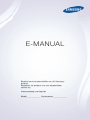 1
1
-
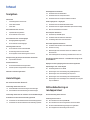 2
2
-
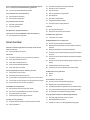 3
3
-
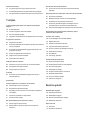 4
4
-
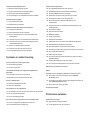 5
5
-
 6
6
-
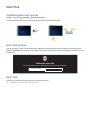 7
7
-
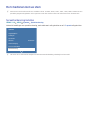 8
8
-
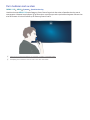 9
9
-
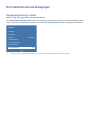 10
10
-
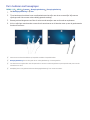 11
11
-
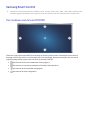 12
12
-
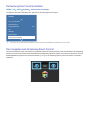 13
13
-
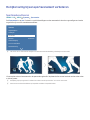 14
14
-
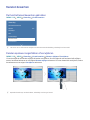 15
15
-
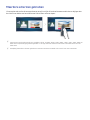 16
16
-
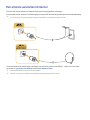 17
17
-
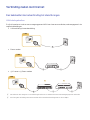 18
18
-
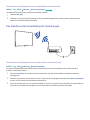 19
19
-
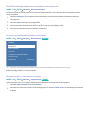 20
20
-
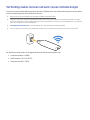 21
21
-
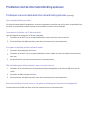 22
22
-
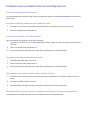 23
23
-
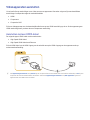 24
24
-
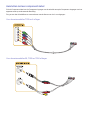 25
25
-
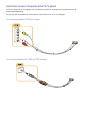 26
26
-
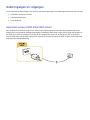 27
27
-
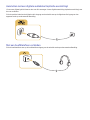 28
28
-
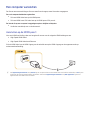 29
29
-
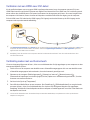 30
30
-
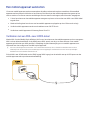 31
31
-
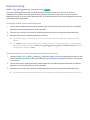 32
32
-
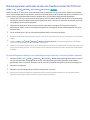 33
33
-
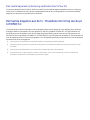 34
34
-
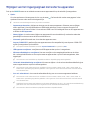 35
35
-
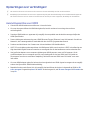 36
36
-
 37
37
-
 38
38
-
 39
39
-
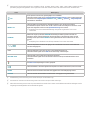 40
40
-
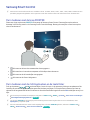 41
41
-
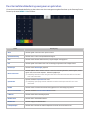 42
42
-
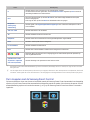 43
43
-
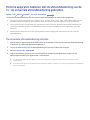 44
44
-
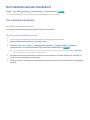 45
45
-
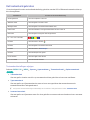 46
46
-
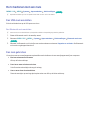 47
47
-
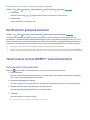 48
48
-
 49
49
-
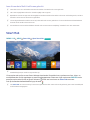 50
50
-
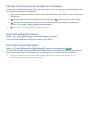 51
51
-
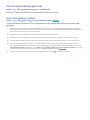 52
52
-
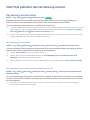 53
53
-
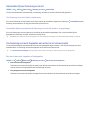 54
54
-
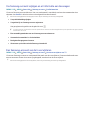 55
55
-
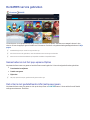 56
56
-
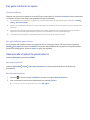 57
57
-
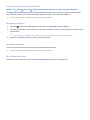 58
58
-
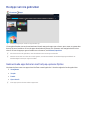 59
59
-
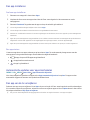 60
60
-
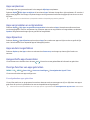 61
61
-
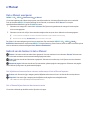 62
62
-
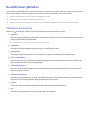 63
63
-
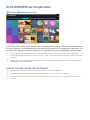 64
64
-
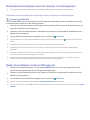 65
65
-
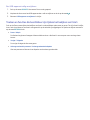 66
66
-
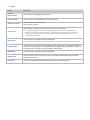 67
67
-
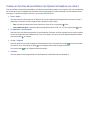 68
68
-
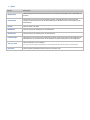 69
69
-
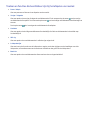 70
70
-
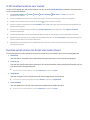 71
71
-
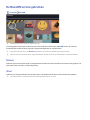 72
72
-
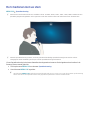 73
73
-
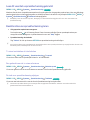 74
74
-
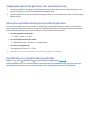 75
75
-
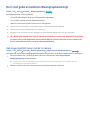 76
76
-
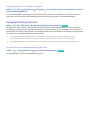 77
77
-
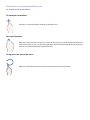 78
78
-
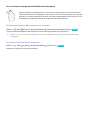 79
79
-
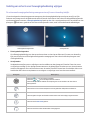 80
80
-
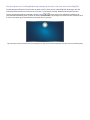 81
81
-
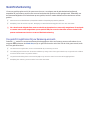 82
82
-
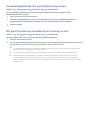 83
83
-
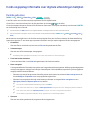 84
84
-
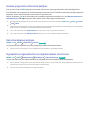 85
85
-
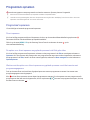 86
86
-
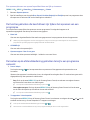 87
87
-
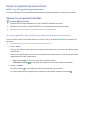 88
88
-
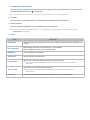 89
89
-
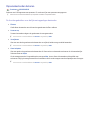 90
90
-
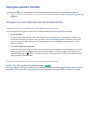 91
91
-
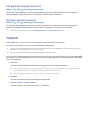 92
92
-
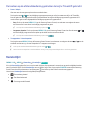 93
93
-
 94
94
-
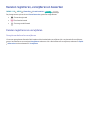 95
95
-
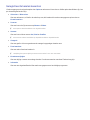 96
96
-
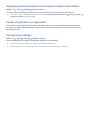 97
97
-
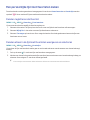 98
98
-
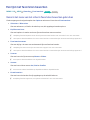 99
99
-
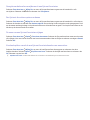 100
100
-
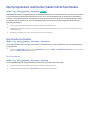 101
101
-
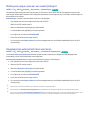 102
102
-
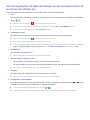 103
103
-
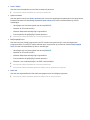 104
104
-
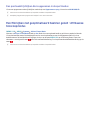 105
105
-
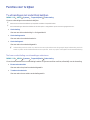 106
106
-
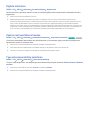 107
107
-
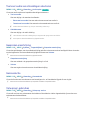 108
108
-
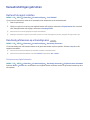 109
109
-
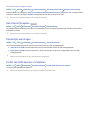 110
110
-
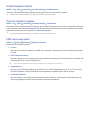 111
111
-
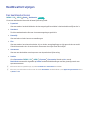 112
112
-
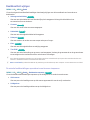 113
113
-
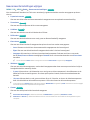 114
114
-
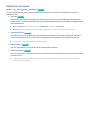 115
115
-
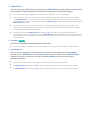 116
116
-
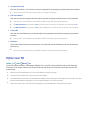 117
117
-
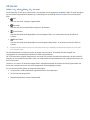 118
118
-
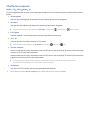 119
119
-
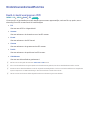 120
120
-
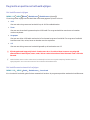 121
121
-
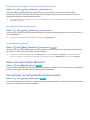 122
122
-
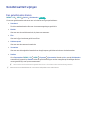 123
123
-
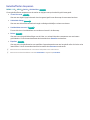 124
124
-
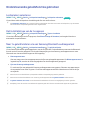 125
125
-
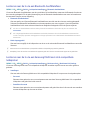 126
126
-
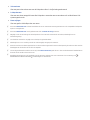 127
127
-
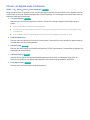 128
128
-
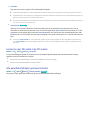 129
129
-
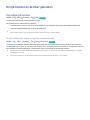 130
130
-
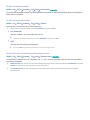 131
131
-
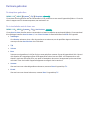 132
132
-
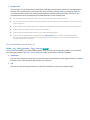 133
133
-
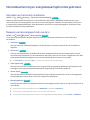 134
134
-
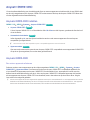 135
135
-
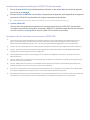 136
136
-
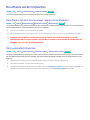 137
137
-
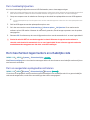 138
138
-
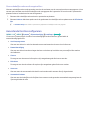 139
139
-
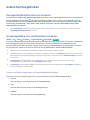 140
140
-
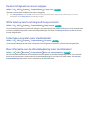 141
141
-
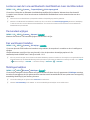 142
142
-
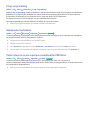 143
143
-
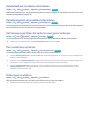 144
144
-
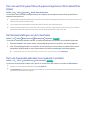 145
145
-
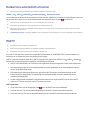 146
146
-
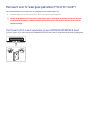 147
147
-
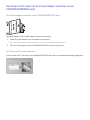 148
148
-
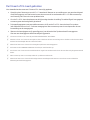 149
149
-
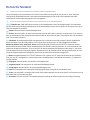 150
150
-
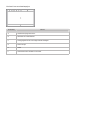 151
151
-
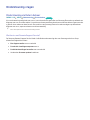 152
152
-
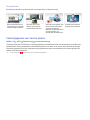 153
153
-
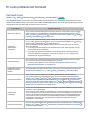 154
154
-
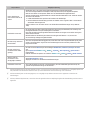 155
155
-
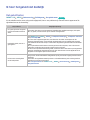 156
156
-
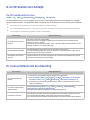 157
157
-
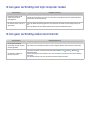 158
158
-
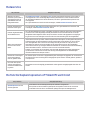 159
159
-
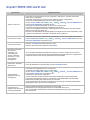 160
160
-
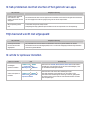 161
161
-
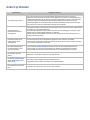 162
162
-
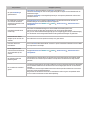 163
163
-
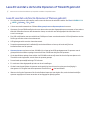 164
164
-
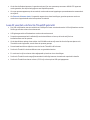 165
165
-
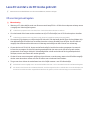 166
166
-
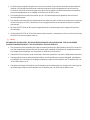 167
167
-
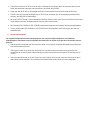 168
168
-
 169
169
-
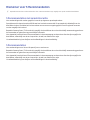 170
170
-
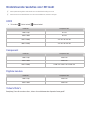 171
171
-
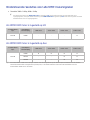 172
172
-
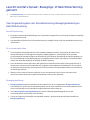 173
173
-
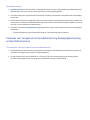 174
174
-
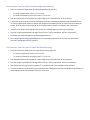 175
175
-
 176
176
-
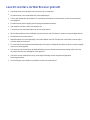 177
177
-
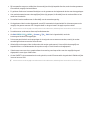 178
178
-
 179
179
-
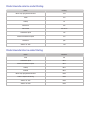 180
180
-
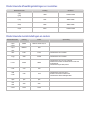 181
181
-
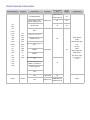 182
182
-
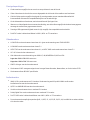 183
183
-
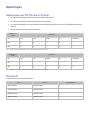 184
184
-
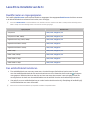 185
185
-
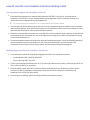 186
186
-
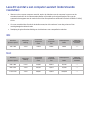 187
187
-
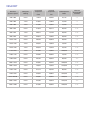 188
188
-
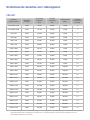 189
189
-
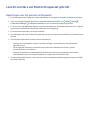 190
190
-
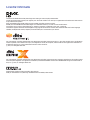 191
191
-
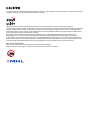 192
192
-
 193
193
-
 194
194
Gerelateerde papieren
-
Samsung UE32LS001AS Handleiding
-
Samsung UE88JS9500 Handleiding
-
Samsung UE78JS9502T Handleiding
-
Samsung UE50JU6450U Handleiding
-
Samsung SEK-1000 Smart Evolution Handleiding
-
Samsung UE48J5202AK Handleiding
-
Samsung UE48J5202AK Handleiding
-
Samsung UE22F5410AW Handleiding
-
Samsung KE55S9CSL Handleiding
-
Samsung PS64F8590SL Handleiding